advertisement
▼
Scroll to page 2
of 219
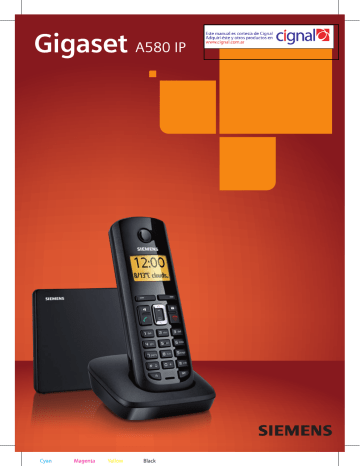
A580 IP Cyan Magenta Yellow Black Gigaset A580IP / es Argentina / A31008-xxxx-xxxx-x-xxxx / overview.fm / 13.03.2009 El teléfono a primera vista El teléfono a primera vista 15 Ð V Teclas del teléfono 1 2 3 4 1 2 INT 1 10.10.08 Þ 07:15 Menú 3 14 13 4 12 5 11 10 6 9 7 8 Pantalla en estado inactivo (ejemplo) Estado de carga de las baterías ( P. 29) Teclas de pantalla ( P. 32) Tecla de mensaje ( P. 60) Para acceder a las listas de llamadas y mensajes; Si parpadea: mensaje nuevo, llamada nueva o nuevo firmware o nuevo perfil del proveedor disponible 5 Tecla de colgar, encender/apagar Para colgar, cancelar función, regresar un nivel del menú (presionar brevemente), volver al estado inactivo (mantenerla presionada), activar/desactivar el teléfono (mantenerla presionada en el estado inactivo) 6 Tecla de almohadilla Para bloquear/desbloquear el teclado P. 34) (mantenerla presionada Para cambiar entre mayúsculas y minúsculas y dígitos al ingresar texto ( P. 177) 7 Tecla interna Para realizar una llamada interna ( P. 91) 8 Micrófono 9 Tecla de rellamada Para ingresar una rellamada (presionar P. 147) brevemente; Sólo para la línea de red fija: Para insertar una pausa de marcación “P” (mantenerla presionada) 10 Tecla de asterisco En estado inactivo: Para activar/desactivar los tonos del timbre (mantenerla presionada) En la línea de red fija: para cambiar entre marcación por pulsos y marcación por tonos 11 Tecla 1 (mantenerla presionada): Para llamar a la bandeja de entrada de la red 12 Tecla de descolgar Para aceptar una llamada, abrir la lista de rellamada (presionar brevemente en el estado inactivo), seleccionar el tipo de conexión y comenzar a marcar (presionar brevemente/mantenerla presionada P. 40) después de ingresar el número, Cuando escribe un SMS: para enviar el SMS 13 Tecla de manos libres Para cambiar entre el funcionamiento con auricular y el modo de manos libres Si se enciende: manos libres activado Si parpadea: llamada entrante 14 Tecla de control ( P. 32) 15 Potencia de recepción ( P. 29) £ £ £ £ £ £ £ £ Version 8, 03.09.2008 £ £ 1 Gigaset A580IP / es Argentina / A31008-xxxx-xxxx-x-xxxx / overview.fm / 13.03.2009 Generalidades de los íconos de la pantalla Generalidades de los íconos de la pantalla =eVU Estado de carga de las baterías (sin carga a carga completa) = (parpadea) Las baterías están por agotarse e V U (parpadea) Las baterías se están cargando ÐiÑÒ Ícono de potencia de recepción Potencia de la señal de recepción entre la estación base y el teléfono (alta a baja) | (parpadea) No hay señal de recepción entre la estación base y el teléfono ¼ Modo Eco.+ activado Un momento después de activar Modo Eco.+, aparecerá el ícono ¼ en el lugar del ícono de potencia de recepción en la esquina superior izquierda de la pantalla del teléfono en estado inactivo. Ø Teclado bloqueado Ú Timbre desactivado Å Llamadas entrantes en la conexión de línea de red fija (ícono de timbre) M Llamada entrante en una conexión VoIP ¼ Despertador activado z Abre la lista de rellamada La estación base a primera vista Tecla de la estación base 1 Tecla de localización Si se enciende: Conexión LAN activa (el teléfono está conectado a un enrutador) Si parpadea: Transferencia de datos a la conexión LAN Presionar brevemente: Para iniciar la localización ( P. 89), Para mostrar la dirección IP en el teléfono Mantenerla presionada: Para establecer el modo de registro en la estación base ( P. 87) £ Version 8, 03.09.2008 1 2 £ Gigaset A580IP / es Argentina / A31008-xxxx-xxxx-x-xxxx / Gigaset_A580_IPIVZ.fm / 13.03.2009 Contenido Contenido El teléfono a primera vista . . . . . . . . . . . . . . . . . . . . . . . . . . . . . . . . 1 Generalidades de los íconos de la pantalla . . . . . . . . . . . . . . . . . . 2 La estación base a primera vista . . . . . . . . . . . . . . . . . . . . . . . . . . 2 Precauciones de seguridad . . . . . . . . . . . . . . . . . . . . . . . . . . . . . . . 7 Gigaset A580 IP: mucho más que simples llamadas . . . . . . . . . . . 8 VoIP: cómo realizar llamadas por Internet . . . . . . . . . . . . . . . . . . 9 Gigaset HDSP: telefonía con increíble calidad de sonido . . . . . 10 Primeros pasos . . . . . . . . . . . . . . . . . . . . . . . . . . . . . . . . . . . . . . . . 11 Verificación del contenido del paquete . . . . . . . . . . . . . . . . . . . . . . . . . . . . . Configuración del teléfono para su uso . . . . . . . . . . . . . . . . . . . . . . . . . . . . Cómo instalar la estación base . . . . . . . . . . . . . . . . . . . . . . . . . . . . . . . . . . . Cómo conectar la estación base . . . . . . . . . . . . . . . . . . . . . . . . . . . . . . . . . . Cómo realizar la configuración para telefonía VoIP . . . . . . . . . . . . . . . . . . . Cómo proceder . . . . . . . . . . . . . . . . . . . . . . . . . . . . . . . . . . . . . . . . . . . . . . . 11 13 18 19 22 30 Cómo hacer funcionar el teléfono . . . . . . . . . . . . . . . . . . . . . . . . 31 Tecla de control . . . . . . . . . . . . . . . . . . . . . . . . . . . . . . . . . . . . . . . . . . . . . . . Teclas de pantalla . . . . . . . . . . . . . . . . . . . . . . . . . . . . . . . . . . . . . . . . . . . . . Teclas del teclado . . . . . . . . . . . . . . . . . . . . . . . . . . . . . . . . . . . . . . . . . . . . . . Cómo corregir datos ingresados incorrectamente . . . . . . . . . . . . . . . . . . . . Guía del menú . . . . . . . . . . . . . . . . . . . . . . . . . . . . . . . . . . . . . . . . . . . . . . . . Cómo activar/desactivar el teléfono . . . . . . . . . . . . . . . . . . . . . . . . . . . . . . . Cómo activar/desactivar el bloqueo del teclado . . . . . . . . . . . . . . . . . . . . . . Ilustración de los pasos operativos en la guía del usuario . . . . . . . . . . . . . . 31 31 32 32 32 33 33 34 Árboles del menú . . . . . . . . . . . . . . . . . . . . . . . . . . . . . . . . . . . . . . 35 Menú del teléfono . . . . . . . . . . . . . . . . . . . . . . . . . . . . . . . . . . . . . . . . . . . . . 35 Menú del configurador Web . . . . . . . . . . . . . . . . . . . . . . . . . . . . . . . . . . . . . 38 Cómo realizar llamadas con VoIP y la línea de red fija . . . . . . . . 39 Cómo realizar una llamada externa . . . . . . . . . . . . . . . . . . . . . . . . . . . . . . . Cómo finalizar una llamada . . . . . . . . . . . . . . . . . . . . . . . . . . . . . . . . . . . . . . Cómo aceptar una llamada . . . . . . . . . . . . . . . . . . . . . . . . . . . . . . . . . . . . . . Identificación de la línea que llama . . . . . . . . . . . . . . . . . . . . . . . . . . . . . . . Modo de manos libres . . . . . . . . . . . . . . . . . . . . . . . . . . . . . . . . . . . . . . . . . . Cómo silenciar el teléfono . . . . . . . . . . . . . . . . . . . . . . . . . . . . . . . . . . . . . . . Cómo desactivar el micrófono del teléfono . . . . . . . . . . . . . . . . . . . . . . . . . Cómo realizar llamadas rentables . . . . . . . . . . . . . . . . . . . . . . . . . . . . . . . . . 39 43 43 43 46 46 47 47 Version 8, 03.09.2008 Telefonía VoIP a través de Gigaset.net . . . . . . . . . . . . . . . . . . . . . 48 Cómo abrir el directorio de Gigaset.net . . . . . . . . . . . . . . . . . . . . . . . . . . . . Cómo buscar suscriptores en el directorio de Gigaset.net . . . . . . . . . . . . . . Cómo ingresar, modificar y eliminar su propio registro . . . . . . . . . . . . . . . . Cómo llamar a un suscriptor de Gigaset.net . . . . . . . . . . . . . . . . . . . . . . . . . 49 50 52 53 3 Gigaset A580IP / es Argentina / A31008-xxxx-xxxx-x-xxxx / Gigaset_A580_IPIVZ.fm / 13.03.2009 Contenido Servicios de red . . . . . . . . . . . . . . . . . . . . . . . . . . . . . . . . . . . . . . . 54 Servicios de red para VoIP . . . . . . . . . . . . . . . . . . . . . . . . . . . . . . . . . . . . . . . 54 Cómo usar listas . . . . . . . . . . . . . . . . . . . . . . . . . . . . . . . . . . . . . . . 58 Lista de rellamada . . . . . . . . . . . . . . . . . . . . . . . . . . . . . . . . . . . . . . . . . . . . . 58 Cómo abrir listas con la tecla de mensaje . . . . . . . . . . . . . . . . . . . . . . . . . . . 59 Cómo usar directorios . . . . . . . . . . . . . . . . . . . . . . . . . . . . . . . . . . 62 Directorio local del teléfono . . . . . . . . . . . . . . . . . . . . . . . . . . . . . . . . . . . . . 62 Cómo usar directorios públicos en línea . . . . . . . . . . . . . . . . . . . . . . . . . . . . 66 SMS (mensajes de texto) . . . . . . . . . . . . . . . . . . . . . . . . . . . . . . . . 70 Cómo escribir/enviar un SMS . . . . . . . . . . . . . . . . . . . . . . . . . . . . . . . . . . . . Cómo recibir un SMS . . . . . . . . . . . . . . . . . . . . . . . . . . . . . . . . . . . . . . . . . . . Configuración de centros SMS . . . . . . . . . . . . . . . . . . . . . . . . . . . . . . . . . . . SMS en una centralita telefónica . . . . . . . . . . . . . . . . . . . . . . . . . . . . . . . . . . Cómo activar/desactivar el primer tono de timbre . . . . . . . . . . . . . . . . . . . . Cómo activar/desactivar la función SMS . . . . . . . . . . . . . . . . . . . . . . . . . . . . Resolución de problemas con SMS . . . . . . . . . . . . . . . . . . . . . . . . . . . . . . . . 71 73 75 76 76 76 77 Cómo usar la bandeja de entrada de la red . . . . . . . . . . . . . . . . 78 Cómo configurar el acceso rápido a la bandeja de entrada de la red . . . . . . . . . . . . . . . . . . . . . . . . . . . . . . . . . . . . . . . . . . . . . . 79 Cómo escuchar los mensajes de la bandeja de entrada de la red . . . . . . . . . . . . . . . . . . . . . . . . . . . . . . . . . . . . . . . . . . . . . . 80 ECO DECT: cómo reducir el consumo de energía y la potencia de transmisión de la estación base . . . . . . . . . . . . 82 Cómo configurar el despertador . . . . . . . . . . . . . . . . . . . . . . . . . 84 Cómo activar/desactivar el despertador . . . . . . . . . . . . . . . . . . . . . . . . . . . . 84 Cómo cambiar la hora de la alarma . . . . . . . . . . . . . . . . . . . . . . . . . . . . . . . 84 Cuando suena el despertador… . . . . . . . . . . . . . . . . . . . . . . . . . . . . . . . . . . 84 Cómo usar varios teléfonos . . . . . . . . . . . . . . . . . . . . . . . . . . . . . . 85 Cómo registrar los teléfonos . . . . . . . . . . . . . . . . . . . . . . . . . . . . . . . . . . . . . Cómo anular el registro de teléfonos . . . . . . . . . . . . . . . . . . . . . . . . . . . . . . Cómo localizar un teléfono (“localización”) . . . . . . . . . . . . . . . . . . . . . . . . . Cómo cambiar el número interno de un teléfono . . . . . . . . . . . . . . . . . . . . Cómo cambiar el nombre de un teléfono . . . . . . . . . . . . . . . . . . . . . . . . . . . Cómo realizar llamadas internas . . . . . . . . . . . . . . . . . . . . . . . . . . . . . . . . . . 85 86 87 88 88 89 Version 8, 03.09.2008 Configuración del teléfono . . . . . . . . . . . . . . . . . . . . . . . . . . . . . . 92 Cómo cambiar la fecha y hora . . . . . . . . . . . . . . . . . . . . . . . . . . . . . . . . . . . . Cómo cambiar el idioma de la pantalla . . . . . . . . . . . . . . . . . . . . . . . . . . . . . Cómo activar/desactivar el protector de pantalla . . . . . . . . . . . . . . . . . . . . . Acceso rápido a las funciones . . . . . . . . . . . . . . . . . . . . . . . . . . . . . . . . . . . . Cómo activar/desactivar la respuesta automática . . . . . . . . . . . . . . . . . . . . . Cómo cambiar el volumen de manos libres/auricular . . . . . . . . . . . . . . . . . . 4 92 92 93 95 95 95 Gigaset A580IP / es Argentina / A31008-xxxx-xxxx-x-xxxx / Gigaset_A580_IPIVZ.fm / 13.03.2009 Contenido Cómo configurar los timbres . . . . . . . . . . . . . . . . . . . . . . . . . . . . . . . . . . . . . Cómo activar y desactivar los tonos de aviso . . . . . . . . . . . . . . . . . . . . . . . . Cómo configurar el tono de batería baja . . . . . . . . . . . . . . . . . . . . . . . . . . . Cómo restaurar la configuración predeterminada del teléfono . . . . . . . . . . 96 98 98 98 Cómo configurar la estación base a través del teléfono . . . . . . 99 Protección contra el acceso no autorizado . . . . . . . . . . . . . . . . . . . . . . . . . . 99 Cómo restaurar la configuración predeterminada de la estación base . . . . . . . . . . . . . . . . . . . . . . . . . . . . . . . . . . . . . . . . . . . . . . 100 Cómo activar/desactivar la música de espera . . . . . . . . . . . . . . . . . . . . . . . 101 Cómo configurar la línea predeterminada . . . . . . . . . . . . . . . . . . . . . . . . . 101 Cómo actualizar el firmware de la estación base . . . . . . . . . . . . . . . . . . . . 102 Cómo realizar configuraciones de VoIP en el teléfono . . . . . . 103 Cómo usar el asistente de conexión . . . . . . . . . . . . . . . . . . . . . . . . . . . . . . Cómo cambiar la configuración sin el asistente de conexión . . . . . . . . . . . Cómo establecer la dirección IP del teléfono en la LAN . . . . . . . . . . . . . . . Cómo activar o desactivar la visualización de mensajes de estado de VoIP . . . . . . . . . . . . . . . . . . . . . . . . . . . . . . . . . . . . . . . . . . . . . . . Cómo verificar la dirección MAC de la estación base . . . . . . . . . . . . . . . . . 103 104 105 107 107 Cómo hacer funcionar la estación base en la centralita telefónica . . . . . . . . . . . . . . . . . . . . . . . . . . . . . . . . . . . . . . . . . . . 108 Cómo cambiar el modo de marcación . . . . . . . . . . . . . . . . . . . . . . . . . . . . Cómo configurar la función de rellamada . . . . . . . . . . . . . . . . . . . . . . . . . Cómo configurar los códigos de acceso (prefijos de línea externa) . . . . . . . . . . . . . . . . . . . . . . . . . . . . . . . . . . . . . . . . . . . . . . . . Cómo configurar pausas . . . . . . . . . . . . . . . . . . . . . . . . . . . . . . . . . . . . . . . Cómo cambiar temporalmente a marcación por tonos (DTMF) . . . . . . . . . 108 108 109 109 110 Version 8, 03.09.2008 Configurador Web: cómo configurar el teléfono mediante una PC . . . . . . . . . . . . . . . . . . . . . . . . . . . . . . . . . . . . . 111 Cómo conectar la PC con el configurador Web del teléfono . . . . . . . . . . . Cómo iniciar sesión y configurar el idioma del configurador Web . . . . . . . Cómo anular el registro . . . . . . . . . . . . . . . . . . . . . . . . . . . . . . . . . . . . . . . . Estructura de las páginas Web . . . . . . . . . . . . . . . . . . . . . . . . . . . . . . . . . . . Barra de menús . . . . . . . . . . . . . . . . . . . . . . . . . . . . . . . . . . . . . . . . . . . . . . Área de navegación . . . . . . . . . . . . . . . . . . . . . . . . . . . . . . . . . . . . . . . . . . . Área de trabajo . . . . . . . . . . . . . . . . . . . . . . . . . . . . . . . . . . . . . . . . . . . . . . Botones . . . . . . . . . . . . . . . . . . . . . . . . . . . . . . . . . . . . . . . . . . . . . . . . . . . . Cómo abrir páginas Web . . . . . . . . . . . . . . . . . . . . . . . . . . . . . . . . . . . . . . . Cómo configurar el teléfono con el configurador Web . . . . . . . . . . . . . . . IP Configuration . . . . . . . . . . . . . . . . . . . . . . . . . . . . . . . . . . . . . . . . . . . . . . Cómo configurar las conexiones del teléfono . . . . . . . . . . . . . . . . . . . . . . Cómo optimizar la calidad de la voz en las conexiones VoIP . . . . . . . . . . . Cómo configurar la línea predeterminada del teléfono . . . . . . . . . . . . . . . Cómo activar la línea de red fija como una conexión alternativa . . . . . . . . . . . . . . . . . . . . . . . . . . . . . . . . . . . . . . . . . . 112 113 114 114 115 115 116 117 117 118 119 122 133 137 137 5 Gigaset A580IP / es Argentina / A31008-xxxx-xxxx-x-xxxx / Gigaset_A580_IPIVZ.fm / 13.03.2009 Contenido Cómo asignar números de envío y de recepción a los teléfonos . . . . . . . . . . . . . . . . . . . . . . . . . . . . . . . . . . . . . . . . . . . . . . . Cómo activar la Call Forwarding (desvío de llamadas) para las conexiones VoIP . . . . . . . . . . . . . . . . . . . . . . . . . . . . . . . . . . . . . . . Cómo ingresar su propio código de área y activar o desactivar un código de área automático para VoIP . . . . . . . . . . . . . . . . . . . . . . . . . . Cómo definir planes de marcación: control de costos . . . . . . . . . . . . . . . . Cómo activar/desactivar la bandeja de entrada de la red e ingresar números . . . . . . . . . . . . . . . . . . . . . . . . . . . . . . . . . . . . . . . . . . . Cómo configurar la señalización DTMF (marcación por tonos) en VoIP . . . . . . . . . . . . . . . . . . . . . . . . . . . . . . . . . . . . . . . . . . . . . . . . . . . . . Cómo definir las funciones de la tecla de rellamada para VoIP (colgar y descolgar rápidamente, flash) . . . . . . . . . . . . . . . . . . . . . . . . . . . Cómo configurar la transferencia de llamadas a través de VoIP . . . . . . . . . Cómo definir puertos locales de comunicación para VoIP . . . . . . . . . . . . . Cómo configurar los servicios de información y activar la pantalla de estado inactivo . . . . . . . . . . . . . . . . . . . . . . . . . . . . . . . . . . . . . . . . . . . . Cómo seleccionar y registrar directorios en línea para el acceso . . . . . . . . Cómo cambiar los números y los nombres de los teléfonos . . . . . . . . . . . Cómo descargar y eliminar los directorios del teléfono hacia y desde la PC . . . . . . . . . . . . . . . . . . . . . . . . . . . . . . . . . . . . . . . . . . . . . . . . Cómo activar la visualización del mensaje de estado de VoIP . . . . . . . . . . Cómo iniciar una actualización de firmware . . . . . . . . . . . . . . . . . . . . . . . . Cómo activar o desactivar la comprobación de versión automática . . . . . . . . . . . . . . . . . . . . . . . . . . . . . . . . . . . . . . . . . . . Cómo copiar la fecha y la hora del servidor de hora . . . . . . . . . . . . . . . . . . Cómo conocer el estado del teléfono . . . . . . . . . . . . . . . . . . . . . . . . . . . . . 138 139 140 141 144 145 145 146 147 149 150 151 152 154 155 156 157 158 Precauciones de seguridad . . . . . . . . . . . . . . . . . . . . . . . . . . . . . 159 Servicio Técnico (Servicio de Atención al Cliente) . . . . . . . . . . 161 Preguntas y respuestas . . . . . . . . . . . . . . . . . . . . . . . . . . . . . . . . . . . . . . . . Códigos de estado de VoIP . . . . . . . . . . . . . . . . . . . . . . . . . . . . . . . . . . . . . Cómo controlar la información de servicios . . . . . . . . . . . . . . . . . . . . . . . . Permiso . . . . . . . . . . . . . . . . . . . . . . . . . . . . . . . . . . . . . . . . . . . . . . . . . . . . Certificado de garantía . . . . . . . . . . . . . . . . . . . . . . . . . . . . . . . . . . . . . . . . 161 165 168 169 169 Medioambiente . . . . . . . . . . . . . . . . . . . . . . . . . . . . . . . . . . . . . . 171 Declaración de nuestra misión medioambiental . . . . . . . . . . . . . . . . . . . . 171 Apéndice . . . . . . . . . . . . . . . . . . . . . . . . . . . . . . . . . . . . . . . . . . . . 172 Version 8, 03.09.2008 Cuidado . . . . . . . . . . . . . . . . . . . . . . . . . . . . . . . . . . . . . . . . . . . . . . . . . . . . Contacto con líquidos . . . . . . . . . . . . . . . . . . . . . . . . . . . . . . . . . . . . . . . . . Especificaciones . . . . . . . . . . . . . . . . . . . . . . . . . . . . . . . . . . . . . . . . . . . . . . Cómo escribir y modificar texto . . . . . . . . . . . . . . . . . . . . . . . . . . . . . . . . . Gigaset A580 IP – software libre . . . . . . . . . . . . . . . . . . . . . . . . . . . . . . . . . 6 172 172 172 175 176 Gigaset A580IP / es Argentina / A31008-xxxx-xxxx-x-xxxx / Gigaset_A580_IPIVZ.fm / 13.03.2009 Contenido Accesorios . . . . . . . . . . . . . . . . . . . . . . . . . . . . . . . . . . . . . . . . . . . 185 Glosario . . . . . . . . . . . . . . . . . . . . . . . . . . . . . . . . . . . . . . . . . . . . . 189 Índice . . . . . . . . . . . . . . . . . . . . . . . . . . . . . . . . . . . . . . . . . . . . . . . 203 Cómo montar el soporte de carga en la pared . . . . . . . . . . . . . 214 Version 8, 03.09.2008 Cómo montar la estación base en la pared . . . . . . . . . . . . . . . . 214 7 Gigaset A580IP / es Argentina / A31008-xxxx-xxxx-x-xxxx / security.fm / 13.03.2009 Precauciones de seguridad Precauciones de seguridad Advertencia Antes de utilizar el teléfono, consulte las precauciones de seguridad y la guía del usuario. Explique a sus hijos el contenido de la guía y los posibles riesgos relacionados con el uso del teléfono. $ Use solamente el transformador de corriente provisto, tal como se indica en la parte inferior de la estación base o el soporte de carga. Use solamente las baterías recargables recomendadas (£ P. 174), es decir, nunca use una batería común (no recargable) ni otro tipo de batería, ya que esto podría provocar graves riesgos para la salud y producir lesiones. El funcionamiento de dispositivos médicos puede verse afectado. Procure tener siempre presente las condiciones técnicas de su entorno en particular, como por ejemplo, el consultorio de un médico. No acerque la parte trasera del teléfono al oído cuando suene el tono de timbre o cuando se encuentre activa la función de manos libres. Si lo hace, corre el riesgo de sufrir daños auditivos graves y permanentes. El teléfono puede causar un zumbido molesto en audífonos. Nunca instale la estación base o el soporte de carga en baños o duchas. Ni el teléfono, ni la estación base ni el soporte de carga están diseñados a prueba de salpicaduras (£ P. 174). Nunca use su teléfono en entornos con un riesgo potencial de explosión (por ejemplo, talleres de pintura). ƒ Si le cede el teléfono a alguna otra persona, asegúrese de incluir también la guía del usuario. Retire del uso las estaciones base defectuosas o hágalas reparar por nuestro Departamento de Servicios, ya que podrían interferir con otros servicios inalámbricos. Advertencia Si el teclado está bloqueado, no se pueden realizar llamadas de emergencia. Version 8, 03.09.2008 Para tener en cuenta No todas las funciones descritas en esta guía del usuario están disponibles en todos los países. 8 Gigaset A580IP / es Argentina / A31008-xxxx-xxxx-x-xxxx / starting.fm / 13.03.2009 Gigaset A580 IP: mucho más que simples llamadas Gigaset A580 IP: mucho más que simples llamadas Puede usar su teléfono para realizar llamadas y enviar y recibir mensajes SMS a través de la línea de red fija (con bajos costos) y también de Internet (VoIP) sin una PC. Además, con su teléfono puede realizar muchas más tareas: u Realice llamadas internas o llamadas mediante VoIP con increíble calidad de sonido (rendimiento de sonido de alta definición o HDSP, £ P. 11). u Presione un botón cada vez que realice una llamada para indicar si desea hacerlo a través de la línea de red fija o de Internet (£ P. 40). u Registre hasta seis teléfonos en su estación base. Con su estación base, puede realizar simultáneamente dos llamadas mediante VoIP y una a través de la línea de red fija. u Líneas múltiples: Cree hasta seis cuentas VoIP con diferentes proveedores de este servicio. Con el número de línea fija y el número Gigaset.net, es posible establecer comunicaciones con su teléfono a través de hasta ocho números de teléfono diferentes. u Asigne a cada teléfono su propio número VoIP como un número de envío y de recepción. Si un miembro de la familia recibe una llamada a su número VoIP, sólo sonará su teléfono (£ P. 140). u También puede usar las cuentas VoIP con diferentes proveedores para controlar los costos. Al marcar, podrá especificar la conexión/cuenta VoIP menos costosa para realizar la llamada (£ P. 40). u Al fijar planes de marcación para números de teléfono o códigos de área puede automatizar la selección de la cuenta VoIP más económica (£ P. 143). u Use Gigaset.net para llamadas VoIP. Conecte su teléfono a la fuente de alimentación eléctrica y a Internet y disfrute de llamadas telefónicas gratuitas con Gigaset.net, sin tener que realizar otras configuraciones (£ P. 49). u Configure la conexión de teléfono para VoIP sin necesidad de una PC. El asistente de conexión de su teléfono descarga de Internet datos generales acerca de su proveedor de VoIP y sirve como guía para el acceso a sus datos personales (VoIP/cuenta SIP). Esto le permite comenzar a usar el servicio de VoIP de forma sencilla (£ P. 23). u Si es necesario, realice configuraciones de VoIP adicionales en una PC. El teléfono incorpora una interfaz Web (configurador Web) a la que se puede acceder a través del navegador Web de su PC (£ P. 113). u Asegúrese de que su teléfono siempre esté actualizado. Manténgase informado acerca de las actualizaciones de firmware que están disponibles en Internet y descárguelas a su teléfono (£ P. 104). u Puede reducir la potencia de transmisión activando el Modo Eco. / Modo Eco.+. (£ P. 84). Version 8, 03.09.2008 Su Gigaset A580 IP cuenta con un sistema operativo protegido que ofrece mayor seguridad contra virus de Internet. ¡Disfrute con su nuevo teléfono! 9 Gigaset A580IP / es Argentina / A31008-xxxx-xxxx-x-xxxx / starting.fm / 13.03.2009 VoIP: cómo realizar llamadas por Internet VoIP: cómo realizar llamadas por Internet Version 8, 03.09.2008 Con el servicio de VoIP (Protocolo de voz por Internet), sus llamadas no se realizan mediante una conexión fija como en la red telefónica, sino que se transmiten a través de Internet en forma de paquetes de datos. Puede aprovechar todos los beneficios del servicio de VoIP con su teléfono: u Puede realizar llamadas de bajo costo con alta calidad de voz a través de Internet, de la línea de red fija o de la red de telefonía móvil. u Los proveedores de VoIP le darán números personales con los que será posible contactarlo desde Internet, desde la línea de red fija y desde cualquier red de telefonía móvil. Para poder usar el servicio de VoIP, debe realizar lo siguiente: u Una conexión de Internet de banda ancha (por ej., DSL) con tarifa fija (recomendado) o precio basado en volumen. u Acceso a Internet; es decir, necesita un enrutador para conectar su teléfono a Internet. Puede hallar una lista de enrutadores recomendados en Internet en: www.gigaset.com/customercare Desde aquí, vaya a la página de preguntas frecuentes y seleccione “Gigaset A580 IP”. Busque “Enrutador”, por ejemplo. u Acceso a los servicios de un proveedor de VoIP. Puede abrir hasta seis cuentas con diferentes proveedores de VoIP. 10 Gigaset A580IP / es Argentina / A31008-xxxx-xxxx-x-xxxx / starting.fm / 13.03.2009 Gigaset HDSP: telefonía con increíble calidad de sonido Gigaset HDSP: telefonía con increíble calidad de sonido Su teléfono Gigaset IP es compatible con el códec de banda ancha G.722. Con su estación base y el teléfono correspondiente, usted puede realizar de esta manera llamadas mediante VoIP con excelente calidad de sonido (rendimiento de sonido de alta definición). Si registra más teléfonos con capacidad para banda ancha (por ej., Gigaset S67H, S68H o SL37H) con su estación base, las llamadas internas entre estos teléfonos también se realizarán por banda ancha. Las condiciones previas para establecer conexiones de banda ancha con su estación base son: u Para llamadas internas: Ambos teléfonos cuentan con capacidad para banda ancha; es decir, ambos son compatibles con el códec G.722. u Para llamadas externas mediante VoIP: – Usted realiza la llamada desde un teléfono con capacidad para banda ancha. – Ha seleccionado el códec G.722 para las llamadas salientes, £ P. 135. – Su proveedor de VoIP admite conexiones de banda ancha. – El teléfono del destinatario admite el códec G.722 y acepta establecer una conexión de banda ancha. Version 8, 03.09.2008 Para tener en cuenta El servicio de VoIP Gigaset.net (£ P. 49) admite conexiones de banda ancha. 11 Gigaset A580IP / es Argentina / A31008-xxxx-xxxx-x-xxxx / starting.fm / 13.03.2009 Primeros pasos Primeros pasos Verificación del contenido del paquete 5 6 7 2 1 8 10 3 4 9 §§1§§ §§2§§ §§3§§ §§4§§ §§5§§ §§6§§ §§7§§ §§8§§ §§9§§ Version 8, 03.09.2008 §§10§§ 12 una estación base Gigaset A580 IP un transformador de corriente para conectar la estación base a la fuente de alimentación un cable de teléfono para conectar la estación base a la línea de red fija un cable Ethernet (LAN) para conectar la estación base al enrutador (LAN/Internet) un teléfono Gigaset A58H dos baterías para el teléfono (descargadas) una tapa para el compartimiento de las baterías del teléfono un soporte de carga para el teléfono un transformador de corriente para conectar el soporte de carga a la fuente de alimentación una guía rápida y un CD que contiene esta guía del usuario Gigaset A580IP / es Argentina / A31008-xxxx-xxxx-x-xxxx / starting.fm / 13.03.2009 Primeros pasos Version 8, 03.09.2008 Actualizaciones de firmware En esta guía del usuario se describen las funciones básicas de las versiones de firmware 182 en adelante. Cuando existan funciones nuevas o mejoradas para su Gigaset A580 IP, habrá disponibles actualizaciones de firmware para que las descargue al teléfono (£ P. 104). Si esto ocasiona cambios de funcionamiento en su teléfono, se publicarán en Internet una nueva versión de esta guía del usuario o las correcciones necesarias en www.gigaset.com. Seleccione “Gigaset A580 IP” en el campo del producto para abrir la página del producto correspondiente donde hallará un enlace para abrir la guía del usuario. Para obtener información acerca de cómo hallar la versión de firmware actual de su estación base, consulte la P. 160 (cómo usar el configurador Web) o la P. 170 (durante una llamada externa). 13 Gigaset A580IP / es Argentina / A31008-xxxx-xxxx-x-xxxx / starting.fm / 13.03.2009 Primeros pasos Configuración del teléfono para su uso La pantalla está protegida por una película plástica. Quite esta película protectora. Cómo colocar las baterías y cerrar la tapa de las baterías Advertencia Use solamente las baterías recargables (£ P. 174) recomendadas por Gigaset Communications GmbH*; es decir, nunca use una batería común (no recargable) ni otro tipo de batería, ya que esto podría provocar graves riesgos para la salud y producir lesiones. Por ejemplo, la carcasa exterior de las baterías se podría dañar o podrían explotar las baterías. El teléfono también puede funcionar mal o dañarse como resultado de la utilización de baterías que no sean del tipo recomendado. ¤ Coloque las baterías con la orientación correcta. La polaridad se indica en o sobre el compartimiento de las baterías. 1 2 ¤ Primero coloque la tapa ¤ de las baterías en la parte superior 1. Luego presione la tapa 2 hasta que encaje en su sitio emitiendo un chasquido. ¤ Si necesita abrir la tapa de Version 8, 03.09.2008 las baterías, por ejemplo para reemplazarlas, coloque la punta del dedo en la cavidad de la carcasa y tire de la tapa de la batería hacia arriba. *Gigaset Communications GmbH es un licenciatario de la marca comercial Siemens AG 14 Gigaset A580IP / es Argentina / A31008-xxxx-xxxx-x-xxxx / starting.fm / 13.03.2009 Primeros pasos Cómo conectar el soporte de carga El soporte de carga está diseñado para funcionar en áreas cerradas y secas a temperaturas de +5 a +45 °C. 2 1 ¤ Conecte el enchufe plano de la fuente de alimentación 1. ¤ Conecte el transformador de corriente al enchufe de la pared 2. 2 Si necesita desconectar el enchufe del soporte de carga, presione el botón de liberación 1 y desconecte el enchufe 2. 1 Para tener en cuenta u El teléfono sólo se debe colocar en el soporte de carga proporcionado. u Si el teléfono se apaga debido a que las baterías se han agotado y se lo coloca en el soporte de carga, se encenderá de forma automática. Version 8, 03.09.2008 Si tiene alguna pregunta o problema, consulte la £ P. 163. Para obtener información sobre cómo instalar el soporte de carga en la pared, consulte la £ P. 217. 15 Gigaset A580IP / es Argentina / A31008-xxxx-xxxx-x-xxxx / starting.fm / 13.03.2009 Primeros pasos Cómo cargar y descargar inicialmente las baterías ¤ Coloque el teléfono en el soporte de carga y espere hasta que las baterías estén completamente cargadas (aproximadamente 10 horas). La carga de las baterías se indica en la parte superior derecha de la pantalla a través del ícono intermitente de baterías e. 10 h ¤ Luego retire el teléfono del soporte de carga y no lo vuelva a colocar hasta que las baterías estén totalmente descargadas. El estado de carga se muestra en la pantalla de estado inactivo. = e V U (sin carga a carga completa) Si = parpadea, significa que las baterías se encuentran casi agotadas. Después de la primera carga y descarga de las baterías, podrá volver a colocar el teléfono en el soporte de carga una vez finalizada cada llamada. Advertencia u Cada vez que quite las baterías del teléfono y las vuelva a colocar, repita el procedimiento de carga y descarga. u Las baterías pueden calentarse durante el proceso de carga. Esto no es peligroso. u Después de un tiempo, la capacidad de carga de las baterías disminuirá por razones técnicas. Configuración de la fecha y la hora La fecha y la hora se deben establecer para que, por ejemplo, la hora de las llamadas entrantes sea correcta y se pueda usar el despertador. Para tener en cuenta Está almacenada en su teléfono la dirección de un servidor de hora en Internet. La fecha y la hora se obtienen de este servidor de hora cuando se conecta a Internet la estación base y se activa la sincronización con el servidor de hora (£ P. 159). En este caso se sobrescribe la configuración manual. Cómo realizar la configuración manual: Þ Menú ¤ Presione la tecla que se encuentra Version 8, 03.09.2008 debajo de §Menú§ en la pantalla para abrir el menú principal. 16 Gigaset A580IP / es Argentina / A31008-xxxx-xxxx-x-xxxx / starting.fm / 13.03.2009 Primeros pasos ¤ Presione la tecla de control hacia abajo repetidamente… m Configuración Ç U … hasta que aparezca el elemento del menú Configuración. OK ¤ Presione la tecla que se encuentra debajo de §OK§ en la pantalla para confirmar su selección. Fecha/hora Ç U OK Se verá en la pantalla el elemento de menú Fecha/hora. ¤ Presione la tecla que se encuentra debajo de §OK§ en la pantalla para abrir el campo de entrada. ¤ Se marca la línea activa […]. Fecha: Ç 10.10.2008] U OK Ingrese el día, el mes y el año usando 8 dígitos (DD.MM.AAAA) del teclado; por ej., Q Q2QQ N para 10/10/2008. Version 8, 03.09.2008 Si quiere corregir el texto que está ingresando, presione la tecla de control hacia arriba o hacia abajo para alternar entre los campos. 17 Gigaset A580IP / es Argentina / A31008-xxxx-xxxx-x-xxxx / starting.fm / 13.03.2009 Primeros pasos Ç U OK ¤ Presione la tecla que se encuentra debajo de §OK§ en la pantalla para confirmar su selección. ¤ Ingrese las horas y los minutos como Hora: Ç [07:15] U OK ¤ Guardado un número de cuatro dígitos mediante el teclado; por ej., Q M 5 para las 07:15 a.m. Si fuera necesario, use la tecla de control para alternar entre los campos. Presione la tecla que se encuentra debajo de §OK§ en la pantalla para confirmar su selección. La pantalla muestra Guardado. Se escuchará un tono de confirmación. ¤ Presione y mantenga presionada la tecla de colgar a para regresar al estado inactivo. Cómo registrar el teléfono en la estación base Version 8, 03.09.2008 Su teléfono se encuentra registrado en la estación base de forma predeterminada. Para obtener información acerca de cómo registrar más teléfonos en la estación base y realizar llamadas internas gratuitas, consulte la £ P. 87. 18 Gigaset A580IP / es Argentina / A31008-xxxx-xxxx-x-xxxx / starting.fm / 13.03.2009 Primeros pasos Cómo instalar la estación base La estación base está diseñada para el uso en habitaciones cerradas y secas con un rango de temperatura de +5 a +45 °C. ¤ Instale la estación base en una ubicación central, sobre una superficie plana antideslizante en su casa o apartamento. Para tener en cuenta Tenga en cuenta el alcance de la estación base. Es de hasta 300 m en áreas al aire libre sin obstrucciones y de hasta 50 m dentro de edificios. El alcance se reduce cuando se activa el modo Eco (£ P. 84). Normalmente, las patas del teléfono no dejan marcas en las superficies. Sin embargo, y debido a la gran cantidad de barnices y abrillantadores que se usan en el mobiliario actual, no es posible descartar totalmente la formación de marcas sobre la superficie. Para obtener información sobre cómo instalar la estación base en la pared, consulte la £ P. 217. Advertencia u Nunca exponga el teléfono a ninguna de las siguientes situaciones: fuentes de calor, luz del sol directa u otros dispositivos eléctricos. u Proteja su Gigaset de la humedad, el polvo, los líquidos y vapores Version 8, 03.09.2008 corrosivos. 19 Gigaset A580IP / es Argentina / A31008-xxxx-xxxx-x-xxxx / starting.fm / 13.03.2009 Primeros pasos Cómo conectar la estación base Para poder realizar llamadas con su teléfono a través de la línea de red fija y mediante VoIP, debe conectar la estación base a la línea de red fija y a Internet £ Figura 1. §§4§§ §§1§§ §§3§§ §§2§§ Figura 1 Cómo conectar el teléfono a la línea de red fija y a Internet Siga los pasos en el siguiente orden (£ Figura 1): §§1§§ Conecte el cable de teléfono y el cable de alimentación a la estación base. Version 8, 03.09.2008 §§2§§ Conecte la estación base a la red telefónica y a la fuente de alimentación eléctrica. §§3§§ Para conectar la estación base a Internet, conéctela primero al enrutador (conexión mediante enrutador y módem, o mediante enrutador con módem integrado). §§4§§ Conecte la PC y el enrutador (opcional); para realizar la configuración avanzada de la estación base (£ P. 113). 20 Gigaset A580IP / es Argentina / A31008-xxxx-xxxx-x-xxxx / starting.fm / 13.03.2009 Primeros pasos 1. Cómo conectar el cable de teléfono y el cable de alimentación a la estación base 2 1 3 §§1§§ Inserte el cable de teléfono en el enchufe de conexión inferior que se encuentra en la parte trasera de la estación base. §§2§§ Inserte el cable de alimentación del transformador de corriente en el enchufe de conexión superior de la parte trasera de la estación base. §§3§§ Presione ambos cables e introdúzcalos en los canales para cable. 2. Cómo conectar la estación base a la línea de red fija y a la fuente de alimentación eléctrica Version 8, 03.09.2008 §§2§§ §§1§§ §§1§§ Inserte el cable de teléfono en el enchufe de conexión de la línea de red fija. §§2§§ Luego inserte el transformador de corriente en el enchufe eléctrico. 21 Gigaset A580IP / es Argentina / A31008-xxxx-xxxx-x-xxxx / starting.fm / 13.03.2009 Primeros pasos Advertencia u Mantenga el transformador de corriente enchufado en todo momento para que funcione correctamente, ya que el teléfono no funciona sin una conexión eléctrica. u Use solamente el transformador de corriente y el cable de teléfono provistos. Las conexiones de las clavijas de los cables de teléfono pueden variar (conexiones de clavijas, £ P. 176). Ahora puede usar su teléfono para realizar llamadas a través de la línea de red fija y lo podrán llamar a su número de línea fija. 3. Cómo conectar la estación base al enrutador (Internet) Para el acceso a Internet, necesita un enrutador conectado a Internet a través de un módem (éste puede venir integrado en el enrutador). §§2§§ §§1§§ §§1§§ Conecte un cable Ethernet al enchufe para la LAN que se encuentra a un costado de la estación base. §§2§§ Inserte el segundo cable Ethernet en el enchufe del enrutador para la LAN. Version 8, 03.09.2008 Una vez que el cable que conecta el teléfono al enrutador está enchufado y que el enrutador está encendido, la tecla se ilumina en la parte delantera de la estación base (tecla de localización). Ahora podrá establecer conexiones VoIP en Gigaset.net (£ P. 49). 22 Gigaset A580IP / es Argentina / A31008-xxxx-xxxx-x-xxxx / starting.fm / 13.03.2009 Primeros pasos Cómo realizar la configuración para telefonía VoIP Antes de usar Internet (VoIP) para realizar llamadas a cualquier otro número mediante Internet, la línea de red fija o la red de telefonía móvil, necesita los servicios de un proveedor de VoIP que admita el estándar SIP de VoIP. Condición previa: se ha registrado con dicho proveedor de VoIP (por ej., a través de su PC) y ha configurado al menos una cuenta VoIP. Para poder usar el servicio de VoIP, debe ingresar los datos de acceso de su cuenta VoIP. Su proveedor de VoIP le dará todos los datos necesarios. Éstos incluyen: u Un nombre de usuario (si el proveedor de VoIP lo solicita), es decir, la identificación del usuario de la cuenta (ID de la persona que realiza la llamada), que suele ser idéntica a su número de teléfono u Un nombre de autenticación o ID de inicio de sesión u La contraseña (de inicio de sesión) registrada con el proveedor de VoIP u Configuración general para su proveedor de VoIP (direcciones de servidores, etc.) El asistente de conexión de su teléfono Gigaset puede ayudarlo a ingresar estos datos. Configuración automática: Si su proveedor admite una “configuración automática”, le dará un “código de configuración automática” en lugar de un nombre de autenticación y una contraseña. Necesitará establecer la configuración de VoIP con el código de configuración automática a través del configurador Web en la estación base. Cómo iniciar el asistente de conexión Condición previa: La estación base está conectada a la fuente de alimentación eléctrica y a un enrutador. El enrutador está conectado a Internet, (£ P. 22). Para tener en cuenta Su teléfono viene configurado para la asignación dinámica de la dirección IP. Para que el enrutador “reconozca” el teléfono, la asignación dinámica de IP también se debe activar en el enrutador; es decir, se debe activar el servidor de DHCP del enrutador. Si el servidor de DHCP no se puede o no se debe activar, usted debe primero asignar una dirección IP fija al teléfono. Para obtener información acerca de cómo hacer esto, consulte la £ P. 107. Version 8, 03.09.2008 En cuanto la batería del teléfono tenga carga suficiente, la tecla de mensaje f del teléfono parpadeará (aproximadamente 20 minutos después de que usted coloque el teléfono en el soporte de carga). ¤ Presione la tecla de mensaje f. 23 Gigaset A580IP / es Argentina / A31008-xxxx-xxxx-x-xxxx / starting.fm / 13.03.2009 Primeros pasos ¿Iniciar el Verá lo siguiente en la pantalla. asistente de conexión VoIP? No Sí ¤ Presione la tecla que se encuentra debajo de §Sí§ en la pantalla. Deberá ingresar el PIN del sistema de su teléfono. En la pantalla aparecerá “¡Nueva actualz. disponible!”… Existe un firmware nuevo/mejorado disponible para su teléfono en Internet. Realice primero una actualización automática del firmware (£ P. 104). Una vez completada la actualización (después de aproximadamente 3 minutos), aparecerá nuevamente la pantalla del estado inactivo del teléfono y parpadeará la tecla de mensaje f. Si presiona f, aparecerá la pantalla que se ve en la imagen anterior y podrá iniciar el asistente de conexión. Para tener en cuenta Para proteger su teléfono y la configuración del sistema de éste del acceso no autorizado, defina un código numérico de 4 dígitos (PIN del sistema) del que sólo usted tenga conocimiento. Este código se debe ingresar antes de registrar/borrar del registro teléfonos o modificar la configuración VoIP o LAN de su teléfono. El PIN predeterminado del sistema es 0000 (4 ceros). Para obtener información acerca de cómo cambiar el PIN, consulte la £ P. 101. PIN sistema: Se marca la línea activa [----]. ¤ Ingrese el PIN actual del sistema de [____] Ç OK su teléfono usando el teclado. ¤ Presione la tecla que se encuentra debajo de §OK§ en la pantalla. Se iniciará el asistente de conexión. Para tener en cuenta u También puede iniciar el asistente de conexión en cualquier momento a través del menú (£ P. 105). Version 8, 03.09.2008 u El asistente de conexión también se iniciará de forma automática si usted desea establecer una conexión a través de Internet antes de realizar la configuración necesaria. Condición previa: no se ha activado la conexión de línea de red fija como conexión de reemplazo (configurador Web, £ P. 139). 24 Gigaset A580IP / es Argentina / A31008-xxxx-xxxx-x-xxxx / starting.fm / 13.03.2009 Primeros pasos Cómo descargar datos del proveedor de VoIP ¿Iniciar la selección del ? Sí No ¤ Presione la tecla que se encuentra debajo de §Sí§ en la pantalla. El asistente de conexión establece una conexión con el servidor de configuración de Gigaset en Internet. Aquí se pueden descargar varios perfiles con datos de acceso general de diferentes proveedores de VoIP. Después de unos instantes verá el siguiente mensaje en pantalla: Seleccionar país En la pantalla aparece el primer país de la lista. Alemania Ç V Se carga una lista de países. OK ¤ Presione la tecla de control hacia arriba o hacia abajo repetidamente… … hasta que aparezca en la pantalla el país en el que usa el teléfono. Ç U OK ¤ Presione la tecla que se encuentra Version 8, 03.09.2008 debajo de §OK§ en la pantalla para confirmar su selección. 25 Gigaset A580IP / es Argentina / A31008-xxxx-xxxx-x-xxxx / starting.fm / 13.03.2009 Primeros pasos Seleccionar proveedor Proveedor 1 Ç V OK Se carga una lista de proveedores de VoIP cuyos datos podrá descargar. En la pantalla aparece el primer proveedor de VoIP de la lista. ¤ Presione la tecla de control hacia arriba o hacia abajo q repetidamente… … hasta que su proveedor de VoIP aparezca en la pantalla. Proveedor x Ç U OK ¤ Presione la tecla que se encuentra debajo de §OK§ en la pantalla para confirmar su selección. Se descargan los datos de acceso generales de su proveedor de VoIP. No ha podido descargar los datos de su proveedor Si los datos de su proveedor de VoIP no se encuentran disponibles para la descarga, presione la tecla de pantalla ” dos veces. Luego puede realizar los siguientes pasos con el asistente conexión. Una vez hecho esto, debe realizar la configuración necesaria para el proveedor de VoIP mediante el configurador Web (£ P. 126). Su proveedor de VoIP le proporcionará esta información. Cómo ingresar los datos de usuario de su primera cuenta VoIP Version 8, 03.09.2008 Deberá ingresar los datos personales de acceso a sus cuentas VoIP. Lo siguiente depende del proveedor: u Nombre de Usuario, Nombre de autenticación, Contraseña de autenticación O bien: u Nombre de autenticación, Contraseña de autenticación 26 Gigaset A580IP / es Argentina / A31008-xxxx-xxxx-x-xxxx / starting.fm / 13.03.2009 Primeros pasos Para tener en cuenta ... … cuando se ingresan datos, se distingue entre mayúsculas y minúsculas. Para cambiar entre mayúsculas y minúsculas y dígitos, presione la tecla # (varias veces si es necesario). Podrá ver brevemente en la pantalla si está seleccionado mayúsculas, minúsculas o dígitos. Los caracteres ingresados de forma incorrecta se pueden borrar con la tecla de pantalla que se encuentra debajo de X. Se borrará el carácter que se encuentra a la izquierda del cursor. Podrá navegar dentro del campo de entrada con la tecla de control p (presiónela hacia arriba/abajo). Si su proveedor de VoIP no solicita un nombre de usuario, este paso se puede omitir. Nombre de Usuario: Û T OK ¤ Usando el teclado, ingrese el nombre ¤ Nombre de autenticación: Û T OK de usuario que le ha asignado su proveedor de VoIP. Presione la tecla que se encuentra debajo de §OK§ en la pantalla. ¤ Usando el teclado, ingrese el nombre ¤ de autenticación que le ha asignado su proveedor de VoIP. Presione la tecla que se encuentra debajo de §OK§ en la pantalla. Contraseña de autenticación: Û T OK ¤ Use el teclado para ingresar su contraseña. ¤ Presione la tecla que se encuentra Version 8, 03.09.2008 debajo de §OK§ en la pantalla. 27 Gigaset A580IP / es Argentina / A31008-xxxx-xxxx-x-xxxx / starting.fm / 13.03.2009 Primeros pasos Cómo finalizar la configuración de VoIP Después de que haya terminado de ingresar los datos, el teléfono volverá al estado inactivo. Ð V INT 1 Þ Menú ¤ Verifique que sus datos de VoIP estén completos y que se hayan almacenado correctamente en el teléfono. Cómo realizar una llamada mediante VoIP: Ingrese un número usando el teclado del teléfono, luego presione y mantenga presionada la tecla de descolgar c. Si no se puede establecer una conexión VoIP, se mostrará el mensaje correspondiente en la pantalla. Si todas las configuraciones son correctas y el teléfono puede establecer conexión con el servidor VoIP, se mostrará el nombre interno del teléfono: (ejemplo) Ahora usted puede usar su teléfono para realizar llamadas a través de una línea de red fija y de Internet. Podrán llamarlo a su número de línea fija y a su número VoIP. Para tener en cuenta u Para asegurarse de que siempre se puedan comunicar con usted a través de Internet, el enrutador deberá estar conectado a Internet de forma permanente. u Si ha iniciado el asistente de conexión a través del menú, deberá primero Version 8, 03.09.2008 mantener presionada la tecla de colgar a una vez que haya terminado de ingresar los datos, para que el teléfono regrese al estado inactivo. u Si intenta realizar una llamada a través de una conexión VoIP que no está configurada de forma correcta, aparecerá en la pantalla el siguiente mensaje de estado de VoIP: Error de config. VoIP: xxx (xxx = código de estado de VoIP). Los diferentes códigos de estado y sus significados correspondientes se encuentran en el apéndice de la P. 167. Ha configurado varias cuentas VoIP… Puede ingresar hasta cinco cuentas VoIP adicionales (números de teléfono VoIP) a través del configurador Web en una etapa posterior (£ P. 124). Con el número de línea de red fija y el número Gigaset.net, es posible establecer comunicación con su teléfono a través de hasta ocho números de teléfono diferentes. Puede asignar los números de teléfono a los teléfonos individuales registrados con la estación base como números de envío y recepción (£ P. 140). 28 Gigaset A580IP / es Argentina / A31008-xxxx-xxxx-x-xxxx / starting.fm / 13.03.2009 Primeros pasos Íconos de la pantalla en estado inactivo Se muestra lo siguiente: u el número interno; por ej., INT 1. u la calidad de la señal de recepción entre la estación base y el teléfono (potencia de recepción): – buena a baja: Ð i Ñ Ò – no hay recepción: | parpadea Si se activa el Modo Eco.+ (£ P. 84) en la estación base, aparecerá ¼ en lugar del ícono de potencia de recepción. u estado de carga de las baterías: – = e V U (sin carga a carga completa) – = parpadea: baterías casi agotadas – e V U parpadea: procedimiento de carga No hay conexión con el servidor de Internet/VoIP Si aparece uno de los siguientes mensajes en lugar del nombre interno después de cerrar el asistente de conexión, significa que se han producido errores: u ¡Servidor no disponible! u Registro SIP fallido A continuación encontrará las causas posibles y las medidas que puede tomar. ¡Servidor no disponible! Version 8, 03.09.2008 El teléfono no cuenta con conexión a Internet. ¤ Controle la conexión de cables entre la estación base y el enrutador (el LED de la estación base se debe encender), y entre el enrutador y la conexión a Internet. ¤ Controle que el teléfono esté conectado a la LAN. – Es probable que no se haya podido asignar de forma dinámica una dirección IP al teléfono o bien – Usted ha asignado una dirección IP estática al teléfono que ya se ha asignado a otro suscriptor de la LAN o que no pertenece al bloque de direcciones del enrutador. ¤ Presione la tecla de localización de la estación base. Se verá la dirección IP en la pantalla del teléfono. ¤ Presione la tecla de colgar del teléfono para finalizar la llamada de localización. ¤ Inicie el configurador Web con la dirección IP. ¤ Si no se puede establecer una conexión, cambie la configuración del enrutador (active el servidor de DHCP) o la dirección IP del teléfono. 29 Gigaset A580IP / es Argentina / A31008-xxxx-xxxx-x-xxxx / starting.fm / 13.03.2009 Primeros pasos Registro SIP fallido u Es probable que sus datos personales para registrarse con el proveedor de VoIP se hayan ingresado de forma incompleta o incorrecta. ¤ Controle lo que haya ingresado en Nombre de Usuario, Nombre de autenticación y Contraseña de autenticación. Controle en especial el uso de mayúsculas y minúsculas. Para ello, abra el siguiente menú en su teléfono: §Menú§ ¢ Configuración ¢ Base ¢ Telefonía ¢ VoIP (ingrese el PIN del sistema) (£ P. 107) u La dirección del servidor VoIP no se ha ingresado aún, o se ha ingresado de forma incorrecta. ¤ Inicie el configurador Web. ¤ Abra la siguiente página Web: Settings ¢ Telephony ¢ Connections. ¤ Haga clic en el botón Edit que se encuentra junto a la primera conexión VoIP. ¤ Edite la dirección del servidor cuando sea necesario. Version 8, 03.09.2008 Para tener en cuenta Si en su enrutador está activada la transferencia de los puertos registrados como el puerto SIP o el puerto RTP (£ P. 149), se recomienda desactivar el DHCP y asignar al teléfono una dirección IP estática (de lo contrario, es probable que no pueda escuchar a la otra persona durante llamadas VoIP): u Asigne una dirección IP mediante el menú del teléfono: §Menú§ £ Configuración £ Base £ Red local O bien u Asigne una dirección IP mediante el menú del configurador Web: ¤ Abra la siguiente página Web: Settings £ IP Configuration. ¤ Seleccione IP address type. Tenga en cuenta que la dirección IP y la máscara de subred dependen del bloque de direcciones del enrutador. También debe ingresar la puerta de enlace y el servidor DNS estándar. La dirección IP del enrutador generalmente se ingresa aquí. 30 Gigaset A580IP / es Argentina / A31008-xxxx-xxxx-x-xxxx / starting.fm / 13.03.2009 Primeros pasos Cómo proceder Ahora que ha iniciado con éxito su Gigaset, probablemente quiera adaptarlo a sus necesidades personales. Use la siguiente guía para ubicar rápidamente los temas más importantes. Si no está familiarizado con los dispositivos que se configuran a través de menús, como otros teléfonos Gigaset, primero debe leer la sección titulada “Cómo hacer funcionar el teléfono” £ P. 32. La información sobre… Cómo realizar llamadas con VoIP y la línea de red fija Configuración de la melodía y el volumen del tono del timbre Ajuste del volumen del teléfono Configuración del Modo Eco. / Modo Eco.+ Preparación del teléfono para la recepción de SMS Operación del teléfono en una centralita telefónica Registro de los teléfonos Gigaset existentes en una estación base Transferencia de registros del directorio telefónico de los teléfonos Gigaset existentes a nuevos teléfonos Uso de directorios en línea Version 8, 03.09.2008 Cómo agregar cuentas VoIP g g … se ubica aquí. g g g g g g g g P. 40 P. 98 P. 97 P. 84 P. 72 P. 110 P. 87 P. 67 P. 68 P. 124 Si tiene alguna pregunta acerca del uso de su teléfono, lea los consejos para la resolución de problemas (£ P. 163) o póngase en contacto con nuestro equipo de atención al cliente (£ P. 163). 31 Gigaset A580IP / es Argentina / A31008-xxxx-xxxx-x-xxxx / starting.fm / 13.03.2009 Cómo hacer funcionar el teléfono Cómo hacer funcionar el teléfono Tecla de control En la siguiente descripción, se indica el lado de la tecla de control que debe presionar para cada operación; por ej., t indica que debe presionar la parte superior de la tecla de control. La tecla de control tiene varias funciones diferentes: Con el teléfono en estado inactivo (sin protector de pantalla) s Presiónela brevemente para abrir el directorio del teléfono. Manténgala presionada para abrir la lista de directorios en línea disponibles. Abra el menú para ajustar el volumen del timbre (£ P. 99). t En el menú principal, submenús y listas t/s Desplácese línea a línea hacia arriba o hacia abajo. En los campos de entrada Use la tecla de control para mover el cursor a la izquierda t o derecha s. Durante una llamada externa s t Presiónela brevemente para abrir el directorio del teléfono. Ajuste del volumen del altoparlante para el auricular y el modo de manos libres. Teclas de pantalla Las funciones de las teclas de pantalla cambian según la situación de funcionamiento en particular. Por ejemplo: Ç U OK Las funciones actuales de la tecla de pantalla se mostrarán en la línea inferior de la pantalla. Teclas de pantalla Teclas de pantalla importantes: Menú Abre un menú contextual. Version 8, 03.09.2008 OK W Ç Þ 32 Confirma la selección. Tecla de borrar: borra un carácter a la vez, de derecha a izquierda. Regresa un nivel del menú o cancela la operación. Abre la lista de rellamada. Gigaset A580IP / es Argentina / A31008-xxxx-xxxx-x-xxxx / starting.fm / 13.03.2009 Cómo hacer funcionar el teléfono Teclas del teclado c / Q / * etc. Presione la tecla correspondiente del teléfono. ~ Ingrese dígitos o letras. Cómo corregir datos ingresados incorrectamente Para corregir caracteres incorrectos en el texto, vaya a ellos con la tecla de control. A continuación, puede: u Presionar X para borrar el carácter a la izquierda del cursor u Insertar caracteres a la izquierda del cursor u Sobrescribir el carácter (que parpadea) cuando ingresa la fecha y la hora, etc. Guía del menú Se accede a las funciones de su teléfono mediante un menú que tiene varios niveles. Menú principal (primer nivel del menú) ¤ Cuando el teléfono se encuentra en estado inactivo, presione §Menú§ para abrir el menú principal. Las funciones del menú principal se muestran en la pantalla como una lista con nombre e ícono. Para acceder a una función, es decir, para abrir el submenú correspondiente (siguiente nivel de menú): ¤ Vaya a la función deseada presionando la tecla de control q. Presione la tecla de pantalla §OK§. Submenús Version 8, 03.09.2008 Las funciones de los submenús aparecen en forma de lista. Para acceder a una función: ¤ Desplácese hasta la función con la tecla de control q y presione §OK§. O bien: ¤ Ingrese la combinación de dígitos correspondiente (£ P. 36). Presione brevemente la tecla de colgar a una vez para volver al nivel de menú anterior o cancelar la operación. 33 Gigaset A580IP / es Argentina / A31008-xxxx-xxxx-x-xxxx / starting.fm / 13.03.2009 Cómo hacer funcionar el teléfono Cómo volver al estado inactivo Puede volver al estado inactivo desde cualquier lugar del menú como se indica a continuación: ¤ Presione y mantenga presionada la tecla de colgar a. O bien: ¤ No presione ninguna tecla: después de 2 minutos, la pantalla regresará automáticamente al estado inactivo. Se descartará toda configuración que no haya confirmado presionando §OK§. Encontrará un ejemplo de la pantalla en estado inactivo en la P. 28. Cómo activar/desactivar el teléfono a Con el teléfono en estado inactivo, presione y mantenga presionada la tecla de colgar (tono de confirmación) para apagar el teléfono. Presione y mantenga presionada la tecla de colgar nuevamente para encender el teléfono. Cómo activar/desactivar el bloqueo del teclado Version 8, 03.09.2008 El bloqueo del teclado impide que se presionen las teclas del teléfono de manera accidental. # Presione y mantenga presionada la tecla de almohadilla para activar o desactivar el bloqueo del teclado. Se escuchará el tono de confirmación. Cuando esté activado el bloqueo del teclado verá el ícono Ø en la pantalla y un mensaje cuando presione una tecla. El bloqueo del teclado se desactiva de forma automática cuando recibe una llamada. Al término de la llamada, vuelve a activarse. 34 Gigaset A580IP / es Argentina / A31008-xxxx-xxxx-x-xxxx / starting.fm / 13.03.2009 Cómo hacer funcionar el teléfono Ilustración de los pasos operativos en la guía del usuario Los pasos operativos aparecen de forma abreviada. Por ejemplo: ¢ Configuración ¢ Terminal inalámbrico ¢ Acept.llamada automática (‰ = activado) §Menú§ En esta ilustración se representa lo siguiente: Þ Menú ¤ Presione la tecla de pantalla, que se encuentra debajo de §Menú§, para abrir el menú principal. ¤ Presione hacia abajo la tecla de Configuración Ç U OK control s varias veces hasta que aparezca el elemento del menú Configuración en la pantalla. ¤ Presione la tecla de pantalla, que se encuentra debajo de §OK§, para confirmar su selección. ¤ Presione hacia abajo la tecla de Terminal Ç inalámbrico U OK control s varias veces hasta que aparezca el elemento del menú Terminal inalámbrico en la pantalla. ¤ Presione la tecla de pantalla, que se encuentra debajo de §OK§, para confirmar su selección. Acept.llamada Version 8, 03.09.2008 Ç automática U ‰ Se verá en la pantalla el elemento de menú Acept.llamada automática. OK ¤ Presione la tecla que se encuentra debajo de §OK§ para activar/desactivar la función. Si está activada la función, se lo indica mediante ‰. 35 Gigaset A580IP / es Argentina / A31008-xxxx-xxxx-x-xxxx / menuetree.fm / 13.03.2009 Árboles del menú Árboles del menú Menú del teléfono Abra el menú principal de su teléfono presionando la tecla de pantalla derecha §Menú§ cuando el teléfono se encuentre en el estado inactivo. Existen dos maneras de seleccionar una función: Cómo utilizar combinaciones de números (“acceso directo”) ¤ Ingrese la combinación de números que se encuentre frente a la función del árbol del menú. Por ejemplo: §Menú§ M 3 2 para configurar el volumen del teléfono. Cómo desplazarse por los menús ¤ Desplácese hasta la función con la tecla de control q (hacia arriba o hacia abajo) y presione §OK§. 1 î SMS 1-1 Escribir SMS 1-2 Entrante 1-3 Saliente £ P. 73 £ P. 75 £ P. 74 1-6 Configuración 1-6-1 Centros SMS 1-6-1-1 Centro SMS 1 : £ P. 77 : 1-6-1-4 Centro SMS 4 1-6-2 Informe de estado 3 ê Selección de servicios 3-1 VoIP £ P. 73 £ P. 55 3-1-3 Suprimir ind. número 3-1-6 Para todas las llamadas 3-1-6-1 Desvío llamadas 3-1-6-3 Llamada en espera 4 ì Alarma 4-1 Activación Version 8, 03.09.2008 4-2 Hora de aviso 36 £ P. 86 £ P. 86 £ P. 56 £ P. 57 Gigaset A580IP / es Argentina / A31008-xxxx-xxxx-x-xxxx / menuetree.fm / 13.03.2009 Árboles del menú 5 þ Contestador 5-2 Asignar tecla 1 £ P. 81 Cont. de red: Teléfono Cont. de red: IP1 : : (según la cantidad de números de teléfono VoIP configurados y de los números de recepción del teléfono) Cont. de red: IP6 7 m Configuración 7-1 Fecha/hora 7-2 Ajustes de audio £ P. 16 7-2-1 Volumen de llamada 7-2-1-1 Volumen de auricular £ P. 97 7-2-1-2 Volumen del manos libres 7-2-2 Volumen timbre llamada 7-2-3 Melodia timbre llamada £ P. 99 7-2-3-1 Para llamadas externas £ P. 99 7-2-3-2 Para llamadas internas 7-2-3-3 Alarma 7-2-4 Tonos de aviso 7-2-5 Tono batería £ P. 100 7-2-5-1 Desconectar £ P. 100 7-2-5-2 Conectar 7-2-5-3 Durante llamada 7-3 Terminal inalámbrico 7-3-1 Pantalla 7-3-2 Idioma 7-3-3 Acept.llamada automática 7-3-4 Registrar equipo Version 8, 03.09.2008 7-3-5 Resetear teléfono 7-3-1-1 Salvapantalla £ P. 94 £ P. 97 £ P. 95 £ P. 87 £ P. 100 37 Gigaset A580IP / es Argentina / A31008-xxxx-xxxx-x-xxxx / menuetree.fm / 13.03.2009 Árboles del menú 7-4 Base 7-4-1 Tipo de lista de llamadas 7-4-1-1 Llamadas perdidas £ P. 61 7-4-1-2 Todas las llamadas 7-4-2 Música en espera 7-4-3 PIN del sistema 7-4-4 Resetear base 7-4-5 Funciones especiales £ P. 103 £ P. 101 £ P. 102 7-4-5-2 Código urbano 7-4-5-4 Modo Eco. 7-4-5-5 Modo Eco.+ 7-4-6 Red local 7-4-6-1 Dirección IP dinámica £ P. 111 £ P. 84 £ P. 84 £ P. 107 7-4-6-2 Dirección IP 7-4-6-3 Máscara de Subred 7-4-6-4 Servidor de DNS 7-4-6-5 Gateway por defecto 7-4-7 Telefonía 7-4-7-1 Línea por defecto 7-4-7-2 Asistente de conexión 7-4-7-6 Línea analógica 7-4-7-7 VoIP Version 8, 03.09.2008 7-4-8 Actualización de software 38 £ P. 104 £ P. 103 £ P. 105 £ P. 110 £ P. 106 Gigaset A580IP / es Argentina / A31008-xxxx-xxxx-x-xxxx / menuetree.fm / 13.03.2009 Árboles del menú Menú del configurador Web Home Settings £ P. 117 IP Configuration Telephony £ P. 121 Connections Audio Number Assignment Call Forwarding Dialling Plans Network Mailbox Advanced Settings Services Handsets Miscellaneous Version 8, 03.09.2008 Status Device £ P. 151 £ P. 153 y P. 154 £ P. 157 a P. 159 £ P. 160 £ P. 124 £ P. 135 £ P. 140 £ P. 141 £ P. 143 £ P. 146 £ P. 147 39 Gigaset A580IP / es Argentina / A31008-xxxx-xxxx-x-xxxx / telephony.fm / 13.03.2009 Cómo realizar llamadas con VoIP y la línea de red fija Cómo realizar llamadas con VoIP y la línea de red fija Cómo realizar una llamada externa Las llamadas externas son las que se realizan a través de una red telefónica pública (línea de red fija) o a través de Internet (VoIP). Por lo general, debe decidir el tipo de conexión que desea utilizar para una llamada específica cuando marca el número. Las opciones son las siguientes: u Seleccione el tipo de conexión con la tecla de descolgar c (presione brevemente/mantenga presionado c), £ P. 40. u Seleccione el tipo de conexión mediante la tecla de pantalla, asignando VoIP o la línea de red fija a la tecla de pantalla izquierda, £ P. 41. u Seleccione una conexión especial mediante el sufijo de línea, £ P. 40. Para tener en cuenta u Puede realizar tres llamadas externas diferentes a través de la estación base (con diferentes teléfonos): dos llamadas a través de VoIP y una a través de la línea de red fija. u Puede definir planes de marcación para ciertos números o códigos de área determinando la conexión y el método de facturación que se utilizará (control del costo £ P. 143) al marcar estos números. u Si para marcar se utiliza el directorio (£ P. 64), las teclas de acceso directo (£ P. 66) o la lista de rellamada (£ P. 59) se elimina la necesidad de teclear los números de teléfono varias veces. Puede modificar o agregar más números de llamada a llamada. u Si utiliza VoIP para realizar una llamada a la línea de red fija, es posible que también deba marcar el código de área aunque se trate de llamadas locales (según el proveedor de VoIP). Puede eliminar la necesidad de marcar su propio código de área ingresándolo en la configuración (£ P. 142) y activando la opción Predial area code for local calls through VoIP (£ P. 142). Utilice la tecla de descolgar para seleccionar el tipo de conexión y realizar la llamada Version 8, 03.09.2008 Puede determinar el tipo de conexión para la llamada que desea realizar (línea de red fija o VoIP) presionando brevemente o manteniendo presionada la tecla de descolgar c. Condición previa: ingresa el número sin sufijo de línea (£ P. 40) y no ha definido un plan de marcación para este número (£ P. 143). ~c Ingrese el número (sin sufijo) o la dirección IP y presione brevemente/mantenga presionada la tecla de descolgar. 40 Gigaset A580IP / es Argentina / A31008-xxxx-xxxx-x-xxxx / telephony.fm / 13.03.2009 Cómo realizar llamadas con VoIP y la línea de red fija Su teléfono tiene establecida una línea predeterminada (línea de red fija o VoIP £ P. 103/P. 139). ¤ Presione brevemente la tecla de descolgar c si desea realizar una llamada a través de esta línea predeterminada. ¤ Mantenga presionada la tecla de descolgar c si desea realizar una llamada a través de otro tipo de conexión. Si ha asignado una cantidad de números VoIP a su teléfono, puede definir qué número VoIP (cuenta de VoIP) se utiliza para las llamadas externas desde cada teléfono específico (número de envío del teléfono, £ P. 140). Para tener en cuenta u Si utiliza un teléfono compatible con GAP que no sea ninguno de los teléfonos Gigaset A58H, S67H, S68H, SL37H, S45 y C45, todas las llamadas se realizarán a través de una conexión estándar aunque mantenga presionada la tecla de descolgar. u Ha activado la opción Automatic Fallback to Fixed Line con el configurador Web (£ P. 139): Si no puede establecer una conexión a través de VoIP, automáticamente se intentará establecer la conexión a través de la línea de red fija. Cómo usar la tecla de descolgar para seleccionar el tipo de conexión y realizar la llamada Condición previa: están asignadas las opciones §Teléf.§ o §IP§ a la tecla de pantalla izquierda del teléfono (£ P. 97). §Teléf.§ / §IP§ Presione la tecla de pantalla para seleccionar el tipo de conexión. ~/s Ingrese el número o selecciónelo del directorio. c / d Presione la tecla de descolgar o de manos libres. El número se marcará mediante el tipo de línea seleccionado. Excepción: Si tiene activada la opción “Automatic Fallback to Fixed Line” (configurador Web, £ P. 139) y no puede establecer una conexión a través de VoIP, automáticamente se intentará establecer la conexión a través de la línea de red fija. Version 8, 03.09.2008 Para tener en cuenta Si presionó la tecla de pantalla §IP§ antes de marcar y… u … marcó el número con el sufijo #1 a #6, la llamada se realizará a través de la cuenta de VoIP asignada al sufijo. El número no se marcará si el sufijo no es válido (por ej., uno que no tenga una conexión VoIP asignada). u … marcó el número sin un sufijo o con el sufijo #0, la llamada se realizará mediante el número de envío de VoIP del teléfono. No ingrese ningún sufijo si presiona la tecla de pantalla §Teléf.§ antes de marcar. Si lo hace, el sufijo se marcará junto con el número a través de la línea de red fija. Esto puede provocar errores. 41 Gigaset A580IP / es Argentina / A31008-xxxx-xxxx-x-xxxx / telephony.fm / 13.03.2009 Cómo realizar llamadas con VoIP y la línea de red fija Cómo seleccionar y marcar una conexión mediante su sufijo de línea Puede configurar hasta seis números VoIP en el teléfono además del número de línea de red fija y el número de Gigaset.net. Se asigna un sufijo (de línea) a cada número (línea) de su teléfono: u el número de línea de red fija tiene el sufijo #0 u los números VoIP tienen los sufijos #1 a #6 (£ P. 125) u y el número de Gigaset.net tiene el sufijo #9 Al marcar, puede utilizar este sufijo de línea para especificar la conexión a través de la cual desea realizar las llamadas o la conexión que desea que se le cobre. ~ Ingrese el número de la persona a la que desea llamar. ~ Agregue el sufijo de la conexión (su número de teléfono) desde el cual se hará y se cobrará la llamada. c Presione la tecla de descolgar. La conexión siempre se realiza a través de la línea que tiene el sufijo asignado, independientemente de si presiona la tecla de descolgar c brevemente o si la mantiene presionada. Ejemplo Si ingresa el número 1234567890#1 y presiona la tecla de descolgar c, el número 1234567890 se marcará a través de la primera conexión VoIP de la configuración. Para tener en cuenta u Si especifica un sufijo que no tiene una conexión VoIP configurada en la estación base, se mostrará el código de estado de VoIP 0x33. El número no se marcará. u Ha activado la opción Automatic Fallback to Fixed Line con el configurador Web (£ P. 139): Si no puede establecer una conexión a través de VoIP, automáticamente se intentará establecer la conexión a través de la línea de red fija. Version 8, 03.09.2008 Cómo ingresar una dirección IP (servicio que depende del proveedor) También puede marcar con VoIP una dirección IP en lugar de un número de teléfono. ¤ Presione la tecla de asterisco * para separar las secciones de la dirección IP (por ej. 149*246*122*28). ¤ Si es necesario, presione la tecla de almohadilla # para agregar el número de puerto SIP de la persona a cuya dirección IP está llamando (por ej.: 149*246*122*28#5060). No puede marcar direcciones IP con un sufijo de línea. Si el proveedor de VoIP no admite el uso de direcciones IP, cada parte de la dirección será interpretada con un número de teléfono normal. 42 Gigaset A580IP / es Argentina / A31008-xxxx-xxxx-x-xxxx / telephony.fm / 13.03.2009 Cómo realizar llamadas con VoIP y la línea de red fija Cómo cancelar la operación de marcación Se puede cancelar la operación de marcación con la tecla de colgar a. Cómo marcar números de emergencia – Cómo definir planes de marcación Puede utilizar el configurador Web para bloquear algunos números o para definir cuáles de sus números (línea de red fija, VoIP) se deben utilizar para llamar a determinados números (Dialling Plans, £ P. 143). Si ingresa un número que tiene un plan de marcación definido, la llamada se realizará a través de la línea definida en el plan de marcación, independientemente de si se presiona brevemente o si se mantiene presionada la tecla de descolgar. No se agregará como prefijo ningún código de área automático. Números de emergencia Los planes de marcación de números de emergencia (por ej., el número de emergencia de la policía local) vienen predefinidos en algunos países. Las llamadas de emergencia se realizan siempre a través de la línea de red fija. Estos planes de marcación no se pueden eliminar ni desactivar. Sin embargo, se puede cambiar la conexión a través de la cual se debe llamar a cada número de emergencia (por ej., si el teléfono no está conectado a la línea de red fija). Debe asegurarse de que el proveedor de VoIP de la conexión seleccionada admita números de emergencia. Si su teléfono no tiene planes de marcación predeterminados para los números de emergencia, debe definirlos usted mismo (£ P. 143). Asigne los planes a una conexión que admita números de emergencia. Las llamadas a los números de emergencia siempre son compatibles con las líneas de red fija. Para tener en cuenta: Si no tiene planes de marcación definidos para los números de emergencia y ha programado un código de área local automático (£ P. 142), este código también será el prefijo de los números de emergencia cuando se marquen a través de una conexión VoIP. Version 8, 03.09.2008 Recuerde Los números de emergencia no se pueden marcar si el teclado está bloqueado. Antes de marcar mantenga presionada la tecla de almohadilla # para desbloquear el teclado. 43 Gigaset A580IP / es Argentina / A31008-xxxx-xxxx-x-xxxx / telephony.fm / 13.03.2009 Cómo realizar llamadas con VoIP y la línea de red fija Cómo finalizar una llamada a Presione la tecla de colgar. Cómo aceptar una llamada El teléfono indica de tres formas que hay una llamada entrante: suena, se muestra en la pantalla y parpadea la tecla de manos libres d. Para tener en cuenta Se señalizan sólo las llamadas a números de recepción asignados a su teléfono (£ P. 140). En particular: u No se señalizarán en ningún teléfono las llamadas hechas a un número que no esté asignado a ningún teléfono como número de recepción. u Si no ha asignado números de recepción a ninguno de los teléfonos, las llamadas a todas las conexiones se señalizarán en todos los teléfonos. u Las llamadas a su dirección IP se señalizarán siempre en todos los teléfonos. Tiene las siguientes opciones para aceptar la llamada: ¤ Presionar la tecla de descolgar c. ¤ Presionar la tecla de manos libres d. Si el teléfono está en el soporte de carga y la función Acept.llamada automática está activada (£ P. 97), el teléfono acepta automáticamente la llamada cuando se lo levanta del soporte de carga. Para desactivar el timbre, presione la tecla de pantalla §Menú§ y seleccione En silencio. Puede aceptar la llamada mientras aparece en la pantalla. Para tener en cuenta Puede rechazar una llamada VoIP presionando la tecla de colgar a. La persona que llama recibe un mensaje (servicio que depende del proveedor). Version 8, 03.09.2008 Identificación de la línea que llama Cuando recibe una llamada desde Internet, se verá en la pantalla el número o el nombre especificado por la persona que llama. Cuando recibe una llamada desde una línea de red fija, se verá en la pantalla el número de la persona que llama si se cumplen las siguientes condiciones: u El proveedor de su línea de red fija admite CLIP, CLI: – CLI (Identificación de la línea que llama): se transmite el número de la persona que llama – CLIP (Presentación de la identificación de la línea que llama): se muestra el número de la persona que llama u Ha solicitado la función CLIP al proveedor de red. u La persona que llama ha solicitado CLI al proveedor de red. Si se identifica el número de teléfono y está almacenado el número de la persona que llama en el directorio local del teléfono, aparecerá el nombre que figura en el directorio. 44 Gigaset A580IP / es Argentina / A31008-xxxx-xxxx-x-xxxx / telephony.fm / 13.03.2009 Cómo realizar llamadas con VoIP y la línea de red fija Visualización de llamadas Puede utilizar la pantalla para determinar si la llamada es para su número de línea de red fija o para uno de sus números VoIP. Llamadas a su número de línea fija Å 1234567890 Por Teléfono Menú Llamadas a uno de sus números VoIP 1 2 3 1234567890 1234567890 2 Por IP1 3 Menú 1 Ícono de timbre 2 Número o nombre de la persona que llama, si está disponible 3 Número de recepción: indica cuál de sus números de teléfono ha marcado la persona que llama. Asigne el nombre cuando configure el teléfono con el configurador Web ( P. 126/P. 133). Para las llamadas que provienen de Gigaset.net, se muestra Por Gigaset.net. £ Casos en que no se muestra la información de la línea que llama El número o el nombre de la persona que llama no se muestra en los siguientes casos: u La persona que llama ha activado la función “llamada anónima”. u La persona que llama desde una línea de red fija no ha solicitado el servicio de Identificación de la línea que llama al proveedor de la línea de red fija. En lugar del número se muestra lo siguiente: u En una llamada a uno de sus números de teléfono VoIP, la visualización depende del proveedor (ejemplos): M N° desconocido o bien anónimo Llam. externa Por IP1 Por IP1 Menú Menú u En una llamada a su número de línea de red fija: – Si no se transmite un número: Å Llam. externa Version 8, 03.09.2008 Por Teléfono Menú 45 Gigaset A580IP / es Argentina / A31008-xxxx-xxxx-x-xxxx / telephony.fm / 13.03.2009 Cómo realizar llamadas con VoIP y la línea de red fija – Si la persona que llama oculta la identificación de la línea que llama: Å N° desconocido Por Teléfono Menú – Si la persona que llama no ha contratado el servicio de Identificación de la línea que llama: Å N° desconocido Por Teléfono Menú VoIP: cómo mostrar el número de teléfono de la persona a la que se llama (COLP) Condiciones previas: u Su proveedor de VoIP admite el servicio de COLP (Presentación de la identificación de la línea conectada). Es posible que deba solicitar a su proveedor que active la función COLP (comuníquese con el proveedor de VoIP para obtener más información). u La persona a la que se llama no tiene activada la función COLR (Restricción de identificación de la línea conectada). En el caso de las llamadas VoIP salientes, se muestra en el teléfono el número de la conexión en la que se recibe la llamada. El número mostrado puede diferir del número que se ha marcado. Ejemplos: u La persona a la que se llama tiene activada la función de transferencia de llamadas. u La llamada es respondida por otra conexión dentro de un sistema PABX. Si este número de teléfono tiene un registro en el directorio, se muestra el nombre correspondiente. Para tener en cuenta u Se mostrará el número (o el nombre asignado) de la conexión que Version 8, 03.09.2008 ha establecido en lugar del número al que se ha llamado durante la conmutación, las llamadas en conferencia y las llamadas de consulta. u Cuando el número de teléfono se copia en el directorio (§Menú§ £ Copiar a Agenda) y en la lista de rellamada, lo que se almacena es el número marcado y no el número mostrado. 46 Gigaset A580IP / es Argentina / A31008-xxxx-xxxx-x-xxxx / telephony.fm / 13.03.2009 Cómo realizar llamadas con VoIP y la línea de red fija Modo de manos libres En el modo de manos libres, en lugar de llevar el teléfono a su oído, podrá apoyarlo sobre una mesa, por ejemplo. Así se permite que otros participen en la llamada. Cómo activar o desactivar el modo de manos libres Cómo activarlo durante la marcación ~ d ¤ Ingrese el número. Presione brevemente/mantenga presionada la tecla de descolgar para seleccionar el tipo de conexión (£ P. 40). Antes de usar la función de manos libres debe informárselo a su interlocutor para que sepa que hay alguien más escuchando la conversación. Cómo cambiar entre el funcionamiento con auricular y el modo de manos libres ¤ Presione la tecla de manos libres d para activar o desactivar el modo de manos libres durante una llamada. Si desea colocar el teléfono en el soporte de carga durante una llamada: ¤ Mantenga presionada la tecla de manos libres d mientras coloca el teléfono en el soporte de carga. ¤ Si no se enciende la tecla de manos libres d, presiónela nuevamente. Para ver instrucciones sobre cómo ajustar el volumen del altoparlante, vaya a la £ P. 97. Cómo silenciar el teléfono Version 8, 03.09.2008 Puede desactivar el micrófono de su teléfono durante una llamada externa. La persona que llama escuchará una música de espera, si está activada (£ P. 103). k Presione la tecla de pantalla para silenciar el teléfono. Ç / a Presione la tecla de pantalla o la tecla de colgar para volver a activar el micrófono. 47 Gigaset A580IP / es Argentina / A31008-xxxx-xxxx-x-xxxx / telephony.fm / 13.03.2009 Cómo realizar llamadas con VoIP y la línea de red fija Cómo desactivar el micrófono del teléfono Puede desactivar el micrófono del teléfono durante una llamada externa (incluso durante una conferencia o en la conmutación). Los demás no podrán escucharlo, pero usted sí podrá escuchar a los demás. §Mute§ Presione la tecla de pantalla para silenciar el teléfono. Se desactivará el micrófono del teléfono. En la pantalla se muestra “El micrófono está apagado”. §Activ§ Presione la tecla de pantalla para reactivar el micrófono. Cómo realizar llamadas rentables Puede utilizar la función de control de costos del teléfono para realizar llamadas a una línea fija o a redes de teléfonos móviles. Abra cuentas con varios proveedores de VoIP que ofrezcan tarifas favorables para realizar llamadas a otras redes. En la configuración del teléfono, defina las conexiones (cuentas) de VoIP más económicas, por ejemplo, para prefijos de red regionales, nacionales y de redes móviles específicos, que se utilizarán a la hora de realizar llamadas (Dialling Plans, £ P. 143). O defina la conexión VoIP que se utilizará al marcar el número ( £ Cómo marcar con sufijo de línea, P. 40). Si usa la línea de red fija para realizar una llamada, elija un proveedor de red que ofrezca tarifas favorables (llamada por llamada). Cómo mostrar la duración de las llamadas La duración de cada llamada aparece en la pantalla de las llamadas realizadas a través de la línea de red fija o de VoIP u durante la conversación, u hasta cerca de tres segundos después de que la llamada ha finalizado si no vuelve a colocar el teléfono en el soporte de carga. Version 8, 03.09.2008 Para tener en cuenta La duración real de la llamada puede diferir en algunos segundos de la que se muestra. 48 Gigaset A580IP / es Argentina / A31008-xxxx-xxxx-x-xxxx / telephony.fm / 13.03.2009 Telefonía VoIP a través de Gigaset.net Telefonía VoIP a través de Gigaset.net Puede utilizar Gigaset.net para realizar llamadas gratuitas a través de Internet directamente a otros usuarios de Gigaset.net, sin tener que configurar una cuenta con un proveedor de VoIP ni definir otras opciones. Simplemente tiene que conectar el teléfono a la fuente de alimentación eléctrica y a la conexión a Internet y, si es necesario, ingresar en el directorio en línea de Gigaset.net con el nombre que usted elija (£ P. 50/P. 53). Gigaset.net es un servicio de VoIP proporcionado por Gigaset Communications GmbH al cual se pueden suscribir todos los usuarios de un dispositivo Gigaset VoIP. Puede llamar a otros suscriptores de Gigaset.net de forma gratuita, es decir, no deberá pagar más que los gastos de su conexión a Internet. No se pueden establecer conexiones con otras redes. Todos los dispositivos Gigaset VoIP tienen asignado un número de teléfono Gigaset.net de manera predeterminada (£ P. 170). Todos los suscriptores registrados están incluidos en el directorio de Gigaset.net, que puede consultar cuando lo desee. Puede utilizar un servicio de eco proporcionado por el número de teléfono 12341#9 (inglés) / 12346#9 (español) en Gigaset.net para probar su conexión VoIP. Después de un anuncio, el servicio de eco envía de manera inmediata los datos de voz que usted envió en forma de eco. Exención de responsabilidad Gigaset.net es un servicio voluntario proporcionado por Gigaset Communications GmbH sin ninguna responsabilidad ni garantía en lo referente a la disponibilidad de la red. Este servicio puede finalizar en cualquier momento con un plazo de preaviso de tres meses. Para tener en cuenta Si no utiliza la conexión a Gigaset.net por seis semanas, ésta se desactivará automáticamente. No podrá recibir llamadas provenientes de Gigaset.net. La conexión se reactivará: u en cuanto comience una búsqueda en el directorio de Gigaset.net o u cuando realice una llamada a través de Gigaset.net (marcando un número con #9 al final) o £ P. 134). Version 8, 03.09.2008 u cuando active la conexión mediante el configurador Web ( 49 Gigaset A580IP / es Argentina / A31008-xxxx-xxxx-x-xxxx / telephony.fm / 13.03.2009 Telefonía VoIP a través de Gigaset.net Cómo abrir el directorio de Gigaset.net El teléfono se encuentra en el estado inactivo. s Mantenga presionado. q En caso de ser necesario, seleccione Gigaset.net agenda de la lista de directorios en línea disponibles y presione §OK§. O bien: ¤ Abra el directorio con el botón s. ¤ Seleccione el registro del directorio Gigaset.net y presione la tecla de descolgar c. Se establecerá una conexión con el directorio de Gigaset.net. Para tener en cuenta u El registro del directorio Gigaset.net se transfiere al teléfono cuando éste se registra con la estación base. Es necesario que el teléfono pueda enviar y recibir registros de directorio. u Las llamadas al directorio de Gigaset.net son siempre gratuitas. u También puede abrir el directorio de Gigaset.net marcando1188#9 (número de teléfono del directorio de Gigaset.net) y presionando la tecla de descolgar c. Si no se puede establecer una conexión con el directorio de Gigaset.net, se enviará un mensaje de error y el teléfono pasará al estado inactivo. Después de abrir el directorio de Gigaset.net por primera vez Al abrir el directorio de Gigaset.net por primera vez, puede utilizar el asistente de Gigaset.net para crear en él un registro para su teléfono. Verá lo siguiente en la pantalla: ¿Iniciar el asistente para Gigaset.net? No Sí ¤ Presione la tecla de pantalla §Sí§ para iniciar el asistente. Version 8, 03.09.2008 Para tener en cuenta Si presiona §No§, el asistente se cancelará. Podrá crear un registro más tarde mediante el directorio de Gigaset.net (£ P. 53). 50 Gigaset A580IP / es Argentina / A31008-xxxx-xxxx-x-xxxx / telephony.fm / 13.03.2009 Telefonía VoIP a través de Gigaset.net Cuando el asistente se haya iniciado, se mostrará lo siguiente (ejemplo): Su apodo: 1happyuser Û T OK ¤ Utilice el teclado para ingresar el nombre con el cual le gustaría quedar registrado en el directorio de Gigaset.net. El nombre puede contener 25 caracteres como máximo. ¤ Presione la tecla ubicada debajo de §OK§. Si ya existe un registro con ese nombre, recibirá un mensaje para que ingrese un nuevo nombre: Por favor, elija otro nombre Si el registro se realiza correctamente en el directorio de Gigaset.net, se mostrará el mensaje Nombre añadido a Gigaset.net por unos instantes. No ha podido ingresar un nombre… Si no pudo crear el registro, puede intentar nuevamente a través del directorio de Gigaset.net (“Cómo ingresar, modificar y eliminar su propio registro”, £ P. 53). Cómo buscar suscriptores en el directorio de Gigaset.net Una vez que se haya establecido la conexión, deberá ingresar el nombre que desea buscar. Apodo: Ingrese el nombre o una parte de él (25 caracteres como máximo). §Menú§ Presione la tecla de pantalla. Comenzar búsqueda Seleccione y presione §OK§. Si la búsqueda se realiza correctamente, aparece una lista con todos los nombres que comienzan con la cadena de caracteres especificada. Por ejemplo: 5/25 1 Sand, Anna Mag 2 dalena Version 8, 03.09.2008 Ver U Menú 1. 5/25: Número de registro/cantidad de coincidencias 2. Nombre del registro, el nombre se muestra completo, en varias líneas si es necesario Puede desplazarse por la lista de resultados con q. 51 Gigaset A580IP / es Argentina / A31008-xxxx-xxxx-x-xxxx / telephony.fm / 13.03.2009 Telefonía VoIP a través de Gigaset.net Si no se encuentra ningún registro coincidente, se muestra el mensaje que corresponde. Las opciones son las siguientes: ¤ Presionar la tecla de pantalla §Nuevo§ para comenzar una nueva búsqueda. O bien ¤ Presionar la tecla de pantalla §Modif.§ para cambiar los criterios de búsqueda. Se copia y se puede modificar el nombre ingresado anteriormente. Si se encuentran muchos registros coincidentes en el directorio de Gigaset.net, en lugar de una lista de resultados aparece el mensaje Demasiadas entrad. encont. ¤ Presione la tecla de pantalla §Refin.§ para iniciar una búsqueda más restringida. Se copia y se puede modificar o ampliar el nombre ingresado anteriormente. Cómo llamar a otros suscriptores q c Seleccione el suscriptor de la lista de resultados. Presione la tecla de descolgar. Cómo ver el número del suscriptor q Seleccione el suscriptor de la lista de resultados. Presione la tecla de pantalla. En la pantalla se verá el número de Gigaset.net y el nombre del suscriptor; el nombre puede aparecer en un par de líneas. Por ejemplo: §Ver§ 1234567#9 Sand, Anna Mag Ç dalena U OK Para tener en cuenta u Las conexiones a Gigaset.net se establecen siempre a través de Internet, Version 8, 03.09.2008 independientemente de cuál sea la línea predeterminada de su teléfono. No se producirá ningún resultado al mantener presionada la tecla c. u Puede abrir el directorio de Gigaset.net y establecer conexiones, aunque no haya ingresado su nombre en el directorio de Gigaset.net. 52 Gigaset A580IP / es Argentina / A31008-xxxx-xxxx-x-xxxx / telephony.fm / 13.03.2009 Telefonía VoIP a través de Gigaset.net Cómo usar otras funciones Condición previa: se muestra la lista de resultados. q (seleccione el registro) ¢ §Menú§ Las siguientes funciones se pueden seleccionar con q: Copiar número a la agenda Copia el registro al directorio del teléfono. El número y el nombre (abreviado en caso de ser necesario, con 16 caracteres como máximo) se copian al directorio. ¤ Modificar y guardar el registro en el sitio apropiado (£ P. 65). Se muestra nuevamente la lista de resultados. Mostrar número Muestra el número del registro. ¤ Presione la tecla de pantalla §OK§ para volver a la lista de resultados. Nueva búsqueda Comienza una búsqueda con un nuevo nombre (£ P. 51). Refinar búsqueda Inicia una búsqueda detallada. Se puede modificar o ampliar el nombre ingresado anteriormente (Apodo) y se puede reiniciar la búsqueda (£ P. 51). Nomb. usuario en Gigaset.net £ “Cómo ingresar, modificar y eliminar su propio registro”, P. 53. Para tener en cuenta Si selecciona un número de Gigaset.net del directorio local, la conexión se establece automáticamente mediante Gigaset.net (Internet). Cómo ingresar, modificar y eliminar su propio registro Las opciones son las siguientes: u Modificar el nombre de su registro en el directorio de Gigaset.net u Eliminar su registro del directorio de Gigaset.net Cómo ver su propio registro ¤ Cuando esté conectado al directorio de Gigaset.net: Seleccione §Menú§ ¢ Nomb. usuario en Gigaset.net y presione §OK§. O bien: ¤ Cuando esté en una lista de resultados de Gigaset.net: Seleccione §Menú§ ¢ Información propia y presione §OK§. Version 8, 03.09.2008 Aparecerá su número de Gigaset.net y el nombre ingresado actualmente (si corresponde). 53 Gigaset A580IP / es Argentina / A31008-xxxx-xxxx-x-xxxx / telephony.fm / 13.03.2009 Telefonía VoIP a través de Gigaset.net Cómo ingresar/modificar un nombre Presione la tecla de pantalla. Modifique el nombre o ingrese un nuevo nombre (25 caracteres como máximo) y presione §OK§. Puede borrar el nombre con X. El nombre se guardará si no existe ningún registro con este nombre en el directorio de Gigaset.net. Aparecerá un mensaje con una indicación. El teléfono pasará al estado inactivo. Si ya hay un registro con ese nombre o si el nombre ingresado contiene caracteres no válidos, deberá ingresar otro nombre. §Editar§ ~ Cómo eliminar su propio registro del directorio de Gigaset.net Condición previa: está conectado al directorio de Gigaset.net. §Menú§ ¢ Nomb. usuario en Gigaset.net / Información propia Seleccione y presione §OK§. §Editar§ Presione la tecla de pantalla. X Borre el nombre y presione §OK§. Se eliminará el registro del directorio. Ya no estará “visible” para otros suscriptores de Gigaset.net. Sin embargo, todavía podrán encontrarlo a través de su número de Gigaset.net. Para tener en cuenta Para obtener información acerca de cómo mostrar su número de Gigaset.net, consulte la P. 170. Cómo llamar a un suscriptor de Gigaset.net Version 8, 03.09.2008 Puede llamar a un suscriptor de Gigaset.net directamente a través del directorio de Gigaset.net (ver instrucciones anteriores) o mediante su número de Gigaset.net: ~ /s Ingrese el número de Gigaset.net (incluyendo el #9) o selecciónelo del directorio del teléfono. c Presione la tecla de descolgar. Todos los números que terminen en #9 se marcarán mediante Gigaset.net. 54 Gigaset A580IP / es Argentina / A31008-xxxx-xxxx-x-xxxx / netservices_SAG.fm / 13.03.2009 Servicios de red Servicios de red Los servicios de red son funciones puestas a su disposición por su proveedor de VoIP. Servicios de red para VoIP Puede usar los siguientes servicios de red para realizar llamadas a través de la conexión VoIP. Funciones para la siguiente llamada Version 8, 03.09.2008 Puede ocultar su número de línea de red fija en la siguiente llamada (CLIR), si su proveedor de red ofrece esta función como servicio. Después de la llamada, se restablece la configuración y el número se transmite nuevamente. §Menú§ ¢ Selección de servicios ¢ VoIP ¢ Suprimir ind. número ~ Ingrese el número de la otra persona que llama. §OK§ Presione la tecla de pantalla. El número siempre se marca mediante VoIP. Si no se ingresa un sufijo, éste se seleccionará a través del número de envío VoIP. La configuración se restablecerá después de esta llamada, aun si se llama al número marcado nuevamente desde la lista de rellamada. 55 Gigaset A580IP / es Argentina / A31008-xxxx-xxxx-x-xxxx / netservices_SAG.fm / 13.03.2009 Servicios de red Configuraciones para todas las llamadas Transferencia general de llamadas (desvío de llamadas) Condición previa: el proveedor de VoIP ofrece el servicio de transferencia de llamadas. §Menú§ ¢ Selección de servicios ¢ VoIP ¢ Para todas las llamadas ¢ Desvío llamadas En la pantalla aparece una lista de números de teléfono VoIP configurados y activados y el número de Gigaset.net de su teléfono. Los números para los que se activa la transferencia de llamadas están marcados con ‰. q Seleccione el número de teléfono para el que desea activar o cambiar la transferencia de llamadas y presione §OK§. Inmediato / Si no hay resp. / Si ocupado Seleccione y presione §OK§ (‰ activado). Activar Seleccione y presione §OK§. ~ Si es necesario, ingrese el número al que se transferirá la llamada. Se puede establecer una línea de red fija, un número VoIP o un número móvil para la transferencia de llamadas desde un número VoIP. Debe establecer otro número de Gigaset.net para la transferencia de llamadas desde su número de Gigaset.net. §OK§ Presione la tecla de pantalla. a Presione y mantenga presionada (estado inactivo). La transferencia de llamadas se activa para el número de teléfono seleccionado (número de recepción). Con esto no se transfieren las llamadas a los otros números VoIP ni a sus números de red fija. Cómo desactivar la transferencia de llamadas (desvío de llamadas) q Seleccione el número de teléfono VoIP para el que desea desactivar la transferencia de llamadas y presione §OK§. Inmediato / Si no hay resp. / Si ocupado Seleccione y presione §OK§ (‰ activado). Desactivar Seleccione y presione §OK§. a Presione y mantenga presionada (estado inactivo). Se desactivará la transferencia de llamadas. Version 8, 03.09.2008 Para tener en cuenta La transferencia de números de teléfono VoIP puede implicar costos adicionales. Consulte a su proveedor de VoIP. 56 Gigaset A580IP / es Argentina / A31008-xxxx-xxxx-x-xxxx / netservices_SAG.fm / 13.03.2009 Servicios de red Cómo activar/desactivar Llamada en espera Condición previa: su teléfono admite dos conexiones VoIP paralelas (consulte Allow 1 VoIP call only, £ P. 136). Si está activada la función de llamadas en espera, la persona que llame a través de una de sus conexiones VoIP escuchará el tono de llamada si usted ya está hablando con otra persona mediante esta conexión VoIP. Esta llamada se anuncia mediante sonido e imagen en la pantalla de su teléfono. Las llamadas de la conexión de línea fija no se anuncian como llamadas en espera. Se anuncian en otros teléfonos registrados a los que se ha asignado el número de línea fija como número de recepción. Si no hay otro teléfono disponible, la persona que llame escuchará el tono de ocupado. Para obtener información acerca de cómo aceptar/rechazar una llamada en espera, consulte la £ P. 58. §Menú§ ¢ Selección de servicios ¢ VoIP ¢ Para todas las llamadas ¢ Llamada en espera Activar / Desactivar Seleccione y presione §OK§. a Presione y mantenga presionada (estado inactivo). Funciones durante una llamada Condición previa: su teléfono admite dos conexiones VoIP paralelas (vea Allow 1 VoIP call only, £ P. 136). Llamada de consulta (externa) Durante una llamada externa: §Menú§ ¢ Llamada Externa Seleccione y presione §OK§. ~ Ingrese el número (si es necesario el sufijo) o cópielo del directorio. c Presione la tecla de descolgar. El número siempre se marca mediante VoIP. Si no se ingresa un sufijo, éste se seleccionará a través del número de envío VoIP del teléfono. Version 8, 03.09.2008 Para tener en cuenta Después de unos segundos, el número seleccionado para una llamada de consulta se guardará en la lista de rellamada. 57 Gigaset A580IP / es Argentina / A31008-xxxx-xxxx-x-xxxx / netservices_SAG.fm / 13.03.2009 Servicios de red Si el interlocutor no responde: ¤ Presione la tecla de pantalla §Finaliz.§ para regresar a la llamada en espera. Si el interlocutor responde, usted dispone de las siguientes opciones: u Conmutación: ¤ Usar q para cambiar de un interlocutor a otro. ¤ Finalizar la llamada con el interlocutor activo: §Menú§ ¢ Terminar llamada activa. Presione la tecla de colgar a para finalizar la llamada actual. El interlocutor previamente en espera lo llamará de forma automática. u Llamada en conferencia: ¤ Hablar con ambos interlocutores: §Menú§ ¢ Conferencia. ¤ Finalizar la llamada en conferencia (conmutar): §Menú§ ¢ Terminar conferencia. ¤ Finalizar la llamada con ambos interlocutores: presione la tecla de colgar a. u Transferencia de llamadas (depende del proveedor): Puede conectar a los dos interlocutores externos. Condiciones previas: – Está conmutando llamadas y ha llamado al interlocutor activo en ese momento. – Ha activado la transferencia de llamadas a través del configurador Web (£ P. 148). Según la configuración del configurador Web (£ P. 148): ¤ Presione la tecla de colgar a. O bien: ¤ Presione la tecla S. Si la transferencia de la llamada se realiza correctamente, aparecerá un mensaje correspondiente. Luego el teléfono pasará al estado inactivo. Si la transferencia de la llamada no se realiza correctamente, el interlocutor que se encontraba en espera lo llamará. Cómo aceptar una llamada en espera Condición previa: está activada la función de llamadas en espera (£ P. 57). §Menú§ ¢ Aceptar llamada en espera Tiene la opción de conmutar o realizar una llamada en conferencia. Para tener en cuenta u Si la primera era una llamada interna, finaliza la conexión interna. u Aparece una llamada interna en espera en la pantalla. No es posible aceptar ni rechazar la llamada interna. u Si se recibe un SMS, se escuchará un tono de llamada en espera (no aparecerá en pantalla). Version 8, 03.09.2008 Cómo rechazar una llamada en espera ¢ Rechazar llam. en espera La persona que llama escucha el tono de ocupado. §Menú§ 58 Gigaset A580IP / es Argentina / A31008-xxxx-xxxx-x-xxxx / directories_charges.fm / 13.03.2009 Cómo usar listas Cómo usar listas Opciones: u Lista de rellamada u Lista de SMS u Lista de llamadas u Bandeja de entrada de la red Lista de rellamada La lista de rellamada contiene los últimos diez números que marcó con el teléfono (hasta un máx. de 32 números). Si uno de los números está en el directorio, se mostrará el nombre correspondiente. Cómo marcar desde la lista de rellamada c s c Presione la tecla brevemente. Seleccione un registro. Presione brevemente o mantenga presionada la tecla de descolgar. El número se marca usando el tipo de conexión seleccionado (£ P. 40). Cómo administrar los registros de la lista de rellamada c s Version 8, 03.09.2008 Presione la tecla brevemente. Seleccione un registro. §Menú§ Abra el menú. Las siguientes funciones se pueden seleccionar con q: Utilizar número Para modificar o agregar un número guardado y luego marcar con c o guardar como un nuevo registro; para hacerlo, presione §Menú§ ¢ Copiar a Agenda ¢ §OK§ después de que aparezca el número en la pantalla. Copiar número a la agenda Para copiar un registro en el directorio local (£ P. 67). Borrar registro Para borrar el registro seleccionado. Borrar lista Para borrar la lista completa. 59 Gigaset A580IP / es Argentina / A31008-xxxx-xxxx-x-xxxx / directories_charges.fm / 13.03.2009 Cómo usar listas Cómo abrir listas con la tecla de mensaje Se puede usar la tecla de mensaje f para abrir la selección de lista siguiente: u Lista de llamadas u Lista de SMS £ P. 75 u Bandeja de entrada de la red, £ P. 82 Se muestra una lista separada para cada bandeja de entrada de la red. Condición previa: el número está guardado en la estación base, que está encendida (£ P. 146) y el número de VoIP/línea de red fija está asignado al teléfono como un número de recepción. Se emite un tono de aviso cuando se recibe un nuevo mensaje en una lista. La tecla f parpadea (se apaga cuando se la presiona). El mensaje Tiene nuevos mensajes aparece en la pantalla en estado inactivo. Selección de lista La lista se muestra después de presionar la tecla de mensaje f si hay algún mensaje nuevo. La tecla f no parpadea (no hay mensajes nuevos): Se muestran todas las listas. Seleccione una lista con q. Para abrir, presione §OK§. La tecla f parpadea (se han recibido mensajes nuevos): Todas las listas que contienen nuevos mensajes se muestran junto con las listas de la bandeja de entrada de la red, cuya conexión se asigna al teléfono como un número de recepción (Cont. red Teléfono, Cont. red IP1,…). Lista de mensajes SMS entrantes Todos los mensajes SMS recibidos se guardan en la lista de mensajes entrantes, £ P. 75. Listas de la bandeja de entrada de la red Version 8, 03.09.2008 Si selecciona una lista de la bandeja de entrada de la red y presiona §OK§, se conectará directamente con la bandeja de entrada de la red. Para obtener información acerca de la bandeja de entrada de la red, consulte la £ P. 82. 60 Gigaset A580IP / es Argentina / A31008-xxxx-xxxx-x-xxxx / directories_charges.fm / 13.03.2009 Cómo usar listas Lista de llamadas La lista de llamadas contiene los últimos 20 números, según el tipo de lista establecido u todas las llamadas – llamadas respondidas – llamadas sin responder u llamadas perdidas – llamadas sin responder En la lista de llamadas perdidas, las llamadas de un mismo número serán almacenadas una sola vez (la llamada más reciente). La cantidad de llamadas de este número se muestra entre paréntesis, después del registro. En la lista de llamadas respondidas, las llamadas de un mismo número serán almacenadas varias veces. Para tener en cuenta u En la lista de llamadas, sólo se guardan las llamadas a los números de recepción asignados a su teléfono (£ P. 140). Si no se han asignado números de recepción, todas las llamadas serán guardadas en la lista de llamadas correspondientes a todos los teléfonos. u Las llamadas perdidas no se guardan en la lista de llamadas si se han obtenido con otro teléfono registrado con los mismos datos de acceso de VoIP. La lista de llamadas se muestra del siguiente modo: List. llamadas: Ç U 02+03 1 2 OK 1 Cantidad de registros nuevos 2 Cantidad de registros previos leídos Cómo configurar el tipo de lista de llamadas §Menú§ ¢ Configuración ¢ Base ¢ Tipo de lista de llamadas Version 8, 03.09.2008 Llamadas perdidas / Todas las llamadas Seleccione y presione §OK§ (‰ = activado). a Presione y mantenga presionada (estado inactivo). Los registros de la lista de llamadas se conservan cuando se cambia el tipo de lista. 61 Gigaset A580IP / es Argentina / A31008-xxxx-xxxx-x-xxxx / directories_charges.fm / 13.03.2009 Cómo usar listas Cómo abrir la lista de llamadas f ¢ List. llamadas 01+02 Seleccione y presione §OK§. q Seleccione un registro. La última llamada entrante se muestra en la lista de llamadas. Registro de la lista Ejemplo de un registro de la lista: Nu. lla. 01/02 1234567890 Ç 10.10.08 12:14 U Menú u Estado del registro Version 8, 03.09.2008 Nu. lla.: nueva llamada perdida. Lla.ant.: registro ya leído. Llam acep: llamada respondida (en el tipo de lista Todas las llamadas). u Cantidad de registros 01/02 significa, por ej.: primer registro nuevo de un total de dos registros nuevos. u Número o nombre de la persona que llama (el número siempre se guarda en la lista con el código de área) u Fecha y hora de la llamada (si se ha configurado, £ P. 94) 62 Gigaset A580IP / es Argentina / A31008-xxxx-xxxx-x-xxxx / directories_charges.fm / 13.03.2009 Cómo usar listas Cómo administrar los registros de la lista de llamadas Condición previa: Ha abierto la lista de llamadas y ha seleccionado un registro. §Menú§ Presione la tecla de pantalla. Las siguientes funciones se pueden seleccionar con q: Borrar registro Para borrar el registro seleccionado. Copiar número a la agenda Para copiar un número visible al directorio. Mostr. nombre VoIP: Si se ha recibido y guardado un URI para una llamada VoIP, se muestra este mensaje. El URI se marcará si se presiona la tecla de descolgar c. El URI no se ingresa en la lista de rellamada. Mostrar Conexión Para mostrar el nombre de la conexión (línea de red fija/cuenta VoIP) correspondiente a la llamada que se ha recibido. Borrar lista Para borrar la lista completa. Cómo seleccionar de la lista de llamadas Version 8, 03.09.2008 f ¢ List. llamadas 01+02 q Seleccione un registro. c Presione brevemente o mantenga presionada la tecla de descolgar. El número se marca usando el tipo de conexión seleccionado (£ P. 40). 63 Gigaset A580IP / es Argentina / A31008-xxxx-xxxx-x-xxxx / directories_charges.fm / 13.03.2009 Cómo usar directorios Cómo usar directorios Opciones: u directorio local del teléfono u si corresponde, directorios públicos en línea (específicos del país y del proveedor) £ P. 68 Directorio local del teléfono Puede guardar hasta 150 registros en el directorio local del teléfono (la cantidad depende del número de registros individuales). Puede crear un directorio personalizado para cada teléfono que tenga. Sin embargo, puede enviar la lista o los registros individuales a otros teléfonos £ P. 67. Para tener en cuenta Para tener un rápido acceso a un número del directorio (acceso directo), puede asignar el número a una tecla (£ P. 66). En el directorio telefónico puede guardar números y los nombres correspondientes. ¤ Mientras el teléfono está en estado inactivo, abra el directorio telefónico presionando la tecla s. Longitud de los registros Número: Nombre: máx. de 32 dígitos máx. de 16 caracteres Para tener en cuenta Algunos proveedores de VoIP no admiten llamadas locales para realizar llamadas a la línea de red fija. En este caso, especifique siempre el número de la línea fija junto con el código de área en su directorio. Como alternativa, también puede usar el configurador Web para definir un código de área que será agregado automáticamente como prefijo a todos los números marcados mediante VoIP sin un código de área (£ P. 142). Cómo guardar el primer número en el directorio telefónico Version 8, 03.09.2008 s Abra el directorio telefónico. En pantalla se muestra Agenda vacía ¿Nue. registro?. §OK§ Presione la tecla de pantalla. ~ Especifique el número y presione §OK§. ~ Escriba el nombre y presione §OK§. 64 Gigaset A580IP / es Argentina / A31008-xxxx-xxxx-x-xxxx / directories_charges.fm / 13.03.2009 Cómo usar directorios Cómo guardar un número en el directorio telefónico s ¢ §Menú§ ¢ Nuevo registro ~ Especifique el número y presione §OK§. ~ Escriba el nombre y presione §OK§. Para tener en cuenta u Para obtener información acerca de cómo especificar direcciones IP, consulte la £ P. 42. u Si desea marcar un número usando una determinada conexión de línea por vez, puede agregar el sufijo de la línea correspondiente al número en cuestión (£ P. 40). u Puede usar el configurador Web para guardar el directorio en un archivo de la PC, donde se pueda editar y luego enviar nuevamente al teléfono (£ P. 154). O bien, puede transferir contactos de Outlook de la PC al directorio del teléfono. Orden de los registros del directorio telefónico Generalmente, los registros del directorio telefónico se ordenan alfabéticamente. Los espacios y los dígitos se muestran al inicio. El orden de clasificación es el siguiente: §§1§§ Espacio §§2§§ Dígitos (0–9) §§3§§ Letras (alfabéticamente) §§4§§ Otros caracteres Si desea evitar el orden alfabético de los registros, introduzca un espacio o un dígito delante del nombre. Estos registros serán desplazados al inicio del directorio telefónico. Los nombres que contengan un asterisco como prefijo serán desplazados al final del directorio. Cómo seleccionar un registro del directorio telefónico s Abra el directorio telefónico. Las opciones son las siguientes: u Use s para desplazarse por los registros hasta seleccionar el nombre que necesita. u Ingrese el primer carácter del nombre y, si es necesario, desplácese hasta el registro usando la tecla s. Version 8, 03.09.2008 Cómo marcar con el directorio telefónico s ¢ s (Seleccione el registro) c Presione brevemente/mantenga presionada la tecla de descolgar. El número se marca usando el tipo de conexión seleccionado (£ P. 40). Para tener en cuenta Sólo puede marcar direcciones IP a través de VoIP. 65 Gigaset A580IP / es Argentina / A31008-xxxx-xxxx-x-xxxx / directories_charges.fm / 13.03.2009 Cómo usar directorios Cómo administrar registros del directorio telefónico s ¢ s (Seleccione el registro) Cómo modificar registros §Menú§ ~ ~ ¢ Modif. registro Modifique el número si fuera necesario y presione §OK§. Modifique el nombre si fuera necesario y presione §OK§. Cómo usar otras funciones Presione la tecla de pantalla. Las siguientes funciones se pueden seleccionar con q: Utilizar número Para modificar o agregar un número guardado y luego marcar con c o guardar como un nuevo registro; para hacerlo, presione §Menú§ ¢ Copiar a Agenda ¢ §OK§ después de que aparezca el número en la pantalla. Borrar registro Para borrar el registro seleccionado. Enviar registro Para enviar un registro individual a un teléfono (£ P. 67). Borrar lista Para borrar todos los registros del directorio telefónico. Enviar lista Para enviar la lista completa a un teléfono (£ P. 67). Asignar tecla Para asignar el número de teléfono del registro actual a una tecla de número como acceso directo (tecla de acceso directo). §Menú§ Cómo usar las teclas de acceso directo Version 8, 03.09.2008 Puede asignar números de teléfono del directorio local a las teclas de números del teléfono ( £ Asignar tecla, P. 66). Las teclas de números a las que se asignan números de teléfono se conocen como teclas de acceso directo. ¤ Mantenga presionada la tecla de acceso directo requerida. Si existe un sufijo de línea válido al final del número del directorio (por ej., #1), éste se marcará a través de la línea que pertenece al sufijo (£ P. 125). Si no se especifica un sufijo, el número se marcará a través de la línea predeterminada. Excepción: se ha definido un plan de marcación para el número (£ P. 143). 66 Gigaset A580IP / es Argentina / A31008-xxxx-xxxx-x-xxxx / directories_charges.fm / 13.03.2009 Cómo usar directorios Cómo transferir el directorio telefónico a otro teléfono Condiciones previas: u Ambos teléfonos que envían y reciben datos deben estar registrados en la misma estación base. u El otro teléfono y la estación base pueden enviar y recibir registros del directorio telefónico. ¢ s (Seleccione el registro) ¢ §Menú§ (Abra el menú) ¢ Enviar registro / Enviar lista s Seleccione el número interno del teléfono receptor y presione §OK§. Cuando la transmisión se realiza correctamente, se genera el mensaje de confirmación Regist. copiado . Usted puede transferir varios registros individuales, uno después del otro, respondiendo §OK§ al mensaje ¿Otro registro?. s Para tener en cuenta: u Los registros con números idénticos no se sobrescriben en el teléfono receptor. u La transferencia se cancela si el teléfono suena o si la memoria de teléfono receptor está llena. Copiar en el directorio telefónico el número que se muestra Puede copiar en el directorio telefónico los números que aparecen en una lista, por ej., la lista de llamadas o la lista de rellamada. Se muestra un número: §Menú§ ¢ Copiar a Agenda ¤ Complete el registro, £ P. 65. Cómo copiar un número del directorio telefónico Version 8, 03.09.2008 Existen muchas situaciones de operación en las que se puede abrir el directorio; por ej., para copiar un número. No es necesario que el teléfono esté en estado inactivo. s Abra el directorio telefónico. q Seleccione un registro. §Menú§ Presione la tecla de pantalla. Seleccione la función con q. 67 Gigaset A580IP / es Argentina / A31008-xxxx-xxxx-x-xxxx / directories_charges.fm / 13.03.2009 Cómo usar directorios Cómo usar directorios públicos en línea Puede usar directorios públicos en línea (= directorios en línea y clasificados; por ej., “Páginas amarillas”), según el proveedor. ú Puede definir qué directorios públicos en línea desea usar a través del configurador Web (£ P. 152). Exención de responsabilidad Gigaset Communications GmbH no ofrece garantías ni asume responsabilidades por la disponibilidad de este servicio. El servicio se puede interrumpir en cualquier momento. Cómo abrir un directorio en línea/clasificado Condición previa: el teléfono está en estado inactivo. Encontrará los registros para los directorios en línea (por ej., Dir. en línea) en los directorios locales de los teléfonos registrados. Puede usar estos registros para tener acceso a los directorios en línea asignados al teléfono (£ P. 152). Estos registros se muestran en la parte superior del directorio. ¤ Abra el directorio con el botón s. ¤ Seleccione un registro del directorio en línea/clasificado y presione la tecla de descolgar c. Se establece una conexión con el directorio en línea. Para tener en cuenta Puede establecer una conexión con el directorio en línea de su proveedor marcando 1#91: ¤ Cuando el teléfono esté en estado inactivo, marque 1#91 y luego presione la tecla de descolgar c. ¤ Para establecer una conexión con el directorio clasificado, marque 2#91. ¤ Para establecer una conexión con el directorio de Gigaset.net, marque 1188#9. Version 8, 03.09.2008 Buscar un registro Condición previa: ha abierto el directorio en línea/clasificado. Existen dos tipos de directorios en línea: u Directorios en línea que sólo permiten realizar búsquedas por nombre (por ej., directorios clasificados en línea). Una vez que la conexión se haya establecido, deberá escribir un nombre de inmediato. En la pantalla se muestra Apellido:. ¤ Especifique el nombre/sector de industria (véase a continuación). u Directorios en línea que permiten realizar una búsqueda de nombres y números. ¤ Seleccione Buscar por Nombre / Buscar por Número con q y presione §OK§. ¤ Especifique el nombre o el número (véase a continuación). 68 Gigaset A580IP / es Argentina / A31008-xxxx-xxxx-x-xxxx / directories_charges.fm / 13.03.2009 Cómo usar directorios Especificar el nombre/sector de industria que desea buscar (directorio en línea) / Categ./Nombre: (directorio clasificado) Especifique el nombre o parte de un nombre (máx. de 32 caracteres) y presione §OK§. Ciudad: Escriba el nombre de la ciudad en la que reside el suscriptor que desea buscar. Si ya ha realizado una búsqueda, se mostrará el nombre de la última ciudad especificada. Confirme el nombre con §OK§. O bien Borre el nombre con X, especifique un nombre nuevo y presione §OK§. Comienza la búsqueda. Debe completar los campos Apellido:, Categ./Nombre: y Ciudad:. Para obtener información acerca de cómo ingresar texto, consulte la £ P. 177. Apellido: Si se enumeran varias ciudades con el mismo nombre, se muestra Varias ciudades encontradas ¿Seleccionar?: §OK§ Presione la tecla de pantalla. q Seleccione la ciudad. §Ver§ permite visualizar información detallada del registro. §OK§ Presione la tecla de pantalla para continuar con la búsqueda. Si la ciudad especificada no se encuentra o si no se menciona un suscriptor correspondiente para ésta, aparecerá un mensaje. Las opciones son las siguientes: ¤ Presione la tecla de pantalla §Nuevo§ para comenzar una nueva búsqueda. O bien ¤ Presione la tecla de pantalla §Modif.§ para cambiar los criterios de búsqueda. El nombre y la ciudad indicados se adoptan y se pueden modificar. Si la lista de resultados de la búsqueda es demasiado extensa (más de 99 resultados), no se mostrarán resultados. Aparecerá un mensaje con una indicación. Las opciones son las siguientes: ¤ Presione la tecla de pantalla §Refin.§ para comenzar con una búsqueda avanzada (£ P. 71). O bien ¤ Presione la tecla de pantalla §Ver§. Se muestra la lista de resultados ( £ Resultado de la búsqueda (lista de resultados), P. 70). Cómo especificar el número que desea buscar Especifique el número (máx. de 32 caracteres) y presione §OK§. Inicie la búsqueda. Si el número no se encuentra: ¤ Presione la tecla de pantalla §Nuevo§ para comenzar una nueva búsqueda. O bien ¤ Presione la tecla de pantalla §Modif.§ para corregir el nombre. Número: Version 8, 03.09.2008 §OK§ 69 Gigaset A580IP / es Argentina / A31008-xxxx-xxxx-x-xxxx / directories_charges.fm / 13.03.2009 Cómo usar directorios Resultado de la búsqueda (lista de resultados) El resultado de la búsqueda se muestra en la pantalla como una lista. Por ejemplo: 5/25 1 Sand, Anna Ma… John LennonSt… Ver 2 U Menú 1. 5/25: Número de registro/cantidad de coincidencias 2. Dos líneas que contienen el nombre, el sector de la industria o la dirección del suscriptor (abreviados si es necesario) Las opciones son las siguientes: ¤ Puede desplazarse por la lista de resultados con q. ¤ Presione la tecla de pantalla §Ver§. Se muestran los detalles completos del registro (nombre, sector de la industria, si corresponde, dirección, números de teléfono). Puede desplazarse por la lista de resultados con q. Tiene las siguientes opciones adicionales con §Menú§: Nueva búsqueda Iniciar una nueva búsqueda. Refinar búsqueda Optimizar los criterios de búsqueda y restringir la lista (£ P. 71). Copiar número a la agenda Copiar el número y el nombre del registro en el directorio local del teléfono (£ P. 67). Si el registro contiene varios números, se crea un registro de directorio para cada número. El apellido y el nombre del registro se copian en el campo de nombre del directorio (abreviados si es necesario; se transfieren 16 caracteres como máximo). Cómo llamar a los suscriptores Version 8, 03.09.2008 Condición previa: se está viendo una lista de resultados o se ha abierto la vista detallada de un registro (tecla de pantalla §Ver§). ¤ Presione la tecla de descolgar c para llamar al suscriptor. Si el registro sólo contiene un número de teléfono, se marcará este número. Si el registro contiene varios números de teléfono (por ej., números de línea de red fija o números móviles), aparece una lista de números. ¤ Seleccione el número con q y vuelva a presionar la tecla de descolgar c. 70 Gigaset A580IP / es Argentina / A31008-xxxx-xxxx-x-xxxx / directories_charges.fm / 13.03.2009 Cómo usar directorios Cómo iniciar una búsqueda detallada Puede utilizar las opciones de búsqueda disponibles en la búsqueda detallada (nombre y/o calle) para limitar el número de resultados generados por una búsqueda previa. Condición previa: se está viendo un resultado de búsqueda (una lista de resultados con varios registros o un mensaje en el que se indiquen demasiados resultados). §Refin.§ Presione la tecla de pantalla. O bien §Menú§ ¢ Refinar búsqueda Seleccione y presione §OK§. Los criterios de la búsqueda previa se adoptan y se ingresan en los campos correspondientes. Apellido: (directorio en línea) / Categ./Nombre: (directorio clasificado) Si es necesario, cambie el nombre/sector de la industria o amplíe el nombre parcial y presione §OK§. Calle: Si es necesario, especifique el número (máx. de 32 dígitos) y presione §OK§. Ciudad: Si es necesario, cambie el nombre de la ciudad y presione §OK§. Nombre: (sólo en el directorio en línea) Si es necesario, escriba el nombre (máx. de 32 caracteres). §OK§ Para iniciar una búsqueda detallada. Version 8, 03.09.2008 Para tener en cuenta El orden en que se muestran los criterios de búsqueda puede cambiar según el directorio. 71 Gigaset A580IP / es Argentina / A31008-xxxx-xxxx-x-xxxx / sms_BRD_neutral.fm / 13.03.2009 SMS (mensajes de texto) SMS (mensajes de texto) Su dispositivo se entrega listo para enviar mensajes SMS en cuanto se conecte a la línea de red fija. Si no realiza ajustes de configuración, los mensajes SMS se envían a través de la línea de red fija. Condiciones previas: u Se ha habilitado la identificación de la línea que llama. u Su proveedor de línea de red fija/VoIP admite el servicio SMS (su proveedor podrá darle información acerca de este servicio). u Está registrado con su proveedor de servicio SMS para enviar y recibir mensajes SMS. Los mensajes SMS se intercambian entre centros SMS operados por proveedores de servicio. Debe ingresar al centro SMS mediante el cual desea enviar y recibir los mensajes SMS de su teléfono. Puede recibir mensajes SMS de cada centro SMS que se ingresa (cuatro como máximo), siempre y cuando se haya registrado con su proveedor de servicio. Generalmente, lo único que debe hacer es enviar un SMS a través del centro SMS del proveedor de servicios. Sus mensajes SMS se envían a través del centro SMS registrado como el centro de servicio de envío activo. Sin embargo, puede activar cualquier otro centro SMS como el centro de servicio de envío activo para enviar un mensaje actual (£ P. 77). Junto con la configuración de centros de envío SMS se especifica a través de cuál de sus conexiones (línea de red fija, VoIP) se envían los mensajes SMS (£ P. 77). Puede recibir mensajes SMS a través de cada una de sus conexiones de línea de red fija y VoIP. Si no se ingresó un centro de servicio SMS, el menú SMS contiene solamente el registro Configuración. Ingrese un centro de servicio SMS (£ P. 77). En el apéndice puede encontrar información para la redacción de un SMS (£ P. 177). Un SMS puede contener hasta 160 caracteres. Para tener en cuenta: u Cada SMS entrante se indica con un solo toque de timbre (timbre como para Version 8, 03.09.2008 llamadas externas). Si acepta una “llamada” de este tipo, el SMS se perderá. Para evitar este único toque de timbre, suprima el primer toque de timbre de todas las llamadas externas (£ P. 78). u Si su teléfono está conectado a una centralita telefónica, consulte la £ P. 78. 72 Gigaset A580IP / es Argentina / A31008-xxxx-xxxx-x-xxxx / sms_BRD_neutral.fm / 13.03.2009 SMS (mensajes de texto) Cómo escribir/enviar un SMS §Menú§ ~ ¢ SMS ¢ Escribir SMS Escriba un SMS. Para obtener información acerca de cómo ingresar el texto, £ P. 177. §Menú§ ¢ Enviar Seleccione y presione §OK§. s/~ Ingrese el número con el código de área (incluyendo su código de área local) desde el directorio o tecléelo manualmente, y presione §OK§. Se enviará el SMS. Para tener en cuenta u Si mientras escribe un SMS lo interrumpe una llamada externa, se guardará el texto automáticamente en la lista de mensajes en borrador. El teléfono pasará al estado inactivo. u No es posible abrir el menú SMS mientras se encuentra abierto en otro teléfono registrado en la estación base. Sonará un tono de error después de §Menú§ ¢ SMS ¢ §OK§. u Si la memoria está llena, se cancelará el proceso. En la pantalla aparecerá un mensaje pertinente. Borre los mensajes SMS que no resulten necesarios. Informe de estado de SMS Condición previa: su proveedor de servicios admite esta función. Si ha activado el informe de estado, recibirá un SMS con un mensaje de confirmación después del envío. Cómo activar/desactivar un informe de estado §Menú§ ¢ SMS ¢ Configuración Informe de estado Seleccione y presione §OK§ (‰ = activado). Cómo leer/borrar un informe de estado ¤ Abra la lista de mensajes entrantes (£ P. 75) y luego: q Version 8, 03.09.2008 Seleccione el SMS con el estado Est.OK o Est. noOK. §Menú§ ¢ Leer / Borrar registro Seleccione y presione §OK§. 73 Gigaset A580IP / es Argentina / A31008-xxxx-xxxx-x-xxxx / sms_BRD_neutral.fm / 13.03.2009 SMS (mensajes de texto) Lista de borradores de mensajes Se puede guardar un SMS en la lista de borradores de mensajes, y modificarlo y enviarlo después. Cómo guardar un SMS en la lista de borradores de mensajes Cómo escribir un SMS (£ P. 73). §Menú§ ¢ Guardar Cómo abrir la lista de borradores de mensajes ¢ SMS ¢ Saliente Aparece el primer registro de la lista, por ej.: §Menú§ 1 Guardado 01/02 Ç 10.10.08 2 09:23 U Menú 1 Número actual 2 Cantidad total de SMS en la lista de borradores de mensajes Cómo leer o borrar mensajes SMS individuales ¤ Cómo abrir la lista de borradores de mensajes. q Seleccione SMS. §Menú§ ¢ Leer Seleccione y presione §OK§ para leer el SMS. Desplácese por los SMS usando q. O bien: §Menú§ ¢ Borrar registro Seleccione y presione §OK§ para borrar el SMS. Cómo escribir/modificar un SMS Está leyendo un SMS en la lista de borradores de mensajes. §Menú§ Presione la tecla de pantalla. Las opciones son las siguientes: Escribir SMS Escribir y luego enviar o guardar un nuevo SMS. Utilizar texto Modificar el texto del SMS almacenado y luego enviarlo. Cómo borrar la lista de borradores de mensajes Version 8, 03.09.2008 ¤ Abra la lista de borradores de mensajes. §Menú§ ¢Borrar lista §OK§ a 74 Seleccione y presione §OK§. Presione la tecla de pantalla para confirmar la eliminación. Se borrará la lista. Presione y mantenga presionada (estado inactivo). Gigaset A580IP / es Argentina / A31008-xxxx-xxxx-x-xxxx / sms_BRD_neutral.fm / 13.03.2009 SMS (mensajes de texto) Cómo recibir un SMS Todos los mensajes SMS recibidos se almacenan en una lista de mensajes entrantes, sin importar el número al que estén dirigidos. Debido a que un SMS permanece en la lista aun después de haberse leído, se deben borrar los mensajes SMS de la lista periódicamente (£ P. 76). Lista de mensajes entrantes La lista de mensajes entrantes contiene: u Todos los mensajes SMS recibidos, comenzando con el último. u Los mensajes SMS que no pudieron enviarse por algún error. Los nuevos mensajes SMS se indican en todos los teléfonos Gigaset A58H con un mensaje en la pantalla, el parpadeo de la tecla de mensaje f y un tono de aviso. Para tener en cuenta Cada SMS dirigido a uno de sus números (VoIP o línea de red fija) aparecerá en todos los teléfonos registrados con funcionalidad SMS, aun cuando el número de teléfono de destino no esté asignado al teléfono como un número de recepción. Cómo abrir la lista de mensajes entrantes con la tecla f f Presione. La lista de mensajes entrantes se muestra como se indica a continuación (ejemplo): SMS General: Ç 02+05 U OK 1 2 1 Cantidad de registros nuevos 2 Cantidad de registros previos leídos Los registros de la lista aparecen de la siguiente manera: 1 Nuevos 01/02 2 1234567890 Ç 10.10.08 U 12:14 OK 1 Número actual del SMS que se muestra actualmente 2 Cantidad total de SMS nuevos Cómo abrir la lista de mensajes entrantes usando el menú SMS Version 8, 03.09.2008 §Menú§ ¢ SMS ¢ Entrante 75 Gigaset A580IP / es Argentina / A31008-xxxx-xxxx-x-xxxx / sms_BRD_neutral.fm / 13.03.2009 SMS (mensajes de texto) Cómo leer o borrar mensajes SMS individuales ¤ Abra la lista de mensajes entrantes. q §Menú§ Seleccione SMS. ¢ Leer Seleccione y presione §OK§ para leer el SMS. Desplácese por los SMS usando q. Después de leer un nuevo SMS, su estado pasa a ser previo. O bien: §Menú§ ¢ Borrar registro Seleccione y presione §OK§ para borrar el SMS. Cómo borrar la lista de mensajes entrantes Se borran todos los mensajes SMS nuevos y previos de la lista. ¤ Abra la lista de mensajes entrantes. §Menú§ ¢Borrar lista Seleccione y presione §OK§. §OK§ Presione la tecla de pantalla para confirmar la eliminación. Se borrará la lista. Cómo contestar o transferir los mensajes de texto Está leyendo un SMS. §Menú§ Presione la tecla de pantalla. Las opciones son las siguientes: Responder Escribir y enviar una respuesta SMS directamente (£ P. 73). Utilizar texto Modificar el texto del SMS y luego enviarlo. Enviar Transferir el texto de un SMS a otro destinatario. Cómo cambiar el juego de caracteres Está leyendo un SMS. El SMS contiene símbolos, pues probablemente se haya creado con un conjunto de caracteres extraños. §Menú§ Presione la tecla de pantalla. Juego de caracteres Se verá el texto con el juego de caracteres seleccionado. Después de cerrar el SMS, se restablecerá la configuración. Version 8, 03.09.2008 Cómo agregar el número del remitente del mensaje al directorio telefónico Está leyendo un SMS en la lista de mensajes entrantes. ¤ Presione la tecla de pantalla §Menú§. ¤ Complete el registro, £ P. 65. 76 Gigaset A580IP / es Argentina / A31008-xxxx-xxxx-x-xxxx / sms_BRD_neutral.fm / 13.03.2009 SMS (mensajes de texto) Configuración de centros SMS Cómo ingresar/modificar un número de centro SMS Antes de aplicar… …y antes de borrar números preestablecidos, debe averiguar qué servicios y funciones especiales ofrece su proveedor de servicios. ¢ SMS ¢ Configuración ¢ Centros SMS Centro SMS 1 / Centro SMS 2 / Centro SMS 3 / Centro SMS 4 Seleccione el centro SMS y presione §OK§. SMS Seleccione y presione §OK§. ~ Ingrese el número del centro SMS y modifíquelo. Luego presione §OK§. a Presione y mantenga presionada (estado inactivo). §Menú§ Cómo activar el centro SMS como centro de envío y cómo determinar la línea de envío La configuración predeterminada de su teléfono establece que los mensajes SMS se envíen a través de su conexión de línea de red fija. §Menú§ ¢ SMS ¢ Configuración ¢ Centros SMS Centro SMS 1 / Centro SMS 2 / Centro SMS 3 / Centro SMS 4 Seleccione el centro SMS y presione §OK§. Cómo activar el centro SMS como el centro de envío Centro de envío Seleccione y presione §OK§ para activar el centro SMS (‰ = encendido). Si había un centro SMS activo anteriormente, entonces se lo desactivará. En el caso de los centros SMS 2, 3 y 4, esta configuración se aplica solamente al SMS siguiente. A partir de entonces, la configuración vuelve a Centro SMS 1. Version 8, 03.09.2008 Cómo determinar la línea de envío Línea de envío Seleccione y presione §OK§. Teléfono / IP1/ … / IP6 Seleccione la conexión a través de la que se enviarán los mensajes SMS y presione §OK§ (‰ = activado). Puede seleccionar su conexión de línea de red fija o cualquiera de las conexiones VoIP que haya configurado. Se verán los nombres estándar de las conexiones. a Presione y mantenga presionada (estado inactivo). Si ha seleccionado una conexión VoIP y falla el intento de transmitir los mensajes SMS, se almacenará el SMS con estado de error en la lista de mensajes entrantes. El teléfono no intentará enviar el SMS a través de la línea de red fija, ni siquiera cuando haya activado la opción Automatic Fallback to Fixed Line (£ P. 139). 77 Gigaset A580IP / es Argentina / A31008-xxxx-xxxx-x-xxxx / sms_BRD_neutral.fm / 13.03.2009 SMS (mensajes de texto) SMS en una centralita telefónica u Sólo podrá recibir un SMS cuando se transfiera la Identificación de la línea que llama a la extensión de la centralita telefónica (CLIP). La evaluación CLIP del número de teléfono del centro SMS se lleva a cabo en su Gigaset. u Según la centralita telefónica, es posible que deba agregar el código de acceso (prefijo de línea externa) antes del número de centro SMS. Si no está seguro, pruebe su centralita telefónica, por ej. enviando un SMS a su propio número: una vez con el código de acceso y otra vez sin él. u Cuando envía mensajes SMS, su número de remitente puede enviarse sin su número de extensión. En este caso, el destinatario no le puede contestar directamente. El envío y la recepción de mensajes SMS en centralitas telefónicas ISDN es posible solamente usando el número MSN asignado a su estación base. Cómo activar/desactivar el primer tono de timbre Presione la tecla de pantalla. M4O O Presione las teclas. Para que se oiga el primer timbre. Q §OK§ O bien: §OK§ Para silenciar el primer timbre. §Menú§ Cómo activar/desactivar la función SMS Version 8, 03.09.2008 Si desactiva la función SMS, no podrá enviar ni recibir ningún mensaje SMS con su teléfono. La configuración realizada para enviar y recibir mensajes SMS (por ej., los números de los centros SMS) y los registros de las listas de mensajes entrantes y de borradores se guardan aun después de la desactivación. §Menú§ Presione la tecla de pantalla. M4O2L Ingrese los dígitos. Para desactivar la función SMS. Q §OK§ O bien: §OK§ Para activar la función SMS (configuración predeterminada). 78 Gigaset A580IP / es Argentina / A31008-xxxx-xxxx-x-xxxx / sms_BRD_neutral.fm / 13.03.2009 SMS (mensajes de texto) Resolución de problemas con SMS Códigos de error en el envío E0 La identificación de la línea que llama (CLIR) se encuentra suprimida permanentemente o no se ha habilitado. FE Error durante la transmisión de SMS. FD Falló la conexión al centro SMS, ¢ “Autoayuda con errores”. Autoayuda con errores En la tabla siguiente se enumeran las situaciones de error y las causas posibles y se ofrecen notas para la resolución de problemas. No puede enviar mensajes. 1. Se interrumpió la transmisión del SMS (por ej. por una llamada). Vuelva a enviar el SMS. ¥ 2. El proveedor de VoIP/línea de red fija no admite la función. 3. No se ingresó ningún número o se ingresó un número inválido para el centro SMS configurado como el centro de servicio de envío activo. Ingrese el número ( P. 77). ¥ £ 4. No se solicitó/habilitó la función de presentación de identificación de la línea que llama (CLIP). Solicite al proveedor que le habilite esta función. ¥ Recibe un SMS incompleto. 1. La memoria de su teléfono está llena. Borre los mensajes SMS previos ( P. 76). ¥ £ 2. El proveedor SMS aún no ha enviado el resto del mensaje. Ha dejado de recibir mensajes SMS. Se transfieren todas las llamadas si se activa Inmediato para la línea destinataria (número VoIP) o si se activa “immediately” para la bandeja de entrada de la red. Cambie la transferencia de llamadas. ¥ Los SMS le llegan reproducidos con una voz. 1. No está activada la función “mostrar número que llama”. Solicite a su proveedor que active esta función (conlleva un cargo). ¥ 2. Su operador de telefonía móvil y su proveedor de servicio SMS no han realizado un acuerdo de cooperación. Consulte a su proveedor de servicio SMS. ¥ 3. Su proveedor SMS ha registrado el teléfono como carente de funcionalidad SMS; esto significa que ya no está registrado con el proveedor. Para registrar nuevamente el teléfono, envíe un SMS a través del centro SMS del proveedor de servicio SMS. Version 8, 03.09.2008 ¥ 79 Gigaset A580IP / es Argentina / A31008-xxxx-xxxx-x-xxxx / T-NetBox_SAG-registration.fm / 13.03.2009 Cómo usar la bandeja de entrada de la red Cómo usar la bandeja de entrada de la red Algunos proveedores de redes fijas y de VoIP ofrecen contestadoras automáticas en la red, conocidas como bandejas de entrada de la red. Cada bandeja de entrada de la red acepta llamadas entrantes provenientes de la línea correspondiente (línea de red fija o el número de teléfono de VoIP correspondiente). Para grabar todas las llamadas, se deben configurar bandejas de entrada de la red para la línea de red fija y para cada una de las conexiones VoIP. ú Puede activar o desactivar las bandejas de entrada de la red en las conexiones VoIP con el configurador Web. Para hacerlo, sólo se necesita el número de teléfono de la bandeja de entrada de la red. Para obtener información acerca de cómo activar o desactivar las bandejas de entrada de la red a través del configurador Web y modificar los números que tienen asignados cuando sea necesario, consulte la £ P. 146. ú Es necesario que solicite al proveedor de la línea de red fija la bandeja de entrada de la red para la conexión de línea de red fija. Puede almacenar el número de teléfono de la bandeja de entrada de la línea de red fija en el configurador Web de la estación base (£ P. 146). La bandeja de entrada de la red de la conexión de la línea de red fija no se puede activar ni desactivar a través del configurador Web. Para obtener detalles acerca de cómo activar o desactivar la bandeja de entrada de la red de la conexión de la línea de red fija, consulte la información del proveedor de la línea de red fija. Para tener en cuenta u En muchas bandejas de entrada de la red de VoIP, el número de teléfono Version 8, 03.09.2008 se guarda de manera automática en la estación base cuando se descargan los datos generales del proveedor de VoIP. u Si ha registrado un teléfono Gigaset C47H, S67H o S68H en su estación base, también puede ingresar y activar la bandeja de entrada de la red a través del teléfono. Para obtener más información, consulte la guía del usuario del Gigaset C470 IP o S675 IP en Internet. 80 Gigaset A580IP / es Argentina / A31008-xxxx-xxxx-x-xxxx / T-NetBox_SAG-registration.fm / 13.03.2009 Cómo usar la bandeja de entrada de la red Cómo configurar el acceso rápido a la bandeja de entrada de la red Con el acceso rápido, puede ingresar directamente a una bandeja de entrada de red. Cómo asignar la tecla 1 del teléfono y cambiar las asignaciones La configuración de acceso rápido es específica de cada teléfono. Puede asignar una bandeja de entrada diferente a la tecla en cada teléfono registrado. No hay bandejas de entrada configuradas previamente para el acceso rápido en las opciones predeterminadas. Condiciones previas: u El teléfono tiene asignado al menos un número de recepción. u Se ha ingresado y activado la bandeja de entrada de red correspondiente de uno de los números de recepción del teléfono como mínimo. Aún no se ha configurado el acceso rápido en el teléfono: Presione y mantenga presionada la tecla . O bien: §Menú§ ¢ Contestador ¢ Asignar tecla 1 Seleccione y presione §OK§. s Seleccione la bandeja de entrada de la red y presione §OK§ ( ‰ = activado). La selección incluye las bandejas de entrada de la red que pertenecen a una conexión de línea de red fija o VoIP y cuyo número de teléfono está asignado al teléfono como un número de recepción. Se muestra Cont. de red: xxx, donde xxx es el nombre estándar de la conexión (IP1 a IP6, Teléfono). Si ya se guardó un número en la estación base de la bandeja de entrada de la red seleccionada, se activa el acceso rápido. a Presione y mantenga presionada (estado inactivo). Si no se ha guardado ningún número para la bandeja de entrada de la red, se muestra el mensaje ¡No es posible!. Deberá entonces ingresar primero el número de la bandeja de entrada con el configurador Web (£ P. 146). Version 8, 03.09.2008 Para tener en cuenta Sólo puede asignar el acceso rápido a una bandeja de entrada. De todos modos, también puede llamar a la bandeja de entrada de la red asignada a los números de recepción del teléfono directamente mediante la tecla de mensaje (£ P. 82). 81 Gigaset A580IP / es Argentina / A31008-xxxx-xxxx-x-xxxx / T-NetBox_SAG-registration.fm / 13.03.2009 Cómo usar la bandeja de entrada de la red Cómo llamar a la bandeja de entrada de la red y escuchar los mensajes Presione y mantenga presionada. Si tiene configurada una bandeja de entrada de la red para el acceso rápido, se conectará directamente a esta bandeja de entrada de la red (llamada externa). d Si es necesario, presione la tecla de manos libres. Escuchará el anuncio de la contestadora automática. Cómo escuchar los mensajes de la bandeja de entrada de la red Con la tecla de mensaje f podrá ver una lista para cada una de las bandejas de entrada de la red que cumpla con los siguientes requisitos: u La conexión correspondiente está asignada al teléfono como un número de recepción. u El número de teléfono de la bandeja de entrada de la red está almacenado en la estación base. u La bandeja de entrada de la red está activada (£ P. 146). Puede utilizar la lista para llamar a la bandeja de entrada de la red directamente y escuchar los mensajes. Cuando presiona la tecla de mensaje f, aparece lo siguiente (ejemplo): 1 Cont. red :IP1 Ç U [2] 2 OK 1 Nombre de la bandeja de entrada de la red. Se muestra Cont. red IP1, …, Cont. red IP6 o Cont. red Teléfono. IP1 … son los nombres estándar de las conexiones correspondientes. Los nombres predeterminados se muestran siempre, independientemente del nombre de la conexión que haya especificado al realizar el proceso de configuración con el configurador Web. 2 Se muestra la cantidad de mensajes (2 = dos mensajes nuevos). Si no hay mensajes nuevos, se muestra (0). No se muestra la cantidad de mensajes almacenados en la bandeja de entrada de la red. Cómo mostrar los nuevos mensajes en el teléfono Version 8, 03.09.2008 Cuando hay un nuevo mensaje en una de las bandejas de entrada de la red asignada al teléfono a través de su número de recepción, parpadea la tecla de mensaje f. 82 Gigaset A580IP / es Argentina / A31008-xxxx-xxxx-x-xxxx / T-NetBox_SAG-registration.fm / 13.03.2009 Cómo usar la bandeja de entrada de la red Cómo llamar a la bandeja de entrada de la red y revisar si hay mensajes f Presione la tecla de mensaje. Cont. red Teléfono / Cont. red IP1 / … / Cont. red IP6 Seleccione la bandeja de entrada de la red y presione §OK§. Se conectará directamente a la bandeja de entrada de la red (llamada externa) y escuchará el anuncio. Para tener en cuenta u Se llama de manera automática mediante la conexión correspondiente a la bandeja de entrada de la red. No se utiliza un prefijo de código de área específico para su teléfono. u Después de la llamada, la cantidad de mensajes nuevos del teléfono vuelve a (0) aunque no los haya escuchado. Los mensajes generalmente se pueden reproducir nuevamente mediante el teclado del teléfono (códigos numerales). Escuche el anuncio. Version 8, 03.09.2008 ú Para VoIP, es necesario definir de qué manera se convierten los códigos numerales en señales DTMF y cómo se transmiten. Esta configuración debe realizarse con el configurador Web £ P. 147. Pregunte a su proveedor de VoIP qué tipo de transmisión DTMF admite. 83 Gigaset A580IP / es Argentina / A31008-xxxx-xxxx-x-xxxx / T-NetBox_SAG-registration.fm / 13.03.2009 ECO DECT: cómo reducir el consumo de energía y la potencia de transmisión de la estación base ECO DECT: cómo reducir el consumo de energía y la potencia de transmisión de la estación base La estación base de su teléfono es ECO DECT, lo que significa que: u La estación base y el soporte de carga utilizan menos energía porque están equipados con un transformador de corriente con ahorro de energía. u La reducción de la potencia de transmisión del teléfono depende de la proximidad del teléfono a la estación base. u La estación base también se puede pasar a Modo Eco. / Modo Eco.+. El modo eco reduce aún más la potencia de transmisión y el consumo de energía de la estación base. Las opciones de configuración son las siguientes: – Modo Eco. Reducción del 80% de la potencia de transmisión en modo de espera y al realizar llamadas. El Modo Eco. es ideal cuando los teléfonos y la estación base están cerca, por ejemplo, cuando el teléfono se utiliza en una oficina. – Modo Eco.+ Desactivación del 100% de la potencia de transmisión en modo de espera, es decir, la señal de radio se apaga cuando no se realiza una llamada y cuando no se están realizando configuraciones en la estación base mediante un teléfono. Se utiliza la potencia de transmisión completa cuando se realizan llamadas. La configuración se puede realizar en el teléfono. Cómo activar y desactivar Modo Eco. / Modo Eco.+ ¢ Configuración ¢ Base ¢ Funciones especiales Modo Eco. / Modo Eco.+ Seleccione y presione §OK§ (‰ = activado). Version 8, 03.09.2008 §Menú§ 84 Gigaset A580IP / es Argentina / A31008-xxxx-xxxx-x-xxxx / T-NetBox_SAG-registration.fm / 13.03.2009 ECO DECT: cómo reducir el consumo de energía y la potencia de transmisión de la estación base Pantallas relacionadas con la señal Ícono de pantalla Ð i Ñ Ò | (parpadea) ¼ Potencia de recepción: – buena a baja – no hay recepción Modo Eco.+ activado Un momento después de activar Modo Eco.+, aparecerá el ícono ¼ en el lugar del ícono de potencia de recepción en la esquina superior izquierda en la pantalla del teléfono en estado inactivo. Para tener en cuenta u Con Modo Eco.+ activado, marque un número de teléfono para comprobar Version 8, 03.09.2008 el acceso a la estación base. Si la estación base está dentro del alcance, escuchará sonar el tono de timbre. Aparecerá el ícono de potencia de recepción. u Cuando Modo Eco.+ está activado: la configuración de llamada se puede retrasar aprox. 2 segundos. el tiempo de espera del teléfono se reduce alrededor de un 50%. u Si se registran teléfonos que no son compatibles con Modo Eco.+, el modo se desactiva. u La activación del Modo Eco. reduce el alcance de la estación base. 85 Gigaset A580IP / es Argentina / A31008-xxxx-xxxx-x-xxxx / T-NetBox_SAG-registration.fm / 13.03.2009 Cómo configurar el despertador Cómo configurar el despertador Condición previa: la fecha y la hora ya están configuradas (£ P. 16). Cómo activar/desactivar el despertador ¢ Alarma Activación Seleccione y presione §OK§ (‰ = activado). Después de activar el despertador, se abre automáticamente el menú para configurar la hora de la alarma. ~ Si es necesario, ingrese la hora de la alarma en 4 dígitos (horas y minutos) y presione §OK§. a Presione y mantenga presionada (estado inactivo). §Menú§ Si el despertador está configurado, aparece la hora de la alarma con el ícono ¼ en la pantalla en lugar de la fecha. Cómo cambiar la hora de la alarma §Menú§ ~ ¢ Alarma ¢ Hora de aviso a Ingrese la hora de la alarma en 4 dígitos (horas y minutos) y presione §OK§. Presione y mantenga presionada (estado inactivo). Cuando suena el despertador… En el teléfono se indica una llamada de alarma con la melodía de tono de timbre seleccionada (£ P. 99). La llamada de alarma tiene una duración máxima de 5 minutos. Si no se presiona ninguna tecla, la llamada de alarma se repetirá dos veces en intervalos de cinco minutos y luego se apagará por 24 horas. Durante una llamada, la llamada de alarma se indica con un tono breve. La alarma se repite después de 5 minutos (modo de repetición) Presione la tecla de pantalla o cualquier otra tecla (que no sea la tecla de pantalla izquierda). Si presiona §Repet.§ tres veces, el despertador se apaga por 24 horas. §Repet.§ Cómo apagar el despertador por 24 horas Version 8, 03.09.2008 §Desact§ 86 Presione la tecla de pantalla. Gigaset A580IP / es Argentina / A31008-xxxx-xxxx-x-xxxx / T-NetBox_SAG-registration.fm / 13.03.2009 Cómo usar varios teléfonos Cómo usar varios teléfonos Cómo registrar los teléfonos Se pueden registrar hasta seis teléfonos en su estación base. Cuando se registra un nuevo teléfono Gigaset, la estación base transfiere los registros correspondientes al directorio local para permitir el uso de directorios en línea en el nuevo teléfono. u Seleccione Dir. en línea (£ P. 68) para utilizar el directorio de red público. u Seleccione Pág. amarillas (£ P. 68) para utilizar el directorio clasificado. u Seleccione Gigaset.net para utilizar el directorio Gigaset.net (£ P. 51). Condición previa: el teléfono puede enviar y recibir registros de directorio (consulte la guía del usuario del teléfono). Si el registro es correcto, aparece el mensaje Transf. datos x reg. recib. Para tener en cuenta u Si se registran varios teléfonos en la estación base, se pueden realizar al mismo tiempo dos llamadas a través de Internet y una a través de la línea de red fija. Se pueden realizar también dos conexiones internas adicionales. u En los teléfonos GAP, no se puede realizar la selección del tipo de conexión mediante la tecla de descolgar (£ P. 40), es decir, si ingresa un número de teléfono sin un sufijo de línea y sin definir un plan de marcación para ese número, éste se marcará mediante la línea predeterminada (£ P. 103). u Después del registro, todos los números telefónicos del teléfono se asignarán al teléfono como números de recepción. El teléfono utilizará el número de la línea de red fija y el primer número de VoIP de la configuración como números de envío. Para obtener información acerca de cómo cambiar las asignaciones, consulte la £ P. 140. Cómo registrar otro teléfono Gigaset A58H en el Gigaset A580 IP Para utilizar el teléfono, debe registrarlo en la estación base. Debe iniciar el registro del teléfono en el teléfono y la estación base. Si el registro se realiza correctamente, el teléfono regresa al modo inactivo. Aparece en la pantalla el nombre interno del teléfono, por ej. INT 1. Si no aparece, debe repetir el procedimiento. El registro puede llevar un minuto como máximo. ¤ En el teléfono: Version 8, 03.09.2008 ¤ ¤ Seleccione §Menú§ ¢ Configuración ¢ Terminal inalámbrico ¢ Registrar equipo y presione §OK§. Ingrese el PIN del sistema de la estación base (el PIN predeterminado es 0000) y presione §OK§. Se verá parpadear en la pantalla el mensaje Term. inalámb. registrando. Antes de transcurridos 60 segundos, presione y mantenga presionada (unos 3 segundos) la tecla de registro/localización (£ P. 2) en la estación base. 87 Gigaset A580IP / es Argentina / A31008-xxxx-xxxx-x-xxxx / T-NetBox_SAG-registration.fm / 13.03.2009 Cómo usar varios teléfonos Se asignará al teléfono el número interno más bajo disponible (1 a 6). Una vez finalizado el registro, se verá en pantalla el número interno, por ejemplo, INT 2. Esto significa que se ha asignado el número interno 2 al teléfono. Para tener en cuenta Si ya hay seis teléfonos registrados en la estación base, existen dos opciones: u El teléfono con el número interno 6 se encuentra en estado inactivo: el teléfono que desea registrar tiene asignado el número 6. El teléfono que tenía el número 6 se ha quitado del registro. u El teléfono con el número interno 6 se está utilizando: no podrá registrar el teléfono. Cómo registrar otros teléfonos en el Gigaset A580 IP Se pueden registrar otros teléfonos Gigaset y teléfonos de otros dispositivos con funcionalidad GAP, como se indica a continuación. ¤ Inicie el procedimiento de registro en el teléfono de acuerdo con sus instrucciones de operación. ¤ Presione y mantenga presionada (durante unos 3 segundos) la tecla de registro/localización (£ P. 2) en la estación base. Cómo anular el registro de teléfonos Version 8, 03.09.2008 Puede anular el registro de cualquier teléfono desde cualquiera de los teléfonos Gigaset A58H registrados. ÑÑ Abra la lista de los teléfonos internos. El teléfono que está utilizando se indica con <. q Seleccione el teléfono cuyo registro desee anular. §Menú§ Presione la tecla de pantalla. Dar de baja terminal Seleccione y presione §OK§. ~ Ingrese el PIN actual del sistema de la estación base (el PIN predeterminado es 0000) y presione §OK§. ¿Dar de baja? Presione §OK§, para confirmar la solicitud. a Presione y mantenga presionada (estado inactivo). El teléfono se borrará del registro automáticamente, aunque no se encuentre en estado inactivo. 88 Gigaset A580IP / es Argentina / A31008-xxxx-xxxx-x-xxxx / T-NetBox_SAG-registration.fm / 13.03.2009 Cómo usar varios teléfonos Cómo localizar un teléfono (“localización”) Puede localizar su teléfono usando la estación base. ¤ Presione brevemente la tecla de registro/localización en la estación base (£ P. 2). Todos los teléfonos sonarán al mismo tiempo (“localización”), aunque los timbres estén desactivados. Se verá la dirección IP actual (local) de la estación base en la pantalla del teléfono. Por ejemplo: Å Llam. Busca 192.168.0.100 Cómo apagar el localizador ¤ Presione brevemente la tecla de registro/localización en la estación base (£ P. 2). O bien ¤ Presione la tecla de descolgar c o la tecla de colgar a en cualquiera de los teléfonos. O bien ¤ No presione ninguna tecla de la estación base o del teléfono: Después de unos 30 segundos, la llamada de localización finalizará automáticamente. Para tener en cuenta u Las llamadas entrantes externas no interrumpen el proceso de localización. u Si existe una conexión interna entre los dos teléfonos, la localización no se Version 8, 03.09.2008 puede realizar. 89 Gigaset A580IP / es Argentina / A31008-xxxx-xxxx-x-xxxx / T-NetBox_SAG-registration.fm / 13.03.2009 Cómo usar varios teléfonos Cómo cambiar el número interno de un teléfono Al registrarse un teléfono, se le asigna automáticamente el número más bajo disponible. En la lista de los teléfonos internos, éstos están ordenados por el número interno. Puede cambiar el número interno de todos los teléfonos registrados (1 a 6). Los números del 1 al 6 se pueden asignar una sola vez. k Abra la lista de los teléfonos registrados. §Menú§ Presione la tecla de pantalla. Asignar número Seleccione y presione §OK§. q Seleccione el teléfono. ~ Ingrese el nuevo número interno (1 a 6). Se reemplazará el número anterior del teléfono por el nuevo. q~ Si es necesario, seleccione otro teléfono y cámbiele el número. Después de realizar todos los cambios: §OK§ Presione la tecla de pantalla para guardarlos. a Presione y mantenga presionada (estado inactivo). Si uno de los números internos se asignó dos veces, escuchará un tono de error. ¤ Repita el procedimiento con un número que no esté en uso. Cómo cambiar el nombre de un teléfono Al registrar los teléfonos, se asignan automáticamente los nombres “INT 1”, “INT 2” etc. Puede cambiar estos nombres. El nombre modificado aparecerá en las listas de todos los teléfonos. k Abra la lista de los teléfonos registrados. q Seleccione el teléfono. §Menú§ Presione la tecla de pantalla. Cambiar nomb. del terminal Seleccione y presione §OK§. Aparecerá el nombre actual del teléfono. X Borre el nombre anterior si lo cree necesario. ~ Ingrese un nuevo nombre (con un máximo de 10 caracteres) y presione §OK§. a Presione y mantenga presionada (estado inactivo). Version 8, 03.09.2008 Para tener en cuenta Si elimina el nombre actual del teléfono con X y luego presiona §OK§ sin ingresar un nuevo nombre, se asignará automáticamente el nombre “INT x” (x = número interno). 90 Gigaset A580IP / es Argentina / A31008-xxxx-xxxx-x-xxxx / T-NetBox_SAG-registration.fm / 13.03.2009 Cómo usar varios teléfonos Cómo realizar llamadas internas Las llamadas internas a otros teléfonos registrados en la misma estación base son gratuitas. Cómo llamar a un teléfono específico k s c O bien: k ~ Abra la lista de los teléfonos registrados. Seleccione el teléfono. Presione la tecla de descolgar. Abra la lista de los teléfonos registrados. Ingrese el número interno del teléfono (1 a 6). Cómo llamar a todos los teléfonos (“llamada grupal”) k Abra la lista de los teléfonos registrados. * Presione la tecla de asterisco. Se llama a todos los teléfonos. O bien: k Abra la lista de los teléfonos registrados. Llam. colectiva Seleccione. c Presione la tecla de descolgar. Se llama a todos los teléfonos. Cómo finalizar una llamada a Presione la tecla de colgar. Para tener en cuenta u Puede rechazar una llamada interna presionando la tecla de colgar a. Los demás teléfonos continuarán indicando una “llamada grupal” interna. u Si el teléfono al que se llama no responde, sonará el tono de ocupado después de unos 3 minutos. Version 8, 03.09.2008 Cómo transferir una llamada a otro teléfono Puede transferir (conectar) a otro teléfono una llamada externa proveniente de la línea de red fija o de VoIP. Condición previa: se está realizando una llamada externa. §INT§ / k Abra la lista de los teléfonos registrados. s Seleccione el teléfono o Todos. §OK§ / c Presione la tecla de pantalla o la tecla de descolgar. O bien: §INT§ / k Abra la lista de los teléfonos registrados. ~ Ingrese el número interno del teléfono. 91 Gigaset A580IP / es Argentina / A31008-xxxx-xxxx-x-xxxx / T-NetBox_SAG-registration.fm / 13.03.2009 Cómo usar varios teléfonos El interlocutor externo escuchará una música de espera, si está activada (£ P. 103). Cuando contesta el interlocutor interno: ¤ Si es necesario, indique que se trata de una llamada externa. a Presione la tecla de colgar. La llamada externa se transfiere al otro teléfono. Si el interlocutor interno no responde o la línea da ocupado: §Menú§ ¢ Volver Seleccione y presione §OK§. Se volverá a conectar con el interlocutor externo. También puede presionar la tecla de colgar a al transferir una llamada antes de que el interlocutor interno conteste la llamada. Entonces, si el interlocutor interno no contesta o la línea está ocupada, la llamada regresará automáticamente a usted (la pantalla mostrará Retrollamada). Cómo iniciar una llamada de consulta interna o una llamada en conferencia Cuando habla con un interlocutor externo (a través de la línea de red fija o VoIP), al mismo tiempo puede llamar a un teléfono interno para realizar una consulta. Condición previa: se está realizando una llamada externa. §INT§ / k Abra la lista de los teléfonos registrados. s Seleccione el teléfono o Todos. §OK§ / c Presione la tecla de pantalla o la tecla de descolgar. O bien: §INT§ / k Abra la lista de los teléfonos registrados. ~ Ingrese el número interno del teléfono. El interlocutor externo escuchará una música de espera, si está activada (£ P. 103). Cuando el interlocutor interno conteste la llamada, usted podrá hablarle. Las opciones son las siguientes: Cómo finalizar una llamada de consulta §Menú§ ¢ Volver Version 8, 03.09.2008 Seleccione y presione §OK§. Se volverá a conectar con el interlocutor externo. 92 Gigaset A580IP / es Argentina / A31008-xxxx-xxxx-x-xxxx / T-NetBox_SAG-registration.fm / 13.03.2009 Cómo usar varios teléfonos Cómo iniciar una llamada en conferencia §Menú§ ¢ Conferencia Seleccione y presione §OK§. Comenzará una conferencia tripartita con el interlocutor interno y el interlocutor externo. Durante una llamada de consulta interna/llamada en conferencia Si el interlocutor interno al que se ha llamado finaliza la llamada (si presiona la tecla de colgar a), usted se volverá a conectar con el interlocutor externo. Si usted presiona la tecla de colgar a, la llamada externa se transferirá al interlocutor interno ( £ “Cómo transferir una llamada a otro teléfono”, P. 91). Cómo aceptar o rechazar una llamada en espera durante una llamada interna Si recibe una llamada externa durante una llamada interna, oirá el tono de llamada en espera (tono corto). Con la identificación de la línea que llama, aparecerá en la pantalla el número de la persona que llama. Cómo finalizar una llamada interna y aceptar una llamada externa §Menú§ ¢ Aceptar llamada en espera Seleccione y presione §OK§. La llamada interna finaliza. Se conectará con el interlocutor externo. Cómo rechazar una llamada externa (solamente para las llamadas a su número de línea de red fija) §Menú§ ¢ Rechazar llam. en espera Version 8, 03.09.2008 Seleccione y presione §OK§. Se desactiva el tono de llamada en espera. Usted continuará conectado con el suscriptor interno. El timbre se seguirá escuchando en los demás teléfonos registrados. 93 Gigaset A580IP / es Argentina / A31008-xxxx-xxxx-x-xxxx / settings_bs_hs_pabx.fm / 13.03.2009 Configuración del teléfono Configuración del teléfono Su teléfono está preconfigurado. No obstante, puede realizar ajustes individuales. Cómo cambiar la fecha y hora Para tener en cuenta Está almacenada en su teléfono la dirección de un servidor de hora en Internet. La fecha y la hora se obtienen de este servidor de hora cuando se conecta a Internet la estación base y se activa la sincronización con el servidor de hora (£ P. 159). En este caso se sobrescribe la configuración manual. Para cambiar la hora de forma manual, abra el campo de entrada de la siguiente manera: §Menú§ ¢ Configuración ¢ Fecha/hora Seleccione y presione §OK§. Fecha: Ingrese el día, el mes y el año en el formato de 8 dígitos; por ejemplo, Q Q2 Q QN para 01/10/2008. Hora: Ingrese la hora y los minutos en el formato de 4 dígitos, por ejemplo Q M 5 para las 07:15 a.m. §OK§ Presione la tecla de pantalla. Cómo cambiar el idioma de la pantalla Puede ver los textos de la pantalla en distintos idiomas. §Menú§ ¢ Configuración ¢ Terminal inalámbrico ¢ Idioma Seleccione y presione §OK§. El idioma actual se indica con ‰. q Seleccione un idioma y presione §OK§. a Presione y mantenga presionada (estado inactivo). Si accidentalmente elige un idioma que no comprende: §Menú§ M 3 2 Version 8, 03.09.2008 q 94 Presione las teclas en secuencia. Seleccione el idioma correcto y presione §OK§. Gigaset A580IP / es Argentina / A31008-xxxx-xxxx-x-xxxx / settings_bs_hs_pabx.fm / 13.03.2009 Configuración del teléfono Partes del menú no aparecen en el idioma seleccionado… …y se encuentran tres o más teléfonos registrados en su estación base. Un idioma que no forma parte de los idiomas estándar de la estación base (= inglés, francés, alemán, italiano, español, portugués y holandés) se encuentra configurado en al menos tres teléfonos. Causa: algunos textos de la pantalla se almacenan únicamente para los idiomas estándar inglés, francés, alemán, italiano, español, portugués y holandés en la estación base. A su vez, estos textos de la pantalla se pueden almacenar en la estación base en otros dos idiomas o en otro idioma para dos tipos diferentes de teléfonos Gigaset. Cuando se selecciona el idioma del teléfono, estos textos se descargan de Internet a la estación base. Si otro idioma no estándar se configura en un tercer teléfono, los textos de la pantalla aparecen en uno de los idiomas estándar en este teléfono. Ambos idiomas no estándar se guardan en la estación base y se configuran con el número más bajo de los números internos. Si en la estación base no hay registrados otros teléfonos cuyo tipo y cuya configuración de idioma correspondan a un idioma cargado adicionalmente, se libera la memoria. Si es necesario, se carga el idioma configurado para otro teléfono registrado en la estación base. Cómo activar/desactivar el protector de pantalla Puede hacer funcionar un protector de pantalla en el teléfono. El protector de pantalla reemplaza la pantalla de visualización cuando el teléfono se encuentra en estado inactivo. Oculta la fecha, la hora y el nombre interno. Las opciones son las siguientes: Sin Salvapant. El protector de pantalla está desactivado. Se muestra el estado inactivo (£ P. 1) en la pantalla. Reloj Digital Aproximadamente 10 segundos después de que el teléfono regresa al estado inactivo, aparece un reloj digital en la pantalla. Version 8, 03.09.2008 10:33 95 Gigaset A580IP / es Argentina / A31008-xxxx-xxxx-x-xxxx / settings_bs_hs_pabx.fm / 13.03.2009 Configuración del teléfono Info Servicios Aproximadamente 10 segundos después de que el teléfono regresa al estado inactivo, aparece un reloj digital acompañado por un texto informativo de Internet (si se encuentra disponible) en la pantalla (por ejemplo, informes meteorológicos y fuentes RSS). El texto informativo se desplaza debajo del reloj. 10:33 10:33 Información de IP Información de IP 10:33 P Información de IP El texto informativo se muestra inicialmente una vez. Luego sólo se muestra el reloj digital. El texto informativo se muestra nuevamente cuando: – Se recibe nueva información – Se retira el teléfono del soporte de carga o lo coloca en éste – Se presiona alguna tecla del teléfono Se enciende de forma automática la retroiluminación de la pantalla. Puede recopilar el texto informativo de la forma en que lo desee (£ P. 151). El informe meteorológico viene predeterminado. Para tener en cuenta u Si ha establecido el protector de pantalla Info Servicios y desea realizar una llamada o cambiar la configuración del teléfono, si es necesario puede presionar dos veces la primera tecla que vaya a usar (por ejemplo, presione la tecla §Menú§ dos veces para abrir el menú principal). Al presionar la primera tecla dos veces se activa el texto informativo. u El protector de pantalla no aparece en determinadas situaciones; por ejemplo, durante una llamada o si el teléfono se elimina del registro. u Si el protector de pantalla oculta la pantalla, presione la tecla de colgar a brevemente para que aparezca la pantalla de inactividad con la hora y la fecha. Cómo configurar el protector de pantalla ¢ Configuración ¢ Terminal inalámbrico ¢ Pantalla ¢ Salvapantalla Se muestra la configuración actual. Sin Salvapant. / Reloj Digital / Info Servicios Seleccione y presione §OK§. Aparecerá una vista previa breve del protector de pantalla seleccionado. La selección se marca con ‰. a Presione y mantenga presionada (estado inactivo). El protector de pantalla seleccionado aparece después de aproximadamente 10 segundos. Version 8, 03.09.2008 §Menú§ 96 Gigaset A580IP / es Argentina / A31008-xxxx-xxxx-x-xxxx / settings_bs_hs_pabx.fm / 13.03.2009 Configuración del teléfono Acceso rápido a las funciones La función z (abrir la lista de rellamada) viene predeterminada en la tecla de pantalla izquierda de su teléfono. Puede cambiar la configuración; es decir, asignar una función diferente a la tecla de pantalla. Para iniciar esta función, sólo necesita presionar el botón. Cómo cambiar la asignación de la tecla de pantalla ¤ Cuando el teléfono se encuentre en estado inactivo, mantenga presionada la tecla de pantalla izquierda. ¤ Desplácese hasta la función con la tecla de control q y presione §OK§. Se encuentran disponibles las siguientes funciones: u INT (§INT§) Abra la lista de teléfonos internos con la tecla k. u SMS (§SMS§) Abra el submenú de SMS para escribir, enviar y leer mensajes SMS (£ P. 73): §Menú§ ¢ SMS. u Llamada desde línea analógica (§Teléf.§) Abre la opción de marcación previa para realizar una llamada a través de la línea de red fija. u Llamada desde línea IP (§IP§) Abre la opción de marcación previa para realizar una llamada mediante VoIP. Cómo activar/desactivar la respuesta automática Si activa esta función, cuando reciba una llamada puede simplemente retirar el teléfono del soporte de carga sin necesidad de presionar la tecla de descolgar c. §Menú§ ¢ Configuración ¢ Terminal inalámbrico Acept.llamada automática Seleccione y presione §OK§ (‰ = activado). a Presione y mantenga presionada (estado inactivo). Cómo cambiar el volumen de manos libres/auricular Version 8, 03.09.2008 Puede ajustar el volumen del modo de manos libres en una de cinco configuraciones (1 a 5; por ejemplo, volumen 3 = Š) y el volumen del auricular en una de tres (1 a 3; por ejemplo, volumen 2 = ‰). 97 Gigaset A580IP / es Argentina / A31008-xxxx-xxxx-x-xxxx / settings_bs_hs_pabx.fm / 13.03.2009 Configuración del teléfono Cómo ajustar el volumen durante una llamada La configuración se aplica al modo actual (auricular o manos libres). Usted realiza una llamada externa. t Presione la parte superior de la tecla de control. q Ajuste el volumen. La configuración se guardará automáticamente después de unos 3 segundos; si esto no sucede, presione la tecla de pantalla §OK§. Si t se asigna con otra función: §Menú§ Abra el menú. Volumen Seleccione y presione §OK§. q Ajuste el volumen. Cómo ajustar el volumen a través del menú t Presione brevemente la parte superior de la tecla de control. Volumen de llamada Seleccione y presione §OK§. Volumen de auricular / Volumen del manos libres Seleccione y presione §OK§. q Ajuste el volumen y presione §OK§. a Presione y mantenga presionada (estado inactivo). Para tener en cuenta También puede ajustar el volumen mediante §Menú§ £ Configuración £ Ajustes de audio £ Volumen de llamada. Cómo configurar los timbres u Volumen: Version 8, 03.09.2008 Puede escoger entre cinco niveles de volumen (1 a 5; por ejemplo, volumen 3 = ˆ) y el timbre “in crescendo” (6; el volumen aumenta con cada tono de timbre = ‡). u Melodías de timbre: Puede seleccionar varios timbres de una lista de melodías cargadas previamente. Las primeras tres melodías son las melodías de timbre “clásicas”. También se pueden configurar melodías de timbre para las siguientes funciones: u Para llamadas externas: para llamadas externas u Para llamadas internas: para llamadas internas u Alarma: para el despertador 98 Gigaset A580IP / es Argentina / A31008-xxxx-xxxx-x-xxxx / settings_bs_hs_pabx.fm / 13.03.2009 Configuración del teléfono Cómo configurar el volumen del timbre El volumen del timbre es el mismo para todos los tipos de timbre. Cuando el teléfono se encuentra en estado inactivo: t Presione brevemente la parte superior de la tecla de control. Volumen timbre llamada Seleccione y presione §OK§. q Ajuste el volumen y presione §OK§. Para tener en cuenta También puede ajustar el volumen del timbre mediante §Menú§ £ Configuración £ Ajustes de audio £ Volumen timbre llamada. Cómo configurar la melodía de timbre Cómo configurar diferentes melodías de timbre para llamadas externas e internas y para el despertador. t Presione brevemente la parte superior de la tecla de control. Melodia timbre llamada Seleccione y presione §OK§. Para llamadas externas / Para llamadas internas / Alarma Seleccione y presione §OK§. q Seleccione la melodía (‰ = activado) y presione §OK§. a Presione y mantenga presionada (estado inactivo). Para tener en cuenta También puede ajustar la melodía de timbre mediante §Menú§ £ Configuración £ Ajustes de audio £ Melodia timbre llamada. Cómo activar/desactivar el timbre Puede desactivar el timbre de su teléfono antes de contestar una llamada o cuando el teléfono se encuentre en estado inactivo; el timbre se puede desactivar de forma permanente o para la llamada actual. El timbre no se puede activar nuevamente durante una llamada externa. Cómo desactivar el timbre de forma permanente * Mantenga presionada la tecla de asterisco hasta que aparezca el ícono Ú en la pantalla. Cómo volver a activar el timbre * Mantenga presionada la tecla de asterisco en estado inactivo. Cómo desactivar el timbre para la llamada actual Abra el menú. En silencio Seleccione y presione §OK§. Version 8, 03.09.2008 §Menú§ 99 Gigaset A580IP / es Argentina / A31008-xxxx-xxxx-x-xxxx / settings_bs_hs_pabx.fm / 13.03.2009 Configuración del teléfono Cómo activar y desactivar los tonos de aviso Su teléfono utiliza diferentes “tonos de aviso” para notificarle sobre distintas actividades y estados. u Clic de tecla: se confirma cada presión de las teclas. u Tono de confirmación (secuencia de tono ascendente): al finalizar un registro/una configuración y cuando ingresa a la lista de llamadas un SMS o un nuevo registro. u Tono de error (secuencia de tonos descendente): cuando se ingresa un registro incorrecto. u Tono de fin de menú: cuando se ha desplazado hasta el final de un menú. No puede desactivar el tono de confirmación para cuando se coloca el teléfono en la estación base. t Presione brevemente la parte superior de la tecla de control. Tonos de aviso Seleccione y presione §OK§ (‰ = activado). a Presione y mantenga presionada (estado inactivo). Cómo configurar el tono de batería baja El tono de batería baja indica que se deben cargar las baterías. Puede activarlo, desactivarlo o decidir si debe sonar o no durante una llamada. t Presione brevemente la parte superior de la tecla de control. Tono batería Seleccione y presione §OK§. Conectar / Desconectar / Durante llamada Seleccione y presione §OK§ (‰ = activado). a Presione y mantenga presionada (estado inactivo). Cómo restaurar la configuración predeterminada del teléfono Version 8, 03.09.2008 Se puede restaurar la configuración de cada teléfono, en especial la de idioma, pantalla, volumen, tonos y despertador (£ P. 94). Se borra la lista de rellamada. Esto no afectará los registros del directorio telefónico, la lista de llamadas ni la lista de SMS, ni el registro del teléfono a la estación base. §Menú§ ¢ Configuración ¢ Terminal inalámbrico ¢ Resetear teléfono §OK§ Presione la tecla de pantalla. Puede cancelar la restauración de fábrica presionando a o la tecla de pantalla Ç . a Presione y mantenga presionada (estado inactivo). 100 Gigaset A580IP / es Argentina / A31008-xxxx-xxxx-x-xxxx / settings_bs_hs_pabx.fm / 13.03.2009 Cómo configurar la estación base a través del teléfono Cómo configurar la estación base a través del teléfono La configuración de la estación base se realiza con un teléfono Gigaset A58H registrado. Algunas configuraciones también se pueden realizar mediante el configurador Web de la estación base. Busque el ícono ú. Protección contra el acceso no autorizado Proteja la configuración del sistema de la estación base con un PIN del sistema que no conozca nadie más. El PIN del sistema se debe ingresar, por ejemplo, cuando se activa y se desactiva el teléfono, cuando se cambia la configuración de VoIP, cuando se actualiza el firmware y cuando se restaura la configuración predeterminada de la estación base para iniciar el configurador Web. Cómo cambiar el PIN del sistema Puede cambiar el PIN de 4 dígitos del sistema configurado en la estación base (configuración predeterminada: 0000) por un PIN de 4 dígitos del que sólo usted tenga conocimiento. §Menú§ ¢ Configuración ¢ Base ¢ PIN del sistema ~ Ingrese el PIN actual del sistema y presione §OK§. ~ Ingrese su nuevo PIN de sistema y presione §OK§. ~ Luego ingréselo nuevamente y presione §OK§. Por cuestiones de seguridad, aparecerá “****” en lugar del PIN del sistema. a Presione y mantenga presionada (estado inactivo). Cómo restaurar el PIN del sistema Version 8, 03.09.2008 Si ha olvidado su PIN de sistema, puede restaurar el PIN original de la estación base, que es 0000: para ello, debe restaurar la configuración predeterminada de la estación base usando la tecla que se encuentra en ella ( £ Cómo reiniciar la estación base usando una tecla de la estación base, P. 102). Para tener en cuenta que esto también restaurará las demás configuraciones de la estación base (£ P. 102). 101 Gigaset A580IP / es Argentina / A31008-xxxx-xxxx-x-xxxx / settings_bs_hs_pabx.fm / 13.03.2009 Cómo configurar la estación base a través del teléfono Cómo restaurar la configuración predeterminada de la estación base Cómo restablecer la configuración de la estación base a través del menú Se pueden restaurar todas las configuraciones individuales, en especial las siguientes: u La configuración de VoIP como el proveedor de VoIP y la configuración de datos de cuenta y de DTMF (£ P. 105, P. 124, P. 147) u La configuración de la red local (£ P. 107, P. 121) u La línea predeterminada (£ P. 103) u Los nombres de los teléfonos (£ P. 90) u La configuración de SMS (por ejemplo, centros de SMS, £ P. 72) u Modo Eco. / Modo Eco.+ se puede desactivar (£ P. 84) u La configuración de conexión a una centralita telefónica (£ P. 110) Listas de SMS; se eliminan las listas de llamadas. Lo siguiente no se restaura: u Fecha y hora u PIN del sistema Los teléfonos permanecen registrados. §Menú§ ~ §OK§ ¢ Configuración ¢ Base ¢ Resetear base Ingrese el PIN del sistema y presione §OK§. Presione la tecla de pantalla para confirmar. Cómo reiniciar la estación base usando una tecla de la estación base Como cuando se restaura la configuración de la estación base mediante el menú, se restauran todas las configuraciones. El PIN del sistema también volverá a “0000” y se anulará el registro de todos los teléfonos registrados más allá del alcance de entrega. Version 8, 03.09.2008 Para tener en cuenta Para obtener información acerca de cómo realizar nuevamente el registro después de restaurar la configuración predeterminada (cuando corresponda), consulte la £ P. 87. 102 Gigaset A580IP / es Argentina / A31008-xxxx-xxxx-x-xxxx / settings_bs_hs_pabx.fm / 13.03.2009 Cómo configurar la estación base a través del teléfono ¤ Desconecte los cables de la estación base al enrutador (£ P. 22) y a la línea de red fija (£ P. 21). ¤ Desconecte el transformador de corriente del enchufe (£ P. 21). ¤ Presione y mantenga presionada la tecla de registro/localización (£ P. 2). ¤ Vuelva a enchufar el transformador de corriente. ¤ Mantenga presionada la tecla de registro/localización (al menos durante 10 segundos). ¤ Suelte la tecla de registro/localización. Se ha restaurado la configuración de la estación base. Luego necesitará prepararse para usar la estación base nuevamente; es decir, restablecer las conexiones de cables de la línea de red fija y del enrutador, y realizar la configuración de telefonía VoIP (£ P. 23). Cómo activar/desactivar la música de espera §Menú§ ¢ Configuración ¢ Base Música en espera Seleccione y presione §OK§ para activar o desactivar la música de espera (‰ = activada). Cómo configurar la línea predeterminada Puede decidir si desea realizar llamadas mediante VoIP o mediante la línea de red fija como opción estándar. Para tener en cuenta La línea predeterminada sólo tiene importancia cuando los números de marcación no forman parte de planes de marcación (£ P. 143) y se ingresan sin un sufijo de línea (£ P. 40). §Menú§ ¢ Configuración ¢ Base ¢ Telefonía ¢ Línea por defecto IP / Línea analógica Seleccione y presione §OK§ (‰ = activado). Cuando se realizan llamadas: ¤ Presione brevemente la tecla de descolgar c si desea realizar una llamada a través de esta línea predeterminada. ¤ Mantenga presionada la tecla de descolgar c si desea realizar la llamada a través del otro tipo de conexión. Version 8, 03.09.2008 ú Para obtener información acerca de cómo ajustar la configuración desde el configurador Web, consulte la £ P. 139. 103 Gigaset A580IP / es Argentina / A31008-xxxx-xxxx-x-xxxx / settings_bs_hs_pabx.fm / 13.03.2009 Cómo configurar la estación base a través del teléfono Cómo actualizar el firmware de la estación base Si es necesario, puede actualizar el firmware de la estación base. De manera predeterminada, la actualización de firmware se descarga de forma directa de Internet. La página Web correspondiente está preconfigurada en el teléfono. Condición previa: La estación base se encuentra en estado inactivo, es decir: u No se deben estar realizando llamadas a través de la línea de red fija ni de VoIP. u No existe conexión interna entre los teléfonos registrados o los dispositivos GHC. u Ningún otro teléfono ha abierto el menú de la estación base. Cómo iniciar la actualización de firmware de forma manual ¢ Configuración ¢ Base Actualización de software Seleccione y presione §OK§. ~ Ingrese el PIN del sistema y presione §OK§. La estación base se conecta a Internet. §Sí§ Presione la tecla de pantalla para iniciar la actualización de firmware. §Menú§ Para tener en cuenta u La actualización de firmware puede llevar hasta 3 minutos. u Durante la actualización desde Internet, se realizan verificaciones para garantizar que no existan versiones de firmware nuevas. Si éste no es el caso, la operación se interrumpe y aparece un mensaje relacionado. Actualización automática de firmware Su teléfono verificará a diario si se encuentran disponibles en Internet versiones de firmware nuevas en el servidor de configuración de Gigaset. Si esto es así, aparecerá el mensaje ¡Nueva actualz. disponible! cuando el teléfono se encuentre en estado inactivo y parpadeará la tecla de mensaje f. f Presione la tecla de mensaje. §Sí§ Presione la tecla de pantalla para confirmar la solicitud. El firmware se cargará en su teléfono. Version 8, 03.09.2008 Si responde a la solicitud con §No§, el teléfono regresará al estado inactivo. El teléfono luego recordará en una fecha posterior la actualización de firmware (aparecerá nuevamente ¡Nueva actualz. disponible!). Usted también puede realizar la actualización de firmware de forma manual (£ P. 104). Para tener en cuenta Si el teléfono no se encuentra conectado a Internet en el momento en que se realiza la verificación en busca de firmware nuevo (por ejemplo, debido a que el enrutador se ha desactivado), dicha verificación se realizará cuando el teléfono se conecte nuevamente a Internet. ú Puede desactivar la verificación automática de versión mediante el configurador Web (£ P. 158). 104 Gigaset A580IP / es Argentina / A31008-xxxx-xxxx-x-xxxx / settings_bs_hs_pabx.fm / 13.03.2009 Cómo realizar configuraciones de VoIP en el teléfono Cómo realizar configuraciones de VoIP en el teléfono Para poder usar el servicio de VoIP, debe configurar algunos parámetros para su teléfono. Puede realizar las siguientes configuraciones mediante el teléfono. u Descargue los datos generales de acceso para su proveedor de VoIP del servidor de configuración de Gigaset y almacénelos en su teléfono. u Ingrese sus datos de acceso personal para su primera cuenta VoIP (primer número de teléfono VoIP). Puede configurar los datos de acceso para cinco cuentas VoIP adicionales mediante el configurador Web del teléfono. u Establezca la dirección IP del teléfono en la LAN. El asistente de conexión de su teléfono puede guiarlo en la configuración. ú Puede establecer éstos y otros parámetros de forma sencilla en una PC conectada a su red local usando el configurador Web (£ P. 113). Cómo usar el asistente de conexión El asistente de conexión se inicia automáticamente cuando usted configura el teléfono y la estación base por primera vez, o cuando intenta conectarse a Internet antes de realizar las configuraciones necesarias. También puede iniciar el asistente de conexión mediante el menú: §Menú§ ¢ Configuración ¢ Base ¢ Telefonía Asistente de conexión Seleccione y presione §OK§. ~ Ingrese el PIN del sistema y presione §OK§. Version 8, 03.09.2008 Para obtener información acerca de cómo ingresar configuraciones VoIP mediante el asistente de conexión, consulte la £ P. 23. 105 Gigaset A580IP / es Argentina / A31008-xxxx-xxxx-x-xxxx / settings_bs_hs_pabx.fm / 13.03.2009 Cómo realizar configuraciones de VoIP en el teléfono Cómo cambiar la configuración sin el asistente de conexión Puede cambiar la configuración de su proveedor de VoIP y los datos de usuario de VoIP mediante el menú, sin iniciar el asistente de conexión. Cómo descargar la configuración de su proveedor de VoIP La configuración general para varios proveedores de VoIP se puede descargar de Internet. La página Web correspondiente está preconfigurada en el teléfono. Condición previa: su teléfono se encuentra conectado a Internet. §Menú§ ¢ Configuración ¢ Base ¢ Telefonía ¢ VoIP ~ Ingrese el PIN del sistema y presione §OK§. Seleccionar proveedor VoIP Seleccione y presione §OK§. El teléfono se conecta a Internet. q Seleccione un país y presione §OK§. q Seleccione su proveedor de VoIP y presione §OK§. Los datos de su proveedor de VoIP se descargan y se guardan en el teléfono. Si sólo se encuentra disponible un proveedor, no se muestran las listas de países y proveedores. Sólo se verá en la pantalla el nombre de este proveedor. Para iniciar la descarga, confírmela con §OK§. ú Si su proveedor de VoIP no está incluido en la lista, debe ingresar o ajustar la configuración general VoIP de forma manual mediante el configurador Web de su teléfono, £ P. 126. Para tener en cuenta Si se produce un error durante la descarga, aparecerá un mensaje de error. Puede hallar mensajes y medidas posibles en la tabla de la P. 163. Actualización automática para la configuración del proveedor de VoIP Después de la primera descarga de la configuración del proveedor de VoIP, su teléfono verificará a diario si se encuentran disponibles en Internet versiones nuevas del archivo para su proveedor de VoIP en el servidor de configuración de Gigaset. Si esto es así, aparecerá el mensaje ¡Nuevo perfil disponible! cuando el teléfono se encuentre en estado inactivo y parpadeará la tecla de mensaje f. f Presione la tecla de mensaje. §Sí§ Presione la tecla de pantalla para confirmar la solicitud. ~ Ingrese el PIN del sistema y presione §OK§. Version 8, 03.09.2008 Los nuevos datos para su proveedor de VoIP se descargarán y se guardarán en el teléfono. Si responde a la solicitud con §No§, el teléfono regresará al estado inactivo. El teléfono luego recordará en una fecha posterior el nuevo perfil (aparecerá nuevamente ¡Nuevo perfil disponible!). 106 Gigaset A580IP / es Argentina / A31008-xxxx-xxxx-x-xxxx / settings_bs_hs_pabx.fm / 13.03.2009 Cómo realizar configuraciones de VoIP en el teléfono Cómo ingresar o modificar los datos de usuario de VoIP Debe agregar sus datos personales a la configuración VoIP. Su proveedor de VoIP le dará todos los datos necesarios. §Menú§ ¢ Configuración ¢ Base ¢ Telefonía ¢ VoIP ~ Ingrese el PIN del sistema y presione §OK§. Nombre de Usuario / Nombre de autenticación / Contraseña de autenticación Seleccione uno después de otro y presione §OK§. ~ Ingrese o modifique los datos de usuario y presione §OK§. Al ingresar estos datos, recuerde que para los datos de usuario de VoIP se distinguen mayúsculas y minúsculas. Para obtener información acerca de cómo ingresar texto, consulte la £ P. 177. Ingrese la ID de identificación de llamadas de la cuenta del proveedor de VoIP en Nombre de Usuario. El Nombre de Usuario es generalmente idéntico a su número de teléfono de Internet (la primera parte de la dirección SIP, £ P. 129). Para obtener el Nombre de autenticación y la Contraseña de autenticación, ingrese los datos de acceso (que dependen del proveedor) que se deben transmitir al servicio SIP a través del teléfono en el momento del registro. Para tener en cuenta No se mostrará ninguna contraseña establecida previamente. Cómo establecer la dirección IP del teléfono en la LAN La estación base requiere una dirección IP para ser “reconocida” por la LAN (el enrutador). La dirección IP se puede asignar a la estación base de forma automática (a través del enrutador) o manual. u Si la asignación es dinámica, el servidor DHCP asigna de forma automática una dirección IP a la estación base. La dirección IP de la estación base se puede cambiar según la configuración del enrutador. u Si es manual o estática, usted asigna una dirección IP estática a la estación base. Esto puede ser necesario según la configuración de su red. ú Para obtener información acerca de cómo realizar la configuración de la red local en el configurador Web, £ P. 121. Cómo activar o desactivar la asignación dinámica ¢ Configuración ¢ Base ¢ Red local ~ Ingrese el PIN del sistema y presione §OK§. Dirección IP dinámica (‰ = activado) Seleccione y presione §OK§ para cambiar la configuración actual. Si desactiva la asignación dinámica, debe establecer la dirección IP y la máscara de subred de la estación base, la puerta de enlace estándar y el servidor DNS de forma manual. Se muestra un mensaje relacionado. Version 8, 03.09.2008 §Menú§ Para tener en cuenta Para asignar la dirección IP de forma dinámica, se debe activar el servidor DHCP del enrutador. Consulte también la guía del usuario del enrutador. 107 Gigaset A580IP / es Argentina / A31008-xxxx-xxxx-x-xxxx / settings_bs_hs_pabx.fm / 13.03.2009 Cómo realizar configuraciones de VoIP en el teléfono Cómo visualizar o cambiar la dirección IP de la estación base Sólo puede cambiar la dirección IP si ha desactivado la asignación dinámica. El valor predeterminado es 192.168.2.2. §Menú§ ¢ Configuración ¢ Base ¢ Red local ~ Ingrese el PIN del sistema y presione §OK§. Dirección IP Seleccione y presione §OK§. Se muestra la dirección IP actual. ~ Si es necesario, ingrese la dirección IP y presione §OK§. Para obtener información acerca de la dirección IP, consulte la P. 121 y el glosario en la P. 194. Cómo visualizar o cambiar la máscara de subred Sólo puede cambiar la máscara de subred si ha desactivado la asignación dinámica. El valor predeterminado es 255.255.255.0. §Menú§ ¢ Configuración ¢ Base ¢ Red local ~ Ingrese el PIN del sistema y presione §OK§. Máscara de Subred Seleccione y presione §OK§. Se muestra la máscara de subred actual. ~ Si es necesario, ingrese la máscara de subred y presione §OK§. Para obtener información acerca de la máscara de subred, consulte la P. 121 y el glosario en la P. 199. Cómo visualizar o cambiar el servidor DNS Version 8, 03.09.2008 Ingrese la dirección IP del servidor DNS preferido. El servidor DNS (sistema de nombres de dominio) convierte el nombre simbólico de un servidor (nombre DNS) en la dirección IP pública del servidor cuando se realiza la conexión. Puede especificar la dirección IP del enrutador aquí. El enrutador transfiere las solicitudes de dirección del teléfono a su servidor DNS. El valor predeterminado es 192.168.2.1. §Menú§ ¢ Configuración ¢ Base ¢ Red local ~ Ingrese el PIN del sistema y presione §OK§. Servidor de DNS Seleccione y presione §OK§. ~ Si es necesario, ingrese la dirección IP de su servidor DNS preferido y presione §OK§. 108 Gigaset A580IP / es Argentina / A31008-xxxx-xxxx-x-xxxx / settings_bs_hs_pabx.fm / 13.03.2009 Cómo realizar configuraciones de VoIP en el teléfono Cómo visualizar o cambiar la puerta de enlace predeterminada de Internet Ingrese la dirección IP de la puerta de enlace estándar a través de la que se conecta a Internet la red local. Esta dirección IP es generalmente la dirección IP local (privada) del enrutador (por ejemplo: 192.168.2.1). El teléfono necesita esta información para acceder a Internet. El valor predeterminado es 192.168.2.1. §Menú§ ¢ Configuración ¢ Base ¢ Red local ~ Ingrese el PIN del sistema y presione §OK§. Gateway por defecto Seleccione y presione §OK§. ~ Si es necesario, ingrese la dirección IP de la puerta de enlace estándar y presione §OK§. Cómo activar o desactivar la visualización de mensajes de estado de VoIP Si la función está activada, aparece un código de estado de VoIP para su proveedor de servicio. Active la función si, por ejemplo, tiene problemas con las conexiones VoIP. Recibirá un código de estado específico del proveedor que admite el servicio cuando el problema se analiza. Hallará una tabla con las pantallas de estado posibles en el apéndice (£ P. 167). §Menú§ ¢ Configuración ¢ Base ¢ Telefonía ¢ VoIP ~ Ingrese el PIN del sistema y presione §OK§. Mostrar estado en terminal Seleccione y presione §OK§ (‰ = activado). a Presione y mantenga presionada (estado inactivo). ú Para obtener información acerca de cómo realizar la configuración desde el configurador Web, £ P. 160. Cómo verificar la dirección MAC de la estación base Version 8, 03.09.2008 Según la configuración de su red, es probable que deba ingresar la dirección MAC de la estación base en la lista de control de acceso de su enrutador, por ejemplo. Puede controlar la dirección MAC de su estación base: §Menú§ M 4 O M 5 Se muestra la dirección MAC de la estación base. a Presione y mantenga presionada (estado inactivo). ú Para obtener información acerca de cómo verificar la dirección MAC desde el configurador Web, consulte la £ P. 160. 109 Gigaset A580IP / es Argentina / A31008-xxxx-xxxx-x-xxxx / settings_bs_hs_pabx.fm / 13.03.2009 Cómo hacer funcionar la estación base en la centralita telefónica Cómo hacer funcionar la estación base en la centralita telefónica La configuración siguiente es necesaria solamente si su centralita telefónica lo requiere; consulte la guía del usuario de la centralita telefónica. La configuración sólo afecta a las conexiones de línea de red fija. No podrá enviar ni recibir mensajes SMS en centralitas telefónicas que no admitan el servicio de identificación de la línea que llama. Cómo cambiar el modo de marcación Es posible configurar el modo de marcación. §§Menú§ ¢ Configuración ¢ Base ¢ Telefonía ¢ Línea analógica ¢ Modo de marcación MF / DEC Seleccione y presione §OK§ (‰ = activado). a Presione y mantenga presionada (estado inactivo). Recuerde u No es posible utilizar la marcación de sufijos (para seleccionar la conexión) junto con la marcación por pulsos: aparecerá una almohadilla “#” durante la marcación pero se ignorará cuando se use la marcación por pulsos. u Ingrese un asterisco “*” para realizar un cambio temporal a la marcación por tonos. El asterisco no aparecerá en la pantalla. Cómo configurar la función de rellamada Version 8, 03.09.2008 Su teléfono viene configurado de manera predeterminada para funcionar en la conexión principal (rellamada a los 250 ms). Para el funcionamiento con una centralita telefónica, es posible que deba cambiar este valor. Consulte la guía del usuario de su centralita telefónica. §Menú§ ¢ Configuración ¢ Base ¢ Telefonía ¢ Línea analógica ¢ Tiempos flash q Seleccione rellamar y presione §OK§. La configuración actual se indica con ‰. a Presione y mantenga presionada (estado inactivo). 110 Gigaset A580IP / es Argentina / A31008-xxxx-xxxx-x-xxxx / settings_bs_hs_pabx.fm / 13.03.2009 Cómo hacer funcionar la estación base en la centralita telefónica Cómo configurar los códigos de acceso (prefijos de línea externa) Según la centralita telefónica que posea, debe marcar un código de acceso antes de realizar llamadas externas para obtener una línea externa. Puede almacenar este código de acceso en su teléfono. Así se lo agregará de forma automática a los números; por ejemplo, al marcar un número mediante la lista de llamadas. §Menú§ ¢ Configuración ¢ Base ¢ Funciones especiales Código urbano Seleccione y presione §OK§. ~ Ingrese o modifique el código de acceso (tres dígitos como máximo) y presione §OK§. a Presione y mantenga presionada (estado inactivo). Si se configura un código de acceso: u El código de acceso se agrega de forma automática cuando se marca desde la lista de llamadas y cuando se marcan números de emergencia y números del centro de SMS. u Cuando marque números de forma manual y números del directorio, debe agregar el código de acceso usted mismo. Cómo configurar pausas Cómo cambiar la pausa después de que se toma la línea Puede configurar la duración de la pausa que se agrega desde el momento en que se presiona la tecla de descolgar c y el momento en que se envía el número. §Menú§ M 4 O L ~ Ingrese un número para establecer la duración de la pausa (1 = 1 seg.; 2 = 3 seg.; 3 = 7 seg.) y presione §OK§. Cómo cambiar la pausa después de la tecla de rellamada Version 8, 03.09.2008 Se puede cambiar la duración de la pausa si su centralita telefónica lo requiere (consulte la guía del usuario de su centralita telefónica). §Menú§ M 4 O ~ Ingrese un número para establecer la duración de la pausa (1 = 1 seg.; 2 = 2 seg.; 3 = 3 seg.; 4 = 6 seg.) y presione §OK§. 111 Gigaset A580IP / es Argentina / A31008-xxxx-xxxx-x-xxxx / settings_bs_hs_pabx.fm / 13.03.2009 Cómo hacer funcionar la estación base en la centralita telefónica Cómo cambiar temporalmente a marcación por tonos (DTMF) Version 8, 03.09.2008 Si su centralita telefónica aún funciona con marcación por pulsos (DP), pero se requiere marcación por tonos para una conexión (por ejemplo, para escuchar el correo de voz de la línea de red fija), deberá cambiar a la marcación por tonos para la llamada. Condición previa: se encuentra realizando una llamada externa a través de la línea de red fija o ha marcado un número de línea de red fija externo o se indica una llamada externa. §Menú§ Abra el menú. Marc. tonos Seleccione y presione §OK§. La marcación por tonos ahora está activada sólo para esta llamada. 112 Gigaset A580IP / es Argentina / A31008-xxxx-xxxx-x-xxxx / web_server.fm / 13.03.2009 Configurador Web: cómo configurar el teléfono mediante una PC Configurador Web: cómo configurar el teléfono mediante una PC El configurador Web es la interfaz Web del teléfono. Permite configurar las opciones de la estación base del teléfono a través del navegador Web de la PC. El configurador Web del teléfono permite realizar lo siguiente: u Configurar el acceso del teléfono a la red local (dirección IP, puerta de enlace a Internet). u Configurar el teléfono para VoIP. Asignar hasta seis números de teléfono VoIP al teléfono. u Cargar nuevo firmware al teléfono en caso de ser necesario. u Utilizar servicios de Internet: permite el acceso a un directorio en línea y muestra texto informativo en el teléfono (servicios de información). u Sincronizar la fecha y la hora del teléfono con un servidor de hora de Internet. u Copiar contactos de la libreta de direcciones de Outlook de la PC a los directorios del teléfono o realizar una copia de respaldo de los directorios del teléfono en la PC. u Administrar los nombres y los números internos de los teléfonos registrados y de los directorios locales. u Obtener información sobre el estado del teléfono (versión de firmware, direcciones MAC, etc.). Condiciones previas: u Debe haber un navegador Web instalado en la PC, como Internet Explorer versión 6.0 o superior, o Firefox versión 1.0.4 o superior. u El teléfono y la PC están conectados entre sí mediante un enrutador. Para tener en cuenta u Según el tipo de proveedor de VoIP, es posible que no pueda cambiar las configuraciones individuales en el configurador Web. u El teléfono no debe estar bloqueado cuando selecciona la configuración Version 8, 03.09.2008 en el configurador Web. También puede usar el teléfono para realizar llamadas o modificar la configuración de la estación base o del teléfono al mismo tiempo. u Mientras esté conectado al configurador Web, éste se mantendrá bloqueado para los demás usuarios. El acceso está permitido para un usuario por vez. 113 Gigaset A580IP / es Argentina / A31008-xxxx-xxxx-x-xxxx / web_server.fm / 13.03.2009 Configurador Web: cómo configurar el teléfono mediante una PC Cómo conectar la PC con el configurador Web del teléfono Condición previa: si existe un firewall instalado en la PC, su configuración debe permitir que la PC y el teléfono se comuniquen entre sí. Existen dos maneras de conectar la PC al configurador Web de la estación base: u a través de la dirección IP (local) de la estación base u a través de la configuración de Gigaset Cómo establecer una conexión mediante la dirección IP: ¤ Establezca en el teléfono la dirección IP actual del teléfono: Para ver la dirección IP actual del teléfono en la pantalla, presione brevemente la tecla de registro/localización de la estación base. La dirección IP del teléfono puede cambiar si ha activado la asignación dinámica de direcciones IP (£ P. 121). Advertencia Si una de las cuatro partes de la dirección IP contiene ceros al principio (por ej.: 002), estos ceros no se deben ingresar en el campo de direcciones del navegador Web. De lo contrario, el navegador Web no podrá establecer una conexión con el configurador Web. Por ejemplo: el teléfono muestra la dirección IP 192.168.002.002. En el campo de direcciones se debe ingresar 192.168.2.2. ¤ Inicie el navegador Web en la PC. ¤ Escriba http:// y la dirección IP actual del teléfono (por ejemplo: http://192.168.2.2) en el campo de direcciones del navegador Web. ¤ Presione la tecla Intro. Se establece una comunicación con el configurador Web del teléfono. Cómo establecer una conexión a través de la configuración de Gigaset: Condición previa: el enrutador debe estar conectado a Internet y la PC debe tener acceso a Internet a través del enrutador. ¤ Inicie el navegador Web en la PC. ¤ Escriba la URL en el campo de direcciones del navegador Web: http://www.Gigaset-config.com. ¤ Presione la tecla Intro. Recibirá un mensaje que indica que la conexión se transferirá a la estación base. Si se puede acceder a varios teléfonos Gigaset VoIP a través de la conexión a Internet, se le preguntará a cuál de estos teléfonos desea conectarse. Version 8, 03.09.2008 Después de transferir la conexión, en el navegador Web se mostrará la página Login del configurador Web. Para tener en cuenta La conexión entre la PC y el configurador Web de la estación base es una conexión local (conexión LAN). A Internet sólo se accede para establecer la conexión. 114 Gigaset A580IP / es Argentina / A31008-xxxx-xxxx-x-xxxx / web_server.fm / 13.03.2009 Configurador Web: cómo configurar el teléfono mediante una PC Cómo iniciar sesión y configurar el idioma del configurador Web Una vez que se haya establecido la conexión, se mostrará la página Web Login en el navegador. Puede seleccionar el idioma de los menús y los cuadros de diálogo del configurador Web. El idioma seleccionado actualmente se muestra en el campo de la parte superior de la página Web. ¤ Si es necesario, haga clic en para abrir la lista de idiomas disponibles. ¤ Seleccione el idioma. ¤ Ingrese el PIN del sistema del teléfono (valor predeterminado: 0000) en el campo de la parte inferior de la página Web para acceder a las funciones del configurador Web. ¤ Seleccione OK. Una vez que haya iniciado sesión, se abrirá la pantalla Home, donde se muestra la información general del configurador Web. Si ingresa un PIN incorrecto, aparecerá un mensaje correspondiente. Deberá ingresar el PIN nuevamente. Si ingresa un PIN incorrecto por segunda vez, el campo PIN se bloqueará por unos momentos (se ve en gris). La duración del bloqueo se duplicará cada vez que ingrese un PIN incorrecto. Para tener en cuenta u Si olvidó el PIN de su sistema, deberá restaurar las configuraciones predeterminadas Version 8, 03.09.2008 del dispositivo. Tenga en cuenta que con esto se restaurarán también todas las demás opciones (£ P. 102). u Si no ingresa nada durante un período prolongado (unos 10 minutos), la sesión finalizará de manera automática. La próxima vez que intente agregar un registro o abrir una página Web, aparecerá la página Web Login. Ingrese el PIN del sistema e inicie sesión nuevamente. u Se perderán los registros que no se guardaron antes de cerrarse la sesión. 115 Gigaset A580IP / es Argentina / A31008-xxxx-xxxx-x-xxxx / web_server.fm / 13.03.2009 Configurador Web: cómo configurar el teléfono mediante una PC Cómo anular el registro En la barra de menús (£ P. 117) ubicada en la parte superior derecha de todas las páginas del configurador Web, verá el comando Log Off. Seleccione Log Off para cerrar la sesión del configurador Web. Advertencia Utilice siempre el comando Log Off para finalizar la conexión con el configurador Web. Si, por ejemplo, cierra el navegador Web sin cerrar antes la sesión, es posible que el acceso al configurador Web permanezca bloqueado por unos minutos. Estructura de las páginas Web Las páginas Web contienen los elementos de la interfaz del usuario que se muestran en la Figura 1. Área de navegación Version 8, 03.09.2008 Figura 1 116 Área de trabajo Botones Ejemplo de estructura de una página Web Barra de menús Gigaset A580IP / es Argentina / A31008-xxxx-xxxx-x-xxxx / web_server.fm / 13.03.2009 Configurador Web: cómo configurar el teléfono mediante una PC Barra de menús Los menús del configurador Web que se muestran en la barra de menús están divididos en pestañas. Se encuentran disponibles los siguientes menús: Home Settings Status Log Off La pantalla de inicio se abre una vez que se haya registrado al configurador Web. Contiene información acerca de las funciones del configurador Web. (£ P. 120) Este menú le permite configurar las opciones de su teléfono. Si selecciona el menú Settings, aparece una lista con las funciones de este menú en el área de navegación (£ P. 117). (£ P. 160) Este menú proporciona información acerca del teléfono. Encontrará la función Log Off a la derecha de la barra de menús en todas las páginas Web (£ P. 116). Para tener en cuenta Consulte la descripción general del menú del configurador Web en la £ P. 39. Área de navegación Version 8, 03.09.2008 Las funciones del menú seleccionado en la barra de menús (£ P. 117) se muestran en el área de navegación. Si selecciona una función, se abre en el área de trabajo la página relacionada con la información y los campos para ingresar datos. Si una función tiene funciones secundarias, éstas se mostrarán con la función cuando la seleccione. La página correspondiente a la primera función secundaria se abre en el área de trabajo. 117 Gigaset A580IP / es Argentina / A31008-xxxx-xxxx-x-xxxx / web_server.fm / 13.03.2009 Configurador Web: cómo configurar el teléfono mediante una PC Área de trabajo Según la función seleccionada, la información o los cuadros de diálogo se muestran en el área de trabajo, lo que le permite realizar o modificar las configuraciones del teléfono. Cómo realizar cambios Puede modificar los campos para el ingreso de datos, las listas o las opciones. u Puede haber restricciones respecto de los posibles valores para un campo, por ejemplo, la cantidad máxima de caracteres, el ingreso de caracteres especiales o ciertos límites de valores. u Para abrir una lista, seleccione . Puede elegir entre los valores predeterminados. u Las opciones se presentan de dos maneras: – En una lista, donde puede activar una o varias opciones. Las opciones activadas (seleccionadas) tienen una marca, , y las desactivadas no . Puede activar una opción seleccionando . El estado de las demás opciones de la lista no se modifica. Puede desactivar una opción seleccionando . – Opciones alternativas. La opción activada de la lista queda resaltada, , y la desactivada no . Puede activar una opción seleccionando . Se desactiva la opción que se activó anteriormente. Sólo puede desactivar una opción activando una de las demás. Cómo ingresar caracteres cirílicos y arábigos En el siguiente ejemplo, la cantidad máxima especificada de caracteres permitidos en un campo se refiere a los caracteres latinos y a los dígitos (1 carácter = 1 byte), es decir, un carácter es equivalente a un byte. Los caracteres cirílicos y arábigos necesitan 2 bytes cada uno. Por ejemplo, con una longitud de campo de 16 caracteres, se puede ingresar 8 caracteres cirílicos o arábigos como máximo. Si ingresa muchos caracteres en un campo, se rechazarán los datos (no se guardará en la estación base). Se mantendrá el contenido previo del campo (o la configuración predeterminada) y se mostrará nuevamente cuando se actualice la página Web. No se envía una advertencia ni una confirmación. Cómo aplicar los cambios Version 8, 03.09.2008 Cuando realice un cambio en una página, debe activar la nueva configuración en el teléfono seleccionando Set. Si los datos que ha ingresado en alguno de los campos no cumplen con las reglas de este campo, aparecerá un mensaje de error. Puede volver a ingresar los datos. Advertencia Los cambios que no se hayan guardado en el teléfono se perderán si se dirige a otra página Web o si se cierra la sesión del configurador Web, por ejemplo, cuando se supera límite de tiempo de espera (£ P. 115). 118 Gigaset A580IP / es Argentina / A31008-xxxx-xxxx-x-xxxx / web_server.fm / 13.03.2009 Configurador Web: cómo configurar el teléfono mediante una PC Botones Los botones se muestran en la sección inferior del área de trabajo. Set Guarda la configuración en el teléfono. Cancel Rechaza los cambios realizados en la página Web y vuelve a cargar en la página Web la configuración que está guardada en el teléfono. Cómo abrir páginas Web A continuación se proporciona una breve descripción de la navegación por las funciones individuales del configurador Web. Version 8, 03.09.2008 Ejemplo Cómo configurar la señalización DTMF (marcación por tonos) Settings ¢ Telephony ¢ Advanced Settings Para abrir una página Web, realice los siguientes pasos después de registrarse: ¤ Seleccione el menú Settings en la barra de menús. ¤ Seleccione la función Telephony en el área de navegación. Las funciones secundarias de Telephony se muestran en el árbol de navegación. ¤ Haga clic en la función secundaria Advanced Settings. El navegador Web mostrará la página Web de la Figura 1. 119 Gigaset A580IP / es Argentina / A31008-xxxx-xxxx-x-xxxx / web_server.fm / 13.03.2009 Configurador Web: cómo configurar el teléfono mediante una PC Cómo configurar el teléfono con el configurador Web Version 8, 03.09.2008 Con el configurador Web, puede realizar las siguientes configuraciones: u Conectar el teléfono a la red local (£ P. 121). u Configuración de telefonía: – Ingresar la configuración del proveedor de VoIP y configurar o activar/ desactivar las cuentas VoIP (£ P. 126). – Especificar el nombre de la línea de red fija (£ P. 133). – Activar/desactivar la conexión a Gigaset.net (£ P. 134). – Activar/desactivar la transferencia de llamadas a los números VoIP o al número de Gigaset.net (£ P. 141). – Configurar las opciones para mejorar la calidad de la voz en las conexiones VoIP (£ P. 135). – Definir la conexión estándar del teléfono (línea de red fija o VoIP) (£ P. 139). – Asignar números VoIP a los teléfonos individuales (£ P. 140). – Definir planes de marcación específicos de cada usuario para los números de emergencia y para el control de costos (£ P. 143). – Ingresar y activar o desactivar la bandeja de entrada de la red de cada número asignado al teléfono (£ P. 146). – Definir el tipo de señalización DTMF de marcación por tonos (por ejemplo, para la operación remota de una bandeja de entrada de la red VoIP) y la función de la tecla de rellamada para VoIP (£ P. 147). – Ingresar la configuración de la transferencia de llamadas a través de VoIP (desvío de llamadas, es decir, conexión de dos llamadas externas entre sí, £ P. 148). u Emisión de información desde un servicio de información de IP en el teléfono (£ P. 151). u Seleccionar un directorio telefónico en línea, activar/desactivar la visualización del nombre de la persona que llama tomado del directorio en línea (£ P. 152). u Sincronizar la fecha y la hora de la estación base con un servidor de hora de Internet (£ P. 159). u Iniciar las actualizaciones del firmware (£ P. 157) u Administrar los teléfonos registrados. – Modificar los nombres y los números internos de los teléfonos registrados (£ P. 153). – Copiar contactos de la libreta de direcciones de Outlook de la PC a los directorios del teléfono o guardar los directorios del teléfono en la PC (£ P. 154). – Activar/desactivar la visualización de los mensajes de estado de VoIP en el teléfono (£ P. 156). 120 Gigaset A580IP / es Argentina / A31008-xxxx-xxxx-x-xxxx / web_server.fm / 13.03.2009 Configurador Web: cómo configurar el teléfono mediante una PC IP Configuration Cómo asignar la dirección IP Seleccione las opciones necesarias para que el teléfono funcione en la red local y conectarlo a Internet. Para obtener más detalles acerca de los componentes y términos individuales, consulte el glosario (£ P. 191). ¤ Abra la siguiente página Web: Settings ¢ IP Configuration. ¤ En el área Address Assignment, seleccione el IP address type. Seleccione Obtained automatically si desea que el servidor DHCP de su red local le asigne una dirección IP dinámica a su teléfono. No se necesitan más configuraciones para la red local. Seleccione Static si desea configurar una dirección IP estática en su teléfono. Una dirección IP estática es útil, por ejemplo, si el enrutador del teléfono tiene configurada la transferencia de puertos o una DMZ. Los siguientes campos aparecen cuando selecciona IP address type = Static: IP address Ingrese una dirección IP para su teléfono. Esta dirección IP permite que los demás suscriptores de la red local (por ej., una PC) establezcan conexión con su teléfono. El valor predeterminado es 192.168.2.2. Tenga en cuenta lo siguiente: u La dirección IP debe pertenecer al bloque de direcciones para uso privado que se utiliza en el enrutador. Este bloque generalmente va desde 192.168.0.1 a 192.168.255.254, con Subnet mask 255.255.255.0. La máscara de subred determina que las primeras tres partes de la dirección IP deben ser idénticas para todos los suscriptores de la LAN. u La dirección IP estática no debe pertenecer al bloque de direcciones (grupo de IP) que se reserva para el servidor DHCP del enrutador. Tampoco debe ser utilizada por otro dispositivo del enrutador. Si es necesario, verifique las configuraciones del enrutador. Version 8, 03.09.2008 Subnet mask Ingrese la máscara de subred de la dirección IP del dispositivo. Para las direcciones del bloque de direcciones 192.168.0.1 a 192.168.255.254, generalmente se utiliza la máscara de subred 255.255.255.0. Esto viene preconfigurado con el teléfono. Default gateway Ingrese la dirección IP de la puerta de enlace estándar que se utiliza para conectar la red local a Internet. Esta dirección IP es generalmente la dirección IP local (privada) del enrutador (por ejemplo: 192.168.2.1). El teléfono necesita esta información para acceder a Internet. El valor predeterminado es 192.168.2.1. 121 Gigaset A580IP / es Argentina / A31008-xxxx-xxxx-x-xxxx / web_server.fm / 13.03.2009 Configurador Web: cómo configurar el teléfono mediante una PC Preferred DNS server Ingrese la dirección IP del servidor DNS preferido. El Sistema de nombres de dominio (DNS) permite asignar direcciones IP públicas a nombres simbólicos. El servidor DNS es necesario para convertir el nombre DNS a la dirección IP cuando se establece una conexión con un servidor. Puede especificar la dirección IP del enrutador aquí. El enrutador transfiere las solicitudes de dirección del teléfono a su servidor DNS. El valor predeterminado es 192.168.2.1. Alternate DNS server (opcional) Ingrese la dirección IP del servidor DNS alternativo que se debe utilizar en situaciones donde no se puede establecer una conexión con el servidor DNS preferido. ¤ Seleccione Set para guardar los cambios. O bien ¤ Seleccione Cancel para rechazar los cambios. Después de cambiar la configuración de IP, se reinicia la estación base. La sesión del configurador Web se cerrará. Después del reinicio, se mostrará la página Web Login. Cómo permitir el acceso desde otras redes La configuración predeterminada de su teléfono permite acceder al configurador Web de su teléfono solamente a través de una PC que se encuentre en la misma red local que el teléfono. La máscara de subred de la PC debe coincidir con la del teléfono. También puede permitir el acceso desde las PC que se encuentran en otras redes. Advertencia La autorización de acceso desde otras redes aumenta el riesgo de accesos no autorizados. Por lo tanto, se recomienda desactivar el acceso remoto cuando ya no lo necesite. ¤ Abra la siguiente página Web: Settings ¢ IP Configuration. Área: Remote Management Version 8, 03.09.2008 ¤ Active la opción Yes para permitir el acceso desde otras redes. Para desactivar el acceso remoto, habilite la opción No. De esta manera, el permiso de acceso se limita a las PC de su propia red local. El acceso a los servicios del configurador Web desde otras redes sólo es posible si el enrutador está configurado para este fin. El enrutador debe pasar las solicitudes de servicio “externas” al Puerto 80 (predeterminado) del teléfono. Consulte también la guía del usuario del enrutador. Para establecer una conexión, la dirección IP pública o el nombre DNS del enrutador y el número de puerto del enrutador (cuando corresponda) deben indicarse en el navegador Web de la PC remota. 122 Gigaset A580IP / es Argentina / A31008-xxxx-xxxx-x-xxxx / web_server.fm / 13.03.2009 Configurador Web: cómo configurar el teléfono mediante una PC Cómo ingresar un servidor proxy HTTP (sólo cuando se está conectado a una red empresarial interna) Las conexiones directas entre los suscriptores de una red e Internet no siempre están permitidas dentro de las redes internas de una compañía u organización (intranet). En esos casos, todas las llamadas HTTP provenientes de la red son transferidas por un servidor proxy. El servidor proxy es una computadora o un programa dentro de la red. Si su teléfono está conectado a una de esas redes, debe almacenar la dirección de este servidor proxy HTTP en el teléfono y activar la administración de llamadas HTTP mediante el servidor proxy. Recién entonces podrá acceder, por ejemplo, a los directorios en línea de Gigaset.net u obtener información sobre el clima, etc., en la pantalla de estado inactivo (servicios de información). ¤ Abra la siguiente página Web: Settings ¢ IP Configuration. Área: HTTP proxy Enable proxy Haga clic en la opción Yes si desea que su teléfono administre las llamadas de HTTP mediante el servidor proxy HTTP de la red. Si selecciona No, el teléfono intentará acceder a Internet directamente. Proxy server address Ingrese la URL (£ P. 204) del servidor proxy al cual su teléfono debe enviar las llamadas de HTTP. De esta manera, el servidor proxy crea la conexión con Internet. Proxy server port Ingrese el puerto de comunicación utilizado en el servidor proxy HTTP (número entre 0 y 55000). Se utiliza principalmente el puerto 80. Version 8, 03.09.2008 ¤ Ahora seleccione Set para guardar la configuración. 123 Gigaset A580IP / es Argentina / A31008-xxxx-xxxx-x-xxxx / web_server.fm / 13.03.2009 Configurador Web: cómo configurar el teléfono mediante una PC Cómo configurar las conexiones del teléfono Puede configurar hasta ocho números en su teléfono: el número de la línea de red fija, el número de Gigaset.net y seis números VoIP. Es necesario que configure una cuenta VoIP con un proveedor de VoIP para cada número VoIP. Debe tener acceso a los datos de cada cuenta y al proveedor de VoIP correspondiente en el teléfono. Puede asignar un nombre a cada una de las conexiones (VoIP y línea de red fija). Para configurar las conexiones: ¤ Abra la siguiente página Web: Settings ¢ Telephony ¢ Connections. Aparecerá una lista (£ Figura 2) que contiene todas las posibles conexiones que puede configurar o que ya tiene configuradas en su teléfono. Version 8, 03.09.2008 Figura 2 Lista de posibles conexiones 124 Gigaset A580IP / es Argentina / A31008-xxxx-xxxx-x-xxxx / web_server.fm / 13.03.2009 Configurador Web: cómo configurar el teléfono mediante una PC La lista mostrará lo siguiente: Name / Provider Nombre de la conexión. Aquí se mostrará el nombre que haya definido para la conexión (£ P. 126, P. 133) o el nombre predeterminado (IP1 a IP6 para las conexiones VoIP, Fixed Line para la conexión de la línea de red fija y Gigaset.net). Las conexiones de VoIP también muestran el nombre del proveedor de VoIP con el cual ha abierto la cuenta. Si el nombre resulta desconocido, en la pantalla aparecerá Other Provider. Suffix Sufijo de línea que debe agregar al número de teléfono de una llamada saliente para permitir que la cuenta asignada al sufijo se utilice con la cuenta de envío. Version 8, 03.09.2008 Ejemplo Si marca 123456765#1, la conexión se establecerá y se cobrará a través de la primera cuenta VoIP, independientemente del número VoIP que haya asignado al teléfono como el número de envío y sin importar si presiona brevemente o mantiene presionada la tecla de descolgar. Si marca 123456765#0, la conexión se establecerá a través de la línea de red fija. Status Se mostrará el estado de las siguientes conexiones VoIP: Registered La conexión está activada. El teléfono se registró correctamente. Puede utilizar la conexión para realizar llamadas. Disabled La conexión está desactivada. El teléfono no está registrado en la cuenta correspondiente con el servicio de VoIP. No puede utilizar la conexión para realizar o recibir llamadas. Registration failed / Server not accessible El teléfono no se pudo registrar con el servicio de VoIP debido a que, por ejemplo, los datos de acceso de VoIP son incorrectos o no están completos, o el teléfono no está conectado a Internet. Para obtener más información consulte “Servicio Técnico (Servicio de Atención al Cliente)”, £ P. 163. Active Puede utilizar la opción de la columna Active para activar ( ) y desactivar ( ) las conexiones VoIP. Si una conexión se desactiva, el teléfono no podrá registrarse para esa conexión. La conexión puede activarse o desactivarse haciendo clic directamente en esta opción. No es necesario guardar los cambios. Para configurar una conexión o cambiar la configuración de una conexión: ¤ Seleccione el botón Edit que se encuentra junto a la conexión. Se abrirá una pagina Web donde puede realizar la configuración necesaria. Hay más información disponible u en la sección “Cómo configurar la conexión VoIP”, £ P. 126 o u en la sección “Cómo configurar la conexión de línea fija”, £ P. 133 o u en la sección “Cómo configurar la conexión a Gigaset.net”, £ P. 134. 125 Gigaset A580IP / es Argentina / A31008-xxxx-xxxx-x-xxxx / web_server.fm / 13.03.2009 Configurador Web: cómo configurar el teléfono mediante una PC Cómo configurar la conexión VoIP ¤ Abra la siguiente página Web: Settings ¢ Telephony ¢ Connections. ¤ Seleccione el botón Edit que se encuentra junto a la conexión VoIP que desea configurar o la configuración que desea modificar. Se abrirá una página Web donde puede realizar las configuraciones que el teléfono necesita para acceder al servidor VoIP del proveedor. La página Web siempre muestra las siguientes áreas: u IP Connection (£ P. 126) u Auto Configuration (£ P. 127) u Personal Provider Data (£ P. 129) Las áreas u General Provider Data (£ P. 130) y u Network (£ P. 131) se pueden ver y ocultar seleccionando los botones Show Advanced Settings y Hide Advanced Settings. En estas áreas debe ingresar los datos generales de acceso del proveedor de VoIP. Puede descargar este tipo de datos de varios proveedores de VoIP desde Internet ( £ “Área: Auto Configuration”, P. 127). ¤ Realice las configuraciones en la página Web. ¤ Guárdelas en el teléfono £ P. 133. ¤ Si es necesario, active la conexión £ P. 133. Área: IP Connection Version 8, 03.09.2008 Connection Name or Number Ingrese el nombre de la conexión VoIP o el número de teléfono VoIP (16 caracteres como máximo). Este nombre se utiliza para mostrar la conexión en el teléfono y en la interfaz del configurador Web, por ejemplo, al asignar números de envío y de recepción (£ P. 140), para la visualización de la llamada (£ P. 45). 126 Gigaset A580IP / es Argentina / A31008-xxxx-xxxx-x-xxxx / web_server.fm / 13.03.2009 Configurador Web: cómo configurar el teléfono mediante una PC Área: Auto Configuration Todo el proceso de configuración o una gran parte de la configuración de una conexión VoIP son automáticos para muchos proveedores de VoIP. Puede descargar desde Internet al teléfono los datos de acceso a VoIP necesarios. Las opciones son las siguientes: u Configuración completamente automática Condiciones previas: – Su proveedor de VoIP le ha enviado un código de configuración automática. – Los datos generales de acceso de su proveedor de VoIP se pueden descargar. Puede descargar todos los datos necesarios para el acceso a VoIP desde Internet: ¤ Ingrese el código de configuración automática que le envió el proveedor de VoIP en el área Auto Configuration del campo Auto Configuration Code (32 caracteres como máximo). ¤ Seleccione el botón Start Auto Configuration. El teléfono establece una conexión con Internet y descarga todos los datos necesarios para la conexión VoIP, es decir, la información general del proveedor. Sus datos personales (datos de la cuenta) se guardan en la estación base. Si ya ha ingresado datos en la página Web, éstos se borrarán cuando seleccione Start Auto Configuration. Los campos de las áreas Personal Provider Data y General Provider Data, y las direcciones de servidor del área Network se reemplazan con los datos descargados. Por lo general, no es necesario que ingrese más datos en esta página Web. Para tener en cuenta Si aparece el mensaje Download of settings not possible! File is corrupt!, los datos no se cargarán en el teléfono. Algunos motivos para que esto suceda son: u Se ha ingresado un código incorrecto (por ejemplo, no se han seguido las reglas de mayúsculas y minúsculas). Si es necesario, ingrese el código nuevamente. u El archivo que se ha descargado no es válido. Consulte a su proveedor de VoIP. Version 8, 03.09.2008 Al finalizar la descarga, se muestra la lista Connections. ¤ Active las conexiones como se describe en la P. 133. De este modo, podrá recibir llamadas en el número de teléfono VoIP correspondiente. 127 Gigaset A580IP / es Argentina / A31008-xxxx-xxxx-x-xxxx / web_server.fm / 13.03.2009 Configurador Web: cómo configurar el teléfono mediante una PC u Configuración automática de los datos generales del proveedor de VoIP Condición previa: el proveedor de VoIP le ha enviado los datos de la cuenta (por ejemplo, Authentication Name, Authentication password). Los archivos de perfil de los proveedores de VoIP más importantes se pueden descargar desde el servidor de configuración de Gigaset. La dirección del servidor está almacenada en su teléfono (£ P. 157). Para cargar los datos en el teléfono, realice lo siguiente: ¤ Seleccione Select VoIP Provider en el área Auto Configuration. De este modo podrá ver información acerca del procedimiento de descarga. Para tener en cuenta Si selecciona el botón Select VoIP Provider, los cambios que haya realizado en la página Web se guardarán y se verificarán. Los valores deben corregirse antes de comenzar la operación Select VoIP Provider. El proceso de descarga consiste en varios pasos: ¤ Seleccione el botón Next. ¤ En la lista, seleccione el país al que pertenece la lista de proveedores de VoIP. ¤ Seleccione el botón Next. ¤ Seleccione su proveedor de VoIP de la lista. ¤ Si su proveedor no está incluido en la lista, seleccione Other Provider. En este caso, deberá ingresar los datos generales del proveedor usted mismo (consulte “Área: General Provider Data” y “Área: Network” a continuación). Seleccione el botón Finish. Para tener en cuenta Si hay un solo país disponible, no se mostrará ninguna lista de países. En su lugar, se muestra la lista de proveedores. Version 8, 03.09.2008 Los datos del proveedor seleccionado se cargan y se almacenan en el teléfono en las secciones General Provider Data (£ P. 130) y Network (£ P. 131). No podrá ingresar más datos en estas áreas. El campo Provider muestra el nombre del proveedor de VoIP seleccionado u Other Provider. Si está disponible, se muestra un enlace a la página de inicio del proveedor. Para finalizar la configuración de la conexión VoIP, ingrese los datos de su cuenta en el área Personal Provider Data. Para tener en cuenta Después de la primera descarga de la configuración del proveedor de VoIP, el teléfono verificará diariamente si hay una nueva versión del proveedor de VoIP disponible a través de Internet en el servidor de configuración de Gigaset (£ P. 106). 128 Gigaset A580IP / es Argentina / A31008-xxxx-xxxx-x-xxxx / web_server.fm / 13.03.2009 Configurador Web: cómo configurar el teléfono mediante una PC Área: Personal Provider Data Ingrese los datos de configuración necesarios para acceder al servicio de SIP del proveedor de VoIP. Estos datos se pueden solicitar al proveedor de VoIP. Los campos de nombre de esta área (Authentication Name etc.) enumerados a continuación son nombres estándar y pueden variar. Si ya descargó los datos generales del proveedor (botón “Select VoIP Provider”, ver secciones anteriores), los datos ingresados en los campos serán reemplazados por los nombres específicos de los proveedores para facilitar la orientación (por ejemplo, SIP-ID en lugar de Authentication Name). Authentication Name Especifique la ID de registro o de autenticación que acordó con su proveedor de VoIP (32 caracteres como máximo). La ID de registro es la ID de acceso que el teléfono debe especificar cuando se registra en el proxy SIP/registrador. Authentication Name generalmente es idéntico a Username, es decir, al número de teléfono de Internet. Authentication password Ingrese la contraseña que acordó con el proveedor de VoIP en el campo Authentication password (32 caracteres como máximo). El teléfono necesita la contraseña cuando se registra en el proxy SIP/registrador. Username Ingrese la ID de identificación de llamadas de la cuenta del proveedor de VoIP (32 caracteres como máximo). Esta ID generalmente es idéntica a la primera parte de su dirección SIP (URI, es decir, su número de teléfono de Internet). Ejemplo Por ejemplo: Si su dirección SIP es “[email protected]”, ingrese “987654321” en Username. Version 8, 03.09.2008 Display name (opcional) Ingrese el nombre que desea que se muestre en la pantalla de las demás personas cuando las llama a través de Internet (por ejemplo: Anna Sand). Todos los caracteres del conjunto de caracteres UTF8 (Unicode) están permitidos. El nombre no debe tener más de 32 caracteres. Si no ingresa un nombre, se mostrará su Username o su número de teléfono de VoIP. Comuníquese con su proveedor de VoIP para saber si admite esta función. 129 Gigaset A580IP / es Argentina / A31008-xxxx-xxxx-x-xxxx / web_server.fm / 13.03.2009 Configurador Web: cómo configurar el teléfono mediante una PC Área: General Provider Data Si ha descargado la configuración general del proveedor de VoIP desde el servidor de configuración de Gigaset (£ P. 127), los campos de esta área quedarán predeterminados con los datos de la descarga. En términos generales, no es necesario que configure ninguna opción en esta área. Domain Especifique aquí la última parte de su dirección SIP (URI), con 74 caracteres como máximo. Ejemplo Para la dirección SIP “[email protected]”, ingrese “proveedor.com” en Domain. Proxy server address El proxy SIP es el servidor de puerta de enlace del proveedor de VoIP. Ingrese la dirección IP o el nombre DNS (completo) del servidor proxy SIP (74 caracteres como máximo). Por ejemplo: miproveedor.com. Proxy server port Ingrese el número del puerto de comunicación que el proxy SIP utiliza para enviar y recibir datos de señalización (puerto SIP). La mayoría de los proveedores de VoIP utilizan el puerto 5060. Registrar server Ingrese el nombre DNS (completo) o la dirección IP del registrador (74 caracteres como máximo). El registrador es necesario cuando se registra el teléfono. Asigna la dirección IP pública y el número de puerto a la dirección SIP (Username@Domain) que el teléfono utilizó durante el registro. Con la mayoría de los proveedores de VoIP, el registrador es idéntico al servidor SIP. Por ejemplo: reg.miproveedor.com. Registrar server port Ingrese el puerto de comunicación utilizado en el registrador. Se utiliza principalmente el puerto 5060. Version 8, 03.09.2008 Registration refresh time Ingrese la frecuencia con la que el teléfono debe repetir el proceso de registro en el servidor VoIP (proxy SIP) (se le enviará una solicitud para establecer una sesión). La repetición es necesaria para conservar el registro del teléfono en las tablas del proxy SIP y así permitir que se puedan establecer conexiones con el teléfono. La repetición se llevará a cabo para todos los números de teléfono VoIP activados. El valor predeterminado es de 180 segundos. Si ingresa 0 segundos, el registro no se repetirá periódicamente. 130 Gigaset A580IP / es Argentina / A31008-xxxx-xxxx-x-xxxx / web_server.fm / 13.03.2009 Configurador Web: cómo configurar el teléfono mediante una PC Área: Network Para tener en cuenta Si ha descargado la configuración general del proveedor de VoIP desde el servidor de configuración de Gigaset (£ P. 128), algunos campos de esta área quedarán predeterminados con los datos de la descarga (por ejemplo, la configuración del servidor STUN y el proxy de salida). Si su teléfono está conectado a un enrutador con NAT (traducción de direcciones de red) y un firewall, debe seleccionar algunas opciones en esta área para que se pueda llamar al teléfono desde Internet. A través de la NAT, las direcciones IP de los suscriptores de la LAN quedan ocultos tras la dirección IP del enrutador. Para las llamadas entrantes Si la transferencia de puertos está activada o si hay una DMZ configurada para el teléfono en el enrutador, no se necesitan configuraciones especiales para las llamadas entrantes. Si éste no es el caso, es necesario que haya un registro en la tabla de direccionamiento de NAT (en el enrutador) para que se pueda establecer una conexión con el teléfono. Este registro se crea cuando el teléfono se registra en el servicio de SIP. Por razones de seguridad, este registro se elimina automáticamente con cierta frecuencia (desconexión de la sesión). Por lo tanto, el teléfono debe confirmar el registro con frecuencia (consulte NAT refresh time, £ P. 132), para que el registro permanezca en la tabla de direccionamiento. Para las llamadas salientes El teléfono necesita su dirección pública para recibir los datos de voz de la persona que llama. Existen dos posibilidades: u El teléfono solicita la dirección pública desde un servidor STUN en Internet (comunicación transversal simple de UDP por NAT). La STUN sólo puede utilizarse con NAT asimétricas y firewalls sin función de bloqueo. u El teléfono no dirige la solicitud de conexión al proxy SIP, sino a un proxy de salida en Internet que proporciona los paquetes de datos junto con la dirección pública. El servidor STUN y el proxy de salida se usan alternadamente para pasar por alto la NAT o el firewall del enrutador. STUN enabled Seleccione Yes si desea que el teléfono utilice STUN cuando se lo utiliza en un enrutador con NAT asimétrica. Version 8, 03.09.2008 STUN server Ingrese el nombre DNS (completo) o la dirección IP del servidor STUN en Internet (74 caracteres como máximo). Si seleccionó Yes en el campo STUN enabled, deberá ingresar STUN server aquí. 131 Gigaset A580IP / es Argentina / A31008-xxxx-xxxx-x-xxxx / web_server.fm / 13.03.2009 Configurador Web: cómo configurar el teléfono mediante una PC STUN port Ingrese el número del puerto de comunicación en el servidor STUN. El puerto predeterminado es 3478. STUN refresh time Ingrese la frecuencia con la que el teléfono debe repetir el proceso de registro en el servidor STUN. La repetición es necesaria para conservar el registro del teléfono en las tablas del servidor STUN. La repetición se llevará a cabo para todos los números de teléfono VoIP activados. Consulte a su proveedor de VoIP la STUN refresh time. El valor predeterminado es de 240 segundos. Si ingresa 0 segundos, el registro no se repetirá periódicamente. NAT refresh time Especifique la frecuencia con la que desea que el teléfono actualice su registro en la tabla de direccionamiento de NAT. Especifique la frecuencia en un intervalo de segundos menor que el tiempo de desconexión de la sesión de NAT. No suele ser necesario modificar el valor predeterminado de la NAT refresh time. Outbound proxy mode Especifique cuándo se debe utilizar el proxy de salida. Always Todos los datos de señalización y de voz enviados por el teléfono se envían al proxy de salida. Auto Estos datos sólo se envían al proxy de salida cuando el teléfono está conectado a un enrutador con NAT simétrica o con un firewall con función de bloqueo. Si el teléfono cuenta con NAT asimétrica, se utiliza el servidor STUN. Si configuró STUN enabled = No o no ingresó un servidor STUN, se utiliza siempre el proxy de salida. Never No se utiliza el proxy de salida. Si no ingresa nada en el campo Outbound proxy, el teléfono funciona independientemente del modo seleccionado, como con Never. Outbound proxy Ingrese el nombre DNS (completo) o la dirección IP del proxy de salida de su proveedor (74 caracteres como máximo). Para tener en cuenta Cuando hay muchos proveedores, el proxy de salida es idéntico al proxy SIP. Version 8, 03.09.2008 Outbound proxy port Ingrese el número del puerto de comunicación utilizado por el proxy de salida. El puerto predeterminado es 5060. 132 Gigaset A580IP / es Argentina / A31008-xxxx-xxxx-x-xxxx / web_server.fm / 13.03.2009 Configurador Web: cómo configurar el teléfono mediante una PC Cómo guardar la configuración en el teléfono ¤ Seleccione Set para guardar los cambios. Después de guardar se mostrará la lista Connections (£ Figura 2 en la P. 124). Si desea descartar los cambios: ¤ Seleccione el botón Cancel. Si se deben restablecer todos los campos con la configuración predeterminada: ¤ Seleccione el botón Delete. Los campos sin configuración predeterminada quedan vacíos. Para tener en cuenta Si no ingresa nada durante un período prolongado, la conexión con el configurador Web se cierra automáticamente. Se perderán los datos que no se hayan guardado. Si es necesario, guarde los datos a medida que los ingresa. Luego puede continuar con el ingreso de datos y realizar cambios. Cómo activar una nueva conexión Cuando configura una nueva conexión VoIP, también debe activarla. En la lista Connections: ¤ Active la opción correspondiente en la columna Active ( = activado). Su teléfono se registrará en el proveedor de VoIP utilizando los datos de acceso correspondientes. Actualice la página Web (presionando F5). Si el registro se realiza correctamente, aparece la columna Status Registered. Ahora podrá recibir llamadas a este número de teléfono VoIP. Para tener en cuenta Una vez que se haya realizado el nuevo registro, el número de teléfono VoIP se asignará a todos los teléfonos como un número de recepción. Para obtener más información sobre cómo modificar la asignación, consulte la £ P. 140. Cómo configurar la conexión de línea fija Version 8, 03.09.2008 Puede asignar un nombre a la conexión de línea fija. Este nombre se utiliza para mostrar la conexión en el teléfono y en la interfaz del configurador Web, por ejemplo, al asignar números de envío y de recepción (£ P. 140), para la visualización de la llamada (£ P. 45). ¤ Abra la siguiente página Web: Settings ¢ Telephony ¢ Connections. ¤ Seleccione el botón Edit en el área Fixed Line Connection. ¤ Ingrese el número de la línea de red fija o un nombre a su elección (con 16 caracteres como máximo) para la conexión de la línea fija en el campo Connection Name or Number. La opción predeterminada es “Fixed Line”. 133 Gigaset A580IP / es Argentina / A31008-xxxx-xxxx-x-xxxx / web_server.fm / 13.03.2009 Configurador Web: cómo configurar el teléfono mediante una PC Cómo configurar la conexión a Gigaset.net Su teléfono tiene asignado un número de teléfono de Gigaset.net de manera predeterminada. En cuanto haya conectado su teléfono a Internet, podrá realizar llamadas mediante Gigaset.net y recibir llamadas de otros suscriptores de Gigaset.net, siempre y cuando la conexión a Gigaset.net haya sido activada. Puede activar y desactivar la conexión a Gigaset.net. Cómo activar y desactivar la conexión a Gigaset.net ¤ Abra la siguiente página Web: Settings ¢ Telephony ¢ Connections. Se mostrará la lista de conexiones (£ Figura 2 en la P. 124). ¤ En el área Gigaset.net: utilice la opción de la columna Active para activar ( o desactivar ( ) la conexión a Gigaset.net. ) Para tener en cuenta Si no utiliza la conexión a Gigaset.net por seis semanas, ésta se desactivará automáticamente. No podrá recibir llamadas provenientes de Gigaset.net. La conexión se reactivará: u en cuanto comience una búsqueda en el directorio de Gigaset.net (£ P. 51), u cuando realice una llamada a través de Gigaset.net, es decir, cuando marque un número que termine en #9 (posiblemente deba intentar dos veces) o u cuando active la conexión mediante el configurador Web, como se describe anteriormente. Cómo activar y desactivar el servidor STUN de la conexión a Gigaset.net La conexión a Gigaset.net está preconfigurada en el teléfono. Gigaset.net utiliza un servidor STUN como servidor estándar. En los paquetes de datos enviados, Gigaset.net reemplaza la dirección IP privada del teléfono por la dirección IP pública. Si el teléfono funciona con un enrutador con NAT simétrica, no se puede utilizar un servidor STUN. De lo contrario, cuando se realicen llamadas de Gigaset.net, no se podrá escuchar a la persona que llama. Si eso sucede, desactive el servidor STUN de la conexión a Gigaset.net. ¤ Abra la siguiente página Web: Settings ¢ Telephony ¢ Connections. ¤ Seleccione Edit en el Gigaset.net área. STUN enabled Seleccione No para desactivar STUN. Seleccione Yes si desea que el teléfono utilice STUN. Version 8, 03.09.2008 ¤ Seleccione Set para guardar los cambios. 134 Gigaset A580IP / es Argentina / A31008-xxxx-xxxx-x-xxxx / web_server.fm / 13.03.2009 Configurador Web: cómo configurar el teléfono mediante una PC Cómo optimizar la calidad de la voz en las conexiones VoIP Puede realizar configuraciones generales y específicas de la conexión para mejorar la calidad de la voz en la telefonía VoIP. ¤ Abra la siguiente página Web: Settings ¢ Telephony ¢ Audio. La calidad de la voz en las conexiones VoIP está determinada generalmente por el códec de voz utilizado para transferir los datos y el ancho de banda disponible para la conexión DSL. En el caso del códec de voz, los datos de voz se digitalizan (codifican/ decodifican) y se comprimen. Un “mejor” códec de voz (mejor calidad de voz) implica que se transfieran más datos, es decir, una transferencia de datos de voz perfecta requiere una conexión DSL con un ancho de banda mayor. Los siguientes códecs de voz son compatibles con su teléfono: G.722 Excelente calidad de voz. El códec de voz de banda ancha G.722 funciona a la misma velocidad de transmisión de bits que el G.711 (64 kbit/s por conexión de voz), pero con una frecuencia de muestreo mayor. Esto permite que se reproduzcan frecuencias más altas. De esta manera, el tono de voz es mejor y más claro que en los demás códecs (rendimiento de sonido de alta definición). Los teléfonos Gigaset S67H, S68H y SL37H, por ejemplo, son compatibles con HDSP. G.711 a law / G.711 µ law Excelente calidad de voz (comparable con ISDN). El ancho de banda necesario es de 64 kbit/s por conexión de voz. G.726 Buena calidad de voz (inferior a la del G.711 pero mejor que la del G.729). El teléfono es compatible con G726 con una velocidad de transmisión de 32 kbit/s por conexión de voz. G.729 Calidad de voz normal. El ancho de banda necesario es menor o igual a 8 kbit/s por conexión de voz. Los dos dispositivos entre los que se realiza la conexión telefónica (el que llama o remitente y el destinatario) deben utilizar el mismo códec de voz. El códec de voz se negocia entre el remitente y el destinatario cuando se establece una conexión. Puede ajustar la calidad de voz (teniendo en cuenta el ancho de banda de su conexión SDL) seleccionando los códecs de voz que puede utilizar su teléfono y especificando el orden en que éstos se recomiendan cuando se establece una conexión VoIP. Área: Settings for Bandwidth Version 8, 03.09.2008 Las configuraciones de esta área influyen en todas las conexiones VoIP (números de teléfono VoIP). 135 Gigaset A580IP / es Argentina / A31008-xxxx-xxxx-x-xxxx / web_server.fm / 13.03.2009 Configurador Web: cómo configurar el teléfono mediante una PC Allow 1 VoIP call only Generalmente, puede realizar dos llamadas VoIP al mismo tiempo con su teléfono. Sin embargo, si la conexión DSL tiene un ancho de banda limitado, pueden surgir problemas cuando intente hacer dos llamadas VoIP al mismo tiempo. Los datos no se transferirán correctamente (mucha demora en la voz, pérdida de datos, etc.). ¤ Seleccione la opción Yes que se encuentra junto a Allow 1 VoIP call only para evitar que se establezcan conexiones VoIP paralelas. ¤ Si desea permitir que se establezcan dos conexiones VoIP, seleccione No. Recuerde Si sólo se permite una conexión VoIP, los siguientes servicios no estarán disponibles: u Llamada en espera La llamada en espera no se muestra durante una llamada a través de VoIP u Llamada de consulta externa desde una llamada VoIP u Conmutación e inicio de una llamada en conferencia a través de VoIP Voice Quality Las configuraciones predeterminadas de los códecs están almacenadas en su teléfono: una configuración optimizada para el ancho de banda bajo y una para el ancho de banda superior. ¤ Active una de las opciones Optimized for low bandwidth / Optimized for high bandwidth si desea aceptar una configuración predeterminada para todas las conexiones VoIP. Las configuraciones se muestran en el área Settings for Connections y no se pueden modificar. ¤ Active la opción Own Codec preference si desea seleccionar y establecer usted mismo los códecs de voz específicos para cada conexión ( ¢ “Área: Settings for Connections”). Área: Settings for Connections Version 8, 03.09.2008 En esta área puede realizar las configuraciones específicas de cada uno de sus números VoIP. Puede realizar las siguientes configuraciones para cada número VoIP configurado en su teléfono: Volume for VoIP Calls Según el proveedor de VoIP, es posible que el volumen de voz recibida o del auricular sea demasiado bajo o demasiado alto, de modo que no se recomienda ajustar el volumen desde el teléfono. Especifique si el volumen recibido es demasiado alto o demasiado bajo. Están disponibles las siguientes opciones: Low El volumen de la voz o del auricular es demasiado alto. Active esta opción para reducir el volumen a 6 dB. Normal No es necesario aumentar o disminuir el volumen de la voz o del auricular. 136 Gigaset A580IP / es Argentina / A31008-xxxx-xxxx-x-xxxx / web_server.fm / 13.03.2009 Configurador Web: cómo configurar el teléfono mediante una PC High El volumen de la voz o del auricular es demasiado bajo. Active esta opción para aumentar el volumen a 6 dB. Voice codecs Condición previa: la opción Own Codec preference debe estar activada para la Voice Quality en el área Settings for Bandwidth. Seleccione los códecs de voz que se utilizarán en el teléfono y especifique el orden en que éstos se recomiendan cuando se establece una conexión VoIP a través de este número de teléfono VoIP. ¤ Especifique los códecs de voz que el teléfono debe sugerir para las llamadas externas en la lista Selected codecs. Para hacerlo, en la lista Available codecs seleccione el códec de voz que desea aplicar (puede marcar varias opciones mediante la tecla Shift o la tecla Ctrl). Seleccione <Add. ¤ Mueva los códecs de voz que no desea que utilice el teléfono a la lista Available codecs. Seleccione los códecs de voz en la lista Selected codecs (ver instrucciones anteriores) y haga clic en el botón Remove>. ¤ Clasifique los códecs de voz en la lista Selected codecs en el orden en que desea que se recomienden al dispositivo receptor cuando se establece una conexión. Para hacerlo, utilice los botones Up y Down. Cuando se establece una conexión VoIP, el teléfono recomienda el uso del primer códec de voz de la lista Selected codecs al dispositivo receptor. Si el dispositivo receptor no acepta este códec de voz (porque no es compatible, por ejemplo), se recomiendan entonces el segundo y el tercero, y así sucesivamente. Si el dispositivo receptor no acepta ninguno de los códecs de voz de la lista Selected codecs, no se establece una conexión. Se mostrará un mensaje correspondiente en el teléfono. Si el teléfono siempre intenta establecer una conexión de banda ancha en primer lugar, coloque el códec de voz G.722 en el primer lugar de la lista Selected codecs. Para tener en cuenta u Sólo debe desactivar los códecs de voz (colocarlos en la lista Available codecs) Version 8, 03.09.2008 si existe un motivo en especial. Cuantos más códecs de voz desactive, mayor será el riesgo de que las llamadas no se establezcan debido a que la negociación del uso de los códecs de voz no resulta exitosa. En particular, sólo puede establecer conexiones de banda ancha si permite el uso del códec de voz G.722. u Para las llamadas entrantes todos los códecs de voz compatibles están siempre permitidos. 137 Gigaset A580IP / es Argentina / A31008-xxxx-xxxx-x-xxxx / web_server.fm / 13.03.2009 Configurador Web: cómo configurar el teléfono mediante una PC Área: Settings for Codecs Para ahorrar capacidad de ancho de banda y transmisión en las conexiones VoIP que utilizan el códec de voz G.729, puede suspender la transmisión de paquetes de voz mediante pausas (“supresión de silencio”). Entonces, en lugar de los sonidos de fondo de su entorno, la persona que llama escuchará un sonido artificial generado en el receptor. Para tener en cuenta: La “supresión de silencio” a veces puede resultar en un deterioro de la calidad de voz. ¤ En el campo Enable Annex B for codec G.729, establezca si la transmisión de paquetes de datos durante las pausas se debe suprimir cuando se utiliza el códec de voz G.729 (seleccione Yes). Cómo guardar la configuración en el teléfono ¤ Seleccione Set para guardar la configuración de la calidad de voz. Para tener en cuenta Para obtener una buena calidad de voz debe cumplir con lo siguiente: u Al realizar llamadas con VoIP, evite realizar otras actividades en Internet (por ejemplo, navegar en la Web). u Tenga en cuenta que pueden ocurrir demoras en la voz según el códec de voz utilizado y el uso de la capacidad de la red. Calidad de voz e infraestructura Version 8, 03.09.2008 Con el Gigaset A580 IP, puede realizar llamadas con una buena calidad de voz a través de VoIP. Sin embargo, el rendimiento del teléfono con VoIP (y por lo tanto la calidad de voz) también dependen de las propiedades de toda la infraestructura. Los siguientes componentes de su proveedor de VoIP pueden influir en el rendimiento: u Enrutador u DSLAM u Velocidad y línea de transmisión de DSL u Rutas de conexión en Internet u Si corresponde, otras aplicaciones que también utilizan la conexión DSL En las redes de VoIP, la calidad de la voz se ve influenciada por varios motivos, entre ellos, la “calidad del servicio” (QoS). Si toda la infraestructura cuenta con QoS, la calidad de la voz es superior (menor cantidad de demoras, menos eco, menos crepitaciones, etc.). Si, por ejemplo, el enrutador no cuenta con QoS, la calidad de la voz no será tan buena. Consulte la documentación del técnico especializado para obtener más información. 138 Gigaset A580IP / es Argentina / A31008-xxxx-xxxx-x-xxxx / web_server.fm / 13.03.2009 Configurador Web: cómo configurar el teléfono mediante una PC Cómo configurar la línea predeterminada del teléfono La conexión telefónica predeterminada define el tipo de línea (VoIP o línea de red fija) que se utiliza para marcar números cuando presiona brevemente la tecla de descolgar c. La línea predeterminada se aplica a todos los teléfonos registrados. ¤ Abra la siguiente página Web: Settings ¢ Telephony ¢ Number Assignment. Área Default Connection ¤ Seleccione la línea predeterminada para su teléfono. Puede hacerlo seleccionando la opción VoIP o Fixed Line después de Linetype for outgoing calls. ¤ Ahora seleccione Set para activar la configuración. Para tener en cuenta u La línea predeterminada sólo es relevante cuando se marcan números que no están sujetos a planes de marcación y que se ingresan sin un sufijo de línea. u Puede cambiar las configuraciones de la línea predeterminada a través de cualquier teléfono registrado (£ P. 103). Cómo activar la línea de red fija como una conexión alternativa Puede activar la conexión de la línea de red fija en su teléfono para que funcione como una conexión alternativa. Si no se puede establecer una conexión a través de VoIP, se intentará establecer la conexión automáticamente a través de la línea de red fija. La conexión alternativa se utilizará en los siguientes casos: u las conexiones VoIP están ocupadas u no se puede acceder al servidor SIP de la conexión VoIP u la conexión VoIP marcada aún no se ha configurado o no se ha configurado correctamente (por ejemplo, contraseña incorrecta) u la estación base no tiene conexión a Internet debido a que, por ejemplo, el enrutador está desactivado o no está conectado a Internet. Excepciones u Los mensajes SMS que se deben enviar a través de una conexión VoIP no se pueden enviar a través de la conexión de línea de red fija alternativa. El mensaje SMS se almacena en la lista de mensajes entrantes con un estado de error. La tecla de mensajes del teléfono parpadea. u Si se marca un URI o dirección IP en lugar de un número de teléfono, la conexión no se puede establecer a través de la línea de red fija. ¤ Abra la siguiente página Web: Settings ¢ Telephony ¢ Number Assignment. Version 8, 03.09.2008 Área Default Connection ¤ Si desea activar la conexión de línea de red fija como conexión alternativa, ¤ haga clic en la opción Yes que se encuentra junto a Automatic Fallback to Fixed Line. Seleccione No para desactivar la función. Ahora seleccione Set para activar la configuración. 139 Gigaset A580IP / es Argentina / A31008-xxxx-xxxx-x-xxxx / web_server.fm / 13.03.2009 Configurador Web: cómo configurar el teléfono mediante una PC Cómo asignar números de envío y de recepción a los teléfonos Puede asignar hasta ocho números telefónicos a su teléfono: el número de la línea de red fija, el número de Gigaset.net y hasta seis números VoIP. Puede asignar la cantidad de estos números que desee en todos los teléfonos como números de recepción. Los números de recepción determinan qué teléfonos (o teléfono) sonarán cuando se reciba una llamada. Puede asignar uno de sus números VoIP a cada teléfono como un número de envío (VoIP). Los números de envío definen qué cuenta VoIP se debe utilizar en general para realizar y pagar las llamadas salientes de VoIP. Excepciones: u se marca un número de teléfono con un sufijo de línea (£ P. 125) o u hay un plan de marcación definido para el número de teléfono (£ P. 143). El número de Gigaset.net y el número de la línea de red fija están asignados de forma permanente a cada teléfono registrado como números de envío. Para tener en cuenta Después de registrar el teléfono en la estación base, se le asignan los siguientes números: u Números de recepción: todos los números telefónicos asignados al teléfono (línea de red fija, Gigaset.net y VoIP). u Números de envío: el número de la línea de red fija y el número de teléfono VoIP que ingresó al comienzo de la configuración del teléfono. ¤ Abra la siguiente página Web: Settings ¢ Telephony ¢ Number Assignment. Se muestran en la pantalla todos los teléfonos registrados. En cada teléfono se muestra una lista donde aparecen los números telefónicos configurados y activados para el teléfono. Los nombres de las conexiones se muestran en la columna Connections. La conexión de línea de red fija siempre se encuentra al final de la lista. ¤ Defina un número de teléfono VoIP y el número de envío para cada teléfono. Para hacerlo, haga clic en la opción que se encuentra a continuación del número de teléfono en la columna for outgoing calls. La asignación previa se desactivará de manera automática. Para tener en cuenta El número de línea de red fija se asigna de manera permanente a cada teléfono como un número de envío. Esta asignación no se puede desactivar. Garantiza que se pueda llamar a los números de emergencia desde todos los teléfonos. El número de Gigaset.net también queda asignado de forma permanente a todos los teléfonos como un número de envío. Version 8, 03.09.2008 ¤ Seleccione en cada teléfono los números de teléfono (línea de red fija, VoIP) ¤ 140 que se van a asignar al teléfono como números de recepción. Para hacerlo, haga clic en la opción que se encuentra a continuación del número de teléfono en la columna for incoming calls. Cada teléfono puede tener varios números telefónicos asignados o ninguno ( = asignado). Ahora seleccione Set para guardar la configuración. Gigaset A580IP / es Argentina / A31008-xxxx-xxxx-x-xxxx / web_server.fm / 13.03.2009 Configurador Web: cómo configurar el teléfono mediante una PC Para tener en cuenta u Si se elimina un número de teléfono VoIP que ha sido asignado a un teléfono como número de envío, se asignará al teléfono, de manera automática, el primer número de teléfono VoIP configurado. u No se señalizarán en ningún teléfono las llamadas hechas a un número que no esté asignado a ningún teléfono como número de recepción. u Si no ha asignado números de recepción a ninguno de los teléfonos, las llamadas a todas las conexiones se señalizarán en todos los teléfonos. Cómo activar la Call Forwarding (desvío de llamadas) para las conexiones VoIP Puede transferir las llamadas a sus números VoIP y a su número de Gigaset.net. Puede transferir las llamadas a sus números VoIP a cualquier número externo (VoIP, línea fija o número de red móvil). La transferencia se realiza a través de una conexión VoIP. Puede transferir las llamadas a su número de Gigaset.net dentro de Gigaset.net, es decir, a otro número de Gigaset.net. Puede definir si desea que las llamadas a su número de Gigaset.net y a cada uno de sus números VoIP (cuenta VoIP) se transfieran a este número VoIP, y cuándo desea que la transferencia se lleve a cabo. También puede utilizar el teléfono para configurar la transferencia de llamadas y activarla o desactivarla, £ P. 56. ¤ Abra la siguiente página Web: Settings ¢ Telephony ¢ Call Forwarding. En la pantalla se muestra una lista de todas las conexiones VoIP configuradas y su número de Gigaset.net. Connections Seleccione el nombre que ha asignado para el número VoIP, o seleccione Gigaset.net. When Seleccione en qué momento debe ser transferida una llamada a este número VoIP: When busy / No reply / Always. Seleccione Off para desactivar la transferencia de llamadas. Call number Ingrese el número de teléfono al que deben transferirse las llamadas. Tenga en cuenta que quizás deba ingresar el código de área al realizar transferencias a un número de línea de red fija en la misma área (según el proveedor de VoIP y la configuración del código de área automático, £ P. 142). Version 8, 03.09.2008 La configuración sólo afecta al número telefónico seleccionado en Connections. 141 Gigaset A580IP / es Argentina / A31008-xxxx-xxxx-x-xxxx / web_server.fm / 13.03.2009 Configurador Web: cómo configurar el teléfono mediante una PC Cómo ingresar su propio código de área y activar o desactivar un código de área automático para VoIP En la estación base, guarde el código completo (con código internacional) del área en la cual está usando el teléfono. Para las llamadas de VoIP debe ingresar siempre el código de área, aún para las llamadas locales. Para evitar tener que marcar el código de área en las llamadas locales, puede configurar su teléfono para que utilice como prefijo este código en todas las llamadas VoIP dentro de la misma área local (opción £ Predial area code for local calls through VoIP). Para las llamadas hechas a través de VoIP, el código de área ingresado se utiliza como prefijo en todos los números que no comienzan con 0, aunque los números marcados pertenezcan al directorio o a otras listas. Excepciones: los números telefónicos que tienen planes de marcación definidos y la opción Use Area Codes desactivada (£ P. 143). ¤ Abra la siguiente página Web: Settings ¢ Telephony ¢ Dialling Plans. Área Area Codes Aquí debe realizar las siguientes configuraciones: ¤ De la lista Country, seleccione el país en el que está utilizando el teléfono. De esta manera el código del país y el prefijo del código de área se configuran automáticamente (en los campos International Prefix / Area Code y Local Prefix). ¤ En el campo Local Area Code, ingrese el código de área de su ciudad sin ¤ ¤ prefijo (con 8 dígitos como máximo del 0 al 9, *, #, R, P, r, p), por ejemplo, 131 (para Edimburgo). Seleccione la opción Yes que se encuentra junto a Predial area code for local calls through VoIP para activar la función. Seleccione No para desactivar la función. Ahora deberá ingresar el código de área para las llamadas locales hechas a través de VoIP. Los números del directorio deben contener siempre el código de área cuando se marcan a través de VoIP. Seleccione Set para guardar la configuración. Recuerde u También se agregará el código de área como prefijo en las llamadas de VoIP Version 8, 03.09.2008 hechas a números de emergencia si no hay un plan de marcación definido para estos números. u Los números de la bandeja de entrada de la red almacenados en la estación base no se agregan como prefijo con un código de área (£ P. 146). 142 Gigaset A580IP / es Argentina / A31008-xxxx-xxxx-x-xxxx / web_server.fm / 13.03.2009 Configurador Web: cómo configurar el teléfono mediante una PC Cómo definir planes de marcación: control de costos Puede definir planes de marcación para reducir los costos: u Puede definir la línea (una de sus cuentas VoIP o la línea de red fija) a través de la cual se deben realizar y pagar las llamadas a números específicos. Si ingresa unos pocos dígitos (por ejemplo, área local, nacional o código de red móvil), todas las llamadas a un número que comience con esos dígitos se realizarán a través de la conexión seleccionada. u Puede bloquear números específicos, es decir, su teléfono no podrá establecer una conexión con esos números (por ejemplos, los números 09). Estos planes de marcación se aplican a todos los teléfonos registrados. La configuración de la línea predeterminada (presionar brevemente/mantener presionada c) y los números de envío de los teléfonos no se aplican a los números que tienen un plan de marcación. Para tener en cuenta Puede omitir los planes de marcación a excepción de los bloques, como se indica a continuación: u Marque el número con un sufijo de línea (por ejemplo, 123456789#3, £ P. 40). u Antes de ingresar el número, defina otro tipo de conexión presionando las teclas de pantalla §Teléf.§ o §IP§ (£ P. 97). Si, por ejemplo, presiona §Teléf.§, el número se marcará a través de la línea de red fija, aunque el plan de marcación establezca que debe utilizarse una conexión VoIP. Sugerencias: u Compare las tarifas de las llamadas de larga distancia (especialmente las Version 8, 03.09.2008 llamadas internacionales) ofrecidas por sus proveedores de línea de red fija y VoIP y determine qué conexión debe utilizarse específicamente para esos países o ubicaciones, por ejemplo, un plan de marcación para el Phone Number “0033” se aplicaría a todas las llamadas a Francia. u Utilice los planes de marcación para definir que los números que comiencen con un número de call-by-call (llamada por llamada) se realicen siempre a través de su conexión de línea de red fija. Para hacerlo, ingrese el número de call-by-call en el campo Phone Number. 143 Gigaset A580IP / es Argentina / A31008-xxxx-xxxx-x-xxxx / web_server.fm / 13.03.2009 Configurador Web: cómo configurar el teléfono mediante una PC Cómo definir planes de marcación ¤ Abra la siguiente página Web: Settings ¢ Telephony ¢ Dialling Plans. Área Dialling Plans Especifique planes de marcación para su teléfono. Especifique lo siguiente: Phone Number Ingrese el número o los primeros dígitos del número de teléfono (por ejemplo, un código de área) al cual se debe aplicar el plan de marcación (con 15 dígitos como máximo). Use Area Codes Active esta opción si desea que el código de área se agregue automáticamente a todas las llamadas realizadas a través de VoIP al número de teléfono en Phone Number o a todos los números de teléfono que empiecen con los dígitos del Phone Number (£ P. 142). Connection Type La lista muestra todas las conexiones VoIP que ha configurado y la conexión de la línea de red fija. También muestra el nombre asignado a cada conexión. ¤ En la lista, seleccione la conexión mediante la cual se debe marcar el número o los números que comienzan con la secuencia de dígitos especificada. O bien: ¤ Seleccione Block si el número o los números que empiezan con la secuencia de dígitos especificada se deben bloquear. En la pantalla aparecerá el mensaje ¡No es posible! si se intenta marcar un número bloqueado. Comment (opcional) Puede ingresar aquí una descripción del plan de marcación (con 20 caracteres como máximo). ¤ Seleccione Add. El plan de marcación se activa inmediatamente. Aparecerá una nueva línea vacía para un nuevo plan de marcación si su teléfono todavía tiene espacio para agregar más planes. Version 8, 03.09.2008 Para tener en cuenta Si los planes de marcación se superponen, se aplica el que tiene mayor concordancia. Por ejemplo: Hay un plan de marcación para el número “02” y otro para el número “023”. Si marca “0231…” se aplica el segundo plan; si marca “0208…” se aplica el primer plan. 144 Gigaset A580IP / es Argentina / A31008-xxxx-xxxx-x-xxxx / web_server.fm / 13.03.2009 Configurador Web: cómo configurar el teléfono mediante una PC Ejemplos u Usted desea bloquear todos los números 09 en su teléfono. Plan de marcación: Phone Number = 0190 Connection Type = Block u Todas las llamadas a la red de telefonía móvil deben realizarse mediante la conexión VoIP con el proveedor B. Planes de marcación: Phone Number = 017 Connection Type = IP3, proveedor B y los registros correspondientes para “015” y “016”. Cómo activar y desactivar planes de marcación ¤ Seleccione la opción de la columna Active para activar o desactivar el plan de marcación correspondiente ( = activado). Los planes de marcación desactivados no funcionarán hasta que se los vuelva a activar. Cómo eliminar planes de marcación ¤ Seleccione la opción Delete que se encuentra junto al plan que desea eliminar. El plan de marcación se elimina de la lista inmediatamente. Se libera el espacio de la lista. Para tener en cuenta Los planes de marcación definidos con anterioridad y configurados como predeterminados (para números de emergencia) no se pueden desactivar ni eliminar. Números de emergencia Version 8, 03.09.2008 Los planes de marcación para números de emergencia (por ejemplo, el número local de emergencias médicas) vienen predefinidos para algunos países. La línea de red fija está determinada como el Connection Type. Estos planes de marcación no se pueden eliminar, desactivar ni bloquear. Sin embargo, se puede modificar el Connection Type. El tipo de conexión sólo debe cambiarse si el teléfono no está conectado a la línea de red fija. Si opta por una conexión VoIP, asegúrese de que el proveedor de VoIP admita las llamadas a números de emergencia. Si no hay números de emergencia predeterminados, se recomienda que defina usted mismo los planes de marcación para este tipo de números y que los asigne a una conexión que admita llamadas de emergencia. Desactive la opción Use Area Codes en estos planes de marcación. Las llamadas a los números de emergencia siempre son compatibles con las líneas de red fija. 145 Gigaset A580IP / es Argentina / A31008-xxxx-xxxx-x-xxxx / web_server.fm / 13.03.2009 Configurador Web: cómo configurar el teléfono mediante una PC Advertencia u Los números de emergencia no se pueden marcar si el teclado está bloqueado. Antes de marcar mantenga presionada la tecla de almohadilla # para desbloquear el teclado. u Si ha activado un código de área automático (£ P. 142) y no hay definido un plan de marcación para números de emergencia, también se agregará como prefijo el código de área a las llamadas de emergencia realizadas mediante VoIP. Cómo activar/desactivar la bandeja de entrada de la red e ingresar números Muchos proveedores de redes fijas y de VoIP ofrecen contestadoras automáticas en la red, conocidas como bandejas de entrada de la red. Cada bandeja de entrada de la red acepta llamadas entrantes provenientes de la línea correspondiente (línea de red fija o el número de teléfono de VoIP correspondiente). Puede ingresar el número de la bandeja de entrada de la red correspondiente a cada conexión configurada (VoIP, línea de red fija) mediante el configurador Web. Puede activar o desactivar la bandeja de entrada de la red para las conexiones VoIP. ¤ Abra la siguiente página Web: Settings ¢ Telephony ¢ Network Mailbox. Aparecerá una lista con todas las conexiones posibles en la página Web. En la columna Connection se muestran los nombres de las conexiones. Cómo ingresar números ¤ Ingrese el número de la bandeja de entrada en la columna Call number que ¤ aparece después de la conexión deseada. En algunos proveedores de VoIP el número de la bandeja de entrada se descarga junto con los datos generales del proveedor (£ P. 128), los cuales se almacenan en la estación base y se muestran en la sección Call number. Ahora seleccione Set para guardar la configuración. Cómo activar o desactivar la bandeja de entrada de la red ‰ ) y desactivar ( ) bandejas de entrada individuales mediante la opción de la columna Active. La activación o la desactivación se realiza seleccionando la opción apropiada. No es necesario guardar los cambios. ¤ Puede activar ( Version 8, 03.09.2008 Para tener en cuenta Es necesario que solicite al proveedor de la línea de red fija la bandeja de entrada de la red para la conexión de línea de red fija. 146 Gigaset A580IP / es Argentina / A31008-xxxx-xxxx-x-xxxx / web_server.fm / 13.03.2009 Configurador Web: cómo configurar el teléfono mediante una PC Cómo configurar la señalización DTMF (marcación por tonos) en VoIP La señal de marcación por tonos (DTMF) es necesaria, por ejemplo, para revisar y controlar algunas bandejas de entrada a través de códigos de dígitos. Para enviar señales DTMF a través de VoIP primero debe definir de qué manera las claves se deben convertir en señales DTMF y cómo deben enviarse: como información sonora a través del canal de voz o como un mensaje de “Información de SIP”. Pregunte a su proveedor de VoIP qué tipo de transmisión DTMF admite. ¤ Abra la siguiente página Web: Settings ¢ Telephony ¢ Advanced Settings. Área DTMF over VoIP connections Realice las configuraciones necesarias para enviar señales DTMF. ¤ Active Audio o RFC 2833, si las señales DTMF deben transmitirse acústicamente (en paquetes de voz). ¤ Active SIP Info si las señales DTMF deben transmitirse como un código. ¤ Ahora seleccione Set para guardar la configuración. Para tener en cuenta u Las configuraciones de la señalización DTMF se aplican a todas las conexiones VoIP (cuentas VoIP). u Las señales DTMF no se pueden transmitir mediante audio (Audio) en conexiones de banda ancha (se utiliza el códec G.722). Cómo definir las funciones de la tecla de rellamada para VoIP (colgar y descolgar rápidamente, flash) Es posible que el proveedor de VoIP admita funciones especiales. Para utilizar estas funciones, el teléfono necesita enviar una señal especial (paquete de datos) al servidor SIP. Puede asignar esta “señal” a la tecla de rellamada del teléfono. Si presiona la tecla de rellamada durante una llamada VoIP, se envía la señal al servidor. Condición previa: u están activados los recordatorios de DTMF a través de mensajes de información de SIP, es decir, está activada la opción SIP Info de esta página Web (£ P. 147). u La tecla S no se utiliza para la transferencia de llamadas, es decir, Use the R key to initiate call transfer with the SIP Refer method. = No está configurada para la transferencia de llamadas (£ P. 148). Si alguna de estas condiciones previas no se cumple, el campo del área Hook Flash (R-key) queda oculto. Version 8, 03.09.2008 ¤ Abra la siguiente página Web: Settings ¢ Telephony ¢ Advanced Settings. 147 Gigaset A580IP / es Argentina / A31008-xxxx-xxxx-x-xxxx / web_server.fm / 13.03.2009 Configurador Web: cómo configurar el teléfono mediante una PC Área Hook Flash (R-key) ¤ En los campos Application Type (31 caracteres como máximo) y Application Signal (15 caracteres como máximo), ingrese los datos que le ha proporcionado su proveedor de VoIP. ¤ Ahora seleccione Set para guardar la configuración. Esta configuración de la tecla de rellamada es válida para todos los teléfonos registrados. Cómo configurar la transferencia de llamadas a través de VoIP Si realiza una conmutación de llamadas a través de las conexiones de VoIP, puede conectar a dos interlocutores externos (función que depende del proveedor). Puede configurar opciones para este tipo de transferencia de llamadas. ¤ Abra la siguiente página Web: Settings ¢ Telephony ¢ Advanced Settings. Área Call Transfer ¤ Realice las configuraciones de la transferencia de llamadas a través de VoIP en los siguientes campos: Use the R key to initiate call transfer with the SIP Refer method. Si selecciona Yes, los interlocutores externos que está conmutando se conectarán cuando presione la tecla R S. Finalizarán sus conexiones con los interlocutores. Transfer Call by On-Hook Si selecciona Yes, los interlocutores externos que está conmutando se conectarán cuando presione la tecla de colgar a. Finalizarán sus conexiones con los interlocutores. Preferred Refer To Defina el protocolo (el contenido de la información de “Enviar a”) al cual debe darse preferencia para la transferencia de llamadas: Target’s contact info Este protocolo se recomienda para las redes “cerradas” (redes internas de compañías y negocios). Original URL Este protocolo se recomienda cuando la estación base se conecta a Internet a través de un enrutador con NAT. Enviar a Automático Si selecciona Yes, la estación base intentará determinar el mejor protocolo de manera automática. Si la estación base no puede determinar el mejor protocolo, utilizará el protocolo definido en Preferred Refer To. Version 8, 03.09.2008 ¤ Ahora seleccione Set para guardar la configuración. Para tener en cuenta Para obtener información acerca de cómo reenviar una llamada cuando desactiva Use the R key to initiate call transfer with the SIP Refer method. y Transfer Call by On-Hook, consulte la £ P. 58. 148 Gigaset A580IP / es Argentina / A31008-xxxx-xxxx-x-xxxx / web_server.fm / 13.03.2009 Configurador Web: cómo configurar el teléfono mediante una PC Cómo definir puertos locales de comunicación para VoIP Especifique los puertos locales de comunicación (números de puerto) que el teléfono debe utilizar para la telefonía VoIP. Los puertos no deben ser utilizados por ningún otro suscriptor de la LAN. Los siguientes puertos de comunicación se utilizan en la telefonía VoIP: u SIP port Puerto de comunicación a través del cual el teléfono recibe los datos de señalización (SIP) u RTP port Se necesitan dos puertos RTP (números de puertos consecutivos) para cada conexión VoIP. Los datos de voz se reciben a través de un puerto y los datos de control a través de otro. Puede configurar números de puerto o áreas de números de puerto para los puertos SIP y RTP o configurar su teléfono para que utilice cualquier número de los puertos libres de un rango predefinido de números de puerto. ¤ Abra la siguiente página Web: Settings ¢ Telephony ¢ Advanced Settings. Área Listen ports for VoIP connections Use random ports Haga clic en No si desea que el teléfono use los puertos especificados en los campos SIP port y RTP port. Seleccione Yes si desea que el teléfono utilice cualquier puerto libre dentro de los rangos predefinidos de números de puerto en lugar de puertos fijos para SIP port y RTP port. El uso de puertos al azar es útil si desea que varios teléfonos funcionen en el mismo enrutador con NAT. Estos teléfonos deben utilizar diferentes puertos para que la NAT del enrutador pueda transferir las llamadas entrantes y los datos de voz a un solo teléfono (el teléfono al que se remitió la llamada). Use random ports = No Version 8, 03.09.2008 SIP port Especifique el número del puerto SIP. Ingrese un número entre 1024 y 49152 en el campo. El número de puerto predeterminado para la señalización SIP es 5060. El número de puerto especificado debe estar fuera del rango de números de RTP port. 149 Gigaset A580IP / es Argentina / A31008-xxxx-xxxx-x-xxxx / web_server.fm / 13.03.2009 Configurador Web: cómo configurar el teléfono mediante una PC RTP port Especifique un rango de números de puerto que se utilizarán como puertos RTP. Este rango debe utilizarse en la LAN (enrutador) para el teléfono. Ingrese el número de puerto más bajo en el campo de la izquierda y el número de puerto más alto en el campo de la derecha (números entre 1024 y 55000). Tamaño del rango de números de puerto: La diferencia entre los números de puerto debe ser de al menos 6 si permite dos llamadas VoIP al mismo tiempo en su teléfono. La diferencia debe ser de al menos 4 si sólo permite una llamada VoIP ( ¢ opción Allow 1 VoIP call only en la P. 136). El menor de los números de puerto del rango (en el campo de la izquierda) debe ser un número par. Si ingresa un número impar, se selecciona automáticamente el próximo número par (por ejemplo, si ingresa 5003, se configura 5002 de manera automática). El número de puerto predeterminado para la transmisión de voz es 5004. Use random ports = Yes SIP port Ingrese el rango de números de puerto desde el que se debe marcar el puerto SIP. Ingrese el número de puerto más bajo del rango en el campo de la izquierda y el número de puerto más alto en el campo de la derecha (números entre 1024 y 49152). Este rango de números de puerto no debe superponerse con el rango especificado para el RTP port. El rango predeterminado es de 5060 a 5076. RTP port Especifique el rango de números de puerto desde el cual se deben marcar los puertos RTP. Ingrese el número de puerto más bajo del rango en el campo de la izquierda y el número de puerto más alto en el campo de la derecha. El rango predeterminado es de 5004 a 5020. Version 8, 03.09.2008 ¤ Ahora seleccione Set para guardar la configuración. 150 Gigaset A580IP / es Argentina / A31008-xxxx-xxxx-x-xxxx / web_server.fm / 13.03.2009 Configurador Web: cómo configurar el teléfono mediante una PC Cómo configurar los servicios de información y activar la pantalla de estado inactivo Puede configurar los teléfonos Gigaset C47H registrados para que muestren texto informativo personalizado (por ejemplo, información sobre el clima, fuentes RSS) en la pantalla de estado inactivo. Para hacerlo, debe configurar el protector de pantalla de Info Servicios en el teléfono (£ P. 95). Este mismo procedimiento se aplica al teléfono Gigaset C38H. Cómo configurar los servicios de información Para tener en cuenta El informe meteorológico viene predeterminado. Se muestra en la pantalla de estado inactivo del teléfono en cuanto se configura el protector de pantalla de Info Servicios. ¤ Abra la siguiente página Web: Settings ¢ Services. ¤ Haga clic en el enlace del área Info Services Configuration www.gigaset.net/myaccount o ingrese la URL en el campo de direcciones en una nueva ventana del navegador. Se abre la página Web de los servicios informativos de Gigaset.net. Ya está registrado con su ID de usuario de Gigaset.net. La ID de usuario y la contraseña de Gigaset.net se muestran en el área Info Services Configuration de la página Services del configurador Web. Se abrirá una página Web donde se puede configurar el servicio de información. ¤ Defina qué información desea recibir con regularidad en su teléfono. Cómo activar la visualización de servicios informativos en los teléfonos Gigaset S67H, S68H, SL37H y C47H Version 8, 03.09.2008 También puede mostrar el texto informativo seleccionado en un teléfono Gigaset S67H, S68H, SL37H o C47H que esté registrado en su estación base. Si alguno de estos teléfonos está registrado en la estación base, el área Activate Info Services donde se puede activar la visualización para estos teléfonos se muestra en la página Web Services. ¤ Abra la siguiente página Web: Settings ¢ Services. ¤ En el área Activate Info Services, active Yes / No para activar o desactivar la visualización de texto informativo. ¤ Seleccione el botón Set para guardar los cambios en el teléfono. Si hay información disponible, ésta se muestra en la pantalla de estado inactivo de todos los teléfonos Gigaset S67H, S68H, SL37H o C47H registrados que tienen el reloj digital configurado como protector de pantalla. El texto informativo reemplaza al reloj digital. 151 Gigaset A580IP / es Argentina / A31008-xxxx-xxxx-x-xxxx / web_server.fm / 13.03.2009 Configurador Web: cómo configurar el teléfono mediante una PC Cómo seleccionar y registrar directorios en línea para el acceso Puede utilizar directorios en línea (directorio de red y directorio clasificado) en el teléfono. Puede utilizar el configurador Web del teléfono para definir qué directorio en línea desea utilizar. También puede optar por mostrar el nombre con el que la persona que realiza una llamada entrante se almacena en el directorio en línea o el directorio de Gigaset.net (Display of caller’s name) en la lista de llamadas del teléfono y en la lista e personas que llaman. Condición previa: el proveedor del directorio en línea debe admitir esta función. ¤ Abra la siguiente página Web: Settings ¢ Services. Las configuraciones se realizan en el área Online Directory. ¤ Seleccione el proveedor cuyo directorio desea utilizar de la lista Provider. Seleccione “none” si no desea utilizar un directorio en línea. Los siguientes campos aparecerán en función del Provider que seleccione: Authentication Name, Authentication password Se muestran si necesita registrarse con el proveedor para obtener acceso a ciertos servicios: u Algunos proveedores requieren que se registre cada vez que intenta acceder al directorio en línea. Para acceder al directorio en línea se solicita un registro con nombre de usuario y contraseña. Deberá almacenar estos datos en la estación base. u Otros proveedores cuentan con servicios estándar y premium. Puede acceder a los servicios estándar sin ingresar el nombre de usuario y la contraseña. Para utilizar los servicios premium deberá registrarse. Debe almacenar los datos de acceso en la estación base para obtener acceso a los servicios premium. ¤ Ingrese los datos que le envió su proveedor en los campos Authentication ¤ Name (74 caracteres como máximo) y Authentication password (20 caracteres como máximo). Seleccione el botón Set para guardar los cambios en el teléfono. Para tener en cuenta £ Version 8, 03.09.2008 u Cómo utilizar los directorios en línea en los teléfonos, consulte la P. 68. u En la lista de directorios en línea del teléfono (presionar y mantener presionada s), se muestran los nombres específicos del proveedor del directorio en línea. Los nombres estándar Dir. en línea y Pág. amarillas se muestran en el directorio local. u Si selecciona “none” en la lista Provider, los registros de los directorios en línea y clasificados no se mostrarán en la lista de directorios en línea del teléfono. Se conservan los registros del directorio en línea y de los directorios clasificados, pero no se puede establecer una conexión con ellos. 152 Gigaset A580IP / es Argentina / A31008-xxxx-xxxx-x-xxxx / web_server.fm / 13.03.2009 Configurador Web: cómo configurar el teléfono mediante una PC Cómo cambiar los números y los nombres de los teléfonos Se asigna automáticamente a cada teléfono un número interno (1 a 6) y un nombre interno (“INT 1”, “INT 2” etc.) cuando se registra en la estación base (£ P. 87). Los números y los nombres internos de todos los teléfonos registrados se pueden modificar. Para tener en cuenta Para obtener información acerca de cómo cambiar nombres y números internos, consulte la £ P. 90. ¤ Abra la siguiente página Web: Settings ¢ Handsets. Todos los nombres y números internos de los teléfonos registrados se muestran en el área Registered Handsets. ¤ Seleccione el teléfono cuyo número o nombre desee cambiar. ¤ Cómo cambiar números: seleccione el número interno que desea asignar al teléfono de la columna No. del teléfono. Si ya hay un teléfono con ese número interno, también deberá cambiar la asignación del número para este teléfono. Los números internos del 1 al 6 se pueden asignar sólo una vez cada uno. ¤ Cómo cambiar nombres: si es necesario, cambie el nombre del teléfono en la columna Name. El nombre puede contener hasta 10 caracteres. ¤ Si es necesario, repita el proceso en los demás teléfonos. ¤ Seleccione Set para guardar la configuración. Los cambios se guardan en las listas internas de todos los teléfonos registrados. En la lista interna, los teléfonos se clasifican por el número interno. Por lo tanto, el orden de los teléfonos en la lista se puede modificar también. Version 8, 03.09.2008 Para tener en cuenta Si un número interno se ingresa dos veces, aparece un mensaje. Los números internos no cambian. 153 Gigaset A580IP / es Argentina / A31008-xxxx-xxxx-x-xxxx / web_server.fm / 13.03.2009 Configurador Web: cómo configurar el teléfono mediante una PC Cómo descargar y eliminar los directorios del teléfono hacia y desde la PC El configurador Web cuenta con las siguientes opciones para modificar los directorios de los teléfonos registrados. u Almacenar los directorios del teléfono en una PC. Los registros se almacenan en formato vCard en un archivo vcf en la PC. Puede modificar estos archivos con un editor ASCII (por ejemplo, Bloc de notas en Accesorios de Windows) y cargarlos en cualquier teléfono registrado. También puede transferir los registros del directorio a la libreta de direcciones de su PC (por ejemplo, la libreta de direcciones de Outlook Express™). u Copiar los datos de los contactos de la libreta de direcciones de la PC a los directorios del teléfono. Exportar los contactos, por ejemplo, con Outlook Express™ a archivos vcf (vCard) y copiarlos en los directorios del teléfono con el configurador Web. u Eliminar el directorio del teléfono. Si ha modificado el archivo de directorio (archivo vcf) en la PC y desea utilizar este directorio modificado en el teléfono, puede eliminar primero el directorio actual del teléfono. Sugerencia: realice una copia de respaldo del directorio de la PC antes de eliminarlo. De este modo podrá volver a cargarlo en el teléfono si se producen errores de formato o de algún otro tipo en el directorio, o en el caso de que no se pueda cargar el directorio o una parte de él en el teléfono. Para tener en cuenta u Puede consultar información acerca del formato vCard (vcf) en sitios de Internet como: www.en.wikipedia.org/wiki/VCard o www.es.wikipedia.org/wiki/VCard (Puede configurar el idioma en la parte inferior izquierda del área de navegación de la página Web.) u Si desea transferir un directorio del teléfono (archivo vcf) guardado en la PC que contiene una gran cantidad de registros a una libreta de direcciones de Microsoft Outlook™, tenga en cuenta lo siguiente: Microsoft Outlook™ sólo transfiere el primer registro (del directorio) del archivo vcf a la libreta de direcciones. Condiciones previas: u Es necesario que el teléfono pueda enviar y recibir registros de directorio. u El teléfono debe estar activado y en estado inactivo. ¤ Abra la siguiente página Web: Settings ¢ Handsets. Todos los nombres de los teléfonos registrados se muestran en el área Directory. ¤ Seleccione el teléfono cuyo directorio desee guardar o modificar. Para hacerlo, Version 8, 03.09.2008 haga clic en la opción que se encuentra antes del nombre del teléfono. 154 Gigaset A580IP / es Argentina / A31008-xxxx-xxxx-x-xxxx / web_server.fm / 13.03.2009 Configurador Web: cómo configurar el teléfono mediante una PC Cómo cargar el archivo de directorio de la PC en el teléfono ¤ En el área Transfer directory to handset, especifique el archivo vcf que desea cargar en el teléfono (nombre de ruta completo) o seleccione Examinar… y busque el archivo. ¤ Seleccione el botón Transfer para iniciar la transferencia. En la pantalla se mostrará la cantidad de registros del archivo vcf que se están transfiriendo al directorio. Normas de transferencia Los registros de directorio de un archivo vcf que se cargan al teléfono se agregan al directorio. Si ya existe un registro para un nombre, se complementan o se crea un nuevo registro para el nombre. El proceso no sobrescribe ni elimina números telefónicos. Para tener en cuenta Según el tipo de teléfono, se crearán hasta 3 registros con el mismo nombre en el directorio del teléfono para cada vCard y un registro por número ingresado. Cómo cargar el directorio del teléfono en la PC ¤ Seleccione Save en el área Handset Directory. Aparecerá un cuadro de diálogo de Windows para guardar el archivo. ¤ Ingrese el directorio de la PC (nombre de ruta completo) en el cual se debe almacenar el archivo de directorio. Seleccione Guardar o Aceptar. Cómo eliminar el directorio ¤ Seleccione Delete en el área Handset Directory. ¤ Confirme el mensaje de seguridad Telephone directory of the selected handset will be deleted. Continue? con la opción OK. De este modo se eliminan todos los registros del directorio, incluso los registros de los directorios en línea. Version 8, 03.09.2008 Para tener en cuenta Para obtener información sobre cómo eliminar el directorio del teléfono, consulte la £ P. 66. 155 Gigaset A580IP / es Argentina / A31008-xxxx-xxxx-x-xxxx / web_server.fm / 13.03.2009 Configurador Web: cómo configurar el teléfono mediante una PC Contenido del archivo de directorio (archivo vcf) Los siguientes datos (si están disponibles) se escriben en el archivo vcf para su posterior registro en el directorio o transferencia desde un archivo vcf al directorio del teléfono. §§1§§ Nombre §§2§§ Nombre §§3§§ Número §§4§§ Número (oficina) §§5§§ Número (móvil) §§6§§ Dirección de correo electrónico §§7§§ Fecha (AAAA-MM-DD) y hora de la llamada de recordatorio (HH:MM) separados por una “T” (ejemplo: 2008-01-12T11:00). §§8§§ Identificación como VIP (X-SIEMENS-VIP:1) La demás información contenida en una vCard no se ingresa en el directorio del teléfono. Ejemplo de un registro en formato vCard: BEGIN:VCARD VERSION:2.1 N:Smith;Anna TEL;HOME:1234567890 TEL;WORK:0299123456 TEL;MOBILE:0175987654321 EMAIL:[email protected] BDAY:2008-01-12T11:00 X-SIEMENS-VIP:1 END:VCARD Cómo activar la visualización del mensaje de estado de VoIP Puede visualizar mensajes de estado de VoIP en el teléfono cuando ocurren problemas con la conexión VoIP. Estos mensajes proporcionan información acerca del estado de una conexión y contienen un código de estado específico del proveedor que ayuda al equipo de asistencia técnica durante el análisis del problema. ¤ Abra la siguiente página Web: Settings ¢ Handsets. Área VoIP Status ¤ Seleccione la opción Yes que se encuentra junto a Show VoIP status on handset Version 8, 03.09.2008 ¤ para activar la visualización de mensajes de estado. Si selecciona No, no se mostrarán los mensajes de estado. Seleccione Set para guardar los cambios. Para tener en cuenta En el apéndice podrá encontrar una tabla con los posibles códigos de estado y sus respectivos significados, consulte la £ P. 167. 156 Gigaset A580IP / es Argentina / A31008-xxxx-xxxx-x-xxxx / web_server.fm / 13.03.2009 Configurador Web: cómo configurar el teléfono mediante una PC Cómo iniciar una actualización de firmware En caso de ser necesario, puede descargar actualizaciones para el firmware de la estación base en el teléfono. El servidor en el cual Gigaset Communications carga nuevas versiones de firmware disponibles para su estación base está configurado de manera predeterminada. La URL de este servidor de Internet se muestra en el campo Data server. Esta URL debe modificarse sólo en algunas ocasiones (por ejemplo, si le solicitan hacerlo debido a un mal funcionamiento). Esta dirección también se utiliza para descargar de Internet información sobre el proveedor. Debe anotar la URL predeterminada antes de sobrescribirla. De lo contrario, sólo podrá volver a activar la URL predeterminada restableciendo los valores predeterminados de la estación base (£ P. 102). Para tener en cuenta u Al realizar una actualización desde Internet, se efectúan revisiones para comprobar que no exista una versión más nueva del firmware. Si éste no es el caso, finaliza el procedimiento. u El firmware sólo se descarga de Internet si no se ha ingresado un archivo local en el campo User defined firmware file antes de la actualización. Condiciones previas: u No se deben estar realizando llamadas a través de la línea de red fija ni de VoIP. u No debe haber una conexión interna entre teléfonos registrados ni dispositivos GHC. u El menú de la estación base no debe estar abierto en ninguno de los teléfonos. ¤ Abra la siguiente página Web: Settings ¢ Miscellaneous. ¤ Seleccione el botón Update Firmware. El firmware se actualiza. El proceso puede llevar hasta 3 minutos. Version 8, 03.09.2008 Para tener en cuenta También puede iniciar la actualización del firmware en el teléfono (£ P. 104). 157 Gigaset A580IP / es Argentina / A31008-xxxx-xxxx-x-xxxx / web_server.fm / 13.03.2009 Configurador Web: cómo configurar el teléfono mediante una PC Actualización de firmware desde el archivo de firmware local En circunstancias especiales el Servicio puede proporcionarle, por ejemplo, un archivo de firmware que puede cargar de la PC local al teléfono (por ejemplo, debido a que la actualización del firmware a través de Internet no se realizó correctamente). Condición previa: debe haber un servidor Web ejecutándose en la PC local (por ejemplo, Apache). ¤ Primero cargue el firmware en la PC. ¤ En el campo User defined firmware file, ingrese la dirección IP de la PC de la red local y la ruta y el nombre completo del archivo de firmware de la PC (74 caracteres como máximo). Ejemplo: 192.168.2.105/A580IP/FW_file.bin. Seleccione Set para guardar los cambios. ¤ ¤ Seleccione el botón Update Firmware para iniciar la actualización. Esta configuración se utiliza automáticamente para esta actualización de firmware en particular. La URL del campo Data server quedará almacenada y se utilizará nuevamente en actualizaciones futuras. Tendrá que volver a ingresar la dirección IP y el nombre del archivo si necesita realizar otra actualización con un archivo de firmware de su PC local. Para tener en cuenta Si se produce un error durante una actualización de firmware desde una PC local, se descarga automáticamente desde Internet la versión más reciente del firmware. Cómo activar o desactivar la comprobación de versión automática Cuando la comprobación de versión está activada, el teléfono revisa diariamente si el servidor de configuración de Gigaset cuenta con una nueva versión del firmware del teléfono o del perfil del proveedor (datos generales del proveedor). Si hay una nueva versión disponible, se envía una notificación al teléfono y la tecla de mensajes parpadea. De este modo puede realizar una actualización automática del firmware (£ P. 104) o de los datos del proveedor. ¤ Abra la siguiente página Web: Settings ¢ Miscellaneous. ¤ Seleccione la opción Yes que se encuentra junto a Automatic check for Version 8, 03.09.2008 ¤ software/profile updates para activar la comprobación de versión automática. Seleccione No si no desea que se realice una comprobación de versión. Seleccione Set para guardar los cambios. Para tener en cuenta Si el teléfono no está conectado a Internet en el momento en que debe realizarse la comprobación de versión (debido a que el enrutador está desactivado, por ejemplo), la comprobación se lleva a cabo cuando el teléfono se conecte nuevamente a Internet. 158 Gigaset A580IP / es Argentina / A31008-xxxx-xxxx-x-xxxx / web_server.fm / 13.03.2009 Configurador Web: cómo configurar el teléfono mediante una PC Cómo copiar la fecha y la hora del servidor de hora La fecha y la hora se muestran en la pantalla de estado inactivo de los teléfonos registrados. Esto es importante, por ejemplo, para determinar la hora correcta en la lista de llamadas y para la función de reloj despertador. Existen dos maneras de actualizar la fecha y la hora de su estación base: manualmente con uno de los teléfonos registrados (£ P. 16) o automáticamente, llevando a cabo una sincronización con un servidor de hora de Internet. Active o desactive la sincronización con un servidor de hora de la siguiente manera: ¤ Abra la siguiente página Web: Settings ¢ Miscellaneous. ¤ En el campo Automatic adjustment of System Time with Time Server seleccione Yes para activar la sincronización entre la estación base y el servidor de hora. Si selecciona No, la estación base no adoptará la configuración horaria de un servidor. En este caso deberá configurar la fecha y la hora manualmente con un teléfono. ¤ El campo Last synchronisation with time server muestra la última vez en que ¤ ¤ ¤ ¤ ¤ se comparó la configuración de fecha y hora de la estación base con un servidor de hora. En el campo Time Server, ingrese la dirección de Internet o el nombre del servidor de hora desde el cual la estación base adoptará la fecha y la hora (74 caracteres como máximo). El servidor de hora “europe.pool.ntp.org” es la opción predeterminada de la estación base. Esta configuración se puede sobrescribir. En la lista Country, seleccione su país. El campo Time Zone muestra la zona horaria válida del Country. Muestra la discrepancia entre la hora local (fuera del horario de verano) y la hora del meridiano de Greenwich (GMT). Si un país está dividido en varias zonas horarias, todas ellas aparecerán en la lista. Seleccione de la lista la Time Zone apropiada para la estación base. Se mostrará el campo Automatically adjust clock to summer-time changes si la zona horaria de su región cuenta con horario de verano y horario estándar. Seleccione On si desea que el horario cambie automáticamente al horario de verano o al horario estándar cuando comienza y finaliza el verano, respectivamente. Seleccione Off si no desea cambiar al horario de verano. Para tener en cuenta: si la fecha y la hora se actualizan mediante un servidor que cambia automáticamente entre horario de verano y horario estándar, aquí siempre debe seleccionar Off. Seleccione el botón Set para guardar los cambios en el teléfono. Version 8, 03.09.2008 Una vez que haya activado la sincronización, la fecha y la hora se compararán con la de un servidor de hora cuando se establezca la conexión a Internet. 159 Gigaset A580IP / es Argentina / A31008-xxxx-xxxx-x-xxxx / web_server.fm / 13.03.2009 Configurador Web: cómo configurar el teléfono mediante una PC La sincronización se realizará una vez al día (durante la noche), siempre y cuando la función esté activada. Si durante ese mismo día se deben realizar más sincronizaciones (por ejemplo, después de la actualización del firmware o de un corte de energía), éstas se llevarán a cabo sólo cuando reinicia el sistema de la estación base. Si registra un nuevo teléfono en la estación base, éste adoptará la fecha y la hora de la estación base sin realizar la sincronización con el servidor de hora. La configuración de la fecha y la hora se transfiere a todos los teléfonos después de la sincronización. Para tener en cuenta u El servidor de hora predeterminado “europe.pool.ntp.org” permanecerá almacenado en la estación base aunque lo sobrescriba. Si elimina el servidor de hora del campo Time Server y la sincronización todavía está activada, la estación base continuará la sincronización con el servidor de hora predeterminado. Sin embargo, no aparecerá en el campo Time Server. u Si ingresó su propio servidor de hora en el campo Time Server y la estación base no pudo iniciar una sincronización tras diez intentos consecutivos, en la próxima sincronización se utilizará el servidor de hora predeterminado. u Si desactivó la sincronización con un servidor de hora y ningún teléfono tiene configurada la hora y la fecha, la estación base intentará obtener los datos de la hora y la fecha de la información de la línea de una llamada entrante. Cómo conocer el estado del teléfono Se muestra la información general acerca de su teléfono. ¤ En la lista del menú, seleccione la pestaña Status. Se muestra la siguiente información: Área: IP Configuration IP address Dirección IP actual del teléfono en la red local. Para asignar la dirección IP, consulte la £ P. 121. MAC address Dirección del dispositivo del teléfono. Área: Software Version 8, 03.09.2008 Firmware version Versión del firmware cargado actualmente en el teléfono. Puede descargar actualizaciones para el firmware de su teléfono (£ P. 104). Las actualizaciones del firmware están disponibles en Internet. EEPROM version Versión del chip de almacenamiento de la EEPROM (£ P. 196). 160 Gigaset A580IP / es Argentina / A31008-xxxx-xxxx-x-xxxx / appendix.fm / 13.03.2009 Precauciones de seguridad Version 8, 03.09.2008 Precauciones de seguridad Antes de utilizar su teléfono, se deben tomar precauciones importantes para reducir los riesgos de incendio, electrocución y heridas a terceros. 1. Lea y comprenda todas las instrucciones. 2. Siga todas las instrucciones y advertencias contenidas en el producto. 3. Desconecte el producto de la toma de corriente y de la línea de teléfonos antes de limpiarlo. No utilice limpiadores líquidos o aerosoles. Use un paño húmedo para limpiarlo. 4. No utilice este producto cerca del agua, por ejemplo, cerca de una bañera, lavamanos, lavavajillas ni lavadoras. Tampoco en sótanos húmedos ni cerca de una piscina o alberca. 5. Coloque este producto en una superficie sólida y estable. Si la unidad cae al piso puede sufrir graves deterioros o puede herir a alguna persona. 6. Las ranuras o aperturas en la cubierta y en la parte posterior e inferior son para ventilación y así evitar un calentamiento excesivo. Jamás se deben bloquear dichas ranuras. Nunca se debe poner el equipo cerca o sobre un radiador o calentador, ni tampoco en lugares donde no exista ventilación adecuada. 7. Este producto sólo debe operarse con el voltaje indicado en la etiqueta. Si no está seguro del voltaje local, consulte a la compañía eléctrica local. 8. No ponga objetos sobre el cordón eléctrico de la unidad. Instale la unidad donde nadie pueda pisarla o tropezar con el cordón. 9. No sobrecargue las tomas de corriente ni las extensiones de cables ya que ello puede provocar incendios o choques eléctricos. 10.Nunca introduzca objetos en las ranuras del equipo ya que pueden hacer contacto con terminales de alto voltaje o provocar cortocircuitos y causar incendios o choques eléctricos. Nunca derrame líquidos sobre el equipo. 11.Para reducir los riesgos de electrocución o quemaduras, no desarme la unidad. Acuda al servicio técnico autorizado más cercano cuando se requiera algún tipo de reparación. El abrir o sacar las cubiertas del equipo le puede exponer a corrientes y voltajes extremadamente peligrosos, además de otros riesgos. También, si se rearma el equipo incorrectamente, éste puede causar choques eléctricos al utilizarlo posteriormente. 12.Desconecte el cordón de las tomas de corriente y lleve el equipo al servicio técnico autorizado si se produce alguna de las siguientes situaciones: – El cordón de la corriente está roto o dañado. – Si se han derramado líquidos en el interior del producto. – Si el equipo ha estado expuesto a la lluvia o al agua. – Si el producto no funciona normalmente al utilizarlo según las instrucciones de operación. Ajuste sólo aquellos controles indicados en las instrucciones de operación, ya que el ajuste inadecuado de otros puede causar desperfectos que sólo podrán ser reparados por un técnico cualificado. – Si el producto se ha caído al suelo o tiene daños en su superficie. – Si el producto sufre una disminución significativa en su funcionamiento. 161 Gigaset A580IP / es Argentina / A31008-xxxx-xxxx-x-xxxx / appendix.fm / 13.03.2009 Precauciones de seguridad 13.Evite usar un teléfono (que sea inalámbrico) durante una tormenta eléctrica. Existe un posible riesgo de choque eléctrico por un rayo. Por tanto, sugerimos la utilización de un protector de sobretensión. 14.No utilice el teléfono para informar sobre una fuga de gas estando en las cercanías de ésta. 15.Puede que los números de emergencia/911 no se puedan marcar si el teclado está bloqueado. PRECAUCIONES CON LA BATERÍA Version 8, 03.09.2008 Con el fin de reducir el riesgo de incendios, heridas o choques eléctricos, y para desechar las baterías de forma adecuada, sírvase leer atentamente estas instrucciones: 1. Utilice sólo baterías diseñadas para este producto. 2. NO UTILICE BATERÍAS ALCALINAS DE NÍQUEL CADMIO O LITIO O NO RECARGABLES, ni combine baterías de diferentes tamaños o marcas. NO UTILICE BATERÍAS NO RECARGABLES. 3. No exponga las baterías al fuego; las celdas pueden explotar. Tampoco las exponga al agua. Consulte las normas municipales sobre el desecho de este tipo de baterías. 4. No abra ni perfore las baterías. El electrolito que contienen es corrosivo y puede causar quemaduras en los ojos y en la piel. Éste también es tóxico si se ingiere. 5. Se debe tener precaución al utilizar las baterías para no provocar cortocircuitos con los elementos conductores como anillos, brazaletes o llaves. Tanto las baterías como estos elementos pueden sobrecalentarse y causar quemaduras o incendios. 6. Cargue las baterías contenidas en la caja, o aquellas diseñadas para este equipo, de acuerdo con las instrucciones y limitaciones especificadas en el manual del usuario. No trate de cargarlas por ningún medio o dispositivo que no esté contemplado en el manual. 7. Limpie periódicamente los contactos de carga del cargador y del auricular. 162 Gigaset A580IP / es Argentina / A31008-xxxx-xxxx-x-xxxx / appendix.fm / 13.03.2009 Servicio Técnico (Servicio de Atención al Cliente) Servicio Técnico (Servicio de Atención al Cliente) En caso de averías del equipo o consultas acerca de la garantía, diríjase a nuestro: Servicio de Asistencia 0800-888-9878 Por favor tenga a mano la factura de compra. En los países en los que no se compran nuestros productos a través de proveedores autorizados no se ofrecen servicios de sustitución o reparación. Preguntas y respuestas Si tiene preguntas sobre el uso de su teléfono, puede ponerse en contacto con nosotros los 7 días de la semana durante las 24 horas en www.gigaset.com/customercare. La tabla siguiente contiene una lista de problemas comunes y posibles soluciones. Para tener en cuenta Para contribuir con el equipo de servicio, resultará útil que usted cuente con la siguiente información: u Versión de firmware, EEPROM y dirección MAC de su teléfono Puede verificar estar información con el configurador Web (£ P. 160). Para obtener información acerca de cómo hacer que aparezca la dirección MAC en su teléfono, consulte la £ P. 109. u Código de estado de VoIP (£ P. 167) Para los problemas con conexiones VoIP, debe configurar el teléfono para que muestre los mensajes de estado VoIP (£ P. 107, P. 156). Estos mensajes contienen un código de estado que resulta útil al analizar el problema. La pantalla está en blanco. 1. El teléfono no está encendido. Presione y mantenga presionada la tecla de colgar a. ¥ 2. La batería está agotada. Cargue o cambie la batería ( ¥ £ P. 14). “Base” parpadea en la pantalla. 1. El teléfono se encuentra fuera del alcance de la estación base o el alcance de la estación base ha disminuido debido a que el modo eco se encuentra activo. Acerque el teléfono a la estación base. Si es necesario, desactive el modo Eco ( P. 84). ¥ ¥ £ 2. Se ha anulado el registro del teléfono. Registre el teléfono ( P. 87). Version 8, 03.09.2008 ¥ £ 3. La estación base no está encendida. Verifique el transformador de corriente de la estación base ( ¥ £ P. 20). 4. Se está actualizando el firmware de la estación base (de forma automática). Espere hasta que termine la actualización. ¥ 163 Gigaset A580IP / es Argentina / A31008-xxxx-xxxx-x-xxxx / appendix.fm / 13.03.2009 Servicio Técnico (Servicio de Atención al Cliente) El teléfono no suena. 1. El timbre está desactivado. Active el timbre ( P. 99). ¥ £ 2. La transferencia de llamadas está configurada en Inmediato. Desactive la transferencia de llamadas (VoIP P. 56/P. 141). ¥ £ No puede oír el timbre/tono de marcación de la red telefónica fija. No se usó el cable del teléfono provisto o se reemplazó con un cable nuevo con las conexiones de las clavijas equivocadas. Siempre use el cable provisto para el teléfono o, al adquirirlo de un vendedor, asegúrese de que las conexiones de las clavijas sean las correctas ( P. 176). ¥ £ Suena un tono de error después de que el sistema solicita el PIN. Se ingresó un PIN de sistema equivocado. ¥ Ingrese el PIN del sistema nuevamente. ¿Ha olvidado el PIN del sistema? ¥ Reinicie la estación base de modo que el valor del PIN vuelva a 0000 (£ P. 102). Su interlocutor no lo oye. Ha presionado la tecla k o la tecla de pantalla §Mute§. El teléfono se encuentra “silenciado”. Presione la tecla de pantalla §Activ§ para reactivar el micrófono ( P. 47). ¥ £ Cuando realiza llamadas desde la línea de red fija, el número de teléfono de la persona que llama no aparece aunque se haya configurado CLIP ( P. 44). £ No se habilitó la identificación de la línea que llama (CLI). La persona que llama debe solicitar a su proveedor de red que habilite la identificación de la línea que llama. ¥ Escucha un tono de error al ingresar datos (una secuencia descendente de tonos). Ha fallado la acción/los datos no son válidos. Repita la operación. Mire la pantalla y consulte la guía del usuario si fuera necesario. ¥ No es posible la conexión con el enrutador y se ha asignado al teléfono una dirección IP estática. ¥ ¥ Verifique el enrutador para ver si la dirección IP se encuentra en uso en otro dispositivo de la LAN o pertenece al bloque de direcciones IP reservado en el enrutador para la asignación de direcciones dinámicas. Si es necesario, cambie la dirección IP del teléfono ( P. 107). £ Ha realizado una llamada mediante VoIP pero no oye a su interlocutor. Su teléfono está conectado a un enrutador con NAT/firewall. La configuración del servidor de STUN ( P. 131) o del proxy de salida ( P. 132) está incompleta o es incorrecta. Verifique la configuración. No se ha ingresado un proxy de salida o se activado el modo Never del proxy de salida ( P. 132) y el teléfono se encuentra conectado a un enrutador con NAT simétrica o un firewall de bloqueo. Está activada la transferencia de puertos en el enrutador, pero no se ha asignado ninguna dirección IP permanente al teléfono. ¥ ¥ Version 8, 03.09.2008 ¥ 164 £ £ £ Gigaset A580IP / es Argentina / A31008-xxxx-xxxx-x-xxxx / appendix.fm / 13.03.2009 Servicio Técnico (Servicio de Atención al Cliente) No puede realizar llamadas mediante VoIP. Aparece el mensaje ¡Servidor no disponible!. ¥ Espere unos minutos. A menudo se trata de una situación problemática a corto plazo que se corrige de forma automática en poco tiempo. Si el mensaje continúa apareciendo, proceda según se indica a continuación: Controle que el cable Ethernet de su teléfono esté conectado correctamente al enrutador. Controle la conexión del cable del enrutador a Internet. Controle que el teléfono esté conectado a la LAN. Envíe un comando ping; por ej., de la PC al teléfono (ping s <dirección IP local del teléfono>). Es probable que no se haya podido asignar una dirección IP al teléfono o que ya se haya asignado una dirección IP de forma permanente a otro suscriptor de la LAN. Controle la configuración del enrutador; probablemente sea necesario activar el servidor DHCP. ¥ ¥ ¥ No puede realizar llamadas mediante VoIP. Aparece el mensaje Registro SIP fallido. Espere unos minutos. A menudo se trata de una situación problemática a corto plazo que se corrige de forma automática en poco tiempo. Es probable que el mensaje continúe apareciendo por las siguientes razones: ¥ 1. Es probable que los datos de acceso personal de VoIP (Nombre de Usuario, Nombre de autenticación y Contraseña de autenticación) ingresados estén incompletos o sean incorrectos. Controle la información. Controle en especial el uso de mayúsculas y minúsculas. ¥ 2. La configuración general del proveedor de VoIP está incompleta o es incorrecta (dirección de servidor incorrecta). Inicie el configurador Web y controle la configuración. ¥ No puede realizar llamadas mediante VoIP. Error de config. VoIP: xxx aparece en la pantalla (xxx = código de estado de VoIP). Está intentando realizar una llamada mediante una conexión VoIP configurada de forma incorrecta. Inicie el configurador Web y controle la configuración. Los posibles códigos de estado y sus significados figuran en la P. 167. ¥ El teléfono no marca un número ingresado. En la pantalla aparece el mensaje ¡No es posible!. Es posible que el número esté bloqueado (plan de marcación). Abra la página Web Dialling Plans del configurador Web y borre o desactive el bloqueo si es necesario. ¥ No es posible establecer una conexión con el teléfono mediante el navegador Web de la PC. ¥ ¥ ¥ ¥ Cuando se establezca una conexión, controle la dirección IP local del teléfono que se ha ingresado. Puede controlar la dirección IP en el teléfono. Controle las conexiones con la LAN de la PC y el teléfono. Controle que se pueda establecer comunicación con el teléfono. Envíe un comando ping; por ej., de la PC al teléfono (ping s <dirección IP local del teléfono>). Ha intentado comunicarse con el teléfono a través de un http seguro (https://...). Intente de nuevo con http://.... Version 8, 03.09.2008 No puede recibir llamadas provenientes de Internet. ¥ ¥ ¥ No existe el registro del teléfono en la tabla de direccionamiento del enrutador. Verifique la configuración de NAT refresh time ( P. 132). Su teléfono no se encuentra registrado con el proveedor de VoIP. Ha ingresado una ID de usuario o un dominio incorrectos ( P. 129). £ £ 165 Gigaset A580IP / es Argentina / A31008-xxxx-xxxx-x-xxxx / appendix.fm / 13.03.2009 Servicio Técnico (Servicio de Atención al Cliente) No se realiza la actualización de firmware o la descarga de perfil de VoIP. 1. Si aparece el mensaje ¡No posible! Probar después es probable que las conexiones VoIP estén ocupadas o que ya se esté realizando una descarga o actualización. Repita el proceso en otro momento. ¥ 2. Si aparece el mensaje ¡Fichero corrupto!, el firmware o el archivo de perfil pueden no ser válidos. Use únicamente firmware y descargas que estén disponibles en el servidor de configuración de Gigaset configurado previamente ( P. 157), o en www.gigaset.com/customercare. ¥ £ 3. Si aparece el mensaje ¡Servidor no disponible!, es posible que el servidor de descarga no esté disponible. No es posible acceder al servidor por el momento. Repita el proceso en otro momento. Ha cambiado la dirección del servidor configurado previamente ( P. 157). Corrija la dirección. Si es necesario, reinicie la estación base. ¥ ¥ £ 4. Si aparece el mensaje Error de trans. XXX, significa que se ha producido un error durante la transmisión del archivo. Aparece un código de error de HTTP para XXX. Repita el proceso. Si el error se produce nuevamente, consulte al Departamento de Servicios. ¥ 5. Si aparece el mensaje Compruebe los ajustes IP!, es probable que el teléfono no se pueda conectar a Internet. Controle las conexiones de cables entre el teléfono y el enrutador, y entre el enrutador e Internet. Verifique si el teléfono está conectado a la LAN; es decir, si se puede establecer comunicación mediante su dirección IP. ¥ ¥ No es posible escuchar o controlar una bandeja de entrada de la red. VoIP: Su proveedor de VoIP no admite el tipo de señalización DTMF configurado en su teléfono. Pregunte a su proveedor de VoIP qué tipo de señalización admite y cambie la configuración de su teléfono ( P. 147) si es necesario. Al hacer funcionar la estación base dentro de una centralita telefónica (PABX): Su centralita telefónica utiliza la marcación por pulsos. Ajuste su centralita telefónica para que use la marcación por tonos. ¥ £ ¥ No se especifica ninguna hora para un mensaje en la lista de llamadas. No se han establecido la fecha y la hora. Establezca la fecha/hora ( P. 16) o Active la sincronización de la estación base con un servidor de hora de Internet ( P. 159). Version 8, 03.09.2008 ¥ ¥ 166 £ £ Gigaset A580IP / es Argentina / A31008-xxxx-xxxx-x-xxxx / appendix.fm / 13.03.2009 Servicio Técnico (Servicio de Atención al Cliente) Códigos de estado de VoIP Si experimenta problemas con sus conexiones VoIP, active la función Mostrar estado en terminal (£ P. 109, P. 156). Recibirá luego un código de estado de VoIP que será útil para analizar el problema. Proporcione el código al Departamento de Servicios para el análisis del problema. En las siguientes tablas hallará el significado de los códigos de estado y de los mensajes más importantes. Version 8, 03.09.2008 Código de Significado estado 0x31 Error de config. VoIP: No se ha ingresado un dominio IP. 0x33 Error de config. VoIP: No se ha ingresado un nombre de usuario de SIP (Authentication Name). Esto se muestra, por ejemplo, cuando se marca un número con sufijo de línea si no se ha configurado una conexión para el sufijo en la estación base. 0x34 Error de config. VoIP: No se ha ingresado una contraseña de SIP (Authentication password). 0x300 Es posible comunicarse con la persona a la que se está llamando mediante varios números de teléfono. Si el proveedor de VoIP admite este servicio, se transmite una lista de números de teléfono además del código de estado. La persona que llama puede seleccionar con qué número de teléfono realizar la conexión. 0x301 Cambios de direccionamiento permanentes. Ya no es posible comunicarse a través de este número con la persona a la que se está llamando. El nuevo número se transfiere al teléfono junto con el código de estado y el teléfono ya no accede al número anterior, pero marca de inmediato la nueva dirección. 0x302 Cambios de direccionamiento temporarios. Se informa a través del teléfono que no es posible comunicarse con la persona a la que se está llamando mediante el número marcado. La llamada recibe cambios de direccionamiento durante un período limitado. También se informa a través del teléfono la duración del cambio de direccionamiento. 0x305 La consulta se envía a un “servidor proxy” diferente; por ejemplo, para equilibrar consultas entrantes. El teléfono realizará la misma consulta nuevamente a otro servidor proxy. No se trata de un cambio de direccionamiento de la dirección en sí. 0x380 Otro servicio: La consulta o la llamada no se han podido transferir. No obstante, se notifican a través del teléfono las otras opciones disponibles para conectar la llamada. 0x400 Llamada incorrecta 0x401 No autorizado 0x403 El proveedor de VoIP no admite el servicio solicitado. 0x404 Número de teléfono incorrecto. No existen conexiones para este número. Por ejemplo: en una llamada local no ha marcado el código de área aunque su proveedor de VoIP no admita llamadas locales. 0x405 Método no permitido. 167 Gigaset A580IP / es Argentina / A31008-xxxx-xxxx-x-xxxx / appendix.fm / 13.03.2009 Servicio Técnico (Servicio de Atención al Cliente) Version 8, 03.09.2008 Código de Significado estado 168 0x406 No es aceptable. No se puede proporcionar el servicio solicitado. 0x407 Se requiere autenticación del proxy. 0x408 No es posible establecer comunicación con la persona (por ej., la cuenta se ha borrado). 0x410 El servicio solicitado no se encuentra disponible a través del proveedor de VoIP. 0x413 El mensaje es demasiado extenso. 0x414 El URI es demasiado extenso. 0x415 No se admite el formato de consulta. 0x416 URI defectuoso. 0x420 Finalización incorrecta 0x421 Finalización incorrecta 0x423 El proveedor de VoIP no admite el servicio solicitado. 0x480 El número marcado no es encuentra disponible por el momento. 0x481 El destinatario no se encuentra disponible. 0x482 Consulta de servicio doble 0x483 Demasiados “saltos”: Se rechazó la consulta debido a que el servidor de servicios (proxy) ha decidido que esta consulta ya ha pasado por demasiados servidores de servicios. La cantidad máxima está definida de antemano por el remitente original de la consulta. 0x484 Número incorrecto: En la mayoría de los casos, esta respuesta implica que simplemente ha omitido uno o más dígitos del número de teléfono. 0x485 El URI marcado no es único y no puede ser procesado por el proveedor de VoIP. 0x486 La línea a la que se está llamando está ocupada. 0x487 Fallas generales: Se canceló la llamada antes de establecerse. El código de estado confirma la recepción de la señal de interrupción. 0x488 El servidor no puede procesar la consulta debido a que los datos ingresados en la descripción de medios no son compatibles. 0x491 El servidor notifica que la consulta se procesará en cuanto se haya finalizado una consulta previa. 0x493 El servidor rechaza la consulta debido a que el teléfono no puede desencriptar el mensaje. El remitente ha usado un método de encriptación que ni el servidor ni el teléfono del destinatario pueden desencriptar. 0x500 El proxy o el dispositivo receptor han detectado una falla durante la ejecución de la consulta. Por consiguiente, resulta imposible ejecutar la consulta. Si esto ocurre, la persona o del teléfono que realiza la llamada muestra la falla y se repite la consulta después de unos segundos. Es probable que el dispositivo receptor transmita la cantidad de segundos después de los cuales se puede repetir la consulta a la persona que realiza la llamada o al teléfono. Gigaset A580IP / es Argentina / A31008-xxxx-xxxx-x-xxxx / appendix.fm / 13.03.2009 Servicio Técnico (Servicio de Atención al Cliente) Version 8, 03.09.2008 Código de Significado estado 0x501 El destinatario no puede procesar la consulta debido a que no cuenta con la funcionalidad requerida por la persona que llama. Si el destinatario comprende la consulta pero no la procesa debido a que el remitente no cuenta con los derechos necesarios o no se permite la consulta en el contexto actual, se transmite el código de estado 405 en lugar del 501. 0x502 En este caso, el dispositivo receptor que transmite este código de error es un proxy o una puerta de enlace y ha recibido una respuesta no válida de la puerta de enlace a través de la cual se debe procesar esta consulta. 0x503 El dispositivo receptor o el proxy no pueden procesar la consulta en ese momento debido a que el servidor se encuentra sobrecargado o en mantenimiento. Si es posible que la consulta se repita en el futuro inmediato, el servidor lo informa a la persona que realiza la llamada o al teléfono. 0x504 Límite de tiempo excedido en la puerta de enlace. 0x505 El servidor rechaza la consulta debido a que el número de versión indicado del protocolo SIP no coincide con al menos la versión usada por el servidor o el dispositivo SIP correspondiente a esta consulta. 0x515 El servidor rechaza la consulta debido a que el mensaje excede el tamaño máximo permitido. 0x600 La línea a la que se está llamando está ocupada. 0x603 La línea a la que se llama ha rechazado la llamada. 0x604 No existe el URI al que se llama. 0x606 No se acepta la configuración de comunicaciones. 0x701 El interlocutor al que se llamó ha colgado. 0x703 Conexión cancelada debido a que transcurrió el tiempo de espera. 0x704 Conexión cancelada debido a un error de SIP. 0x705 Tono de marcación incorrecto 0x706 No se ha establecido conexión 0x751 Tono ocupado: No coinciden los códecs de la persona que realiza la llamada con los de quien la recibe. 0x810 Error general de capa de conexión: el usuario no está autorizado. 0x811 Error general de capa de conexión: número de conexión incorrecto 0x812 Error general de capa de conexión: el enchufe no se encuentra conectado. 0x813 Error general de capa de conexión: error de memoria. 0x814 Error general de capa de conexión: enchufe no disponible; controle la configuración de IP/error de conexión/configuración de VoIP incorrecta. 0x815 Error general de capa de conexión: aplicación no válida en la interfaz del enchufe. 169 Gigaset A580IP / es Argentina / A31008-xxxx-xxxx-x-xxxx / appendix.fm / 13.03.2009 Servicio Técnico (Servicio de Atención al Cliente) Cómo controlar la información de servicios Probablemente necesite información sobre los servicios de su teléfono (estación base y teléfono) para los Servicios al Cliente. Información de servicios de la estación base Condición previa: se está realizando una llamada externa. La conexión se ha establecido durante al menos 8 segundos. §Menú§ ¢ Servicios de Información Confirme la selección con §OK§. Puede seleccionar la siguiente información o funciones con q: 1: Número de serie de la estación base (RFPI) 2: Número de serie de su teléfono (IPUI) 3: Comunica a los empleados de servicio la configuración de la estación base (en un diagrama hexadecimal); por ej., la cantidad de teléfonos registrados. Los últimos 4 dígitos indican la cantidad de horas de funcionamiento (hexadecimal). 4: Variante (dígitos 1 a 2), versión de firmware de la estación base (dígitos 3 a 5). 5: Número Gigaset.net de su teléfono. Con este número, un empleado de servicio puede llamarlo a través de Internet sin necesidad de estar registrado con un proveedor de VoIP. Esto significa que el empleado puede probar las conexiones en línea y la telefonía VoIP sin importar el proveedor de VoIP. 6: Número de dispositivo de la estación base. Contiene información adicional para el empleado de servicio. Desbloquear sistema Confirme la selección con §OK§. Si es necesario, puede eliminar el bloqueo de un dispositivo específico de un proveedor con un código correspondiente. Actualizar perfil Confirme la selección con §OK§. Los perfiles actuales de sus proveedores de VoIP (datos generales de los proveedores de todas las conexiones VoIP) se cargan automáticamente en su teléfono. Las configuraciones generales de todas las conexiones VoIP se actualizan; los perfiles para éstas se encuentran disponibles en el servidor de Gigaset. Información de servicios del teléfono Version 8, 03.09.2008 Cuando el teléfono se encuentra en estado inactivo: Presione la tecla de pantalla §Menú§. ¤ Presione las siguientes teclas una después de la otra: *#QL# La información que aparece en el teléfono incluye lo siguiente: 1: Número de serie (IPUI) 2: Cantidad de horas de funcionamiento 3: Variante, versión de software del teléfono 170 Gigaset A580IP / es Argentina / A31008-xxxx-xxxx-x-xxxx / appendix.fm / 13.03.2009 Servicio Técnico (Servicio de Atención al Cliente) Permiso Su Gigaset está destinado a su uso en su país, tal y como se indica en la parte inferior del aparato y en el embalaje. Se han observado las características específicas del país. Certificado de garantía Version 8, 03.09.2008 Garantía (Válida para ARGENTINA) Gigaset Communications Argentina S.R.L., importador o fabricante y distribuidor exclusivo, garantiza el buen funcionamiento de este equipo por el período de 12 (doce) meses a partir de la fecha de compra. En el caso de pilas o baterías el período de garantía es de 6 (seis) meses a partir de la fecha de compra. Esta garantía cubre el normal funcionamiento contra cualquier defecto de fabricación y/o vicio de material, y habilita al portador a obtener (a criterio de Gigaset Communications Argentina S.R.L.) la reparación o reemplazo del producto defectuoso sin cargo alguno para el adquirente cuando el mismo fallare en situaciones normales de uso y bajo las condiciones que a continuación se detallan: 1. Serán causas de anulación de esta garantía: – Fallas atribuibles al manejo inadecuado del producto, tales como roturas, golpes, caídas o ralladuras causadas por traslado, maltrato, etc. – Comprobación de reparaciones, modificaciones o desarmes realizados por personal ajeno al Servicio Técnico de Gigaset Communications Argentina S.R.L. – Daños o fallas ocasionados por factores externos a Gigaset Communications Argentina S.R.L., tales como deficiencias o interrupciones del circuito de alimentación eléctrica, descargas atmosféricas o condiciones ambientales inapropiadas o defectos de instalación. – Instalación de pilas o baterías distintas a las especificadas en el manual de uso. – Instalación y/o utilización en condiciones distintas a las marcadas en el “Manual de instalación y/o Manual de usuario”. – Utilización de accesorios no originales o no especificados en el manual de uso. – Enmiendas o tachaduras en los datos de la factura de compra. – Falta de factura de compra original. – Falta de fecha en la factura de compra. 2. No están cubiertos por esta garantía los daños ocasionados al exterior del gabinete. 3. En caso de falla, Gigaset Communications Argentina S.R.L. asegura al comprador la reparación en un plazo no mayor a 30 días. 4. Gigaset Communications Argentina S.R.L. asegura que este producto cumple con las normas de seguridad vigentes en el país. 171 Gigaset A580IP / es Argentina / A31008-xxxx-xxxx-x-xxxx / appendix.fm / 13.03.2009 Servicio Técnico (Servicio de Atención al Cliente) 5. El presente certificado anula cualquier otra garantía implícita o explícita por lo tanto, no autorizamos a ninguna persona, sociedad o asociación a asumir por nuestra cuenta ninguna otra responsabilidad con respecto a nuestros productos. 6. La presente garantía se prolongará por el tiempo que el usuario se encuentre privado del producto con motivo de reparaciones incluidas en la garantía. 7. El Manual de Uso e Instalación adjunto es parte integrante del presente Certificado de Garantía. 8. Consultas sobre el funcionamiento o reparación dentro o fuera de la garantía comuníquese con nuestro Centro de Atención a Clientes al teléfono que se indica al pie de la presente. Importante: para el reemplazo de pilas o baterías de cada producto, le solicitamos remitirse exclusivamente a las indicaciones definidas en el manual de uso. Centro de Atención a Clientes: 0-800-888-9878 de lunes a viernes de 9 a 18 h. Importante: Para hacer válida la garantía de este producto conserve la factura o ticket de compra por el período de 1 (uno) año. Ante cualquier consulta al respecto o para conocer cual es el centro de atención al cliente más acorde a sus necesidades, por favor comuníquese con nuestro Centro de Atención a Clientes. Indicaciones de Compatibilidad Version 8, 03.09.2008 Los equipos Gigaset comercializados en la República Argentina por Gigaset Communications Argentina S.R.L. cumplen con las reglamentaciones de la Comisión Nacional de Comunicaciones (CNC). Para informaciones adicionales, comuníquese con el Centro de Atención al Cliente: Teléfono gratuito: 0800-888-9878 De lunes a viernes de 9:00 h a 18:00 h 172 Gigaset A580IP / es Argentina / A31008-xxxx-xxxx-x-xxxx / appendix.fm / 13.03.2009 Medioambiente Medioambiente Declaración de nuestra misión medioambiental Gigaset Communications GmbH asume responsabilidad social y se compromete activamente a trabajar por un mundo mejor. Nuestras ideas, tecnologías y acciones sirven a las personas, la sociedad y el medioambiente. El objetivo de nuestra actividad global es asegurar recursos de vida sostenibles para la humanidad. Estamos comprometidos con una responsabilidad por nuestros productos que comprende su ciclo de vida completo. El impacto ambiental de los productos, incluyendo su fabricación, adquisición, distribución, utilización, servicio y eliminación, ya son evaluadas durante el diseño del producto y del proceso. Hay más información disponible sobre productos y procesos inofensivos para el medioambiente en Internet, en www.gigaset.com. Sistema de manejo medioambiental Gigaset Communications GmbH está certificado según los estándares internacionales EN 14001 e ISO 9001. ISO 14001 (medioambiente): certificado desde septiembre de 2007 por TüV SÜD Management Service GmbH. ISO 9001 (calidad): certificado desde 17/02/1994 por TüV Süd Management Service GmbH. Consumo de energía ecológico El uso de ECO DECT (£ P. 84) ahorra energía y contribuye activamente a la protección del medioambiente. Version 8, 03.09.2008 Eliminación Las baterías no deben desecharse junto con los residuos domésticos comunes. Observe los reglamentos locales de eliminación de residuos, cuyos detalles pueden solicitarse a las autoridades locales o a la tienda donde adquirió el producto. Todo el equipo eléctrico y electrónico debe ser desechado por separado de los residuos domésticos comunes y a través del uso de instalaciones de recolección designadas por las autoridades locales. Si un producto ostenta este símbolo de recipiente de basura tachado, el producto está sujeto a la Directiva Europea 2002/96/EC. La eliminación correcta y la recolección separada del equipo usado ayudarán a evitar posibles consecuencias nocivas para el medioambiente y la salud. Son una condición previa para la reutilización y reciclado del equipo eléctrico y electrónico usado. Para obtener información más detallada sobre la eliminación de su equipo usado, póngase en contacto con las autoridades locales, con el servicio de eliminación de desechos o con la tienda donde adquirió el producto. 173 Gigaset A580IP / es Argentina / A31008-xxxx-xxxx-x-xxxx / appendix.fm / 13.03.2009 Apéndice Apéndice Cuidado Limpie la estación base, el soporte de carga y el teléfono con un paño húmedo (no utilice disolvente) o un paño antiestático. Nunca use un paño seco, ya que éste podría generar descargas estáticas. Contacto con líquidos ! Si el teléfono entrara en contacto con líquidos: ¤ Apáguelo y retire el paquete de baterías de inmediato. ¤ Permita que se escurra el líquido del teléfono. ¤ Seque todas las partes con toques suaves, luego coloque el teléfono con el compartimiento de las baterías abierto y el teclado hacia abajo en un lugar seco y tibio, durante al menos 72 horas (no en un horno de microondas, horno por convección, etc.). ¤ No vuelva a encender el teléfono hasta que se haya secado por completo. Lo podrá usar normalmente cuando esté completamente seco. Especificaciones Baterías recomendadas Version 8, 03.09.2008 Tecnología: Níquel e hidruro metálico (NiMH) Tamaño: AAA (Micro, HR03) Voltaje: 1,2 V Capacidad: 550 – 1000 mAh Recomendamos los siguientes tipos de baterías debido a que son las únicas que garantizan los tiempos de funcionamiento especificados, una funcionalidad total y una vida útil de servicio prolongada: u GP 700 mAh u Yuasa Phone 700 mAh u Yuasa Phone 800 mAh u Yuasa AAA 800 u Peacebay 600 mAh El dispositivo se suministra con dos baterías aprobadas. 174 Gigaset A580IP / es Argentina / A31008-xxxx-xxxx-x-xxxx / appendix.fm / 13.03.2009 Apéndice Tiempos de servicio/carga del teléfono El tiempo de servicio de su Gigaset depende de la capacidad, el tiempo de uso de las baterías y la manera cómo se utilizan. (Todos los tiempos son tiempos máximos posibles.) Capacidad (mAh) aproximada Tiempo en espera (horas) 550 650 800 1000 180 210 265 330 Tiempo de conversación (horas) 23 25 33 41 Tiempo de servicio para 1,5 horas de llamadas al día (horas) 80 95 115 145 Tiempo de carga, estación base (horas) 8 10 12 15 Tiempo de carga, soporte de carga (horas) 6 7 9 11 Hasta el momento de imprimir este manual, había disponibilidad de baterías de hasta 800 mAh que se probaron en el sistema. Debido al progreso constante en el desarrollo de baterías, la lista de las baterías recomendadas se actualiza periódicamente en la sección de preguntas frecuentes de las páginas de Atención al Cliente de Gigaset. www.gigaset.com/customercare Consumo de energía de la estación base El consumo de energía de la estación base es de aproximadamente 1,3 vatios. Version 8, 03.09.2008 Consumo de energía del soporte de carga Carga (corriente de carga máxima): aproximadamente 1,4 vatios Carga sostenida: aproximadamente 0,6 vatios Sin carga (adaptador de red únicamente): aproximadamente 0,3 vatios 175 Gigaset A580IP / es Argentina / A31008-xxxx-xxxx-x-xxxx / appendix.fm / 13.03.2009 Apéndice Especificaciones generales Interfaces Línea de red fija, Ethernet Cantidad de canales 60 canales bidireccionales Rango de frecuencia de radio 1880-1900 MHz Método doble Múltiplex por división de tiempo, longitud de trama 10 ms Trama de canal 1728 kHz Velocidad de transmisión de bits 1152 kbit/s Modulación GFSK Codificación de idioma 32 kbit/s Potencia de transmisión 10 mW, potencia media por canal Alcance hasta 300 m en espacios abiertos, hasta 50 m en interiores Fuente de alimentación de la estación base 230 V ~/50 Hz Condiciones ambientales para el funcionamiento +5° a +45 °C; 20% a 75% de humedad relativa Códecs G.711, G.726, G.729AB con VAD/CNG, G.722 Calida de servicio TOS, DiffServ Protocolos DECT, GAP, SIP, RTP, DHCP, NAT Transversal (STUN), HTTP Modo de marcación DTMF (marcación por tonos)/DP (marcación por pulsos) Conexiones de las clavijas en el enchufe del teléfono Si compra un cable de repuesto para teléfono en un minorista, asegúrese de que la asignación de clavijas del enchufe del teléfono sea correcta. Version 8, 03.09.2008 3 2 1 176 4 5 6 1 2 3 4 5 6 libre libre a b libre libre Gigaset A580IP / es Argentina / A31008-xxxx-xxxx-x-xxxx / appendix.fm / 13.03.2009 Apéndice Cómo escribir y modificar texto Al escribir texto tenga en cuenta las siguientes reglas: u Use t s para mover el cursor a la derecha o a la izquierda. u Los caracteres se introducen a la izquierda del cursor. u La primera letra del nombre en los registros del directorio telefónico aparece automáticamente en mayúsculas, seguida por letras minúsculas. Cómo escribir texto o nombres Presione varias veces la tecla correspondiente para introducir letras o caracteres. Caracteres estándar 1x 2x 1) 2) 3x 1 c f i l o r v y ? 2 a b 3 d e 4 g h 5 j k L m n M p q N t u O w x Q . , 1)Espacio 2)Salto de línea 4x 5x 6x 7x 8x 9x 10x 2 3 4 5 6 s 8 z ! ä ë ï á é í à è ì â ê î ã ç ö 7 ü 9 0 ñ ß ú ÿ ó ò ô õ ù ý û æ ø å Al presionar y mantener presionada una tecla, los caracteres de dicha tecla aparecen en la pantalla, y se resaltan uno después del otro. Cuando suelta la tecla, se inserta el carácter resaltado en el campo de entrada. Cómo ajustar mayúsculas/minúsculas o dígitos Version 8, 03.09.2008 Presione la tecla de almohadilla # brevemente para alternar del modo “Abc” a “123”, de “123” a “abc” y de “abc” a “Abc” (mayúsculas: primera letra mayúscula y todas las demás minúsculas). Presione la tecla de almohadilla # antes de introducir la letra. Podrá ver brevemente en la pantalla si está seleccionado mayúsculas, minúsculas o dígitos. 177 Gigaset A580IP / es Argentina / A31008-xxxx-xxxx-x-xxxx / appendix.fm / 13.03.2009 Apéndice Gigaset A580 IP – software libre El firmware de su Gigaset A580 IP incluye software libre aprobado por la Licencia Pública General Reducida de GNU. Este software libre ha sido desarrollado por terceros y cuenta con protección de propiedad intelectual. Encontrará el texto de la licencia traducido de su versión original en inglés en las páginas siguientes. El software se proporciona sin cargo. Usted cuenta con autorización para usar este software libre según las condiciones de la licencia mencionada. En caso de que existan contradicciones entre estas condiciones de licencia y las condiciones de la licencia de Gigaset Communications GmbH que se aplican al software, prevalecerán las condiciones mencionadas de la licencia para el software libre. Con este producto se proporciona la Licencia Pública General Reducida de GNU (LGPL). También es posible descargar las condiciones de la licencia desde Internet: u La LGPL se encuentra disponible en Internet en: http://www.gnu.org/copyleft/lesser.html u El texto fuente, incluidos los avisos de propiedad intelectual para el software libre, se encuentra disponible en Internet en: http://www.gigaset.com/developer Para obtener más información y enlaces de Internet hacia el texto fuente del software libre, consulte en Internet las páginas de asistencia en línea que figuran en: www.gigaset.com/customercare Si el texto fuente no se ha proporcionado junto con el producto, puede solicitarlo, incluidos los avisos de propiedad intelectual, a Gigaset Communications GmbH. Se cobra un cargo para cubrir el costo de copia y franqueo. Envíe esta solicitud por correo electrónico o fax a la dirección o al número de fax siguientes dentro de los 3 años de la compra de este producto. Indique exactamente el tipo de dispositivo y el número de versión del software instalado en el dispositivo. Version 8, 03.09.2008 Despacho de piezas pequeñas, Bocholt, Alemania Correo electrónico: [email protected] Fax: 0049 2871 / 91 30 29 El uso del software libre de este producto más allá de la secuencia de programa propuesta por Gigaset Communications GmbH es responsabilidad exclusiva del usuario; es decir, no podrán hacerse reclamaciones de responsabilidad por defectos a Gigaset Communications GmbH. La Licencia Pública General Reducida de GNU contiene referencias respecto de la responsabilidad por defectos de los autores u otros titulares de derechos del software libre. No tendrá derecho a realizar reclamaciones de responsabilidad por defectos a Gigaset Communications GmbH si un defecto del producto se ha (o se pudo haber) producido por cambios realizados por usted en los programas o en las configuraciones de éstos. A su vez, no tendrá derecho a realizar reclamaciones de responsabilidad por defectos a Gigaset Communications GmbH si el software libre viola derechos de propiedad intelectual de terceros. Gigaset Communications GmbH no proporcionará asistencia técnica para el software, incluido el software libre proporcionado junto con éste, si se lo ha modificado. 178 Gigaset A580IP / es Argentina / A31008-xxxx-xxxx-x-xxxx / appendix.fm / 13.03.2009 Apéndice Licencia Pública General Reducida de GNU Versión 2.1, febrero de 1999 Copyright (C) 1991, 1999 Free Software Foundation, Inc., 59 Temple Place, Suite 330, Boston, MA 02111-1307 USA Se permite a cualquier persona copiar y distribuir copias textuales de este documento de licencia, no así realizar modificaciones en él. [Ésta es la primera versión publicada de la Licencia LGPL. Se considera, a su vez, sucesora de la Licencia Pública para Bibliotecas de GNU, versión 2; por ello se trata de la versión 2.1.] Version 8, 03.09.2008 Preámbulo Las licencias de software en su mayoría están diseñadas para privarlo de la libertad de compartirlo y modificarlo. En cambio, las Licencias Públicas Generales de GNU están pensadas para garantizar su libertad de compartir y modificar el software libre (a fin de garantizar que el software sea libre para todos sus usuarios). Esta licencia, la Licencia Pública General Reducida, se aplica paquetes de software designados especialmente (por lo general, bibliotecas) de la Free Software Foundation y de otros autores que decidan usarla. Usted también puede usarla, pero se sugiere primero considerar cuidadosamente cuál es la mejor estrategia para cada caso en particular, esta licencia o la Licencia Pública General ordinaria, según las siguientes explicaciones. Cuando se habla de software libre, se hace referencia a la libertad de utilización, no a lo económico. Nuestras Licencias Públicas Generales están diseñadas para garantizar que usted tenga la libertad de distribuir copias de software libre (y de cobrar por este servicio si lo desea); que reciba el código fuente o lo obtenga si lo desea; que pueda modificar el software y utilizar partes de éste en nuevos programas libres; y que reciba notificación de estas posibilidades. Para proteger sus derechos, necesitamos establecer restricciones que prohíban a los distribuidores negarle a usted estos derechos o solicitarle que renuncie a ellos. Estas restricciones se traducen en ciertas responsabilidades para usted si distribuye copias de la biblioteca o si la modifica. Por ejemplo, si distribuye copias de la biblioteca, de forma gratuita o paga, debe dar a los destinatarios todos los derechos que ha recibido de nosotros. Debe también asegurarse de que reciban el código fuente o de que puedan obtenerlo. Si vincula otro código con la biblioteca, debe proporcionar los archivos objeto completos a los destinatarios, de modo que puedan restablecer los vínculos con la biblioteca después de realizar cambios en ella y de compilarla nuevamente. Además, debe mostrarles estos términos a fin de que conozcan sus derechos. Protegemos sus derechos con un método de dos pasos: (1) registramos la biblioteca como propiedad intelectual, y (2) ofrecemos a usted esta licencia que proporciona permiso legal para copiar, distribuir y/o modificar la biblioteca. Para proteger a cada distribuidor, deseamos dejar bien en claro que no existe garantía para la biblioteca libre. A su vez, si otra persona modifica la biblioteca y la comparte; los destinatarios deben saber que no tienen en su poder la versión original, de modo que la reputación del autor original no se vea afectada por problemas que pudieran producirse por acción de otros. Finalmente, las patentes de software amenazan constantemente la existencia de programas libres. Es nuestro deseo garantizar que ninguna compañía pueda limitar de forma efectiva a los usuarios de un programa libre mediante la obtención de una licencia restrictiva de un titular de patente. Por consiguiente, insistimos en que toda licencia de patente obtenida para una versión de la biblioteca debe ser consecuente con respecto a la libertad total de uso especificada en esta licencia. En su mayoría, el software de GNU, incluidas algunas bibliotecas, se rige por la Licencia Pública General de GNU. Esta licencia, la Licencia Pública General Reducida de GNU, se aplica a ciertas bibliotecas designadas y se diferencia considerablemente de la Licencia Pública General ordinaria. Utilizamos esta licencia para ciertas bibliotecas a fin de permitir la vinculación de dichas bibliotecas en programas no libres. 179 Gigaset A580IP / es Argentina / A31008-xxxx-xxxx-x-xxxx / appendix.fm / 13.03.2009 Apéndice Cuando un programa se vincula a una biblioteca, de forma estática o a través de una biblioteca compartida, la combinación de ambas es, en términos legales, un trabajo combinado, derivado de la biblioteca original. Por consiguiente, la Licencia Pública General ordinaria permite dicha vinculación únicamente si la combinación en su totalidad coincide con sus criterios de libertad. La Licencia Pública General Reducida permite la existencia de criterios menos estrictos para la vinculación de otro código con la biblioteca. Llamamos a la presente Licencia Pública General “Reducida” debido a que protege de forma más reducida la libertad del usuario que la Licencia Pública General ordinaria. También proporciona a otros desarrolladores de software libre menos ventaja sobre los programas no libres competidores. Estas desventajas representan la razón por la que se usa la Licencia Pública General ordinaria para muchas bibliotecas. Sin embargo, la licencia reducida proporciona ventajas en ciertas circunstancias especiales. Por ejemplo, en ocasiones poco comunes, puede existir la necesidad particular de fomentar el uso más difundido posible de cierta biblioteca, de modo que se vuelva un estándar de hecho. Para que esto sea posible, los programas no libres deben contar con permiso para usar la biblioteca. Un caso más frecuente es el de una biblioteca libre que realiza la misma tarea que las bibliotecas no libres de uso difundido. En este caso, el provecho que se puede obtener limitando la biblioteca libre únicamente a software libre es reducido, por lo que se usa la Licencia Pública General Reducida. En otros casos, el permiso para utilizar una biblioteca en particular en programas no libres permite a una mayor cantidad de personas usar un gran conjunto de software libre. Por ejemplo, el permiso para utilizar la Biblioteca C de GNU en programas no libres permite a más gente usar el sistema operativo GNU completo, además de su variante, el sistema operativo GNU/Linux. Aunque protege de forma reducida la libertad, la Licencia Pública General Reducida garantiza que el usuario de un programa vinculado con la biblioteca tenga la libertad y los recursos para ejecutar ese programa usando una versión modificada de la biblioteca. A continuación, se ofrecen los términos y las condiciones para la copia, la distribución y la modificación. Preste mucha atención a la diferencia entre un “trabajo basado en la biblioteca” y un “trabajo que usa la biblioteca”. El primero contiene un código derivado de la biblioteca, mientras que el segundo debe combinarse con la biblioteca para funcionar. Version 8, 03.09.2008 Licencia Pública General Reducida de GNU TÉRMINOS Y CONDICIONES PARA LA COPIA, LA DISTRIBUCIÓN Y LA MODIFICACIÓN 0. Este Contrato de Licencia se aplica a toda biblioteca de software u otro programa que contenga un aviso colocado por el titular del derecho de propiedad intelectual, o por otra parte autorizada, que establezca que se puede distribuir bajo los términos de esta Licencia Pública General Reducida (a la que también se hace referencia como “esta Licencia”). A cada licenciatario se hace referencia como “usted”. Una “biblioteca” representa un conjunto de funciones de software y/o datos preparados para su vinculación conveniente con programas de aplicaciones (que utilizan algunas de dichas funciones y datos) a fin de formar ejecutables. El término “Biblioteca” que se utiliza a continuación hace referencia a toda biblioteca o trabajo de software que se haya distribuido bajo estos términos. La frase “trabajo basado en la Biblioteca” hace referencia a la Biblioteca o a un trabajo derivado protegido por leyes de propiedad intelectual: es decir, un trabajo que contiene la Biblioteca o parte de ella, con o sin modificaciones y/o traducida con precisión a otro idioma. (En lo sucesivo, el término “modificación” incluye también traducciones, entre otros tipos de modificaciones.) La frase “Código fuente” de un trabajo representa la forma preferida del trabajo para hacerle modificaciones. Para una biblioteca, el código fuente completo representa todo el código fuente de todos los módulos que contenga, además de todos los archivos de definición de interfaz asociados y de las secuencias de comandos usadas para controlar la compilación y la instalación de la biblioteca. 180 Gigaset A580IP / es Argentina / A31008-xxxx-xxxx-x-xxxx / appendix.fm / 13.03.2009 Apéndice Version 8, 03.09.2008 Las actividades que no sean la copia, la distribución y la modificación no se rigen por esta Licencia; se hallan fuera de su alcance. No está restringida la ejecución de un programa que use la Biblioteca y la información producida por dicho programa se rige por esta Licencia únicamente si su contenido constituye un trabajo basado en la Biblioteca (independientemente del uso de la Biblioteca en una herramienta para su redacción). Que esto sea así depende de la función de la Biblioteca y de la función del programa en el que se usa la Biblioteca. 1. Usted puede copiar y distribuir copias textuales del código fuente completo de la Biblioteca tal como lo recibe, en cualquier medio, sólo si publica de forma notoria y apropiada un aviso de derecho de propiedad intelectual y de descargo de responsabilidad sobre garantías; si mantiene intactos todos los avisos en los que se haga referencia a esta Licencia y a la ausencia de cualquier garantía y si distribuye una copia de esta Licencia junto con la Biblioteca. Puede cobrar una suma determinada por el acto físico de transferir una copia y, de forma optativa, ofrecer protección de garantía a cambio de una suma determinada. 2. Puede modificar su copia o copias de la Biblioteca, o cualquier parte de ella, y formar así un trabajo basado en la Biblioteca, y a su vez copiar y distribuir dichas modificaciones o dicho trabajo según los términos de la Sección 1 de la presente si también cumple con todas las condiciones siguientes: a) El trabajo modificado debe ser en sí una biblioteca de software. b) Debe hacer que los archivos modificados lleven avisos notorios en los que conste que usted modificó dichos archivos, además de la fecha de la modificación. c) Debe encargarse de otorgar licencias sin cargo sobre la totalidad del trabajo a todos los terceros en conformidad con los términos de esta Licencia. d) Si una función de la Biblioteca modificada hace referencia a una capacidad o a una tabla de datos que debe ser suministrada por un programa de aplicación que usa la función, que no sea un argumento transferido cuando se invoca la función, usted tomar de buena fe todas las medidas para garantizar que, si una aplicación no suministra dicha capacidad o tabla, la función continúe funcionando y realice la parte de su propósito que tenga sentido. (Por ejemplo, una capacidad de computar raíces cuadradas de una Biblioteca tiene un propósito bien definido independiente de la aplicación. Por consiguiente, en el Inciso 2d se exige que toda capacidad o tabla suministrada por aplicaciones y usada por esta función sea opcional: si la aplicación no la suministra, la función de raíces cuadradas debe, no obstante, computar raíces cuadradas). Estos requisitos se aplican al trabajo modificado como un conjunto. Si las secciones identificables de un trabajo no derivan de la Biblioteca, y se pueden considerar razonablemente como trabajos independientes y separados en sí, ni esta Licencia ni sus términos se aplican a dichas secciones cuando usted las distribuye como trabajos separados. Sin embargo, cuando usted distribuye las mismas secciones como parte de un conjunto que representa un trabajo basado en la Biblioteca, la distribución del conjunto debe realizarse conforme a los términos de esta Licencia, cuyos permisos para otros licenciatarios se extienden al conjunto entero, y así a todas y cada una de las partes sin importar quién las haya redactado. De esta manera, no es el propósito de esta sección reclamar derechos o refutar sus derechos sobre trabajos redactados totalmente por usted; más bien, el propósito es ejercer el derecho a controlar la distribución de trabajos derivados o colectivos basados en la Biblioteca. A su vez, el mero agregado de otro trabajo no basado en la Biblioteca a la Biblioteca (o a un trabajo basado en la Biblioteca) en un volumen de un medio de almacenamiento o de distribución no hace que esta Licencia rija el trabajo agregado. 181 Gigaset A580IP / es Argentina / A31008-xxxx-xxxx-x-xxxx / appendix.fm / 13.03.2009 Apéndice Version 8, 03.09.2008 3. Usted puede optar por aplicar los términos de la Licencia Pública General de GNU ordinaria en vez de los de esta licencia a una copia determinada de la Biblioteca. Para hacer esto, debe modificar todos los avisos que hagan referencia a esta Licencia, de modo que hagan referencia a la Licencia Pública General de GNU, versión 2, en lugar de a esta Licencia. (Si se ha publicado una versión más nueva que la versión 2 de la Licencia Pública General de GNU ordinaria, usted puede especificar dicha versión si lo desea.) No realice otras modificaciones a estos avisos. Una vez que esta modificación se realiza en una copia determinada, es irreversible para dicha copia, y la Licencia Pública General de GNU ordinaria se aplica a todas las copias y a todos los trabajos derivados posteriores realizados a partir de la copia. Esta opción resultará útil cuando usted desee copiar parte del código de la Biblioteca a un programa que no sea una biblioteca. 4. Usted puede copiar y distribuir la Biblioteca (o una parte o un derivado de ella, según la Sección 2) como código objeto o archivo ejecutable conforme a los términos de las secciones 1 y 2 de la presente, si añade a ella el código fuente completo legible por máquina que corresponda, el cual se debe distribuir conforme a los términos de las secciones 1 y 2 de la presente en un medio de uso habitual para el intercambio de software. Si la distribución del código objeto se realiza ofreciendo acceso a copias desde un sitio designado, entonces al ofrecer de manera equivalente el acceso a copias del código fuente se estará cumpliendo con los requisitos de distribución del código fuente, aunque no se exija a los terceros que copien este código junto con el código objeto. 5. Un programa que no contiene derivados de partes de la Biblioteca, pero está diseñado para funcionar con la Biblioteca por ser compilado o estar vinculado con ella, se conoce como “trabajo que usa la Biblioteca”. Dicho trabajo aislado no representa un trabajo derivado de la Biblioteca; por consiguiente, no se rige por esta Licencia. Sin embargo, la vinculación de un “trabajo que usa la Biblioteca” con la Biblioteca genera un ejecutable que sí es un trabajo derivado de la Biblioteca (debido a que contiene partes de ésta), en lugar de un “trabajo que usa la Biblioteca”. El ejecutable, de esta manera, se rige por esta Licencia. En la Sección 6 se establecen los términos de distribución de dichos ejecutables. Cuando un “trabajo que usa la Biblioteca” emplea material de un archivo de cabecera que forma parte de la Biblioteca, el código objeto del trabajo puede ser un trabajo derivado de la Biblioteca aunque el código fuente no lo sea. Que esto sea así pasa a ser particularmente significativo si el trabajo se puede vincular sin la Biblioteca, o si el trabajo es en sí una biblioteca. El límite para que esto sea así no está definido de forma precisa por la ley. Si un archivo objeto de este tipo usa únicamente parámetros numéricos, disposiciones de estructuras de datos, descriptores de acceso, y macros y funciones en línea pequeñas (diez líneas o menos de extensión), el uso del archivo objeto es ilimitado, sin importar si legalmente se trata de un trabajo derivado. (Los ejecutables que contengan este código objeto y partes de la Biblioteca están regidos por la Sección 6.) De lo contrario, si el trabajo es derivado de la Biblioteca, usted puede distribuir el código objeto para el trabajo conforme a los términos de la Sección 6. Los ejecutables que contengan dicho trabajo también se rigen por la Sección 6, estén o no vinculados directamente con la Biblioteca. 6. Como excepción a las secciones previas, usted puede también combinar o vincular un “trabajo que usa la Biblioteca” con la Biblioteca a fin de producir un trabajo que contenga partes de ella, y distribuir dicho trabajo conforme a los términos que prefiera si éstos permiten la modificación del trabajo para uso propio del cliente, y el uso de ingeniería inversa para la depuración de dicha modificación. 182 Gigaset A580IP / es Argentina / A31008-xxxx-xxxx-x-xxxx / appendix.fm / 13.03.2009 Version 8, 03.09.2008 Apéndice Mediante avisos notorios, debe notificar en cada copia del trabajo que en él se ha usado la Biblioteca, y que la Biblioteca y su uso están regidos por esta Licencia. Debe proporcionar una copia de esta Licencia. Si durante la ejecución del trabajo se muestran avisos de derechos de propiedad intelectual, usted debe incluir el aviso de derecho de propiedad intelectual de la Biblioteca entre ellos, además de una referencia que remita al usuario a la copia de esta Licencia. A su vez, debe realizar una de las siguientes acciones: a) Acompañar el trabajo con el código fuente completo legible por máquina de la Biblioteca, incluidos los cambios que se puedan haber usado en el trabajo (que se debe distribuir de acuerdo con las secciones 1 y 2 de la presente); a su vez, si el trabajo representa un ejecutable vinculado con la Biblioteca, con el “trabajo que usa la Biblioteca” legible por máquina completo, como código objeto y/o código fuente, de modo que el usuario pueda modificar la Biblioteca y luego restablecer la vinculación para producir un ejecutable modificado que contenga la Biblioteca modificada. (Se entiende que el usuario que cambia el contenido de los archivos de definiciones de la Biblioteca no necesariamente podrá compilar de nuevo la aplicación para usar las definiciones modificadas.) b) Usar un mecanismo de biblioteca compartida apropiado para la vinculación con la Biblioteca. Un mecanismo apropiado es aquél que (1) usa en tiempo de ejecución una copia de la biblioteca ya presente en el sistema de la computadora del usuario en lugar de copiar funciones de la biblioteca en el ejecutable, y que (2) funcionará de forma adecuada con una versión modificada de la biblioteca, si el usuario instala una, siempre que la versión modificada tenga compatibilidad de interfaz con la versión con la que se ha realizado el trabajo. c) Acompañar el trabajo con un ofrecimiento escrito, válido al menos por tres años, de suministro de materiales para el mismo usuario especificados en el Inciso 6a de la presente, por un costo que no supere el costo de realizar esta distribución. d) Si la distribución del trabajo se realiza con el ofrecimiento de acceso a copias desde un sitio designado, ofrecer acceso equivalente para copiar del mismo sitio los materiales especificados previamente. e) Controlar que el usuario haya recibido previamente una copia de estos materiales o que usted haya enviado previamente una copia a este usuario. Para un ejecutable, la forma requerida del “trabajo que usa la Biblioteca” debe incluir todos los datos y programas de utilidades requeridos para reproducir el ejecutable a partir de él. Sin embargo, como excepción especial, los materiales que se distribuirán no deben incluir elementos que se distribuyan normalmente (en formato fuente o binario) con los componentes principales (compilador y núcleo, entre otros) del sistema operativo con los que funciona el ejecutable, a menos que dichos componentes acompañen el ejecutable. Puede suceder que este requisito contradiga las restricciones de licencia de otras bibliotecas registradas bajo propiedad que no acompañen normalmente el sistema operativo. Una contradicción de este tipo implica que no es posible usarlas junto con la Biblioteca en un ejecutable que se distribuye. 7. Puede usar funciones de biblioteca que sean un trabajo basado en la Biblioteca lado a lado en una sola biblioteca con otras funciones de biblioteca no regidas por esta licencia y distribuir una biblioteca combinada, si por lo demás, está permitida la distribución por separado del trabajo basado en la Biblioteca y de las demás funciones de biblioteca y si realiza las dos acciones siguientes: a) Acompañar la biblioteca combinada con una copia del mismo trabajo basado en la Biblioteca, sin combinar con otras funciones. Esto se debe distribuir conforme a los términos de las secciones previas. b) Mediante avisos notorios, notificar que parte de la biblioteca combinada es un trabajo basado en la Biblioteca, y explicar dónde hallar la forma no combinada del mismo trabajo que acompaña. 8. No puede copiar, modificar, otorgar en sublicencia, vincular ni distribuir la Biblioteca de ninguna otra manera que no sea la indicada explícitamente en esta Licencia. Todo intento de copiar, modificar, otorgar en sublicencia, vincular o distribuir la Biblioteca será nulo y anulará de forma automática los derechos que esta Licencia le otorga a usted. Sin embargo, las partes que hayan recibido copias o derechos de parte suya y en virtud de esta Licencia no verán anuladas sus licencias si cumplen con la totalidad de sus términos. 183 Gigaset A580IP / es Argentina / A31008-xxxx-xxxx-x-xxxx / appendix.fm / 13.03.2009 Version 8, 03.09.2008 Apéndice 9. No tiene obligación de aceptar esta Licencia, ya que no la ha firmado. Sin embargo, no existe otro medio que le dé el permiso para modificar o distribuir la Biblioteca o sus trabajos derivados. Estas acciones estarán prohibidas por la ley si usted no acepta esta Licencia. Por lo tanto, al modificar o distribuir la Biblioteca (o cualquier trabajo basado en la Biblioteca), usted ratifica la aceptación de esta Licencia para ello y de todos sus términos y todas sus condiciones que rigen la copia, distribución o modificación de la Biblioteca o de los trabajos basados en ella. 10. Cada vez que usted redistribuya la Biblioteca (o cualquier trabajo basado en la Biblioteca), el destinatario recibirá automáticamente una licencia de quien otorga la licencia original para copiar, distribuir, vincular o modificar la Biblioteca de acuerdo con estos términos y estas condiciones. Usted no podrá imponer restricciones adicionales sobre el ejercicio de los derechos que se otorgan por medio de la presente. Usted no es responsable de imponer el cumplimiento de esta Licencia a los terceros involucrados. 11. Si, como consecuencia de un juicio, de una denuncia de violación de patente, o de otra causa (no limitada a asuntos relacionados con patentes), se imponen a usted condiciones (por orden judicial, acuerdo u otro medio) que contradicen las condiciones de esta Licencia, dichas condiciones no lo librarán a usted de la obligación de cumplir con las condiciones de esta Licencia. Si no puede realizar la distribución cumpliendo simultáneamente con las obligaciones de esta Licencia y con cualquier otra obligación pertinente, tiene prohibido distribuir la Biblioteca. Por ejemplo, si una licencia de patente no permite la redistribución libre de regalías de la Biblioteca de parte de quienes reciban copias directa o indirectamente a través de usted, usted sólo podría cumplir tanto con esa licencia como con esta Licencia absteniéndose por completo de distribuir la Biblioteca. Si alguna parte de esta sección pierde validez o si su cumplimiento no se puede imponer por alguna circunstancia en particular, se deberá aplicar el concepto general de la sección, y el total de ésta en otras circunstancias. El propósito de esta sección no es inducirlo a violar alguna patente u otras reclamaciones de derechos de propiedad, ni a refutar la validez de dichas reclamaciones; esta sección tiene como único propósito proteger la integridad del sistema de distribución de software libre implementado a través de prácticas establecidas por licencias públicas. Muchas personas han hecho contribuciones generosas a la amplia gama de elementos de software distribuidos a través del sistema mediante su aplicación constante; depende del autor o dador la decisión de distribuir o no el software por medio de algún otro sistema, y un licenciatario no puede imponer dicha elección. Esta sección pretende dejar totalmente en claro lo que se considera consecuencia del resto de esta Licencia. 12. Si la distribución y/o el uso de la Biblioteca están limitados en determinados países mediante patentes o interfaces con derecho de propiedad intelectual, el titular del derecho de propiedad intelectual original que proteja la Biblioteca mediante esta Licencia puede añadir una limitación de distribución geográfica explícita que excluya dichos países, de modo que la distribución esté permitida únicamente en los países no excluidos de esta manera o entre ellos. En tal caso, la limitación se incorpora como si estuviese redactada en el cuerpo de la Licencia. 13. En ocasiones, la Free Software Foundation puede publicar versiones revisadas y/o nuevas de la Licencia Pública General Reducida. Las versiones nuevas serán similares en espíritu a la presente versión, pero pueden diferir en detalles a fin de abordar nuevos problemas o asuntos. Cada versión se proporciona con un número de versión distintivo. Si la Biblioteca especifica un número de versión de esta Licencia que se aplica a ella y a “toda versión posterior”, usted cuenta con la opción de cumplir con los términos y las condiciones de dicha versión o de las versiones posteriores publicadas por la Free Software Foundation. Si la Biblioteca no especifica un número de versión de licencia, usted puede elegir cualquier versión publicada por la Free Software Foundation. 184 Gigaset A580IP / es Argentina / A31008-xxxx-xxxx-x-xxxx / appendix.fm / 13.03.2009 Apéndice Version 8, 03.09.2008 14. Si desea incorporar partes de la Biblioteca a otros programas libres cuyas condiciones de distribución son incompatibles con éstos, escriba al autor para solicitar su permiso. Si se trata de software con derechos de propiedad intelectual de la Free Software Foundation, escriba a la Free Software Foundation; en ocasiones realizamos excepciones en estos casos. Nuestra decisión se guiará por los dos objetivos de preservar el estatus de todos los derivados de nuestro software libre y promover el gesto de compartir y la costumbre de reutilizar el software en general. NO SE HACEN GARANTÍAS 15. DEBIDO A QUE LA LICENCIA DE LA BIBLIOTECA SE OTORGA SIN CARGO, NO SE HACEN GARANTÍAS CON RESPECTO A LA BIBLIOTECA, EN LA MEDIDA EN QUE LO PERMITAN LAS LEYES APLICABLES. SALVO CUANDO SE ESTABLEZCA LO CONTRARIO POR ESCRITO, LOS TITULARES DE DERECHOS DE PROPIEDAD INTELECTUAL Y/U OTRAS PARTES PROPORCIONAN LA BIBLIOTECA “TAL COMO ESTÁ” SIN HACER GARANTÍAS DE NINGÚN TIPO, NI EXPLÍCITAS NI IMPLÍCITAS, INCLUYENDO LAS GARANTÍAS IMPLÍCITAS DE COMERCIABILIDAD Y APTITUD PARA UN FIN ESPECÍFICO, ENTRE OTRAS. USTED ASUME TODO RIESGO EN RELACIÓN CON LA CALIDAD Y EL RENDIMIENTO DE LA BIBLIOTECA. SI LA BIBLIOTECA RESULTA DEFECTUOSA, USTED SE HARÁ CARGO DE LOS GASTOS DE MANTENIMIENTO, REPARACIONES Y CORRECCIONES NECESARIOS. 16. BAJO NINGUNA CIRCUNSTANCIA, A MENOS QUE LO EXIJAN LAS LEYES APLICABLES O QUE ASÍ SE HAYA ACORDADO POR ESCRITO, SERÁN RESPONSABLES ANTE USTED POR DAÑOS LOS TITULARES DE DERECHOS DE PROPIEDAD INTELECTUAL NI NINGUNA OTRA PARTE QUE PUEDA MODIFICAR Y/O REDISTRIBUIR LA BIBLIOTECA SEGÚN LO PERMITE LA PRESENTE, LO QUE INCLUYE LOS DAÑOS GENERALES, ESPECIALES, FORTUITOS O CONSECUENTES QUE PUEDAN DERIVAR DEL USO O DE LA INCAPACIDAD PARA USAR LA BIBLIOTECA (INCLUIDAS, ENTRE OTROS, LA PÉRDIDA DE DATOS O LA PRODUCCIÓN DE DATOS IMPRECISOS, LAS PÉRDIDAS CONSECUTIVAS SUFRIDAS POR USTED O POR TERCEROS, Y LA INCAPACIDAD DE LA BIBLIOTECA PARA FUNCIONAR CON CUALQUIER OTRO SOFTWARE), AUN SI SE HA NOTIFICADO AL TITULAR O A LA OTRA PARTE DE LA POSIBILIDAD DE PRODUCIRSE TALES DAÑOS. FINALIZACIÓN DE LOS TÉRMINOS Y LAS CONDICIONES 185 Gigaset A580IP / es Argentina / A31008-xxxx-xxxx-x-xxxx / appendix.fm / 13.03.2009 Apéndice Cómo aplicar estos términos a sus nuevas bibliotecas Si desarrolla una nueva biblioteca y desea que tenga la mayor utilidad posible para el público, recomendamos que la convierta en software libre para que cualquiera pueda redistribuirlo y modificarlo. Puede hacer esto permitiendo la redistribución conforme a estos términos (o, de manera alternativa, conforme a los términos de la Licencia Pública General ordinaria). Para aplicar estos términos, añada los siguientes avisos a la biblioteca. Resulta más seguro añadirlos al inicio de cada archivo fuente para transmitir de forma más efectiva la exclusión de garantías; a su vez, cada archivo debe incluir al menos la línea de “copyright” y un indicador que señale dónde se halla el aviso completo. <una línea para proporcionar el nombre de la biblioteca y una breve noción de su función.> Copyright (C) <año> <nombre del autor> Esta biblioteca es software libre; usted puede redistribuirla y/o modificarla conforme a los términos de la Licencia Pública General Reducida de GNU publicada por la Free Software Foundation; ya sea la versión 2.1 de la Licencia o (según lo desee) cualquier versión posterior. Esta biblioteca se distribuye con el deseo de que resulte útil, pero SIN GARANTÍAS; incluso sin la garantía implícita de COMERCIABILIDAD o APTITUD PARA UN FIN ESPECÍFICO. Consulte la Licencia Pública General Reducida de GNU para obtener información más detallada. Junto con esta biblioteca debe recibir una copia de la Licencia Pública General Reducida de GNU; si esto no es así, escriba a la Free Software Foundation, Inc., 59 Temple Place, Suite 330, Boston, MA 02111-1307 USA Añada también información acerca de cómo comunicarse con usted por correo electrónico y convencional. También debe hacer que su empleador (si trabaja como programador) o su institución educativa, si la hay, firme un “descargo de responsabilidad sobre derechos de propiedad intelectual” para la biblioteca, si es necesario. A continuación se ofrece un ejemplo; modifique los nombres: Version 8, 03.09.2008 Yoyodyne, Inc. realiza por la presente un descargo de todo interés por derechos de propiedad intelectual sobre la biblioteca “Frob” (una biblioteca para el ajuste de perillas) escrita por James Random Hacker. <firma de Juan Magnate>, 1.º de abril de 1990, Juan Magnate, Presidente 186 Gigaset A580IP / es Argentina / A31008-xxxx-xxxx-x-xxxx / accessories_SAG.fm / 13.03.2009 Accesorios Accesorios Teléfonos Gigaset Convierta su Gigaset en una centralita telefónica inalámbrica: Teléfono Gigaset A58H u u u u u Pantalla gráfica iluminada Teclado iluminado Función de manos libres Tonos de timbre polifónicos El directorio telefónico puede contener cerca de 150 registros u SMS (condición previa: necesita habilitación de identificación de línea que llama) www.gigaset.com/gigaseta58h Teléfono Gigaset C38H u u u u u Version 8, 03.09.2008 Pantalla gráfica a color iluminada (65.000 colores) Teclado iluminado Función de manos libres Tonos de timbre polifónicos El directorio telefónico puede contener cerca de 150 registros u SMS (condición previa: necesita habilitación de identificación de línea que llama) u Enchufe del teléfono www.gigaset.com/gigasetc38h 187 Gigaset A580IP / es Argentina / A31008-xxxx-xxxx-x-xxxx / accessories_SAG.fm / 13.03.2009 Accesorios Teléfono Gigaset C47H u u u u u Pantalla gráfica a color iluminada (65.000 colores) Teclado iluminado Función de manos libres Tonos de timbre polifónicos El directorio telefónico puede contener cerca de 150 registros u SMS (condición previa: necesita habilitación de identificación de línea que llama) u Enchufe del teléfono u Monitor de habitación www.gigaset.com/gigasetc47h Teléfono Gigaset S67H o S68H u u u u u u Version 8, 03.09.2008 Preparado para HDSP Pantalla gráfica a color iluminada (65.000 colores) Teclado iluminado Función de manos libres Tonos de timbre polifónicos El directorio telefónico puede contener cerca de 250 registros u CLIP (presentación de identificación de línea de que llama) con imagen u SMS (condición previa: necesita habilitación de identificación de línea que llama) u Enchufe del teléfono u Bluetooth (sólo Gigaset S68H) u Monitor de habitación www.gigaset.com/gigasets67h www.gigaset.com/gigasets68h 188 Gigaset A580IP / es Argentina / A31008-xxxx-xxxx-x-xxxx / accessories_SAG.fm / 13.03.2009 Accesorios Teléfono Gigaset SL37H u u u u u u Preparado para HDSP Pantalla gráfica a color iluminada (65.000 colores) Teclado iluminado Función de manos libres Tonos de timbre polifónicos El directorio telefónico puede contener cerca de 250 registros u CLIP (presentación de identificación de línea de que llama) con imagen u SMS (condición previa: necesita habilitación de identificación de línea que llama) u Interfaz de PC, por ejemplo, para administrar registros del directorio, tonos de timbre y protectores de pantalla u Enchufe del teléfono u Bluetooth u Monitor de habitación u Función de walkie-talkie www.gigaset.com/gigasetsl37h Teléfono Gigaset S45 u u u u u Version 8, 03.09.2008 Pantalla a color iluminada (4096 colores) Teclado iluminado Función de manos libres Tonos de timbre polifónicos El directorio telefónico puede contener cerca de 150 registros u SMS (condición previa: necesita habilitación de identificación de línea que llama) u Enchufe del teléfono u Monitor de habitación www.gigaset.com/gigasets45 189 Gigaset A580IP / es Argentina / A31008-xxxx-xxxx-x-xxxx / accessories_SAG.fm / 13.03.2009 Accesorios Gigaset HC450: portero eléctrico para teléfonos inalámbricos u Utilice el portero eléctrico desde su teléfono inalámbrico, sin la necesidad de tener un teléfono particular fijo u Funciones intuitivas activadas desde las teclas de pantalla (abrir la puerta, encender la luz de la entrada) u Configuración sencilla mediante el menú del teléfono u Transferencia a números de teléfono externos (función de intercomunicador) u Fácil de instalar y registrar con el sistema Gigaset u Reemplaza la tecla de llamada existente: no se necesitan más cables u Compatible con el timbre de la puerta existente y el portero eléctrico estándar u Opciones de configuración para una segunda tecla de timbre (llamada por intercomunicador separada, activación de la luz de la entrada o las mismas funciones que la tecla del primer timbre) www.gigaset.com/gigasethc450 Version 8, 03.09.2008 Todos los accesorios están disponibles en la tienda donde adquirió su teléfono. Use solamente accesorios originales. Así podrá evitar posibles riesgos para la salud o lesiones, además de garantizar la conformidad con todos los reglamentos pertinentes. 190 Gigaset A580IP / es Argentina / A31008-xxxx-xxxx-x-xxxx / glossary.fm / 13.03.2009 Glosario Glosario A Acceso de banda ancha a Internet £ ADSL DSL. Asymmetric Digital Subscriber Line: línea digital asimétrica de suscriptor Una forma especial de DSL. Alcance del conjunto de IP Alcance de las direcciones IP que puede usar el servidor DHCP para asignar direcciones IP dinámicas. ALG Application Layer Gateway: puerta de enlace de capa de aplicación Mecanismo de control NAT de un enrutador. Muchos enrutadores con NAT integrada usan ALG. La ALG permite el paso de los paquetes de datos en una conexión VoIP y añade la dirección IP pública de la red privada segura. La ALG del enrutador se debe desactivar si el proveedor de VoIP ofrece un servidor STUN o un proxy de salida. £ Firewall, NAT, Proxy de salida, STUN Amigo Suscriptor con quien se intercambian mensajes breves por Internet en tiempo real (chat). £ Marcación en bloque. Auricular Combinación de micrófono y audífono. Un auricular permite usar con sencillez el teléfono en el modo de manos libres para llamadas telefónicas. Hay disponibles auriculares que se pueden conectar al teléfono mediante un cable. Version 8, 03.09.2008 Autenticación Restricción de acceso a una red o servicio mediante una ID y una contraseña para el inicio de sesión. 191 Gigaset A580IP / es Argentina / A31008-xxxx-xxxx-x-xxxx / glossary.fm / 13.03.2009 Glosario C Calidad de servicio (QoS) Describe la calidad de servicio en las redes de comunicaciones. Se establecen diferencias entre varias clases de calidad de servicio. La QoS influye sobre el flujo de paquetes de datos en Internet (por ej., priorizando paquetes de datos, reservando ancho de banda y optimizando paquetes de datos). En redes VoIP, la QoS influye en la calidad de la voz. Si la infraestructura en su totalidad (enrutador, servidor de red, etc.) cuenta con QoS, la calidad de sonido de voz es mejor (es decir, existen menos demoras, ecos y crepitaciones). CF Call Forwarding: transferencia de llamadas (desvío de llamadas) £ Tarifa fija. Chat Forma de comunicación en Internet. Durante una conversación por chat se intercambian mensajes breves entre personas que se comunican en tiempo real. El chat en este sentido se entiende como una forma escrita de comunicación. Cliente Aplicación que solicita un servicio de un servidor. Códec Codificador/decodificador Un códec es un procedimiento que digitaliza y comprime la voz analógica antes de su envío a través de Internet, y que digitaliza (es decir, traduce a voz analógica) datos digitales cuando se reciben los paquetes de voz. Existen, por ejemplo, diferentes códecs con diferentes grados de compresión. Los dos dispositivos entre los que se realiza la conexión telefónica (el que llama o remitente y el destinatario) deben utilizar el mismo códec. Esto se negocia entre el remitente y el destinatario cuando se establece una conexión. La selección de códec establece un equilibrio entre la calidad de voz, la velocidad de transmisión y el ancho de banda necesario. Un alto nivel de compresión, por ejemplo, es señal de que el ancho de banda requerido para cada conexión de voz es bajo. Sin embargo, también es señal de que el tiempo necesario para comprimir/descomprimir los datos es mayor, lo que aumenta el tiempo de ejecución de los datos en la red y así disminuye la calidad de la voz. El tiempo requerido aumenta la demora entre el momento en que habla el remitente y el momento en el que el destinatario oye lo que se ha dicho. Version 8, 03.09.2008 Códec de voz 192 £ Códec. Gigaset A580IP / es Argentina / A31008-xxxx-xxxx-x-xxxx / glossary.fm / 13.03.2009 Glosario COLP/COLR Connected Line Identification Presentation/Restriction: presentación/restricción de identificación de la línea conectada Función de la conexión VoIP para las llamadas salientes. El servicio de COLP muestra el número de teléfono que acepta la llamada en la unidad de visualización de la persona que llama. El número de la persona que acepta la llamada es diferente del número marcado (por ej., si la llamada se desvía o se transfiere). La persona que recibe la llamada puede utilizar el servicio de COLR (restricción de identificación de la línea conectada) para evitar que el número aparezca en la pantalla de la persona que la llama. Concentrador Utiliza una Suscriptores de red para conectar a varios Suscriptores de red. Todos los datos que envía un suscriptor de la red al concentrador se transfieren a todos los suscriptores de la red. £ Proxy de salida, Enrutador. Conmutación La conmutación permite alternar entre dos personas con las que se está hablando o entre una llamada en conferencia y una llamada individual sin permitir que la persona en espera escuche la llamada. CW Llamada en espera £ Tarifa fija. D DHCP Dynamic Host Configuration Protocol: protocolo de configuración dinámica de host Protocolo de Internet que maneja la asignación automática de cada Dirección IP a los Suscriptores de red. El protocolo está disponible en la red a través de un servidor. Un servidor DHCP puede ser un enrutador, por ejemplo. Version 8, 03.09.2008 El teléfono contiene un cliente DHCP. Un enrutador que contiene un servidor DHCP puede asignar automáticamente las direcciones IP del teléfono de un bloque de direcciones definido. La asignación dinámica implica que varios Suscriptores de red pueden compartir una dirección IP, aunque sólo puedan usarla alternativa y no simultáneamente. Con algunos enrutadores se puede especificar que nunca cambie la dirección IP del teléfono. 193 Gigaset A580IP / es Argentina / A31008-xxxx-xxxx-x-xxxx / glossary.fm / 13.03.2009 Glosario Direccionamiento El direccionamiento es la transferencia de paquetes de datos a otro suscriptor de la red. Al dirigirse hacia el destinatario, los paquetes de datos viajan de un enrutador al siguiente hasta alcanzar su destino. Si los paquetes de datos no se desviaran de esta manera, no sería posible una red como Internet. El direccionamiento conecta las redes individuales a este sistema global. Un enrutador es parte de este sistema; transfiere paquetes de datos dentro de una red local y de una red a la siguiente. La transferencia de datos de una red a otra se realiza sobre la base de un protocolo común. Dirección IP Dirección única para un componente de una red basada en los protocolos TCP/IP (por ej., LAN, Internet). En Internet, generalmente se asignan nombres de dominios en lugar de direcciones IP. El Dúplex asigna la dirección IP correspondiente al nombre de dominio. La dirección IP consiste en cuatro números decimales de tres dígitos separados uno de otro por puntos (por ejemplo, 223.94.233.2). El primer número decimal puede hallarse entre 1 y 126 y entre 128 y 223; el segundo y el tercero entre 0 y 255 y el cuarto entre 1 y 254. La dirección IP consta del número de red y del número de los Suscriptores de red (por ej., el número de teléfono). Según la Máscara de subred, la primera o las dos o tres primeras partes componen el número de red y el resto de la dirección IP hace referencia al componente de red. El número de red de todos los componentes de una red debe ser idéntico. Las direcciones IP se pueden asignar de forma automática mediante un DHCP (direcciones IP dinámicas) o de forma manual (direcciones IP estáticas). £ DHCP. Dirección IP dinámica Una dirección IP dinámica se asigna a un componente de red de forma automática a través del DHCP. La dirección IP dinámica de un componente de red puede cambiar cada vez que se registra, o a determinados intervalos. £ Dirección IP estática Dirección IP estática Una dirección IP estática se asigna a un componente de red de forma manual durante la configuración de la red. A diferencia de una Dirección IP dinámica, la dirección IP estática no cambia. Version 8, 03.09.2008 Dirección IP global £ Dirección IP. Dirección IP local La dirección IP local o privada es la dirección de un componente de la red local (LAN). El operador de red puede asignar cualquier dirección que desee. Los dispositivos que actúan como enlace de una red local a Internet (puerta de enlace o enrutador) cuentan con una dirección IP pública y una privada. £ Dirección IP. 194 Gigaset A580IP / es Argentina / A31008-xxxx-xxxx-x-xxxx / glossary.fm / 13.03.2009 Glosario Dirección IP privada £ Dirección IP pública. Dirección IP pública La dirección IP pública es la dirección de un componente de red en Internet. Es asignada por el proveedor de servicios de Internet. Los dispositivos que actúan como enlace de una red local a Internet (puerta de enlace, enrutador) cuentan con una dirección IP pública y una local. £ Dirección IP y NAT Dirección MAC Media Access Control Address: dirección de control de acceso al medio Dirección de hardware mediante la cual cada dispositivo de red (por ej., tarjeta de red, conmutador, teléfono) se puede identificar de forma inequívoca en todo el mundo. Consiste en 6 partes (números hexadecimales) separadas por guiones (por ej., 00-90-65-44-00-3A). La dirección MAC es asignada por el fabricante y no se puede cambiar. Dirección SIP £ URI. DMZ (zona desmilitarizada) La DMZ es una parte de la red que se encuentra fuera del firewall. Se configura una DMZ, como si fuera entre una red que se desea proteger (por ej., una LAN) y una red no segura (por ej., Internet). Una DMZ brinda acceso sin restricciones desde Internet a uno solo o a algunos componentes de red, mientras que los demás componentes permanecen protegidos por el firewall. DNS Domain Name System: sistema de nombres de dominio Sistema jerárquico que permite asignar una Dirección IP a un Nombre de dominio que sea más fácil de memorizar. Esta asignación debe ser administrada por un servidor DNS local en cada (W) LAN. El servidor DNS local determina la dirección IP, si es necesario, buscando servidores DNS superordenados y otros servidores DNS locales en Internet. Se puede especificar la dirección IP del servidor DNS primario/secundario. £ DynDNS. DSCP DSL Differentiated Service Code Point: punto de código de servicio diferenciado £ Calidad de servicio (QoS). Digital Subscriber Line: línea digital de suscriptor Tecnología de transferencia de datos que permite acceder a Internet, por ej., con 1,5 Mbps a través de una línea telefónica convencional. Condiciones previas: el módem DSL y el servicio correspondiente son proporcionados por el proveedor de Internet. Version 8, 03.09.2008 DSLAM Digital Subscriber Line Access Multiplexer: multiplexor de acceso a línea digital de suscriptor El DSLAM es un gabinete de conmutación en una central telefónica en el que convergen todos los conectores de los suscriptores. 195 Gigaset A580IP / es Argentina / A31008-xxxx-xxxx-x-xxxx / glossary.fm / 13.03.2009 Glosario DTMF Dual Tone Multi-Frequency: multifrecuencia bitono Otra descripción para la marcación de multifrecuencia bitono (DTMF). Dúplex Modo de transmisión de datos en el que los datos se pueden enviar y recibir al mismo tiempo. DynDNS Dynamic DNS (DNS dinámico) Los nombres de dominio y las direcciones IP se asignan mediante Dúplex. En el caso de una Dirección IP dinámica, este servicio se optimiza mediante “DNS Dinámico”. Esto permite usar un componente de red con una dirección IP dinámica como Servidor en Internet. El DynDNS garantiza que se pueda localizar un servicio en Internet con el mismo Nombre de dominio sin importar la dirección IP. E ECT Explicit Call Transfer: transferencia explícita de llamada La persona A llama a la persona B. Pone la conexión en espera y llama a la persona C. En lugar de conectar a todos en una conferencia para tres, A ahora transfiere la comunicación con la persona B a C y cuelga. EEPROM Electrically Erasable Programmable Read Only Memory: memoria de sólo lectura que se puede borrar y programar Bloque funcional de memoria del teléfono con datos fijos (por ej., configuración predeterminada y personalizada) y datos guardados de forma automática (por ej., registros de la lista de personas que llaman). Enrutador Dirige paquetes de datos dentro de una red y entre diferentes redes a través de las rutas más rápidas. Puede conectar una Red Ethernet y una WLAN. Puede ser una Proxy de salida hacia Internet. Version 8, 03.09.2008 F Firewall Puede usar un firewall para proteger su red contra el acceso externo no autorizado. Esto implica la conjunción de varias medidas y tecnologías (hardware y/o software) para controlar el flujo de datos entre una red privada que se desee proteger y una red desprotegida (por ej., Internet). £ NAT. Firmware Software de un dispositivo en el que se guarda información básica para su funcionamiento. Para corregir errores o actualizar el software del dispositivo, se puede cargar una nueva versión del firmware en la memoria del dispositivo (actualización de firmware). Fragmentación Los paquetes de datos demasiado grandes se dividen en paquetes más pequeños (fragmentos) antes de su transferencia. Se organizan nuevamente cuando llegan al destinatario (se desfragmentan). 196 Gigaset A580IP / es Argentina / A31008-xxxx-xxxx-x-xxxx / glossary.fm / 13.03.2009 Glosario G G.711 ley A, G.711 ley µ Estándar de Códecs. G.711 ofrece una muy buena calidad de voz que se corresponde con la de una línea fija ISDN. Debido a que se realiza poca compresión, el ancho de banda necesario es de aproximadamente 64 kbit/s por conexión de voz, pero la demora ocasionada por la codificación/decodificación es de únicamente 0,125 ms. “Ley A” representa el estándar europeo y “ley µ” el equivalente norteamericano/ japonés. G.722 Estándar de Códecs. G.722 es un códec de lenguaje de banda ancha con un ancho de banda de 50 Hz a 7 kHz, una tasa de transmisión neta de 64 kbit/s por conexión de voz, y reconocimiento de pausas en la conversación y generación de tramas de ruido aceptable (supresión de silencio) integrados. G.722 ofrece muy buena calidad de sonido de voz. Una frecuencia de muestreo superior proporciona un sonido de voz de mayor claridad y calidad que el de otros códecs, y ofrece un tono de conversación con rendimiento de sonido de alta definición (HDSP). G.726 Estándar de Códecs. G.726 ofrece una buena calidad de sonido de voz. Es inferior en calidad al códec G.711, pero superior al códec G.729. G.729A/B Estándar de Códecs. Es más probable que la calidad de sonido de voz sea inferior con G.729A/B. Como resultado del alto nivel de compresión, el ancho de banda necesario es de aproximadamente sólo 8 kbit/s por conexión de voz, pero la demora es de aproximadamente 15 ms. GSM Global System for Mobile Communication: sistema global para comunicaciones móviles Originalmente, el estándar europeo para redes móviles. GSM puede hoy definirse como un estándar mundial. En Estados Unidos y Japón, los estándares nacionales ahora son compatibles más frecuentemente que en el pasado. I ID de usuario £ Identificación de usuario. Identificación de usuario Combinación de nombre/número para acceder, por ejemplo, a una cuenta VoIP. Version 8, 03.09.2008 IEEE Institute of Electrical and Electronics Engineers: Instituto de Ingenieros en Electricidad y Electrónica Organismo internacional que define estándares de ingeniería electrónica y eléctrica, dedicado especialmente a la estandarización de la tecnología LAN, de los protocolos de transmisión, de la transferencia de datos y del cableado. 197 Gigaset A580IP / es Argentina / A31008-xxxx-xxxx-x-xxxx / glossary.fm / 13.03.2009 Glosario Internet WAN global. Serie de protocolos definidos para el intercambio de datos, conocidos como TCP/IP. Todos los Suscriptores de red se pueden identificar a través de su Dirección IP. El Dúplex asigna un Nombre de dominio a la Dirección IP. Entre otros servicios importantes se incluye la red mundial (WWW), el correo electrónico, la transferencia de archivos y los foros de discusión. IP (Protocolo de Internet) Protocolo TCP/IP en Internet. El IP cumple con la función de localizar a los suscriptores de una Red que usan una Dirección IP y de transferir datos del remitente al destinatario. El IP determina las rutas (direccionamiento) por las que se envían los paquetes de datos. L LAN Local Area Network: red de área local Red de alcance físico restringido. Una LAN puede ser inalámbrica (WLAN), cableada o ambas. Llamada de consulta Durante una llamada, con una llamada de consulta se interrumpe la conversación brevemente para establecer una segunda conexión con otra persona. Si termina la conexión con esta persona de inmediato, se la denomina llamada de consulta. Si alterna entre la primera y la segunda persona, se conoce como Concentrador. Llamada en espera = CW (Call Waiting). Función del proveedor de VoIP. Un pitido durante una llamada indica que otra persona está esperando para hablar con usted. Puede aceptar o rechazar la segunda llamada. Puede activar o desactivar la función. Localización (búsqueda del teléfono) Una función de la estación base que se usa para localizar teléfonos registrados. La estación base establece una conexión con cada teléfono registrado. Los teléfonos comienzan a sonar. La localización se activa presionando brevemente el botón de la estación base y se desactiva presionando brevemente el mismo botón una vez más. M Version 8, 03.09.2008 Marcación en bloque Ingrese el número de teléfono completo y corríjalo si es necesario. Luego levante el teléfono o presione la tecla de manos libres para marcar el número de teléfono. Marcación previa £ Marcación en bloque. 198 Gigaset A580IP / es Argentina / A31008-xxxx-xxxx-x-xxxx / glossary.fm / 13.03.2009 Glosario Máscara de subred Una Dirección IP consiste en un número de red fijo y un número de suscriptor variable. El número de red es idéntico para todos los Suscriptores de red. El tamaño de la parte del número de red se determina en la máscara de subred. En la máscara de subred 255.255.255.0, por ejemplo, las primeras tres partes de la dirección IP representan el número de red y la última, el número de suscriptor. Mbps Millón de bits por segundo Unidad de velocidad de transmisión de una red. Mensajería instantánea Servicio que usa un programa cliente para que sea posible chatear en tiempo real (es decir, enviar mensajes breves a otros suscriptores de Internet). MRU Maximum Receive Unit: unidad máxima de recepción Define el volumen máximo de datos del usuario dentro de un paquete de datos. MTU Maximum Transmission Unit: unidad máxima de transmisión Define la extensión máxima de un paquete de datos que puede transitar por la red a la vez. Música de espera Música de espera Música que se reproduce durante una Llamada de consulta o durante la Concentrador. La persona en espera escucha música mientras aguarda. N NAT Network Address Translation: traducción de direcciones de red Método para convertir una Dirección IP (privada) a una o más direcciones IP (públicas). La NAT permite que las direcciones IP de los Suscriptores de red (por ej., teléfonos VoIP) de una LAN estén ocultas detrás de una dirección IP compartida para el Enrutador en Internet. Los teléfonos VoIP que se hallan detrás de un enrutador NAT no pueden ser localizados por los servidores VoIP (debido a la dirección IP privada). Para “eludir” la NAT, es posible usar (de manera alternativa) ALG en el enrutador, STUN en el teléfono VoIP, o que el proveedor de VoIP use un Proxy de salida. Si se pone a disposición un proxy de salida, se deberá prever en la configuración de VoIP de su teléfono. Version 8, 03.09.2008 NAT simétrica Una NAT simétrica asigna diferentes direcciones IP y números de puertos externos a las mismas direcciones IP y números de puertos internos, según la dirección de destino externa. 199 Gigaset A580IP / es Argentina / A31008-xxxx-xxxx-x-xxxx / glossary.fm / 13.03.2009 Glosario Nombre de dominio Nombre de uno (de varios) servidor/es Web en Internet (por ej., gigaset.net). El DNS asigna el nombre de dominio a la dirección IP correspondiente. Nombre visible Función del proveedor de VoIP. Puede especificar cualquier nombre que desee que vea la otra persona durante una llamada en lugar de su número de teléfono. Número de puerto Indica una aplicación específica de los Suscriptores de red. Según la configuración de la LAN, el número de puerto se asigna de forma permanente o en carácter de nuevo con cada acceso. Mediante la combinación del número de Dirección IP/Puerto se identifica de forma exclusiva al destinatario o al remitente de un paquete de datos en una red. P PIN Personal Identification Number: número de identificación personal Brinda protección contra el uso no autorizado. Cuando se activa el PIN, se debe ingresar una combinación de números para acceder a un área protegida. Puede proteger los datos de configuración de la estación base con un PIN de sistema (combinación de 4 dígitos). Protocolo Describe los acuerdos para la comunicación dentro de una Red. Contiene reglas para la apertura, administración y cierre de una conexión, sobre formatos de datos, lapsos de tiempo y manejo de posibles errores. Protocolo de transporte Controla el transporte de datos entre dos entidades (aplicaciones) comunicadas. £ UDP, Tarifa fija, TLS. Proveedor de puertas de enlace £ PIN. Proveedor de servicios de Internet Permite el acceso a Internet mediante el pago de una tarifa. Version 8, 03.09.2008 Proveedor de SIP £ Puerto RTP. 200 Gigaset A580IP / es Argentina / A31008-xxxx-xxxx-x-xxxx / glossary.fm / 13.03.2009 Glosario Proveedor de VoIP Un proveedor de VoIP, SIP o Proveedor de puertas de enlace es un proveedor de servicios de Internet que proporciona una Proxy de salida para la telefonía por Internet. Debido a que el teléfono funciona con el estándar SIP, su proveedor debe admitir este estándar. El proveedor dirige llamadas de la red VoIP a la red telefónica (analógica, ISDN y móvil) y viceversa. Proxy de salida Mecanismo de control de NAT alternativo a STUN y ALG. El proveedor de VoIP implementa los proxies de salida en entornos de firewall/ NAT como alternativa al Servidor proxy SIP. Controlan el tráfico de datos a través del firewall. No se deben usar de forma simultánea un proxy de salida y un servidor STUN. £ STUN y NAT. Proxy HTTP Servidor mediante el cual los Suscriptores de red pueden procesar el tráfico de Internet. Proxy/servidor proxy Programa de computación que controla el intercambio de datos entre el Cliente y el Servidor en redes informáticas. Si el teléfono envía una consulta al servidor VoIP, el proxy actúa como un servidor respecto del teléfono y como un cliente respecto del servidor. Un proxy se localiza por Nombre de dominio/ Dirección IP y Puerto. Puerto Los datos se intercambian entre dos aplicaciones de una Red a través de un puerto. Puerta de enlace Conecta dos Redes diferentes (por ej., un enrutador como una puerta de enlace de Internet). Para llamadas telefónicas de VoIP a la red telefónica, se debe conectar una puerta de enlace a la red de IP y a la red telefónica (proveedor de puertas de enlace/VoIP). Transfiere las llamadas de VoIP a la red telefónica según se requiera. Puerto RTP Puerto (local) usado para enviar y recibir paquetes de datos de voz para VoIP. Puerto SIP local £ Puerto RTP. Version 8, 03.09.2008 Puerto SIP/puerto SIP local Puerto (local) usado para enviar y recibir datos de señalización SIP para VoIP. 201 Gigaset A580IP / es Argentina / A31008-xxxx-xxxx-x-xxxx / glossary.fm / 13.03.2009 Glosario R RAM Random Access Memory: memoria de acceso aleatorio Memoria en la que se tiene derecho de lectura y almacenamiento. Los elementos como las melodías y las imágenes de pantalla se guardan en la RAM una vez cargadas en el teléfono a través del configurador Web. Red Grupo de dispositivos, que se pueden conectar con cables o de manera inalámbrica. Las redes también pueden diferir en alcance y estructura: u Alcance: redes locales (LAN) o redes de área extensas (WAN) u Estructura: Suscriptores de red o red ad-hoc Red Ethernet LAN cableada. Red de infraestructura Red con estructura central: todos los Suscriptores de red se comunican a través de un Enrutador. Registrador El registrador administra las direcciones IP actuales de los Suscriptores de red. Cuando realiza el registro con su proveedor de VoIP, su dirección IP actual se guarda en el registrador. Esto significa que también se lo puede localizar aunque no se encuentre en una ubicación fija. Retorno de llamada automático £ Retorno de llamada por ausencia de respuesta. Retorno de llamada por ausencia de respuesta = CCNR (Completion of Calls on No Reply, finalización de llamadas por ausencia de respuesta). Si una persona no contesta al recibir una llamada, la persona que llama puede establecer un retorno de llamada automático. No bien el teléfono de destino finaliza una llamada y queda libre nuevamente, la persona que llama recibe una llamada. La central telefónica debe admitir esta función. La solicitud de retorno de llamada se cancela de forma automática luego de 2 horas (según el proveedor VoIP). Retorno de llamada por línea ocupada = CCBS (Completion of Calls to Busy Subscriber, finalización de llamadas por línea ocupada). Si escucha el tono de ocupado, la persona que llama puede activar la función de retorno de llamada. En cuanto la conexión se libera, la persona que había llamado antes recibe una llamada. Cuando la persona que había llamado antes responde, la conexión se realiza de forma automática. ROM Read Only Memory: memoria de sólo lectura Tipo de memoria que sólo puede leerse. Version 8, 03.09.2008 RTP Realtime Transport Protocol: protocolo de transporte en tiempo real Estándar global para la transferencia de datos de audio y video. Suele usarse junto con el UDP. En este caso, los paquetes de RTP se incorporan dentro de paquetes de UDP. 202 Gigaset A580IP / es Argentina / A31008-xxxx-xxxx-x-xxxx / glossary.fm / 13.03.2009 Glosario S Servidor Proporciona un servicio a otros Suscriptores de red (Clientes). El término puede aplicarse a una computadora/PC o a una aplicación. Un servidor se localiza mediante Dirección IP/Nombre de dominio y Puerto. Servidor proxy SIP Dirección IP del servidor de puerta de enlace de su proveedor de VoIP. SIP (Session Initiation Protocol, protocolo de inicio de sesión) Protocolo independiente de señalización en la comunicación por voz. Se usa para establecer y finalizar una llamada. También hace posible la definición de parámetros para la transmisión de voz. STUN Simple Transversal of UDP over NAT: comunicación transversal simple de UDP vía NAT Mecanismo de control de NAT. STUN es un protocolo de datos para teléfonos VoIP. El STUN reemplaza la dirección IP privada de los paquetes de datos del teléfono VoIP por la dirección pública de la red privada segura. Para el control de la transferencia de datos, también es necesario un servidor de STUN en Internet. El STUN no se puede implementar con NAT simétricas. £ ALG, Firewall, NAT, Proxy de salida. Subred Segmento de una Red. Suscriptores de red Dispositivos y PC conectados entre sí en una red (por ej., servidores, PC y teléfonos). T Tarifa fija Sistema de facturación por una conexión de Internet. El proveedor de Internet cobra una tarifa mensual establecida. No existen costos adicionales por la duración de la conexión ni la cantidad de conexiones. Tasa de transmisión Velocidad a la que se transmiten los datos en la WAN o en la LAN. La tasa de transmisión se mide en unidades de datos por unidad de tiempo (Mbit/s). TCP Transmission Control Protocol: protocolo de control de transmisión Protocolo de transporte. Protocolo de transmisión basado en sesiones: establece, controla y finaliza una conexión entre el remitente y el destinatario para el transporte de datos. TLS Transport Layer Security: seguridad de capa de transporte Version 8, 03.09.2008 Protocolo para encriptar transmisiones de datos en Internet. La TLS es un Protocolo de transporte superordenado. 203 Gigaset A580IP / es Argentina / A31008-xxxx-xxxx-x-xxxx / glossary.fm / 13.03.2009 Glosario Transferencia de llamadas (desvío de llamadas) CF Transferencia automática (CF) de una llamada a otro número de teléfono. Existen tres tipos de transferencias de llamada: u CFU, Call Forwarding Unconditional: transferencia de llamada incondicional u CFB, Call Forwarding Busy: transferencia de llamada por línea ocupada u CFNR, Call Forwarding No Reply: transferencia de llamada por ausencia de respuesta Transferencia de puertos La puerta de enlace de Internet (por ej., su enrutador) desvía paquetes de datos de Internet dirigidos a cierto Puerto y al puerto en cuestión. Esto permite que los servidores de la LAN ofrezcan servicios en Internet sin necesidad de una dirección IP pública. U UDP User Datagram Protocol: protocolo de datagrama de usuario Protocolo de transporte. A diferencia del Tarifa fija, el protocolo UDP es un protocolo que no se basa en sesiones. El UDP no establece una conexión fija. Los paquetes de datos (“datagramas”) se envían a modo de transmisiones. La única responsabilidad del destinatario es asegurarse de que los datos se reciban. El remitente no recibe notificación si la información se recibe o no. URI Uniform Resource Identifier: identificador uniforme de recursos Secuencia de caracteres para la identificación de recursos (por ej., destinatario de correo electrónico, http://gigaset.com, archivos). En Internet, los URI se usan como medio de identificación uniforme de recursos. Los URI también se conocen como direcciones SIP. Los URI se pueden ingresar en el teléfono como un número. Al marcar un URI, puede llamar a un suscriptor de Internet con equipos VoIP. URL Universal Resource Locator: dirección para la localización universal de recursos Dirección global única de un dominio en Internet. Una URL es una subclase de URI. Las URL identifican un recurso por su ubicación en Internet. Por razones históricas, el término se usa a menudo como sinónimo de URI. V VoIP Voice over Internet Protocol: protocolo de voz por Internet Version 8, 03.09.2008 Actualmente, las llamadas telefónicas no se realizan y se transmiten por redes telefónicas sino por Internet (u otras redes IP). W WAN Wide Area Network: red de área extensa Red de área extensa sin restricciones de área (por ej., Internet). 204 Gigaset A580IP / es Argentina / A31008-xxxx-xxxx-x-xxxx / Gigaset_A580_IPSIX.fm / 13.03.2009 Índice Índice Version 8, 03.09.2008 A Acceso al configurador Web desde otras redes ......................... 120 Acceso de banda ancha a Internet ... 189 Acceso directo ............................... 64 Acceso directo (combinación de dígitos) .................................... 35 Acceso rápido ............................... 79 Acceso remoto al configurador Web .......................................... 120 Accesorios .................................. 185 Aceptación de llamada automática ............................. 95 Activar anexo B para G.729 ................ 136 bandeja de entrada de la red .... 144 bloqueo del teclado .................. 33 manos libres ........................... 46 respuesta automática ............... 95 teléfono ............................. 1, 33 timbre silenciado ..................... 76 tonos de aviso ......................... 98 Administración remota .................. 120 ADSL ......................................... 189 Alcance de la entrega ..................... 11 Alcance del conjunto de IP ............. 189 ALG .......................................... 189 Amigo ....................................... 189 Anular el registro de un teléfono en la estación base .............. 86 desde el configurador Web....... 114 Archivo de directorio contenido (formato vCard) ....... 154 Archivo vcf ................................. 152 Área de navegación (configurador Web) ...................... 115 Área de trabajo (configurador Web) ...................... 116 Asignación de dirección IP ............................................. 119 Asignación de números ................. 138 Asignar número de envío al teléfono .................................. 138 205 Asistente de conexión iniciar (introducción) ................ 22 Audífonos ...................................... 7 Audio (señalización DTMF) ............ 145 Auricular ................................... 189 Autenticación ............................. 189 B Bandeja de entrada de la red ............ 78 activar/desactivar .................. 144 definir el acceso rápido ............. 79 ingresar número.................... 144 lista ...................................... 80 llamar .............................. 80, 81 Barra de menús (configurador Web)...................... 115 Batería baterías recomendadas ........... 172 cargar ............................... 1, 15 colocar .................................. 13 estado de carga......................... 2 ícono ................................ 1, 15 pantalla ............................. 1, 15 tono ..................................... 98 Bloqueo (bloqueo del teclado) .......... 33 Bloqueo del teclado ....................... 33 Borrar caracteres ........................... 32 Botones (configurador Web) .......... 117 Buscar en el directorio........................ 63 suscriptores en Gigaset.net ........ 50 buscar teléfono ................................ 87 C Calida de servicio ......................... 190 Calidad de la voz ......................... 133 Calidad de voz e infraestructura ...... 136 Cambiar a horario de verano ................ 157 modo de marcación ............... 108 número interno................ 88, 151 PIN del sistema ....................... 99 volumen de manos libres .......... 95 volumen del auricular ............... 95 Cancelación marcación .............................. 42 Gigaset A580IP / es Argentina / A31008-xxxx-xxxx-x-xxxx / Gigaset_A580_IPSIX.fm / 13.03.2009 Version 8, 03.09.2008 Índice Cancelar procedimiento ...................... 117 Características técnicas ................. 169 Centralita telefónica (PABX) código de acceso (prefijos de línea externa)............ 109 configurar el modo de marcación ................ 108 configurar la función de rellamada ................. 108 operación de la estación base en la centralita telefónica ................. 108 pausas ................................. 109 SMS ...................................... 76 Centro SMS cambiar el número ................... 75 configuración.......................... 75 Certificado de garantía .................. 169 Chat .......................................... 190 CLI .............................................. 43 Clic de tecla .................................. 98 Cliente....................................... 190 CLIP ............................................ 43 CLIR ............................................ 54 Códec de lenguaje de banda ancha G.722 ............................... 133 Códec de voz de banda ancha ................................. 133, 195 Códecs ...................................... 190 Códecs disponibles ....................... 135 Códecs, disponibles ...................... 135 Código de acceso (centralita telefónica) ................... 109 Código de área ingresar el propio ................... 140 marcar previamente (activar/desactivar) ..... 140 Código de área propio, ingresar ...... 140 Código de configuración automática ................................... 22 Códigos de estado activar visualización (configurador Web) ....................... 154 activar visualización (teléfono) ................ 107 tabla (VoIP) .......................... 165 COLP ................................... 45, 191 COLR ................................... 45, 191 Comprobación de versión automática ................................ 156 Comprobar versión de EEPROM ...... 158 Comunicación transversal simple de UDP vía NAT .................. 201 Concentrador ............................. 191 Conectar a una red empresarial interna ... 121 al configurador Web ............... 112 PC a configurador Web ........... 112 teléfono a una red empresarial interna .................... 121 Conexión a Gigaset.net ........................ 132 activar (VoIP) ........................ 131 Internet (resolución de problemas) ................ 28 nombre/proveedor (configurador Web).... 123 selección (sufijo de línea) ..... 39, 41 Conexión de línea de red fija sufijo de línea ....................... 123 Conexión del teléfono configurar (configurador Web) ...................... 122 Conexión VoIP activar/desactivar ........... 123, 131 configuración automática ........ 125 configurar (configurador Web) ...................... 124 configurar (teléfono) .............. 103 nombre (configurador Web) ...................... 124 nombre/proveedor (configurador Web).... 123 sufijo de línea ....................... 123 Conexiones de banda ancha ............ 10 Conexiones de las clavijas del enchufe del teléfono .................... 174 Conferencia ................................. 91 Configuración conexión VoIP (automática) ..... 125 conexión VoIP (configurador Web).... 122 conexión VoIP (teléfono) ......... 105 206 Gigaset A580IP / es Argentina / A31008-xxxx-xxxx-x-xxxx / Gigaset_A580_IPSIX.fm / 13.03.2009 Índice Version 8, 03.09.2008 estación base .......................... 99 fecha .................................... 92 hora ...................................... 92 hora de la alarma ..................... 84 línea predeterminada....... 101, 137 mediante una PC ................... 111 melodía (timbre)...................... 97 rellamada (centralita telefónica)................ 108 teléfono ................................. 92 zona horaria ......................... 157 Configuración automática Conexión VoIP ....................... 125 conexión VoIP ......................... 22 Configuración de Gigaset............... 112 Configuración de telefonía VoIP ...... 124 Configuración IP Configurador Web .................. 119 teléfono ............................... 105 Configuración predeterminada teléfono ................................. 98 Configuración predeterminada (estación base) ............................ 100 Configurador Web ........................ 111 abrir una página Web .............. 117 acceso remoto ...................... 120 activar la conexión VoIP........... 123 actualizar firmware ................ 155 anular el registro ................... 114 asignación de números ........... 138 asignar número de envío ......... 138 asignar número de recepción ... 138 comprobar dirección IP............ 158 comprobar dirección MAC ........ 158 comprobar versión de EEPROM ............... 158 comprobar versión de firmware .............. 158 conectar con la PC .................. 112 configuración IP..................... 119 configurar teléfono ................ 118 definir dirección IP ................. 119 definir puerta de enlace estándar .................. 119 207 desactivar la conexión VoIP ...... 123 especificar planes de marcación............ 141 estado de una conexión VoIP ... 123 estado del teléfono ................ 158 estructura de las páginas Web............. 114 idioma de la interfaz .............. 113 máscara de subred ................. 119 menú .................................... 38 nombre de una conexión VoIP........................ 124 nombre/proveedor de una conexión ........... 123 recordatorio de marcación por tonos en VoIP ...... 145 red local .............................. 119 seleccionar el tipo de dirección IP .............. 119 servidor DNS alternativo.......... 120 servidor DNS preferido............ 120 transferencia del directorio ...... 152 Configurar el sistema ..................... 99 Conmutación .............................. 191 desconectar una llamada........... 56 VoIP...................................... 56 Consumo de energía de la estación base.............................. 173 Contenido del paquete ................... 11 Contestadora automática definir el acceso rápido ............. 79 Contraseña de registro cuenta VoIP .......................... 127 Control de acceso al medio ............ 193 Control de costos....................... 8, 47 definir planes de marcación ..... 141 Controlar la información de servicios ................................ 168 Corrección de datos ingresados incorrectamente............................ 32 Cuidado del teléfono .................... 172 CW ........................................... 191 Gigaset A580IP / es Argentina / A31008-xxxx-xxxx-x-xxxx / Gigaset_A580_IPSIX.fm / 13.03.2009 Índice Version 8, 03.09.2008 D Datos del proveedor personal ......... 127 Datos del usuario de VoIP ingresar ................................. 25 ingresar (configurador Web)..... 127 ingresar (teléfono) ................. 105 Datos ingresados incorrectamente (corrección) .................................. 32 Desactivar bandeja de entrada de la red .... 144 bloqueo del teclado .................. 33 manos libres ........................... 46 respuesta automática ............... 95 teléfono ............................. 1, 33 timbre silenciado ..................... 76 tonos de aviso ......................... 98 Desconocido ................................. 45 Despertador .................................. 84 DHCP ................................. 191, 194 Dirección del servidor proxy ........... 128 Dirección IP ................................ 192 asignar (configurador Web) ...... 119 asignar (teléfono) .................. 105 comprobar (configurador Web) ....................... 158 dinámica .............................. 192 estática ................................ 192 global .................................. 192 local.................................... 192 marcación .............................. 41 mostrar en el teléfono ............... 2 obtener una automáticamente .. 105, 119 privada ................................ 193 pública ................................ 193 tipo de dirección IP ................. 119 Dirección IP dinámica ............. 119, 192 Dirección IP estática........ 106, 119, 192 Dirección IP global........................ 192 Dirección IP local ......................... 192 Dirección IP privada ...................... 193 Dirección IP pública ...................... 193 Dirección MAC ............................ 193 comprobar (configurador Web) ....................... 158 verificar (teléfono) ................. 107 Dirección para la localización universal de recursos .................... 202 Dirección SIP .............................. 193 Direccionamiento ........................ 192 Directorio .................................... 62 abrir ................................ 31, 66 administrar registros ................ 64 buscar un registro .................... 66 cargar desde la PC ................. 153 copiar número ........................ 65 copiar un número de un texto .... 65 editar a través de la PC ............ 152 eliminar (configurador Web) .... 153 enviar registro/lista al teléfono ... 65 Gigaset.net ............................ 50 guardar el número del remitente (SMS) .......... 74 guardar el primer número ......... 62 guardar registro ...................... 63 orden de los registros ............... 63 transferir hacia/desde la PC ...... 152 Directorio clasificado ...................... 66 Directorio de Gigaset.net especificar/modificar su propio nombre ..................... 52 Directorio del teléfono, véase Directorio Directorio en línea ......................... 66 abrir ..................................... 31 Gigaset.net ............................ 50 registrar para acceder ............. 150 seleccionar ........................... 150 Dispositivos médicos ........................ 7 DMZ ......................................... 193 DNS .......................................... 194 DNS dinámico ............................. 194 Dominio .................................... 128 DSCP ........................................ 193 DSL .......................................... 193 DSLAM ...................................... 193 DTMF (marcación por tonos) .......... 110 Dúplex ...................................... 194 Duración de las llamadas ................. 47 DynDNS..................................... 194 208 Gigaset A580IP / es Argentina / A31008-xxxx-xxxx-x-xxxx / Gigaset_A580_IPSIX.fm / 13.03.2009 Índice Version 8, 03.09.2008 E ECO DECT..................................... 82 Eliminación ................................ 171 Enchufe del teléfono, conexiones de las clavijas .............................. 174 Enrutador ................................... 194 conectar con la estación base ..... 21 Enviar registro del directorio al teléfono.................. 65 Escribir modificar texto ...................... 175 SMS ...................................... 71 Especificaciones .......................... 172 Establecer directorio en línea .................. 150 fecha/hora del teléfono ............. 15 Estación base activar/desactivar el modo eco .... 82 actualizar firmware ......... 102, 155 cambiar el PIN del sistema ......... 99 conectar ................................ 19 conectar con el enrutador .......... 21 conectar con la fuente de alimentación eléctrica ..................... 20 conectar con la línea de red fija ... 20 configuración.................... 18, 99 configurar línea predeterminada .. 101, 137 consumo de energía ............... 173 consumo de energía (reducir) ..... 82 controlar la información de servicios .............. 168 montaje en la pared ............... 214 operación en la centralita telefónica ................. 108 PIN del sistema ........................ 99 potencia de transmisión (reducir) .................... 82 restaurar la configuración predeterminada ......... 100 Estado conexión VoIP ....................... 123 informe de estado .................... 71 Estado de carga de las baterías........... 2 209 Estado inactivo pantalla ............................. 1, 33 volver a ................................. 33 Estructura de la dirección IP ........... 192 F Fecha configuración manual............... 15 transferir desde el servidor de hora ................... 157 Finalizar, llamada .......................... 43 Firewall ..................................... 194 Firmware ................................... 194 actualización automática ..... 102, 156 actualizaciones ....................... 12 comprobar versión .......... 158, 168 iniciar actualización (configurador Web).... 155 iniciar la actualización (teléfono) ................ 102 Formato vCard ............................ 154 Fragmentación de paquetes de datos .................................... 194 Frecuencia de actualización de STUN .................................... 130 Frecuencia de actualización del registro ................................ 128 G G.711 ley µ ................................ 133 G.711 ley A ................................ 133 G.722 .................................. 10, 133 G.726 ....................................... 133 G.729 ....................................... 133 Garantía .................................... 169 Gigaset HDSP, consulte la sección de HDSP Gigaset.net .................................. 48 (des)activar la conexión .......... 132 buscar suscriptores .................. 50 directorio ............................... 50 ingresar nombre................. 49, 52 llamar a un interlocutor ....... 51, 53 modificar/eliminar su propio nombre ............ 52 servicio de eco ........................ 48 transferencia de llamadas (desvío de llamadas)........ 54, 139 GSM ......................................... 195 Gigaset A580IP / es Argentina / A31008-xxxx-xxxx-x-xxxx / Gigaset_A580_IPSIX.fm / 13.03.2009 Índice H HDSP ................................ 8, 10, 133 Hora configuración manual ............... 15 transferir desde el servidor de hora .................... 157 Horario de verano cambiar automáticamente ....... 157 Version 8, 03.09.2008 I Ícono pantalla ................................. 31 para mensajes nuevos............... 59 Ícono de timbre .............................. 2 ID de usuario .............................. 195 Identificación de la línea que llama .... 43 ocultar................................... 54 Identificación de usuario ............... 195 Identificador uniforme de recursos .. 202 Idioma configurador Web .................. 113 teléfono ................................. 92 Idioma de la interfaz configurador Web .................. 113 teléfono ................................. 92 IEEE .......................................... 195 Información de SIP (señalización DTMF) ..................... 145 Informes meteorológicos, en modo de pantalla inactiva .......... 149 Ingresar caracteres arábigos ................ 116 caracteres cirílicos .................. 116 caracteres cirílicos y arábigos .... 116 datos de usuario ...................... 25 rellamada ................................ 1 Iniciar el asistente de conexión (menú) ...................................... 103 Instalar, estación base ..................... 18 Instituto de Ingenieros en Electricidad y Electrónica ............... 195 Interfaz Web, véase Configurador Web Interna tecla ...................................... 1 Internet ..................................... 196 acceso (banda ancha) ............. 189 no hay conexión ...................... 28 protocolo de Internet ............. Proveedor de servicios ............ Intranet ..................................... IP ............................................. J 196 198 121 196 Juego de caracteres ....................... 74 L LAN .......................................... 196 LGPL ......................................... 176 Licencia Pública General Reducida de GNU ..................................... 176 Licencias, software libre ................ 176 Línea conectada\nPresentación de identificación.............................. 191 Línea de red fija nombre de la conexión ........... 131 Línea digital asimétrica de suscriptor .............................. 189 Línea digital de suscriptor .............. 193 Líquido ...................................... 172 Lista bandeja de entrada de la red ................... 59, 80 lista de borradores de mensajes (SMS) ....................... 72 lista de llamadas...................... 59 lista de mensajes entrantes (SMS) .......... 73 lista de SMS............................ 59 lista llamada por llamada........... 62 llamadas perdidas ............... 59, 60 rellamada .............................. 58 Lista de llamadas ........................... 59 Lista llamada por llamada ................ 62 Llamada aceptar.................................. 43 desconexión (conmutación)....... 56 entrante .................................. 2 externa ............................ 39, 44 externa, cómo rechazar ............ 91 finalizar ................................. 43 interna .................................. 89 mostrar número/nombre ........... 43 transferir (conexión) ................ 89 210 Gigaset A580IP / es Argentina / A31008-xxxx-xxxx-x-xxxx / Gigaset_A580_IPSIX.fm / 13.03.2009 Índice Llamada de consulta ..................... 196 externa (VoIP) ......................... 56 finalizar ................................. 90 interna .................................. 90 Llamada de consulta externa VoIP ...................................... 56 Llamada en conferencia VoIP ...................................... 56 Llamada en espera ................ 191, 201 aceptar/rechazar (VoIP) ............. 57 activar/desactivar (VoIP) ............ 55 llamada interna ....................... 91 Llamada grupal ............................. 89 Llamada interna ............................ 89 llamada de consulta ................. 90 llamada en espera .................... 91 Llamadas perdidas ................... 59, 60 Llamar a través de VoIP/línea de red fija ................... 39 desde el directorio clasificado ..... 68 desde el directorio en línea ........ 68 Gigaset.net ....................... 51, 53 ingreso de dirección IP .............. 41 llamadas internas ..................... 89 Localizador ........................ 2, 87, 196 Version 8, 03.09.2008 M Manos libres ................................. 46 activar/desactivar ..................... 46 modo .................................... 46 tecla ...................................... 1 Marcación cancelación ............................ 42 dirección IP ............................. 41 modo de marcación................ 108 Marcación en bloque .................... 196 Marcación por tonos ..................... 110 Marcación previa ......................... 196 Marcación rápida ........................... 62 Marcar con teclas de acceso directo ....... 64 directorio ............................... 63 Máscara de subred ....................... 197 definir (configurador Web) ....... 119 definir (teléfono) ................... 106 211 Mbps ........................................ 197 Memoria de acceso aleatorio.......... 200 Memoria de sólo lectura ................ 200 Mensaje de texto, véase SMS Mensajería instantánea ................. 196 Mensajes escucharlos de la bandeja de entrada de la red ..... 80 Mensajes de estado de VoIP activar visualización (configurador Web).... 154 activar visualización (teléfono) ................ 107 tabla de códigos de estado ...... 165 Menú Generalidades del configurador Web ......................... 38 generalidades del teléfono ........ 35 indicación .............................. 32 tono de fin ............................. 98 Menú principal .............................. 35 Micrófono ...................................... 1 Millón de bits por segundo ............ 197 Modo de repetición (despertador) ..... 84 Modo eco .................................... 82 Montaje en la pared estación base........................ 214 soporte de carga ................... 214 Mostrar duración de las llamadas ........... 47 duración/costos de las llamadas .................... 47 número de la persona que llama (CLI/CLIP) ........... 43 MRU ......................................... 197 MTU ......................................... 197 Multiplexor de acceso a línea digital de suscriptor ..................... 193 Música de espera ....... 46, 47, 101, 197 N NAT .......................................... actualizar ............................. simétrica ............................. NAT simétrica ............................. 197 130 197 197 Gigaset A580IP / es Argentina / A31008-xxxx-xxxx-x-xxxx / Gigaset_A580_IPSIX.fm / 13.03.2009 Índice Nombre cambiar el nombre del teléfono ............. 88, 151 conexión de línea de red fija ..... 131 visible (VoIP) ......................... 198 Nombre de dominio ..................... 198 Nombre de la conexión línea de red fija ..................... 131 VoIP .................................... 124 Nombre de registro cuenta VoIP .......................... 127 Nombre de usuario (cuenta VoIP) .... 127 Nombre visible (VoIP) ............ 127, 198 Número configuración del centro SMS ..... 75 copiar del directorio telefónico ... 65 copiar en el directorio telefónico .................. 65 guardar en el directorio telefónico .................. 63 guardar número del remitente en el directorio ............ 74 ingresar el número de la bandeja de entrada de la red ..... 144 marcar con directorio telefónico ..... 65 mostrar el número de la persona que llama (CLIP) .......... 43 ocultar en la siguiente llamada ... 54 Número de identificación personal .. 198 Número de puerto ....................... 197 Número de recepción asignar al teléfono ................. 138 mostrar en el teléfono .............. 44 Número desconocido ...................... 45 Números de emergencia marcación .............................. 42 planes de marcación ............... 143 O Version 8, 03.09.2008 Ocultar identificación de la línea que llama ................... 54 Operación (preparación para el uso del teléfono) ........................ 11 Orden en el directorio telefónico ....... 63 P Página Web (configurador Web) abrir ................................... 117 estructura ............................ 114 Pantalla bloqueo del teclado ................... 2 cambiar el idioma de la pantalla ..... 92 cita/alarma activadas .................. 2 en estado inactivo ............... 1, 33 estado de carga de las baterías ..... 2 llamada entrante ....................... 2 protector de pantalla ................ 93 timbre desactivado .................... 2 Pantalla de estado de carga (batería) .................................. 1, 15 Paquetes de datos, fragmentación ............................ 194 Pausas (centralita telefónica) ......... 109 Permiso ..................................... 169 PIN ........................................... 198 cambiar ................................. 99 cambiar el PIN del sistema ......... 99 Planes de marcación ........... 8, 47, 141 activar/desactivar .................. 143 definir ................................. 142 eliminar............................... 143 para números de emergencia .............. 143 Potencia de recepción ...................... 1 Potencia de transmisión reducirla en la estación base ...... 82 PRECAUCIONES CON LA BATERÍA ..... 160 Precauciones de seguridad ......... 7, 159 Prefijos de línea externa (centralita telefónica) ................... 109 Presentación de la identificación de la línea conectada ...................... 45 Presentación de la identificación de la línea que llama ...................... 43 Protección de pantalla, véase protector de pantalla. Protector de pantalla ...................... 93 Proteger contra acceso ................... 99 Protocolo ................................... 193 Protocolo de configuración dinámica de host...................................... 191 212 Gigaset A580IP / es Argentina / A31008-xxxx-xxxx-x-xxxx / Gigaset_A580_IPSIX.fm / 13.03.2009 Índice Protocolo de control de transmisión ............................ Protocolo de datagrama de usuario .................................. Protocolo de transporte ................. Protocolo de voz por Internet ..... 9, Proveedor de puertas de enlace ...... Proveedor de SIP .......................... Proveedor de VoIP ........................ descargar datos ............... 24, seleccionar (configurador Web) ....................... Proxy ........................................ Proxy de salida ..................... 130, modo .................................. puerto ................................. Proxy HTTP .......................... 121, Puerta de enlace .......................... Puerta de enlace de capa de aplicación (ALG) .......................... Puerta de enlace estándar ingresar (configurador Web)..... ingresar (teléfono) ................. Puerto ....................................... Puerto del registrador ................... Puerto RTP ........................... 148, Puerto SIP .................... 147, 148, Puerto SIP local ............................ Puerto STUN ............................... Puertos locales de comunicación ..... Punto de código de servicio diferenciado ............................... Version 8, 03.09.2008 R 201 202 198 202 198 198 199 126 126 198 199 130 130 199 199 189 119 107 199 128 199 199 199 130 147 193 RAM .......................................... 200 Realizar llamadas aceptar una llamada ................. 43 externa (VoIP, línea de red fija) ... 39 internas ................................. 89 llamadas rentables ................... 47 Recordatorio de marcación por tonos en VoIP......................... 145 Red ........................................... 200 área .................................... 129 empresarial interna ................ 121 Ethernet .............................. 200 Red de área extensa ..................... 202 213 Red de área local ......................... 196 Red de infraestructura .................. 201 Red Ethernet .............................. 200 Red local.................................... 119 Registrador ......................... 128, 200 Registrar con el configurador Web ......... 113 teléfono ........................... 17, 85 Rellamada ............................... 58, 90 Reloj digital .................................. 93 Repetición de la alarma ................... 84 Resolución de problemas conexión a Internet .................. 28 SMS ...................................... 77 Respuesta automática .................... 43 activar/desactivar .................... 95 Restaurar estación base........................ 100 teléfono ................................ 98 Retorno de llamada por ausencia de respuesta ....... 200 por línea ocupada .................. 200 RFC 2833 (señalización DTMF) ....... 145 ROM ......................................... 200 RTP ........................................... 200 S Seguridad de capa de transporte ..... 201 Seleccionar un registro del directorio ................................ 63 Señal de aplicación (tecla de rellamada) ..................... 146 Servicio ..................................... 161 Servicio de Atención al Cliente........ 161 Servicio de eco Gigaset.net ............................ 48 Servicios de información ............... 149 configurar ............................ 149 Servicios de red configuraciones para llamadas VoIP ........ 54, 56 línea de red fija y VoIP .............. 54 VoIP...................................... 54 Servidor .................................... 201 para la actualización del firmware............. 155 puerto................................. 128 Gigaset A580IP / es Argentina / A31008-xxxx-xxxx-x-xxxx / Gigaset_A580_IPSIX.fm / 13.03.2009 Version 8, 03.09.2008 Índice Servidor de datos para la actualización del firmware ............. 155 Servidor de hora .......................... 157 Servidor DNS............................... 106 alternativo (configurador Web) ....................... 120 preferido (configurador Web) ....................... 120 preferido (teléfono) ................ 106 Servidor DNS alternativo (configurador Web) ...................... 120 Servidor DNS preferido ingresar (configurador Web)..... 120 ingresar (teléfono) ................. 106 Servidor proxy ............................. 199 Servidor proxy SIP ........................ 201 Servidor STUN ............................. 129 Servidor Web, véase Configurador Web Silenciar el primer tono de timbre............ 76 micrófono ........................ 46, 47 teléfono ................................. 46 Sincronización con el servidor ......... 157 SIP ............................................ 201 Sistema de nombres de dominio ..... 193 Sistema global para comunicaciones móviles ................ 195 SMS ............................................ 70 autoayuda con mensajes de error ..................... 77 borrar .................................... 72 centro de servicio de envío activo ................ 70 guardar número ...................... 74 informe de estado .................... 71 leer ....................................... 72 lista ...................................... 59 lista de borradores de mensajes ............... 72 lista de mensajes entrantes ........ 73 resolución de problemas ........... 77 responder o transferir ............... 74 SMS a centralitas telefónicas ...... 76 transferir ................................ 74 Software libre, licencias................. 176 Sonido de alta definición, véase HDSP Sonido, véase Timbre Soporte de carga conexión ............................... 14 montaje en la pared ............... 214 STUN ........................................ 201 Subred ...................................... 201 Sufijo ........................................ 123 marcación ......................... 39, 41 Sufijo de línea marcación ......................... 39, 41 mostrar (configurador Web)..... 123 Suprimir pausas en la voz .................... 136 pausas en la voz (VoIP) ........... 136 silencio ............................... 136 T Tarifa fija ................................... 201 Tasa de transmisión ..................... 201 TCP .......................................... 201 Tecla 1 (acceso rápido) ..................... 1 asignar .................................. 79 Tecla de almohadilla .................. 1, 33 Tecla de asterisco ...................... 1, 97 Tecla de borrar .............................. 31 Tecla de colgar ..................... 1, 42, 43 Tecla de control ........................ 1, 31 Tecla de descolgar ........................... 1 Tecla de encender/apagar .................. 1 Tecla de mensaje ............................. 1 abrir lista ............................... 73 abrir listas .............................. 59 Tecla de rellamada ........................... 1 función para VoIP .................. 145 Teclado, cambiar la configuración ..... 95 Teclas acceso rápido ........................... 1 asignar un registro del directorio telefónico .................. 64 bloqueo del teclado ................. 33 tecla de almohadilla ............. 1, 33 tecla de asterisco ................. 1, 97 tecla de borrar ........................ 31 tecla de colgar ............... 1, 42, 43 tecla de control ................... 1, 31 tecla de descolgar ...................... 1 tecla de encender/apagar ............ 1 214 Gigaset A580IP / es Argentina / A31008-xxxx-xxxx-x-xxxx / Gigaset_A580_IPSIX.fm / 13.03.2009 Version 8, 03.09.2008 Índice tecla de localización (estación base) ............. 2 tecla de manos libres ................. 1 tecla de mensaje ....................... 1 tecla de rellamada ..................... 1 tecla interna ............................ 1 teclas de acceso directo ............. 64 teclas de pantalla ................. 1, 31 Teclas de pantalla ...................... 1, 31 asignar .................................. 95 cambiar la asignación ............... 95 Telefonía VoIP configuración (configurador Web) ....................... 124 Teléfono activar/desactivar ................. 1, 33 activar/desactivar los tonos de aviso ............. 98 anular el registro ..................... 86 asignar número de envío ......... 138 asignar número de recepción ... 138 cambiar el nombre ........... 88, 151 cambiar el número interno .............. 88, 151 cambiar nombres internos ............. 88, 151 cómo usar varios ..................... 85 configuración.................... 11, 13 configuración (individual) .......... 92 configurar (configurador Web) ....................... 118 configurar la estación base (desde el teléfono) ....... 99 configurar mediante una PC ..... 111 contacto con líquidos.............. 172 controlar la información de servicios .............. 168 desviar una llamada ................. 89 estado (configurador Web) ...... 158 estado inactivo ........................ 33 funciones, generalidades ........... 35 generalidades del menú ............ 35 idioma de la pantalla ................ 92 localizar ................................. 87 modo de manos libres ............... 46 proteger ................................ 99 215 registrar ........................... 17, 85 restaurar las configuraciones predeterminadas ......... 98 silenciar................................. 46 volumen de manos libres .......... 95 volumen del auricular ............... 95 Texto informativo en modo de pantalla inactiva ... 149 Timbre activar/desactivar .................... 97 ajuste del volumen .................. 96 cambiar ................................. 96 configurar la melodía ............... 97 desactivar de forma permanente ............... 97 silenciar............................ 43, 76 Tipo de aplicación (tecla de rellamada) ................................. 146 Tipo de conexión selección (tecla de descolgar).................. 39 selección (tecla de pantalla) ............... 39, 40 Tipo de línea para las llamadas salientes....... 137 TLS ........................................... 201 Tono de advertencia, véase Tonos de aviso Tono de confirmación..................... 98 Tono de error ............................... 98 Tono de señal, véase Tonos de aviso Tonos de aviso .............................. 98 Tonos de confirmación ................... 98 Traducción de direcciones de red .... 197 Transferencia de llamadas (desvío de llamadas) ............. 190, 201 Gigaset.net ..................... 54, 139 VoIP (configurador Web) ......... 139 VoIP (teléfono)........................ 54 Transferencia de puertos ............... 202 Transferencia explícita de llamada ... 194 Transferir registros de la libreta de direcciones de la PC al directorio ..... 152 Transformador de corriente ............... 7 Gigaset A580IP / es Argentina / A31008-xxxx-xxxx-x-xxxx / Gigaset_A580_IPSIX.fm / 13.03.2009 Índice U UDP .......................................... Unidad máxima de recepción ......... Unidad máxima de transmisión ....... URI ........................................... URL ........................................... Usar puertos al azar ...................... V 202 197 197 202 202 147 Version 8, 03.09.2008 Versión, comprobación automática .. 156 Visualización de llamadas ................ 44 línea de red fija ....................... 44 VoIP ...................................... 44 VoIP .......................................... 202 aceptar/rechazar una llamada en espera ....................... 57 activar/desactivar llamadas en espera ................... 55 activar/desactivar mensajes de estado ................. 107 asignar la dirección IP ............. 105 cargar datos del proveedor ... 24, 104, 126 códigos de estado (tabla)......... 165 condiciones previas ................... 9 configuración (en el teléfono) .. 103 configuraciones de llamadas ...... 54 configurar cuenta (primera vez) .............. 25 configurar una cuenta............. 124 conmutación .......................... 56 finalizar la configuración ........... 27 iniciar el asistente de conexión ........ 22, 103 llamada de consulta externa ....... 56 llamada en conferencia ............. 56 mostrar número de la persona a la que se llama .......... 45 nombre de la conexión............ 124 número de teléfono ......... 27, 124 servicios de red ....................... 54 transferencia de llamadas (desvío de llamadas) ..... 54 ventajas .................................. 9 216 Volumen altoparlante ........................... auricular ................................ timbre ................................... volumen de manos libres del teléfono ............... volumen del auricular ............... Volumen del auricular ............... 95, W 95 95 96 95 95 96 WAN ......................................... 202 Z Zona desmilitarizada .................... 193 Gigaset A580IP / es Argentina / A31008-xxxx-xxxx-x-xxxx / montage_charger_base.fm / 13.03.2009 Cómo montar el soporte de carga en la pared Cómo montar el soporte de carga en la pared aprox. 2,5 mm Version 8, 03.09.2008 Cómo montar la estación base en la pared 217 Issued by Gigaset Communications GmbH Schlavenhorst 66, D-46395 Bocholt Gigaset Communications GmbH is a licensee of the Siemens trademark © Gigaset Communications GmbH 2009 All rights reserved. Subject to availability. Rights of modification reserved. www.gigaset.com
advertisement
* Your assessment is very important for improving the workof artificial intelligence, which forms the content of this project